Page 1
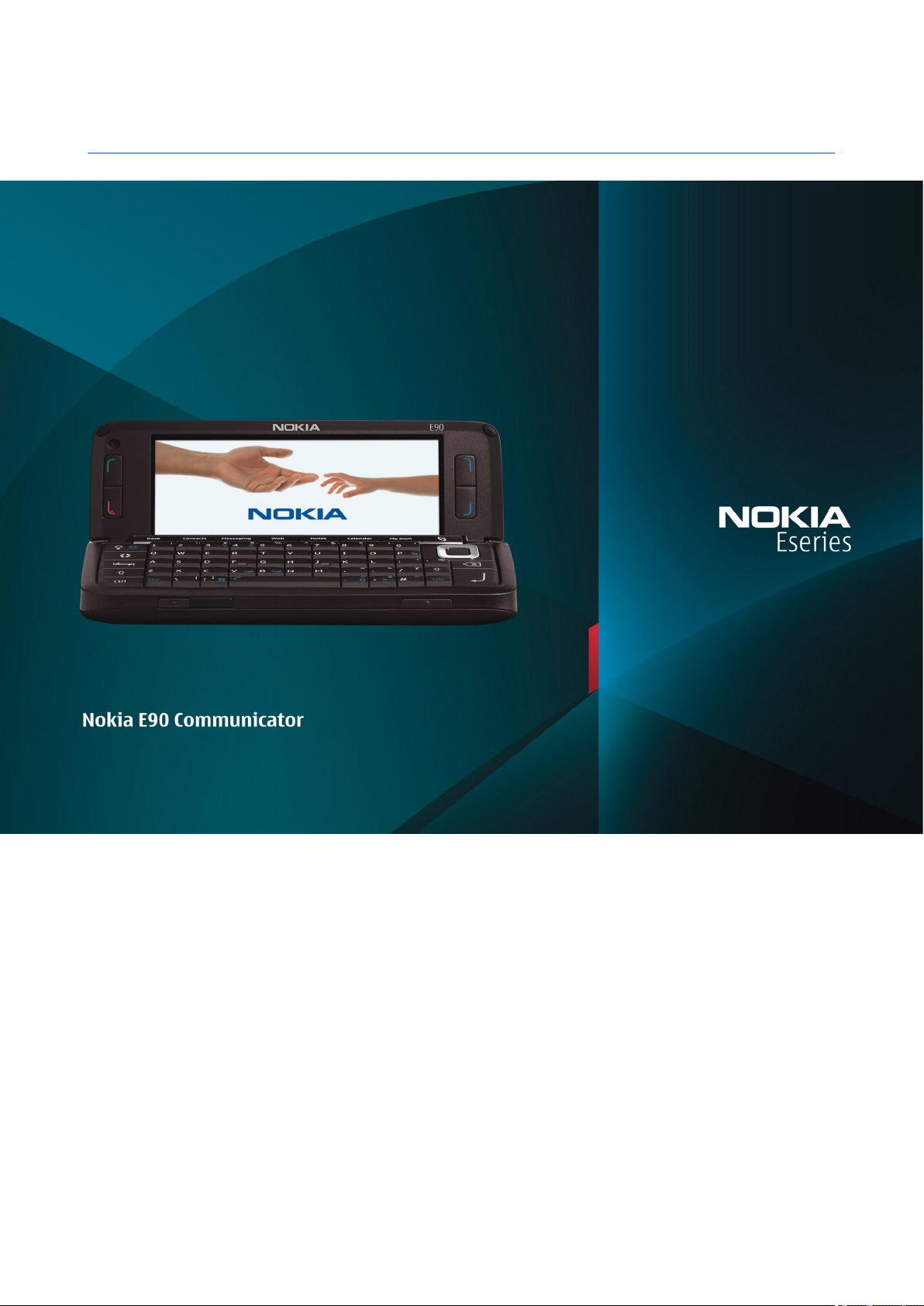
Nokia E90 Communicator: Návod na použitie
9251265
3. Vydanie
Page 2
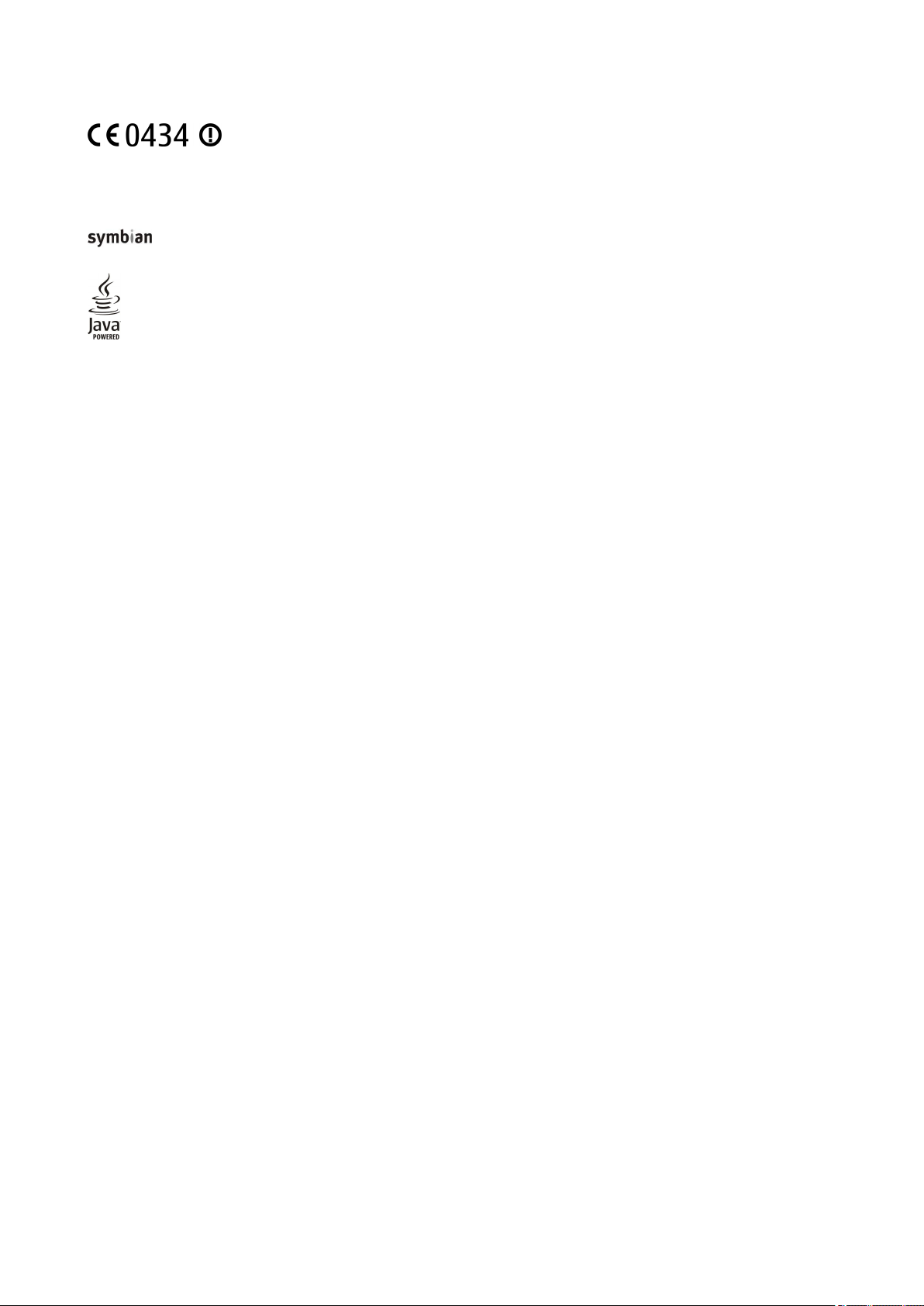
VYHLÁSENIE O SÚLADE
Nokia, Nokia Connecting People, Nokia Care, Eseries a E90 sú ochranné známky, alebo registrované ochranné známky spoločnosti Nokia Corporation. Nokia tune je zvuková značka spoločnosti
Nokia Corporation. Ostatné názvy produktov a spoločností uvedené v tomto dokumente môžu byť ochrannými značkami alebo obchodnými označeniami ich príslušných vlastníkov.
Kopírovanie, prenášanie, rozširovanie alebo uchovávanie časti alebo celého obsahu tohto dokumentu v akejkoľvek forme bez predchádzajúceho písomného súhlasu spoločnosti Nokia je
zakázané.
This product includes software licensed from Symbian Software Ltd © 1998-2007. Symbian and Symbian OS are trademarks of Symbian Ltd.
US Patent No 5818437 and other pending patents. T9 text input software Copyright © 1997-2007. Tegic Communications, Inc. All rights reserved.
Java and all Java-based marks are trademarks or registered trademarks of Sun Microsystems, Inc.
This product is licensed under the MPEG-4 Visual Patent Portfolio License (i) for personal and noncommercial use in connection with information which has been encoded in compliance with
the MPEG-4 Visual Standard by a consumer engaged in a personal and noncommercial activity and (ii) for use in connection with MPEG-4 video provided by a licensed video provider. No license
is granted or shall be implied for any other use. Additional information, including that related to promotional, internal, and commercial uses, may be obtained from MPEG LA, LLC. See http://
www.mpegla.com.
Tento produkt je licencovaný pod licenciou MPEG-4 Visual Patent Portfolio License (i) pre osobné a nekomerčné použitie v spojení s informáciami, ktoré boli zakódované podľa štandardu
MPEG-4 Visual spotrebiteľom, vykonávajúcim osobnú a nekomerčnú činnosť, a (ii) pre použitie v spojitosti s MPEG-4 videom poskytnutým licencovaným poskytovateľom videa. Pre akékoľvek
iné použitie sa žiadna licencia neudeľuje a nebude zahrnutá. Dodatočné informácie, vrátane informácií týkajúcich sa reklamného, interného a komerčného používania, možno získať od
spoločnosti MPEG LA, LLC. Pozrite stránky http://www.mpegla.com.
Spoločnosť Nokia uplatňuje politiku kontinuálneho vývoja. Nokia si vyhradzuje právo meniť a zdokonaľovať ktorýkoľvek z produktov opísaných v tomto dokumente bez predchádzajúceho
upozornenia.
V MAXIMÁLNOM ROZSAHU, AKÝ PRIPÚŠŤA PLATNÉ PRÁVO, SPOLOČNOSŤ NOKIA ANI ŽIADNY Z JEJ POSKYTOVATEĽOV LICENCIÍ NEPONESIE ZODPOVEDNOSŤ ZA AKÚKOĽVEK STRATU DÁT ALEBO PRÍJMU, ANI
ZA AKOKOĽVEK VZNIKNUTÉ OSOBITNÉ, NÁHODNÉ, NÁSLEDNÉ ALEBO NEPRIAME ŠKODY.
OBSAH TOHTO DOKUMENTU SA VYKLADÁ „TAK, AKO JE”. NEPOSKYTUJÚ SA ŽIADNE ZÁRUKY AKÉHOKOĽVEK DRUHU, ČI UŽ VÝSLOVNÉ ALEBO IMPLIKOVANÉ, OHĽADOM SPRÁVNOSTI, SPOĽAHLIVOSTI ALEBO
OBSAHU TOHTO DOKUMENTU, VRÁTANE, ALE NIE VÝHRADNE, IMPLIKOVANÝCH ZÁRUK OBCHODOVATEĽNOSTI A VHODNOSTI NA URČITÝ ÚČEL, OKREM ZÁRUK, VYŽADOVANÝCH PRÍSLUŠNÝMI PLATNÝMI
PRÁVNYMI PREDPISMI. SPOLOČNOSŤ NOKIA SI VYHRADZUJE PRÁVO KEDYKOĽVEK A BEZ PREDCHÁDZAJÚCEHO UPOZORNENIA TENTO DOKUMENT ZMENIŤ ALEBO STIAHNUŤ Z OBEHU.
Dostupnosť určitých výrobkov a aplikácií pre výrobky môže závisieť od zemepisnej oblasti. Informujte sa prosím u svojho predajcu Nokia o podrobnostiach a dostupnosti jazykových verzií.
Regulácia vývozu
Tento prístroj môže obsahovať komodity, technológiu alebo software, na ktoré sa vzťahujú zákony a predpisy o vývoze zo Spojených štátov a iných krajín. Neoprávnené prevody v rozpore so
zákonmi sú zakázané.
UPOZORNENIE FCC/INDUSTRY CANADA
Váš prístroj môže spôsobovať rušenie televízneho alebo rozhlasového príjmu (napríklad pri používaní telefónu v bezprostrednej blízkosti prijímacieho zariadenia). FCC alebo Industry Canada
môžu požadovať, aby ste svoj telefón prestali používať, ak takémuto rušeniu nemožno zabrániť. Ak potrebujete radu, obráťte sa na miestne servisné stredisko. Tento prístroj vyhovuje časti
15 Smerníc FCC. Prevádzka je podmienená splnením nasledujúcich dvoch podmienok: (1) Tento prístroj nesmie spôsobovať škodlivé rušenie, a (2) prístroj musí zniesť akékoľvek prijaté rušenie,
vrátane rušenia, ktoré môže spôsobiť neželané zhoršenie prevádzky. Akékoľvek zmeny alebo úpravy, ktoré nie sú výslovne povolené spoločnosťou Nokia, môžu viesť k zrušeniu užívateľovho
oprávnenia prevádzkovať toto zariadenie.
Číslo modelu: E90-1
9251265/3. Vydanie
NOKIA CORPORATION týmto vyhlasuje, že výrobok RA-6 spĺňa základné požiadavky a všetky príslušné ustanovenia Smernice 1999/5/ES. Kópiu Deklarácie o
súlade - Declaration of Conformity - nájdete na adrese http://www.nokia.com/phones/declaration_of_conformity/.
© 2007 Nokia. Všetky práva vyhradené.
Page 3
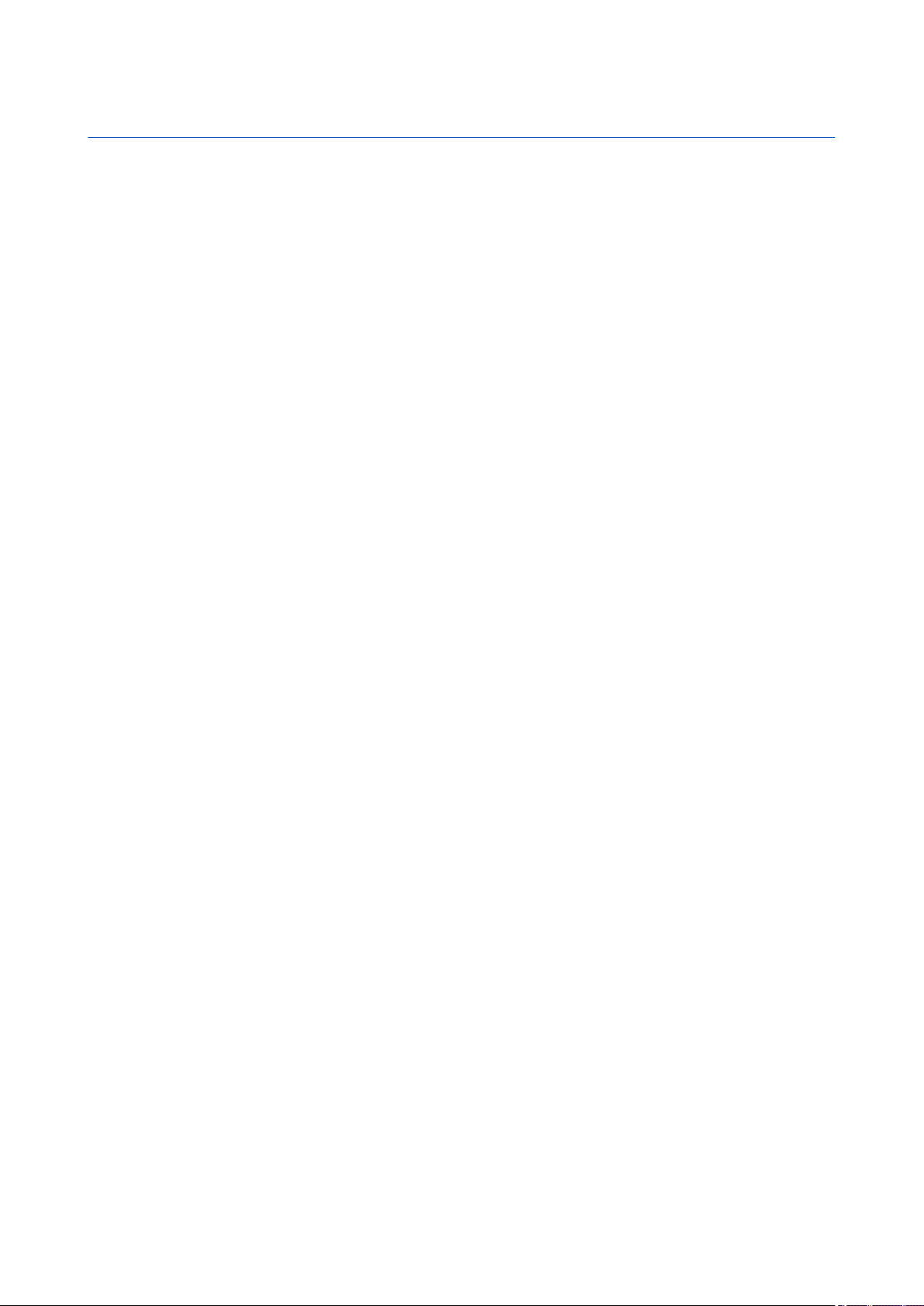
Obsah
Pre vašu bezpečnosť...................................................................6
O vašom prístroji........................................................................................6
Služby siete..................................................................................................7
Doplnky, batérie a nabíjačky..................................................................7
1. Začíname....................................................................................8
Vloženie SIM karty a batérie...................................................................8
Vloženie pamäťovej karty.......................................................................9
Vysunutie pamäťovej karty..................................................................10
Nabitie batérie..........................................................................................10
Pripojenie headsetu................................................................................10
Tlačidlá a súčasti veka............................................................................11
Tlačidlá a súčasti komunikátora.........................................................12
Fotoaparát.................................................................................................12
Prvé zapnutie............................................................................................13
O displeji prístroja...................................................................................13
Indikátory na displeji.............................................................................13
Antény.........................................................................................................14
Zablokovanie tlačidiel............................................................................14
Podpora spoločnosti Nokia a kontaktné informácie....................14
2. Základná informácia o vašom zariadení........................15
Uvítanie.......................................................................................................15
Prepnutie zo zobrazenia na veku na komunikátor......................15
Menu............................................................................................................15
Spoločné postupy pre viaceré aplikácie...........................................15
Pohotovostné režimy.............................................................................16
Aktívny pohotovostný režim.............................................................16
Pohotovostný režim............................................................................16
Písanie textu klávesnicou na veku.....................................................16
Tradičné písanie textu........................................................................16
Prediktívne písanie..............................................................................17
Zmena jazyka písania..........................................................................17
Ovládanie hlasitosti................................................................................17
Profily .........................................................................................................17
Výber tónov zvonenia.........................................................................18
Témy ...........................................................................................................18
Pamäť..........................................................................................................18
Pamäťová karta ...................................................................................18
MicroSD karta......................................................................................18
Používanie pamäťovej karty..........................................................19
Pomocník a tutoriál................................................................................19
Pomocník prístroja .............................................................................19
Tutoriál ...................................................................................................19
Sprievodca nastavením ........................................................................19
Nokia PC Suite...........................................................................................20
3. Prenos obsahu medzi prístrojmi......................................21
Synchronizácia dát s druhým zariadením.......................................21
4. Telefón......................................................................................22
Prijatie hovoru..........................................................................................22
Volanie........................................................................................................22
Konferenčný hovor..................................................................................22
Videohovory..............................................................................................22
Zdieľanie videa.........................................................................................23
Zdieľanie videa......................................................................................23
Prijatie pozvania na zdieľanie videa..............................................23
Internetové hovory ................................................................................23
Vytvorenie profilu internetového hovoru.....................................23
Pripojenie k službe internetových hovorov.................................24
Vytvorenie internetových hovorov ................................................24
Rýchla voľba .............................................................................................24
Presmerovanie hovoru...........................................................................24
Definovanie čísla pre presmerovanie hovoru.............................25
Blokovanie hovorov................................................................................25
Blokovanie internetových hovorov.................................................25
Zmena blokovacieho hesla................................................................25
Odosielanie tónov DTMF........................................................................25
Hlasová schránka ....................................................................................25
5. Denník ......................................................................................27
Monitorovanie všetkých komunikácií...............................................27
Volanie a posielanie správ z denníka................................................27
Nastavenia denníka................................................................................27
6. Správy ......................................................................................28
Organizovanie správ...............................................................................28
Čítač správ..................................................................................................28
Textové správy..........................................................................................28
Voľby pre odosielanie textových správ.........................................29
Textové správy na SIM karte.............................................................29
Obrazové správy...................................................................................29
Multimediálne správy.............................................................................29
Vytváranie a odosielanie multimediálnych správ......................29
Tvorba prezentácií...............................................................................30
Prijímanie multimediálnych správ a odpovedanie na
ne...............................................................................................................30
Zobrazovanie prezentácií..................................................................30
Zobrazenie multimediálnych objektov..........................................31
Zobrazenie a uloženie multimediálnych príloh..........................31
E-mailové správy......................................................................................31
Nastavenie vášho e-mailu podľa návodu.....................................31
Pripojenie ku vzdialenej schránke..................................................32
Čítanie e-mailov a písanie odpovedí..............................................32
Vymazávanie správ..............................................................................32
Podzložky vo vašom vzdialenom e-maili......................................32
Špeciálne správy.......................................................................................32
Odosielanie servisných príkazov.....................................................33
Príjem správ celulárneho vysielania...............................................33
Okamžité správy ......................................................................................33
Definovanie nastavení IM..................................................................33
Začatie diskusie.....................................................................................33
Skupiny IM..............................................................................................33
Zablokovanie účastníkov...................................................................34
Celulárne vysielanie................................................................................34
Servisné správy.........................................................................................34
Nastavenia správ......................................................................................35
Nastavenia textových správ..............................................................35
Nastavenia multimediálnych správ................................................35
Nastavenia e-mailového konta........................................................35
Užívateľské nastavenia...................................................................35
Nastavenia pre preberanie správ.................................................36
Nastavenia automatického preberania.....................................36
Nastavenia celulárneho vysielania.................................................36
Ďalšie nastavenia..................................................................................36
7. Kontakty...................................................................................37
Kopírovanie kontaktov medzi SIM kartou a pamäťou
prístroja......................................................................................................37
Správa kontaktov.....................................................................................37
Správa skupín kontaktov.......................................................................37
Pridanie tónov zvonenia pre kontakty.............................................38
Vizitky..........................................................................................................38
Adresár SIM karty a ďalšie služby SIM...............................................38
8. Kalendár...................................................................................39
Vytváranie záznamov v kalendári......................................................39
Záznamy o úlohách.................................................................................39
Zobrazenia kalendára.............................................................................40
Zobrazenie mesiaca.............................................................................40
Zobrazenie týždňa................................................................................40
Zobrazenie dňa.....................................................................................40
Zobrazenie úloh....................................................................................40
Nastavenia kalendára.............................................................................40
9. Hodiny.......................................................................................41
Budík............................................................................................................41
Svetové hodiny.........................................................................................41
Nastavenia hodín.....................................................................................41
10. Kancelárske aplikácie........................................................42
Správca súborov ......................................................................................42
Vyhľadávanie ...........................................................................................42
Kalkulačka .................................................................................................42
Nokia Team Suite ....................................................................................43
Page 4
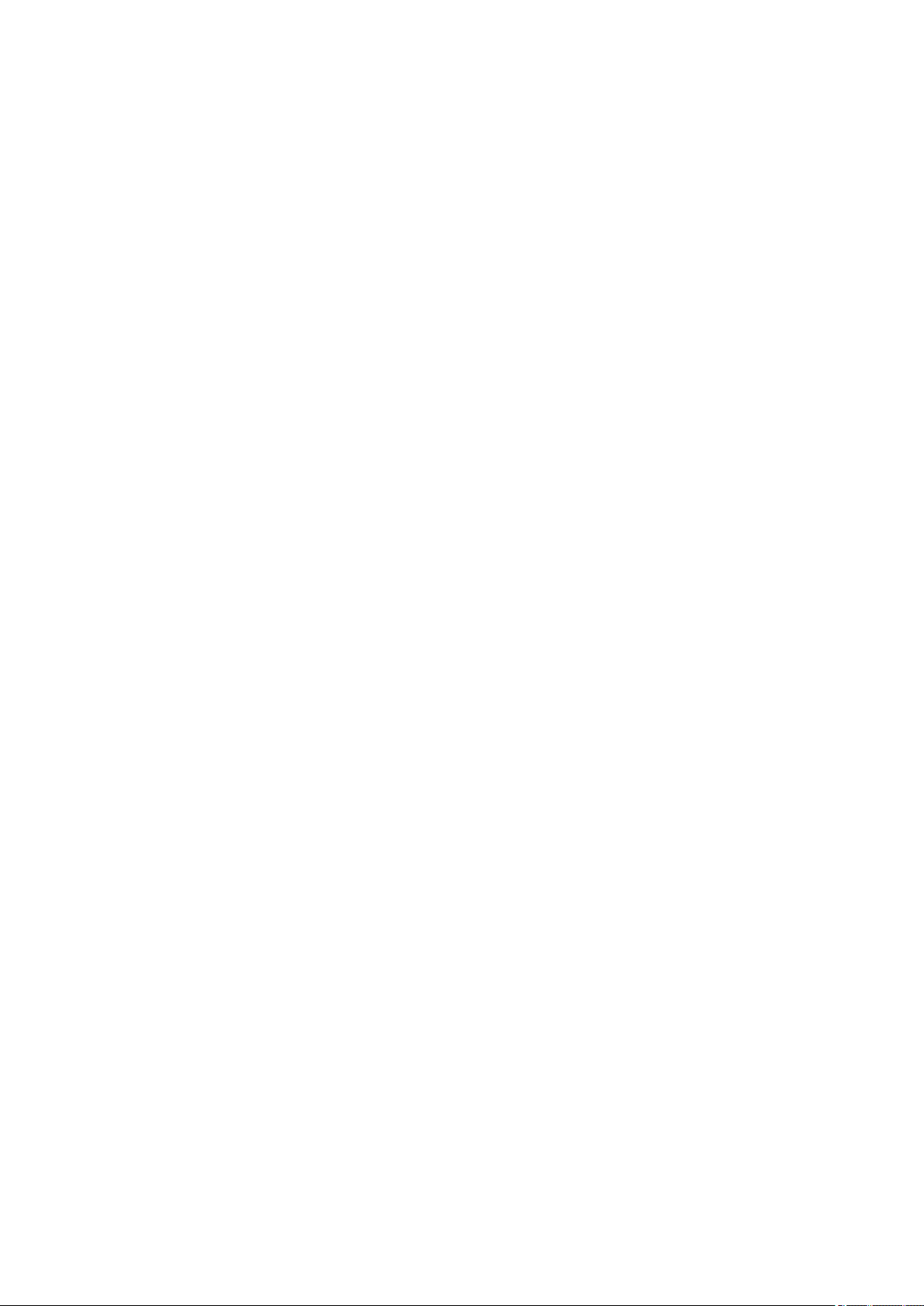
O b s a h
Úprava tímov.........................................................................................43
Quickoffice ................................................................................................43
Aktívne poznámky ..................................................................................43
Vytváranie a úprava poznámok.......................................................43
Nastavenia aktívnych poznámok....................................................44
Prevodník ..................................................................................................44
Prevod mier............................................................................................44
Nastavenie základnej meny a výmenného kurzu......................44
PDF reader .................................................................................................44
Zip manager .............................................................................................44
Tlač ..............................................................................................................45
Bezdrôtová klávesnica ..........................................................................45
Poznámky ..................................................................................................45
11. Pripojenie..............................................................................46
Modem .......................................................................................................46
Káblové pripojenie .................................................................................46
Správca spojenia .....................................................................................46
Vyhľadávanie WLAN.............................................................................47
Bluetooth ..................................................................................................47
Odosielanie a prijímanie údajov cez Bluetooth..........................47
Párovanie zariadení.............................................................................48
Bezpečnostné tipy................................................................................48
Indikátory Bluetooth spojenia.........................................................48
Prístupový profil SIM...............................................................................48
Infračervené spojenie ...........................................................................49
Miesta prístupu k internetu..................................................................49
Nastavenie miesta prístupu k internetu pre dátové
prenosy....................................................................................................49
Rozšírené nastavenia miesta prístupu k internetu pre dátové
prenosy....................................................................................................50
Nastavenie prístupového miesta k internetu pre paketové
dáta (GPRS).............................................................................................50
Rozšírené nastavenia miesta prístupu k internetu pre
paketové dáta (GPRS)..........................................................................51
12. Bezdrôtová miestna sieť..................................................52
Zobrazenie dostupnosti WLAN............................................................52
Pripojenia WLAN......................................................................................52
Sprievodca WLAN ....................................................................................52
Miesta prístupu WLAN............................................................................53
Manuálne nastavenie internetového miesta prístupu pre
WLAN...........................................................................................................53
Rozšírené nastavenia internetového miesta prístupu pre
WLAN...........................................................................................................53
Nastavenia WLAN.....................................................................................53
13. Web ........................................................................................54
Miesta prístupu.........................................................................................54
Prehliadanie webových stránok.........................................................54
Záložky........................................................................................................54
Ukončenie spojenia.................................................................................54
Vymazanie vyrovnávacej pamäte prehliadača...............................54
Spravodajské feedy a blogy..................................................................55
Všeobecné nastavenia............................................................................55
Nastavenia strany....................................................................................55
Diskrétne nastavenia..............................................................................55
Nastavenia web feedu...........................................................................55
14. Global Positioning System (GPS)....................................56
Mapy Nokia ...............................................................................................56
Načítanie máp.......................................................................................56
Satelitné informácie............................................................................57
Prehliadanie máp.................................................................................57
Vyhľadávanie polôh.............................................................................57
Plánovanie trasy...................................................................................57
Ďalšie služby pre Mapy........................................................................58
GPS dáta .....................................................................................................58
Orientačné body ......................................................................................59
Úprava orientačných bodov..............................................................59
Kategórie orientačných bodov.........................................................59
Prijímanie orientačných bodov........................................................59
15. Aplikácie Business voice...................................................60
Push to talk ...............................................................................................60
Nastavenia služby PTT........................................................................60
Prihlásenie k službe PTT.....................................................................60
Volanie v rámci služby PTT................................................................60
Správa kontaktov PTT.........................................................................60
Vytvorenie kanála PTT........................................................................60
Ukončenie služby PTT..........................................................................61
Nahrávač ....................................................................................................61
Prehratie hlasovej nahrávky.............................................................61
Nastavenia nahrávača hlasu.............................................................61
Hlasová pomoc ........................................................................................61
Reč ...............................................................................................................61
Hlasové povely .........................................................................................62
Volanie.....................................................................................................62
Spustenie aplikácie..............................................................................62
Zmena profilov......................................................................................62
Nastavenia hlasových povelov.........................................................62
16. Multimediálne aplikácie...................................................63
RealPlayer .................................................................................................63
Prehrávanie videoklipov a streaming............................................63
Odosielanie zvukových súborov a videoklipov...........................63
Zobrazenie informácií o multimediálnom klipe.........................63
Nastavenia prehrávača RealPlayer..................................................63
Prehrávač hudby .....................................................................................63
Počúvanie hudby..................................................................................64
Zoznamy skladieb.................................................................................64
Ekvalizér..................................................................................................64
Flash player ...............................................................................................64
Fotoaparát ................................................................................................65
Zachytenie snímky...............................................................................65
Panel nástrojov fotoaparátu.............................................................65
Po zachytení obrázka..........................................................................65
Nastavenie pre fotosnímky...............................................................65
Nahrávanie videa..................................................................................66
Po nahratí videoklipu..........................................................................66
Nastavenia pre videoklipy.................................................................66
Galéria ........................................................................................................66
Obrázky....................................................................................................66
Manipulácia s obrazovými súbormi............................................67
Usporiadanie obrázkov...................................................................67
Rádio ...........................................................................................................67
3-D tóny zvonenia ..................................................................................67
17. Nastavenia............................................................................68
Všeobecné nastavenia............................................................................68
Nastavenia personalizácie.................................................................68
Nastavenia displeja..........................................................................68
Nastavenia pohotovostného režimu..........................................68
Nastavenia tónov..............................................................................68
Voľba jazyka.......................................................................................69
Nastavenia dátumu a času................................................................69
Nastavenia doplnkov...........................................................................69
Ochrana prístroja .................................................................................69
Ochrana prístroja a SIM karty........................................................69
Obnovenie pôvodných nastavení....................................................70
Nastavenia telefónu................................................................................70
Nastavenia pre hovory........................................................................70
Nastavenia siete...................................................................................70
Nastavenia spojenia...............................................................................70
Miesta prístupu.....................................................................................71
Nastavenia pre paketové dáta.........................................................71
Nastavenia WLAN.................................................................................71
Rozšírené nastavenia WLAN..............................................................71
Ochranné nastavenia WLAN..............................................................72
Ochranné nastavenia WEP.................................................................72
Nastavenia kľúča WEP.........................................................................72
bezpečnostné nastavenia 802.1x....................................................72
Bezpečnostné nastavenia WPA........................................................72
EAP.............................................................................................................72
Nastavenia dátového prenosu.........................................................73
Nastavenia protokolu SIP..................................................................73
Úprava SIP profilov...............................................................................73
Úprava SIP proxy serverov.................................................................73
Úprava registračných serverov.........................................................73
Nastavenia internetových hovorov................................................74
Konfigurácie...........................................................................................74
Nastavenia aplikácie...............................................................................74
18. Správa zariadenia a dát....................................................75
Page 5
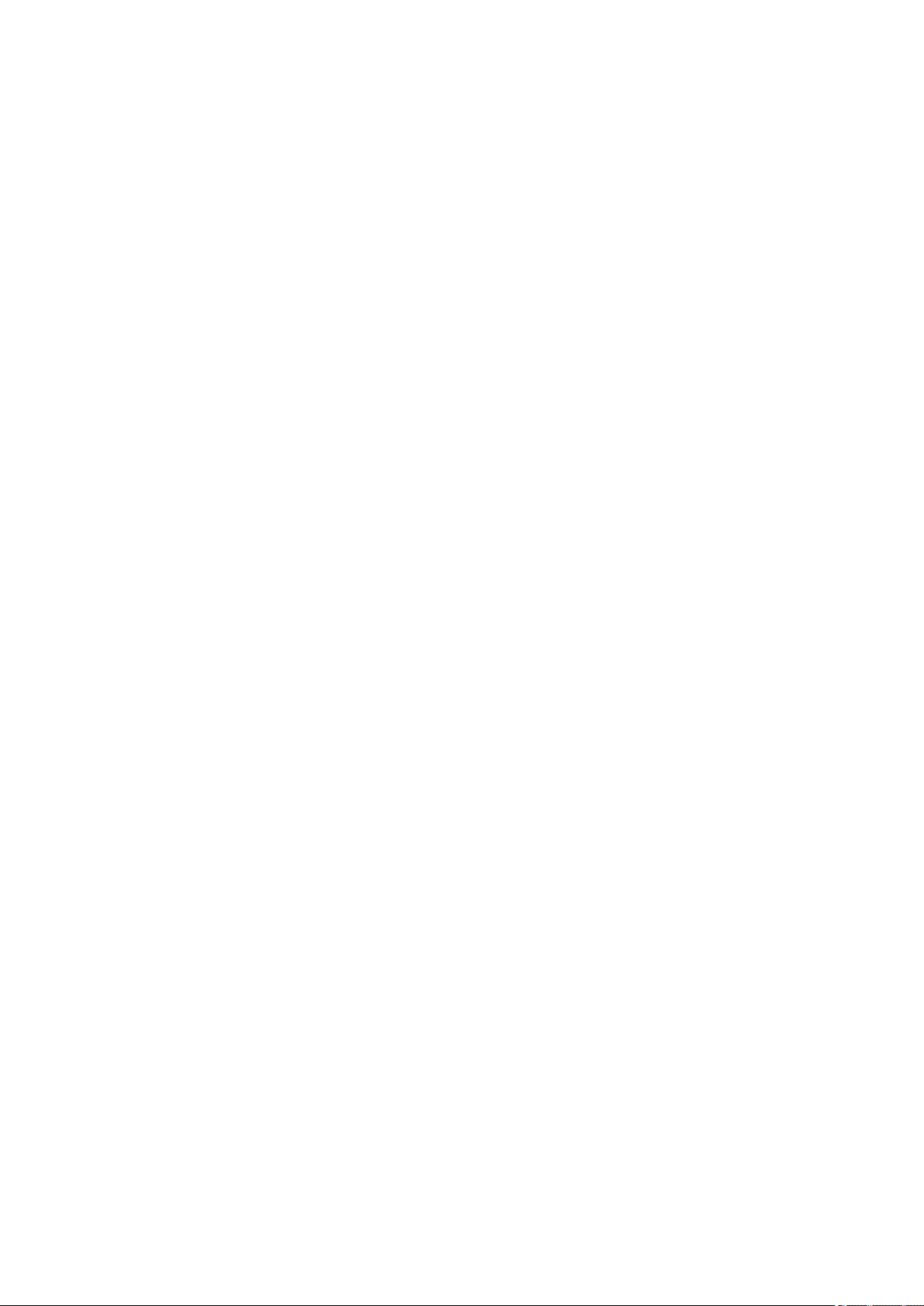
O b s a h
Zálohovanie dát.......................................................................................75
Vzdialená konfigurácia .........................................................................75
Správca aplikácií .....................................................................................75
Inštalácia aplikácií................................................................................75
Nastavenia inštalácie..........................................................................76
Ochranné nastavenia Java.................................................................76
Aktivačné kľúče .......................................................................................76
Synchronizácia dát .................................................................................77
Vytvorenie synchronizačného profilu............................................77
Výber aplikácie na synchronizáciu..................................................77
Nastavenia synchronizačného spojenia........................................77
Snímač čiarového kódu ........................................................................78
Načítajte! ...................................................................................................78
Výber katalógov, zložiek a položiek...............................................78
Nastavenie Download!........................................................................78
19. Bezpečnosť...........................................................................79
Pevná voľba...............................................................................................79
Správca certifikátov................................................................................79
Nastavenia dôveryhodnosti certifikátov.......................................79
Zobrazenie informácií o certifikáte................................................79
Ochranné moduly....................................................................................80
Kódy ochranných modulov................................................................80
Bezpečnosť pamäťovej karty...............................................................80
Blokovanie prístroja................................................................................80
20. Skratky...................................................................................81
21. Slovník....................................................................................83
Informácie o batérii..................................................................85
Návod na autentizáciu batérií Nokia...................................86
Autentizácia hologramu........................................................................86
Čo ak vaša batéria nie je autentická?................................................86
Starostlivosť a údržba..............................................................87
Likvidácia....................................................................................................87
Ďalšie bezpečnostné informácie...........................................88
Malé deti.....................................................................................................88
Prevádzkové prostredie.........................................................................88
Zdravotnícke prístroje............................................................................88
Implantované zdravotnícke prístroje............................................88
Načúvacie prístroje..............................................................................88
Vozidlá.........................................................................................................88
Potenciálne explozívne prostredia....................................................89
Tiesňové volania......................................................................................89
INFORMÁCIA O CERTIFIKÁCII (SAR)........................................................89
Register.........................................................................................90
Page 6
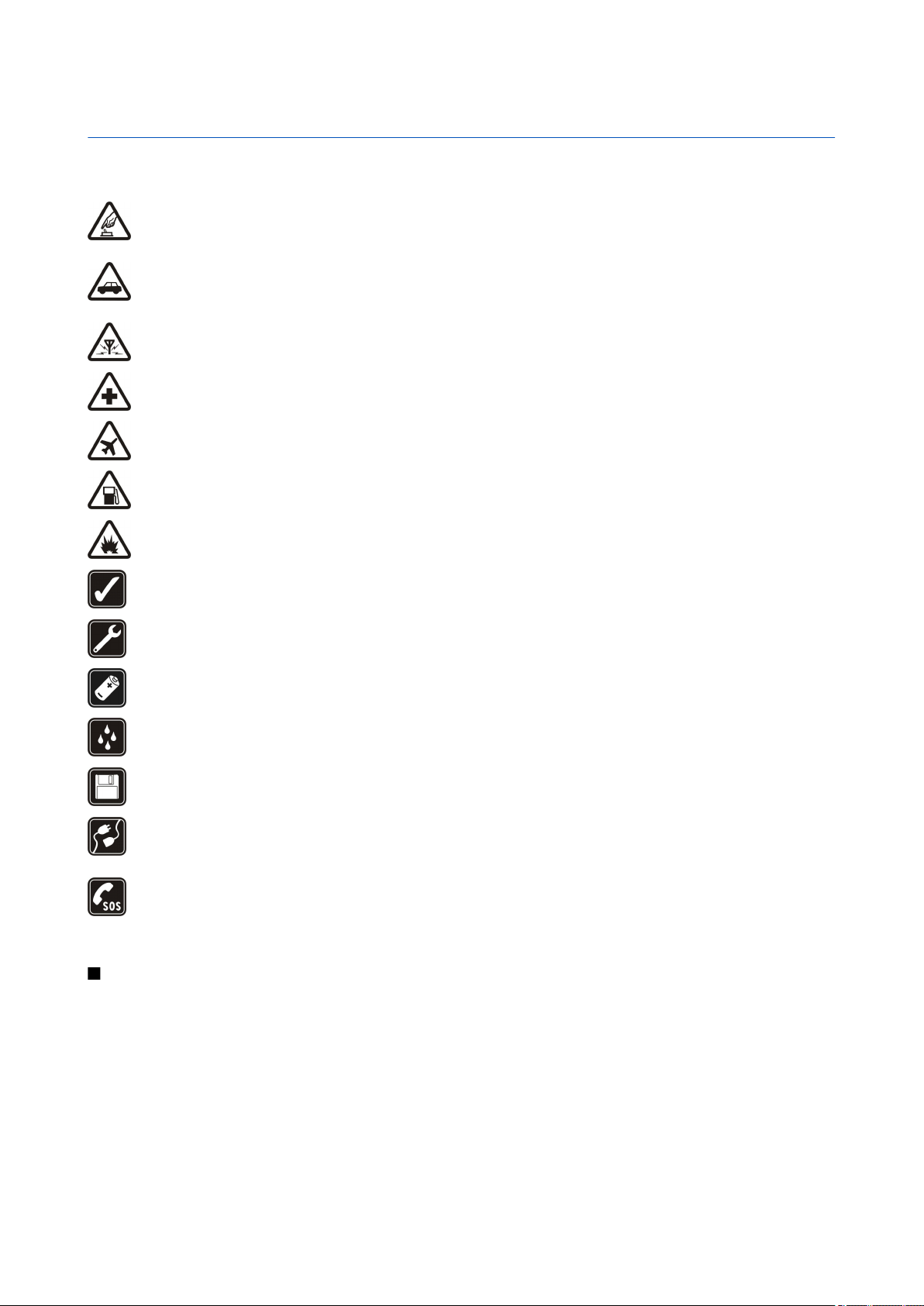
Pre vašu bezpečnosť
Prečítajte si tieto jednoduché pravidlá. Ich nedodržanie môže byť nebezpečné alebo protizákonné. Prečítajte si celý návod na použitie, kde
nájdete ďalšie informácie.
ZAPÍNAJTE OBOZRETNE
Nezapínajte prístroj, keď je používanie bezdrôtových telefónov zakázané, alebo keď by mohol spôsobiť rušenie alebo
nebezpečenstvo.
BEZPEČNOSŤ CESTNEJ PREMÁVKY JE PRVORADÁ
Rešpektujte všetky miestne predpisy. Ako vodič majte pri šoférovaní vždy voľné ruky, aby ste sa mohli venovať riadeniu vozidla. Pri
riadení vozidla musíte mať na zreteli predovšetkým bezpečnosť cestnej premávky.
RUŠENIE
Všetky bezdrôtové prístroje sú citlivé na rušenie, ktoré môže negatívne ovplyvniť ich prevádzku.
VYPNITE V NEMOCNICIACH
Rešpektujte všetky zákazy. Vypnite prístroj v blízkosti zdravotníckych prístrojov.
VYPNITE V LIETADLE
Rešpektujte všetky zákazy. Bezdrôtové prístroje môžu v lietadlách spôsobovať rušenie.
VYPNUTIE PRI TANKOVANÍ
Nepoužívajte prístroj na čerpacej stanici. Nepoužívajte ho v blízkosti palív alebo chemikálií.
VYPNITE V BLÍZKOSTI ODSTRELOV
Rešpektujte všetky zákazy. Nepoužívajte prístroj na miestach, kde prebiehajú trhacie práce.
POUŽÍVAJTE UVÁŽLIVO
Používajte iba v normálnej polohe podľa inštrukcií v produktovej dokumentácii. Nedotýkajte sa zbytočne antény.
ODBORNÝ SERVIS
Tento výrobok smie inštalovať a opravovať iba vyškolený personál.
DOPLNKY A BATÉRIE
Požívajte iba schválené doplnky a batérie. Neprepájajte nekompatibilné výrobky.
ODOLNOSŤ VOČI VODE
Váš prístroj nie je odolný voči vode. Uchovávajte ho v suchu.
ZÁLOŽNÉ KÓPIE
Nezabúdajte si zálohovať alebo písomne zaznamenať všetky dôležité údaje, ktoré máte uložené vo svojom prístroji.
PRIPOJENIE K INÝM ZARIADENIAM
Pri pripájaní k akémukoľvek inému zariadeniu si v jeho návode na použitie prečítajte podrobné bezpečnostné pokyny. Neprepájajte
nekompatibilné výrobky.
TIESŇOVÉ VOLANIA
Presvedčte sa, či je na prístroji zapnutá funkcia telefónu a telefón je funkčný. Stláčajte tlačidlo Koniec, kým sa displej nevymaže a
nevrátite sa k pohotovostnému režimu. Navoľte tiesňové číslo a potom stlačte Hovor. Uveďte svoju polohu. Neukončujte hovor, kým
k tomu nedostanete povolenie.
O vašom prístroji
Mobilné zariadenie je schválené pre pouzitie v sietach GSM 900/1800 MHz, GSM 1900 MHz a WCDMA 2100 v Slovenskej republike. Ďalšie
informácie o sieťach si vyžiadajte od svojho poskytovateľa služieb.
Pri používaní funkcií tohto prístroja dodržujte všetky zákony a rešpektujte súkromie a zákonné práva iných, vrátane autorských práv.
Ochrana autorských práv môže brániť kopírovaniu, úprave, prenosu alebo rozosielaniu niektorých obrázkov, hudby (vrátane zvonení)
a iného obsahu.
Váš prístroj podporuje pripojenie na Internet a ďalšie druhy pripojení. Podobne ako počítače môže byť váš prístroj vystavený vírusom,
škodlivým správam a aplikáciám a inému škodlivému obsahu. Buďte obozretní a otvárajte správy, prijímajte žiadosti o spojenia,
načítajte obsah a povoľte inštaláciu iba z dôveryhodných zdrojov. Pre zvýšenie bezpečnosti svojho prístroja zvážte inštaláciu
antivírového softvéru s pravidelnými aktualizáciami a firewallovej aplikácie.
© 2007 Nokia. Všetky práva vyhradené. 6
Page 7
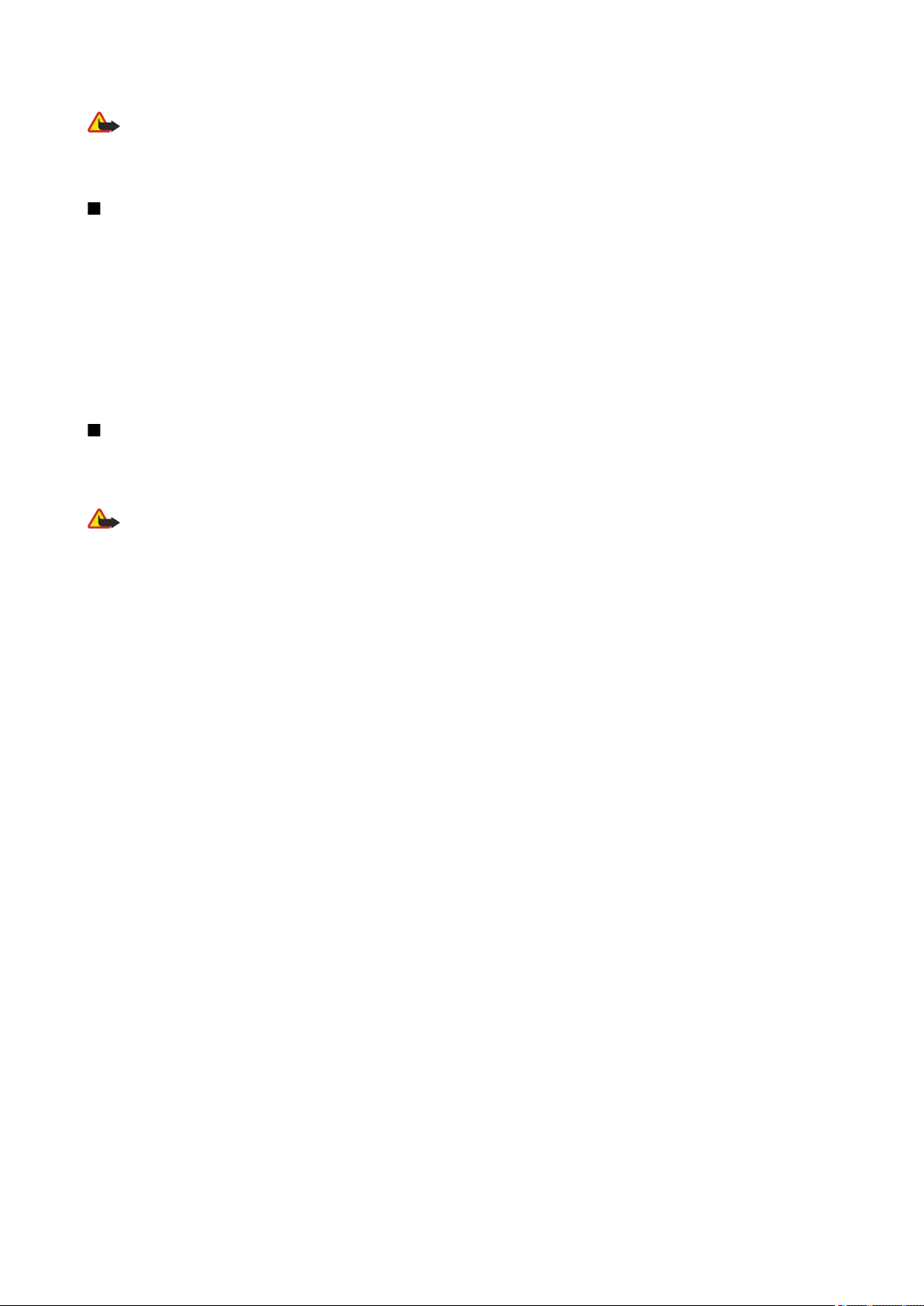
P r e v a š u b e z p e č n o s ť
Výstraha: Pri používaní všetkých funkcií tohto prístroja, okrem budíka, musí byť prístroj zapnutý. Nezapínajte prístroj, ak by použitie
bezdrôtového prístroja mohlo spôsobiť rušenie alebo nebezpečenstvo.
Kancelárske aplikácie podporujú bežné funkcie aplikácií Microsoft Word, PowerPoint a Excel (Microsoft Office 2000, XP a 2003). Nemožno
zobrazovať a upravovať všetky formáty súborov.
Služby siete
Aby ste telefón mohli používať, potrebujete službu poskytovateľa bezdrôtových služieb. Mnohé funkcie si vyžadujú špeciálne funkcie siete.
Takéto funkcie nie sú dostupné vo všetkých sieťach; v niektorých sieťach si využívanie služieb siete vyžaduje osobitné dojednanie s vaším
poskytovateľom služieb. Váš poskytovateľ služieb vás poučí, ako služby používať, a vysvetlí vám, aké poplatky za ne účtuje. V niektorých sieťach
môžu existovať obmedzenia, ktoré ovplyvňujú vaše možnosti využívania služieb siete. Niektoré siete napríklad nemusia podporovať všetky
špecifické jazykové znaky a služby.
Váš poskytovateľ služieb mohol požiadať, aby boli niektoré funkcie vo vašom prístroji deaktivované alebo neboli aktivované. V takomto prípade
sa tieto funkcie neobjavia v menu vášho prístroja. Váš prístroj môže byť tiež špeciálne nakonfigurovaný, napríklad môžu byť zmenené názvy,
poradie a ikony položiek menu. Informujte sa podrobnejšie u svojho poskytovateľa služieb.
Tento prístroj podporuje protokoly WAP 2.0 (HTTP a SSL), ktoré bežia na protokoloch TCP/IP. Niektoré vlastnosti tohoto prístroja, ako e-mail,
prehľadávanie, multimediálne správy a sťahovanie obsahu vyžadujú pre tieto technológie podporu siete.
Doplnky, batérie a nabíjačky
Pred vybratím batérie prístroj vždy vypnite a odpojte od nabíjačky.
Skontrolujte si číslo modelu každej nabíjačky, ktorú chcete použiť s týmto prístrojom. Tento prístroj je konštruovaný pre používanie s napájaním
z nabíjačiek AC-4 a DC-4.
Výstraha: Používajte iba batérie, nabíjačky a doplnky, schválené spoločnosťou Nokia pre použitie s týmto konkrétnym modelom. Pri
použití akýchkoľvek iných typov môžu stratiť platnosť všetky povolenia a záruky a vystavujete sa nebezpečenstvu.
O schválených doplnkoch, ktoré sú v predaji, sa prosím informujte u svojho predajcu. Keď odpájate sieťovú šnúru akéhokoľvek doplnku, uchopte
a ťahajte zástrčku, nie šnúru.
© 2007 Nokia. Všetky práva vyhradené. 7
Page 8
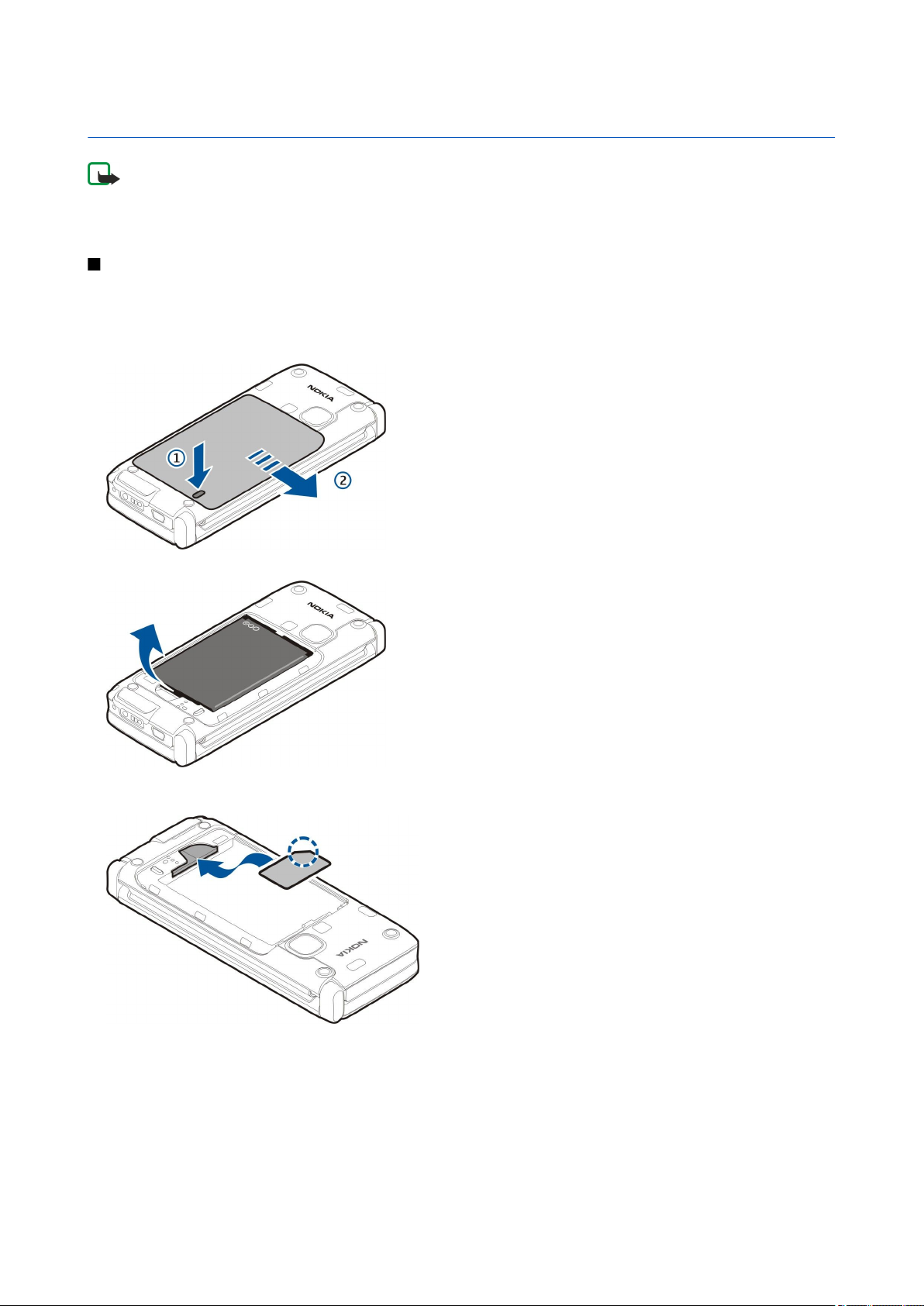
1. Začíname
Upozornenie: Aktuálne poplatky za hovory a služby od vášho poskytovateľa služieb sa môžu líšiť v závislosti na
vlastnostiach siete, zaokrúhľovaní pri vyúčtovaní, daniach, atď.
Číslo modelu: Nokia E90-1.
Tento model budeme ďalej označovať ako Nokia E90 Communicator.
Vloženie SIM karty a batérie
O dostupnosti a možnostiach používania služieb SIM karty sa informujte u dodávateľa svojej SIM karty. Môže ním byť
poskytovateľ služieb alebo iný dodávateľ.
Pred vybratím batérie prístroj vždy vypnite a odpojte od nabíjačky.
1. Na prístroji otočenom zadnou stranou k vám stlačte uvoľňovacie tlačidlo (1) a stiahnite zadný kryt (2).
2. Ak je vložená batéria, zdvihnite ju a vyberte ju v smere šípky.
3. Vložte SIM kartu. Skontrolujte, či je plôška s kontaktmi na karte obrátená ku konektorom v prístroji a zaoblený roh smeruje
k spodnej strane prístroja.
4. Vložte batériu. Nasmerujte kontakty batérie na korešpondujúce konektory v priehradke na batériu a vložte batériu v smere
šípky.
© 2007 Nokia. Všetky práva vyhradené. 8
Page 9
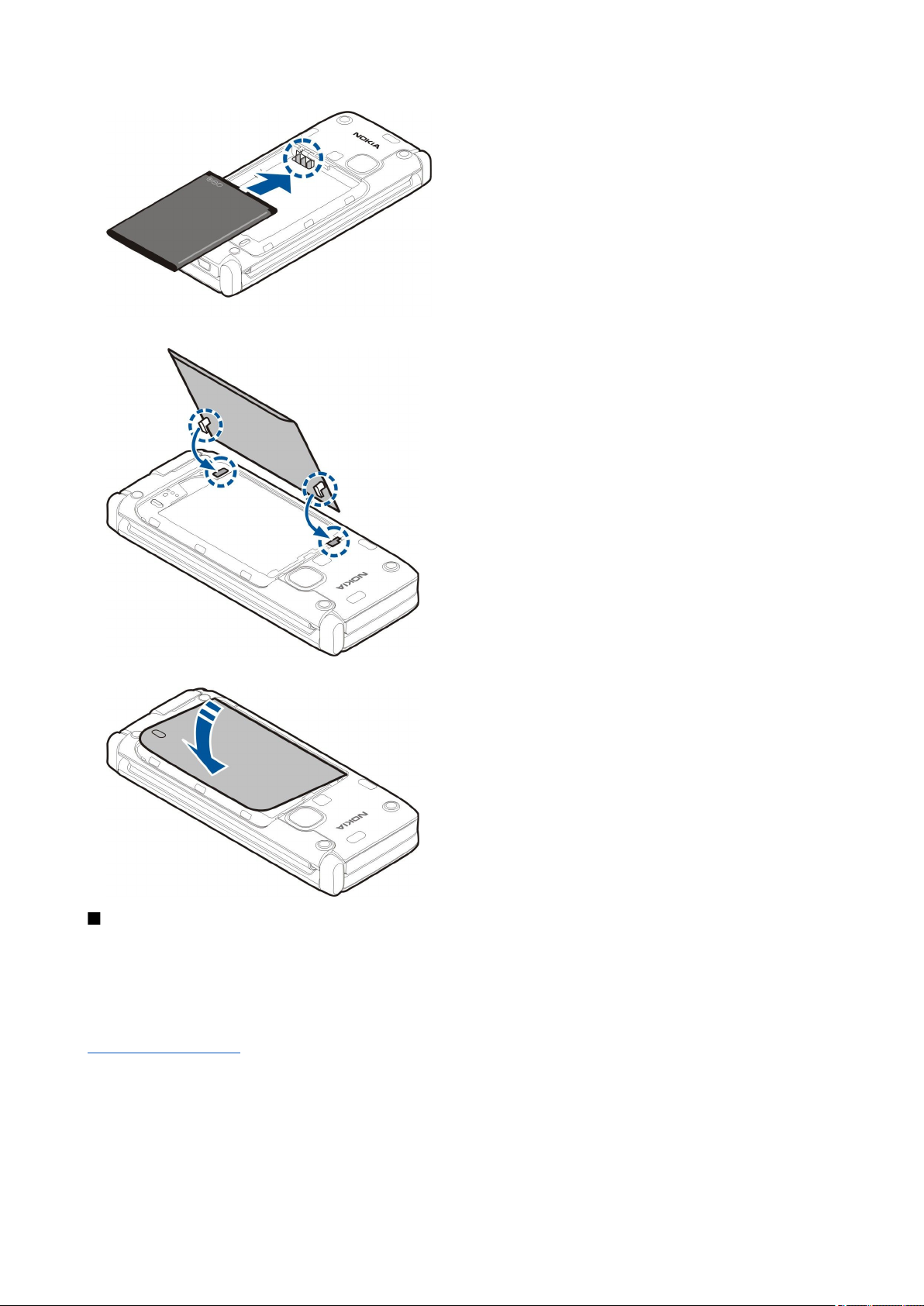
Z a č í n a m e
5. Zasuňte výčnelky zadného krytu do príslušných otvorov.
6. Zasuňte zadný kryt späť na miesto.
Vloženie pamäťovej karty
Používajte iba microSD karty, schválené spoločnosťou Nokia pre použitie s týmto prístrojom. Nokia sa riadi schválenými
priemyselnými normami pre pamäťové karty, ale karty niektorých značiek nemusia byť úplne kompatibilné s týmto prístrojom.
Pri použití nekompatibilnej karty môže dôjsť k poškodeniu karty a prístroja a môže dôjsť aj k porušeniu dát, uložených na karte.
Pamäťovú kartu môžete použiť na uvoľnenie pamäte prístroja. Na pamäťovú kartu si tiež môžete zálohovať dáta z prístroja.
Pamäťová karta sa nemusí nachádzať v predajnom balení prístroja. Pamäťové karty sa dodávajú ako osobitné doplnky.
Pozrite si „Pamäť“ str. 18.
1. Posuňte kryt pamäťovej karty smerom od prístroja. Kryt odskočí.
© 2007 Nokia. Všetky práva vyhradené. 9
Page 10
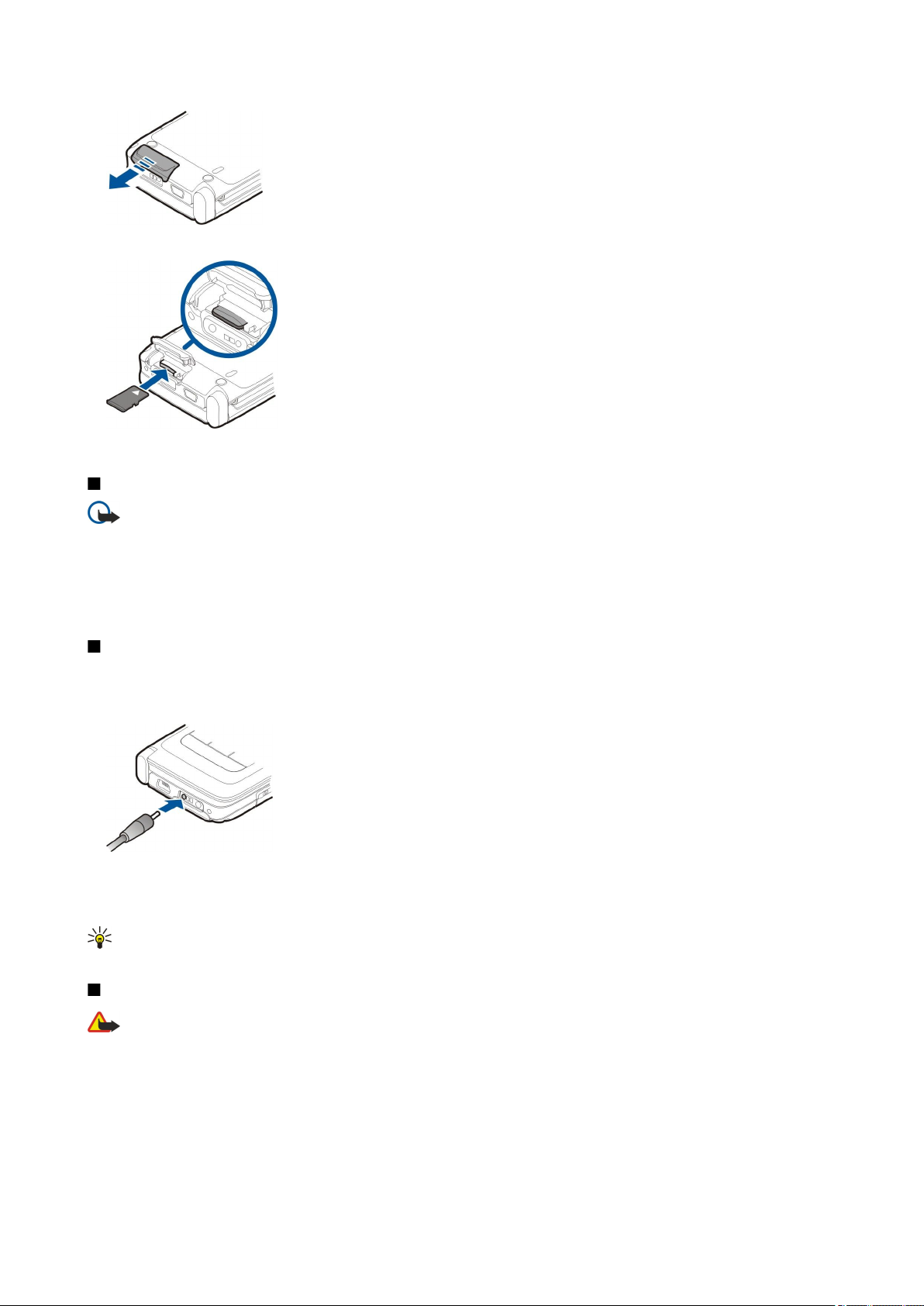
Z a č í n a m e
2. Vložte pamäťovú kartu do štrbiny kontaktmi dopredu. Kontakty musia smerovať ku prednému krytu prístroja.
3. Zasuňte kartu do prístroja. Keď karta zapadne na svoje miesto, budete počuť kliknutie.
4. Zavretie krytu.
Vysunutie pamäťovej karty.
Dôležité: Nevyberajte pamäťovú kartu uprostred činnosti, keď prebieha prístup na kartu. Ak vyberiete kartu počas
zápisu alebo čítania, môže dôjsť k poškodeniu pamäťovej karty ako aj prístroja, a dáta uložené na karte sa môžu zničiť.
1. Krátko stlačte vypínač a vyberte Vybrať pam. kartu.
2. Posuňte kryt pamäťovej karty smerom od prístroja. Kryt odskočí.
3. Stlačením okraja pamäťovej karty ju uvoľnite zo štrbiny.
4. Zavretie krytu.
Nabitie batérie
1. Zapojte kompatibilnú nabíjačku do sieťovej zásuvky.
2. Pripojte káblik k prístroju. Ak je batéria úplne vybitá, indikátor nabíjania sa na displeji zobrazí a začne rolovať až po istom
čase.
3. Keď je batéria úplne nabitá, odpojte nabíjačku od prístroja a potom zo zásuvky.
Vaša batéria bola predbežne nabitá u výrobcu, ale úroveň nabitia môže kolísať. Plný prevádzkový čas dosiahnete nabíjaním
batérie dovtedy, kým indikátor úrovne nabitia nezačne signalizovať jej úplné nabitie.
Tip: Ak máte staršiu kompatibilnú nabíjačku Nokia, môžete ju použiť aj s prístrojom Nokia E90 Communicator pomocou
adaptéra nabíjačky CA-44. Adaptér je k dispozícii ako zvláštne príslušenstvo.
Pripojenie headsetu
Výstraha: Pri používaní headsetu sa znižuje vaša schopnosť vnímať okolité zvuky. Nepoužívajte headset tam, kde by
vás to mohlo vystaviť nebezpečenstvu.
Zapojte kompatibilný headset do konektora pre headset na vašom prístroji.
© 2007 Nokia. Všetky práva vyhradené. 10
Page 11
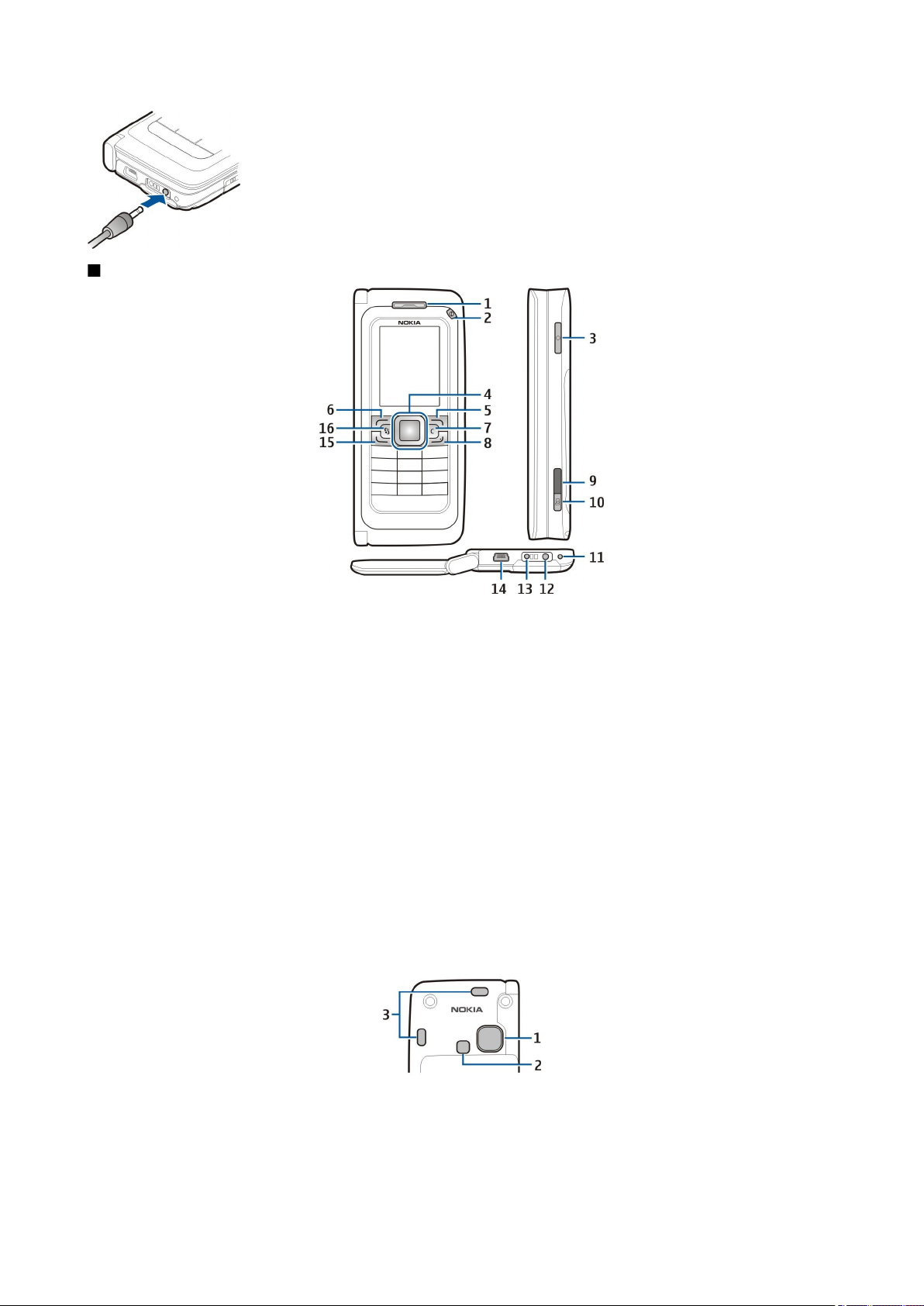
Z a č í n a m e
Tlačidlá a súčasti veka
1 — Slúchadlo
2 — Vypínač
3 — Tlačidlo Hlas
4 — Navi™ tlačidlo posuvu - Tlačidlo posuvu slúži na zadanie výberu, na rolovanie doľava, doprava, nahor a nadol na displeji.
5 — Výberové tlačidlo - Stlačením výberového tlačidla sa vykoná funkcia, zobrazená na displeji nad tlačidlom.
6 — Výberové tlačidlo
7 — Tlačidlo Zmazať
8 — Tlačidlo Koniec - Toto tlačidlo slúži na odmietnutie hovoru, ukončenie aktívnych, alebo podržaných hovorov, alebo
zatvorenie aplikácie; dlhým stlačením tlačidla ukončíte dátové spojenia (GPRS, dátový prenos).
9 — Infračervený port
10 — Tlačidlo spúšte - Na vytvorenie snímky stlačte tlačidlo spúšte.
11 — Mikrofón
12 — Konektor headsetu
13 — Konektor nabíjačky
14 — Mini-USB port
15 — Tlačidlo Hovor
16 — Tlačidlo Menu - Toto tlačidlo slúži na prístup k aplikáciám nainštalovaným na vašom prístroji. Stlačením a podržaním
tlačidla Menu získate prístup k otvoreným aplikáciám.
1 — Objektív fotoaparátu
2 — Blesk fotoaparátu
3 — Reproduktory
Ochranná fólia na displeji a objektíve fotoaparátu je odnímateľná.
© 2007 Nokia. Všetky práva vyhradené. 11
Page 12
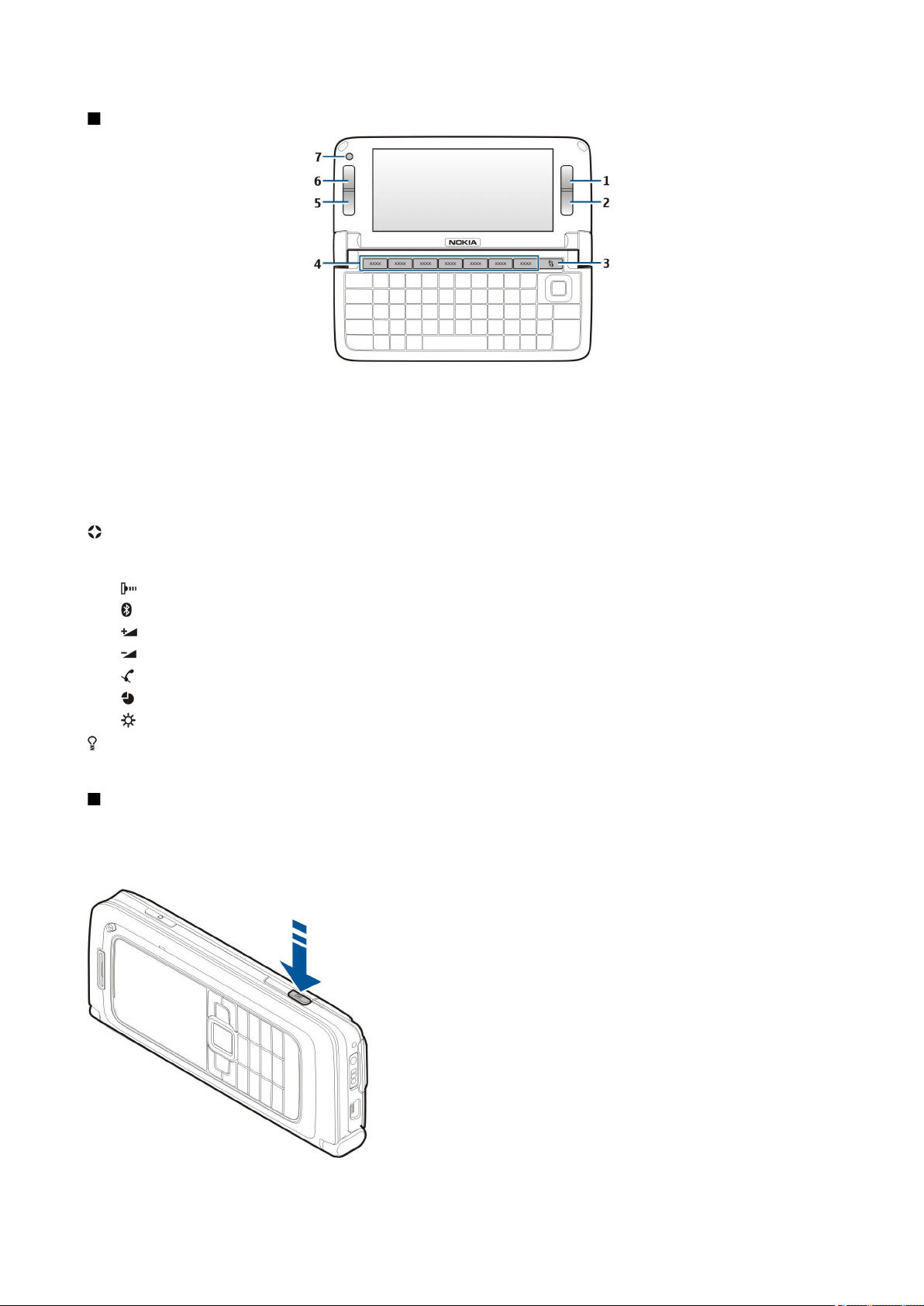
Z a č í n a m e
Tlačidlá a súčasti komunikátora
1 — Výberové tlačidlo
2 — Výberové tlačidlo
3 — Tlačidlo Menu
4 — Tlačidlá aplikácií
5 — Tlačidlo Koniec
6 — Tlačidlo Hovor
7 — Fotoaparát (iba pre videohovory)
Vlastné tlačidlo - Na konfiguráciu otvárania aplikácie vlastným tlačidlom stlačte toto tlačidlo. Na zmenu vybranej aplikácie
stlačte a pridržte Moje vlastné tlačidlo. Ak ku tlačidlu pridelil niektorú aplikáciu váš sieťový operátor, nemôžete túto aplikáciu
zmeniť.
Chr + Spustenie infračerveného spojenia
Chr + Vypnutie alebo zapnutie Bluetooth
Chr +
Chr + Zníženie hlasitosti hovoru
Chr + Stlmenie telefónneho hovoru
Chr + Zmena profilu
Chr + Nastavenie jasu displeja
Ak chcete nájsť typový štítok, vyberte kryt batérie a batériu.
Zvýšenie hlasitosti hovoru
Zapnutie podsvietenia klávesnice
Fotoaparát
Nokia E90 Communicator má dva fotoaparáty. Fotoaparát na veku sa používa na vytváranie fotografií a nahrávanie videoklipov.
Fotoaparát komunikátora sa používa pri videohovoroch.
Na zachytenie snímky použite displej ako hľadáčik, držte prístroj v horizontálnej polohe, zamierte na snímaný objekt a stlačte
tlačidlo spúšte do polovice. Fotoaparát zaostrí na objekt. Potom stlačte tlačidlo spúšte do konca.
Pred stlačením spúšte môžete rolovaním tlačidlom posuvu doľava alebo
doprava priblížiť alebo oddialiť záber (zoom).
© 2007 Nokia. Všetky práva vyhradené. 12
Page 13
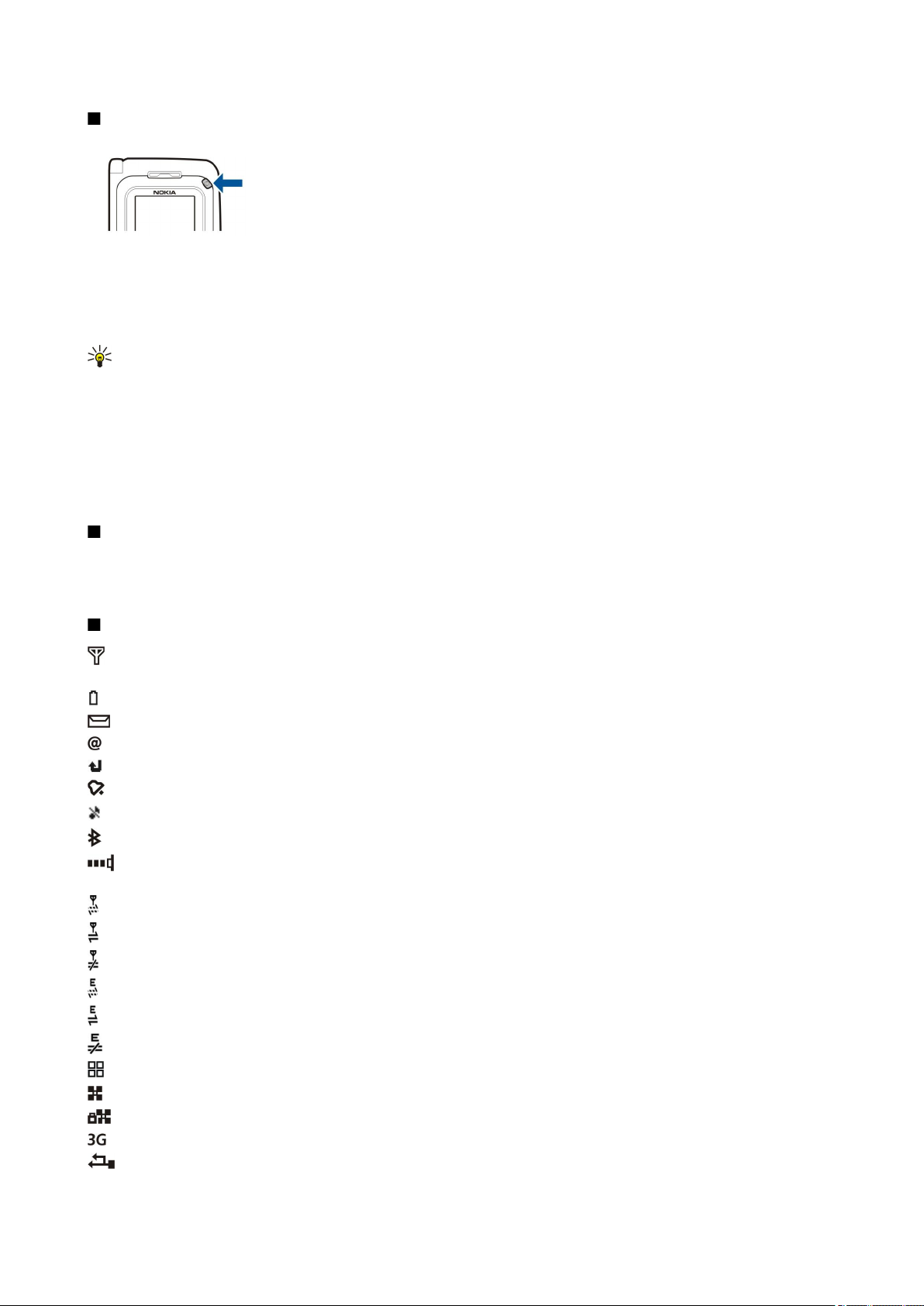
Z a č í n a m e
Prvé zapnutie
1. Stlačte a pridržte vypínač.
2. Ak si prístroj vyžiada PIN kód alebo blokovací kód, zadajte ho a stlačte OK.
3. Po výzve zadajte aktuálny dátum, čas, mesto a krajinu, v ktorej sa nachádzate. Ak chcete prepínať medzi predpoludňajším
(a.m.) a popoludňajším časom (p.m.), rolujte nahor, alebo nadol. Pri zadávaní krajiny zadajte prvé písmená názvu krajiny. Je
dôležité nastaviť správne krajinu, pretože ak neskôr nastavíte krajinu, ktoré sa nachádza v inom časovom pásme, môže sa
zmeniť čas udalostí naplánovaných v kalendári.
Tip: Prístroj môže po zapnutí rozpoznať poskytovateľa SIM karty a automaticky nakonfigurovať správne nastavenia
pre textové správy, multimediálne správy a GPRS. Ak sa tak nestane, kontaktujte ohľadom správneho nastavenia vášho
poskytovateľa služieb, alebo použite Sprievodcu nastavením.
Po vypnutí prístroja sa vypne tiež komunikátor. Na vypnutie komunikačných funkcií a používanie iba komunikátora stlačte
nakrátko vypínač a vyberte Off-line. Off-line profil zabezpečí, že náhodne nezapnete telefón, nezačnete odosielať alebo prijímať
správy a nepoužijete bezdrôtové spojenie LAN, Bluetooth, GPS, alebo FM rádio a okrem toho zatvorí akékoľvek pripojenie na
internet, ktoré ste prípadne mali aktívne pri výbere tohto profilu. Profil Off-line vás nechráni pred neskorším vytvorením
bezdrôtového spojenia LAN alebo Bluetooth, alebo reštartom GPS či FM rádia, preto pri otváraní a používaní týchto funkcií
dodržiavajte všetky dostupné bezpečnostné opatrenia.
O displeji prístroja
Na displeji sa môže nachádzať malý počet chýbajúcich, zle sfarbených alebo jasných bodov. Je to charakteristická vlastnosť tohto
typu displeja. Niektoré displeje môžu obsahovať pixely alebo body, ktoré zostávajú stále svetlé alebo tmavé. Je to normálny jav
a nejde o chybu displeja.
Indikátory na displeji
Prístroj sa používa v sieti GSM. Stĺpec vedľa ikony signalizuje intenzitu signálu siete v mieste, kde sa práve nachádzate. Čím
je stĺpec vyšší, tým väčšia je intenzita signálu.
Úroveň nabitia batérie - Čím je stĺpec vyšší, tým viac energie ešte zostáva v batérii.
V zložke Prijaté v aplikácii Správy máte jednu alebo viac neprečítaných správ.
Dostali ste nový e-mail do vzdialenej schránky.
Máte jeden alebo viac zmeškaných hovorov.
Je zapnutý budík.
Nastavili ste tichý profil a prístroj nebude oznamovať prichádzajúci hovor alebo prijatie správy zvonením.
Bluetooth je aktívny.
Infračervené spojenie je aktívne. Ak indikátor bliká, prístroj sa pokúša o vytvorenie spojenia s druhým prístrojom alebo sa
spojenie prerušilo.
K dispozícii je paketové dátové spojenie GPRS.
Paketové dátové spojenie cez GPRS je aktívne.
Paketové dátové spojenie cez GPRS je podržané.
K dispozícii je paketové dátové spojenie cez EGPRS.
Je aktívne spojenie cez EGPRS.
Paketové dátové spojenie cez EGPRS je podržané.
Nastavili ste prístroj na vyhľadávanie bezdrôtových LAN a bezdrôtová sieť LAN je k dispozícii.
Je aktívne bezdrôtové spojenie LAN v nešifrovanej sieti.
Je aktívne bezdrôtové spojenie LAN v šifrovanej sieti.
Váš pristroj je pripojený do siete UMTS.
Váš prístroj je spojený s počítačom pomocou dátového USB kábla.
© 2007 Nokia. Všetky práva vyhradené. 13
Page 14
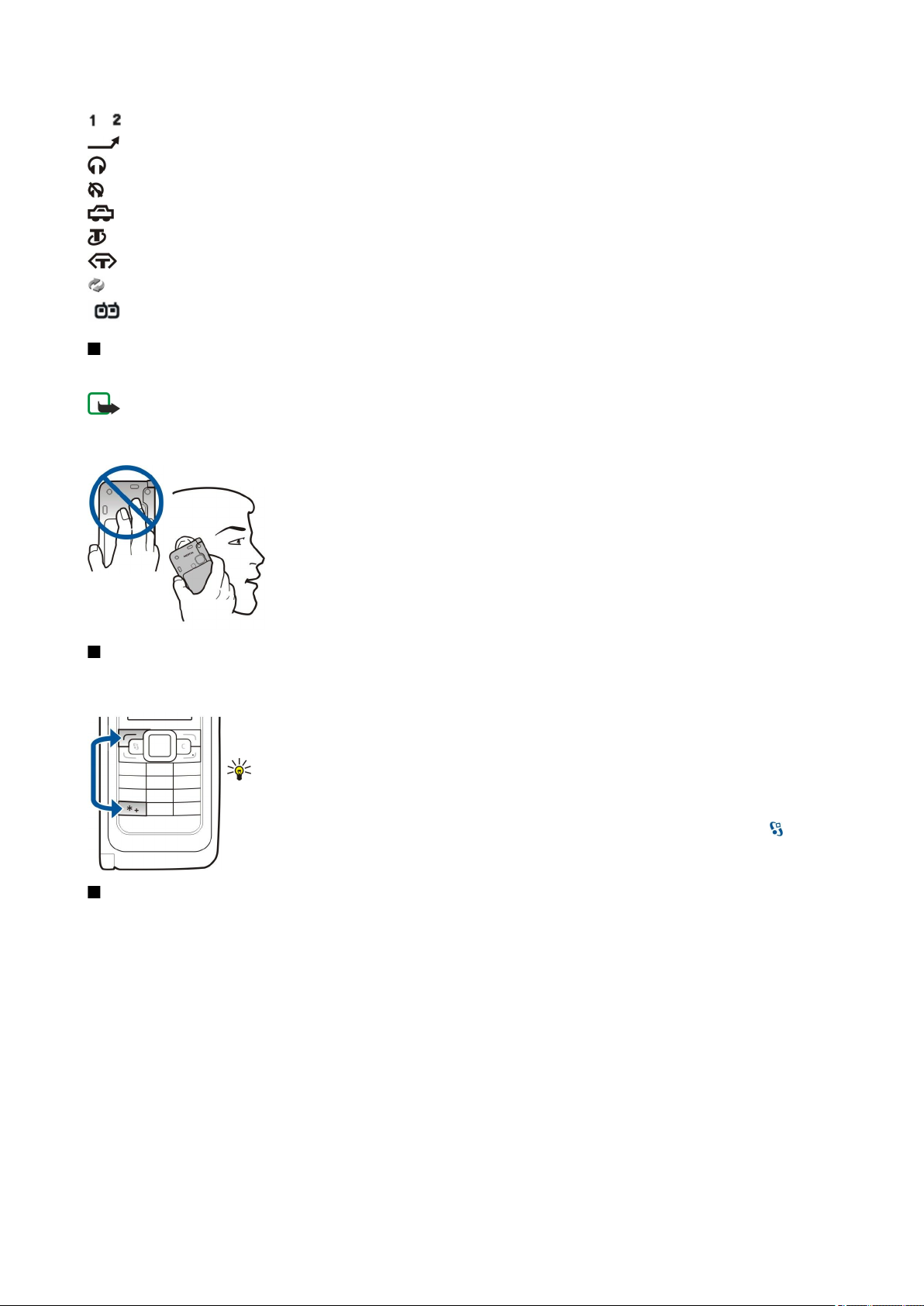
Z a č í n a m e
a Označujú telefónnu linku, ktorú ste vybrali, ak máte aktivované dve telefónne linky (služba siete).
Všetky hovory sú presmerované na iné číslo.
K prístroju je pripojený headset.
Nastalo prerušenie spojenia s headsetom cez Bluetooth.
K prístroju je pripojená handsfree súprava do auta.
K prístroju je pripojená indukčná slučka.
K prístroju je pripojený textový telefón.
Váš prístroj sa synchronizuje.
Prebieha spojenie cez službu push-to-talk.
Antény
Váš prístroj má vnútorné antény.
Upozornenie: Podobne ako pri iných rádiofrekvenčných prístrojoch sa zbytočne nedotýkajte antény, keď ju prístroj
využíva. Nedotýkajte sa celulárnej antény napríklad počas hovoru. Kontakt s vysielacou alebo prijímacou anténou
zhoršuje kvalitu rádiovej komunikácie a môže spôsobiť, že prístroj bude pracovať s vyšším výkonom, než je normálne
potrebné, a zníži sa výdrž batérie.
Na obrázku vidíte normálnu polohu prístroja pri uchu pri hlasových hovoroch.
Zablokovanie tlačidiel
Aj keď sú tlačidlá zablokované, dá sa volať na oficiálne tiesňové číslo, naprogramované vo vašom prístroji.
Zablokovaním tlačidiel predídete nežiaducemu stláčaniu tlačidiel prístroja.
Na zablokovanie tlačidiel v pohotovostnom režime stlačte ľavé výberové tlačidlo a *. Na odblokovanie
stlačte opäť tie isté tlačidlá.
Tip: Na zablokovanie tlačidiel v menu alebo v otvorenej aplikácii, krátko stlačte vypínač a
vyberte Zablokovať klávesnicu. Odblokovanie vykonáte stlačením ľavého výberového tlačidla
a *.
Ak chcete, aby prístroj automaticky zablokoval tlačidlá po uplynutí zvoleného času, vyberte >
Nástroje > Nastavenia > Všeobecné > Ochrana > Telefón a SIM karta > Interval autoblok. kláves..
Podpora spoločnosti Nokia a kontaktné informácie
Navštívte stránky www.nokia.com/support alebo miestne webové stránky spoločnosti Nokia, kde nájdete najnovšiu verziu
tohoto návodu, ďalšie informácie, súbory na načítanie a služby týkajúce sa vášho výrobku Nokia.
Na webovej stránke môžete získať informácie o používaní produktov a služieb spoločnosti Nokia. Ak potrebujete kontaktovať
oddelenie služieb zákazníkom, pozrite si zoznam miestnych stredísk služieb zákazníkom spoločnosti Nokia na adrese
www.nokia.sk/phones/distrib03.php.
Ohľadom údržbových služieb vyhľadajte najbližšie servisné stredisko spoločnosti Nokia na adrese www.nokia.sk/support/
repair.php.
© 2007 Nokia. Všetky práva vyhradené. 14
Page 15
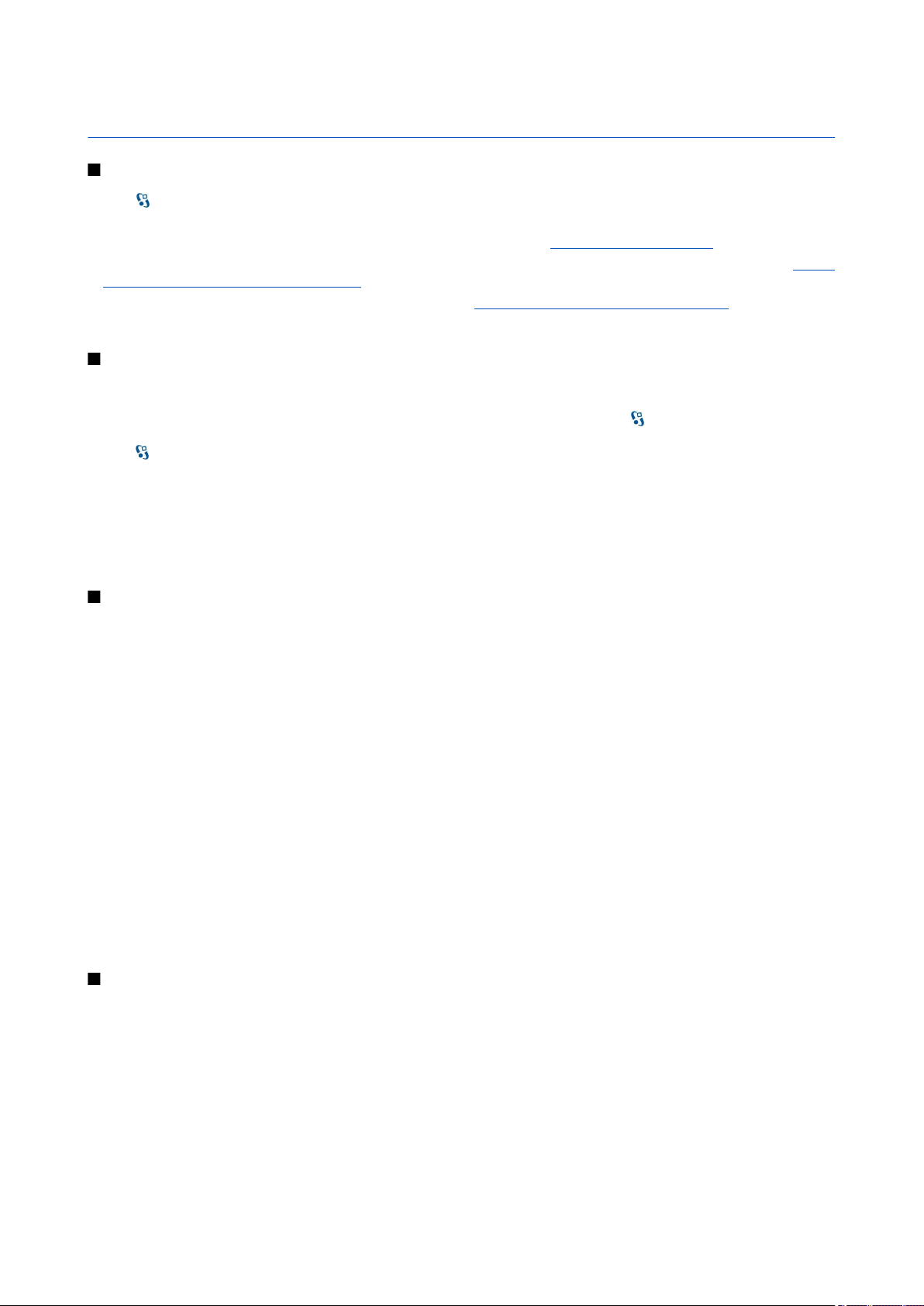
2. Základná informácia o vašom zariadení
Uvítanie
Vyberte
Pri prvom zapnutí vášho prístroja sa otvorí aplikácia Uvítanie. Vyberte si z nasledujúcich možností:
• Tutoriál poskytuje informácie o vašom prístroji a spôsobe jeho používania. Pozrite si „Tutoriál “ str. 19.
• Prenos dát vám umožňuje z kompatibilného zariadenia Nokia prenášať obsah, ako sú kontakty a záznamy v kalendári. Pozrite
• Sprievodca nast. vám pomáha konfigurovať rôzne nastavenia. Pozrite si „Sprievodca nastavením “ str. 19.
• Operátor obsahuje odkaz na domovský portál vášho operátora.
> Pomocník > Uvítanie.
si „Prenos obsahu medzi prístrojmi“ str. 21.
Prepnutie zo zobrazenia na veku na komunikátor
Aplikácie a funkcie zobrazené na veku vášho prístroja sú tie isté ako aplikácie v komunikátore. Ak otvoríte komunikátor pri
používaní aplikácie na veku, aplikácia zobrazená na displeji komunikátora bude zodpovedať aplikácii na veku. Zobrazenie na
veku sa vypne. Ak prepnete späť na zobrazenie na displeji veka, stlačte na niekoľko sekúnd
aktívnych aplikácií. Vyberte aplikáciu, ktorú budete používať. Ak chcete, aby aplikácia pokračovala automaticky na veku,
vyberte > Nástroje > Nastavenia > Všeobecné > Personalizácia > Displej > Zobraziť po zatvor. krytu > Vypnuté.
Niektoré aplikácie obsahujú okno s náhľadom, ak sa zobrazujú na displeji komunikátora. Políčko s náhľadom je iba na
prezeranie, nie je možné z neho vyberať, alebo otvárať položky.
Ak v priebehu aktívneho telefónneho, alebo internetového spojenia prepnete z používania veka na používanie komunikátora,
automaticky sa aktivuje reproduktor. Po zatvorení komunikátora sa reproduktor stlmí a zvuk je možné prijímať cez slúchadlo.
Ak v priebehu aktívneho videohovoru používate telefón veka, aktívny je fotoaparát na zadnej strane prístroja. Po otvorení
komunikátora sa aktivuje fotoaparát komunikátora.
na veku, aby sa otvoril zoznam
Menu
Z menu môžete otvárať všetky aplikácie v prístroji alebo na pamäťovej karte. Menu obsahuje aplikácie a zložky, ktoré sú
skupinami príbuzných aplikácií.
Všetky aplikácie, ktoré si nainštalujete na prístroj, sa štandardne ukladajú do zložky Inštalácie.
Na otvorenie aplikácie prejdite na zložku a stlačte tlačidlo posuvu.
Ak si chcete zobraziť aplikácie v zozname, vyberte Voľby > Zmeniť zobrazenie > Zobraziť zoznam. Ak sa chcete vrátiť do
zobrazenia mriežky, vyberte Voľby > Zmeniť zobrazenie > Zobraziť ikony.
Ak chcete, aby sa ikony aplikácií a súborov zmenili na animované, vyberte Voľby > Animácia ikon > Zapnuté.
Ak si chcete zobraziť veľkosť pamäte zaberanej rôznymi aplikáciami a dátami uloženými v prístroji alebo na pamäťovej karte
a kontrolu množstva voľnej pamäte, vyberte Voľby > Detaily o pamäti.
Ak chcete vytvoriť novú zložku, vyberte Voľby > Nová zložka.
Ak chcete novú zložku premenovať, vyberte Voľby > Premenovať.
Ak chcete zmeniť usporiadanie zložky prejdite na aplikáciu, ktorú chcete presunúť a vyberte Voľby > Presunúť. Vedľa aplikácie
je umiestnená kontrolná značka. Prejdite na nové umiestnenie a vyberte OK.
Ak chcete presunúť aplikáciu do inej zložky prejdite na aplikáciu, ktorú chcete presunúť do inej zložky a vyberte Voľby >
Presunúť do zložky, novú zložku a OK.
Ak chcete načítať aplikáciu z webu, vyberte Voľby > Načítať aplikácie.
Spoločné postupy pre viaceré aplikácie
Nasledujúce postupy využijete vo viacerých aplikáciách:
Na zmenu profilu, vypnutie alebo zablokovanie prístroja, krátko stlačte vypínač.
Ak aplikácia pozostáva z viacerých tabulátorov, otvorte tabulátor prechodom doprava alebo doľava.
Na uloženie nastavení, ktoré ste nakonfigurovali v aplikácii vyberte Späť.
Ak chcete súbor uložiť, vyberte Voľby > Uložiť. V závislosti od aplikácie, ktorú používate, budete mať k dispozícii rôzne možnosti
pre uloženie.
Ak chcete súbor odoslať, vyberte Voľby > Poslať. Súbor môžete poslať v e-maili alebo multimediálnej správe, alebo cez infraport
alebo Bluetooth.
© 2007 Nokia. Všetky práva vyhradené. 15
Page 16
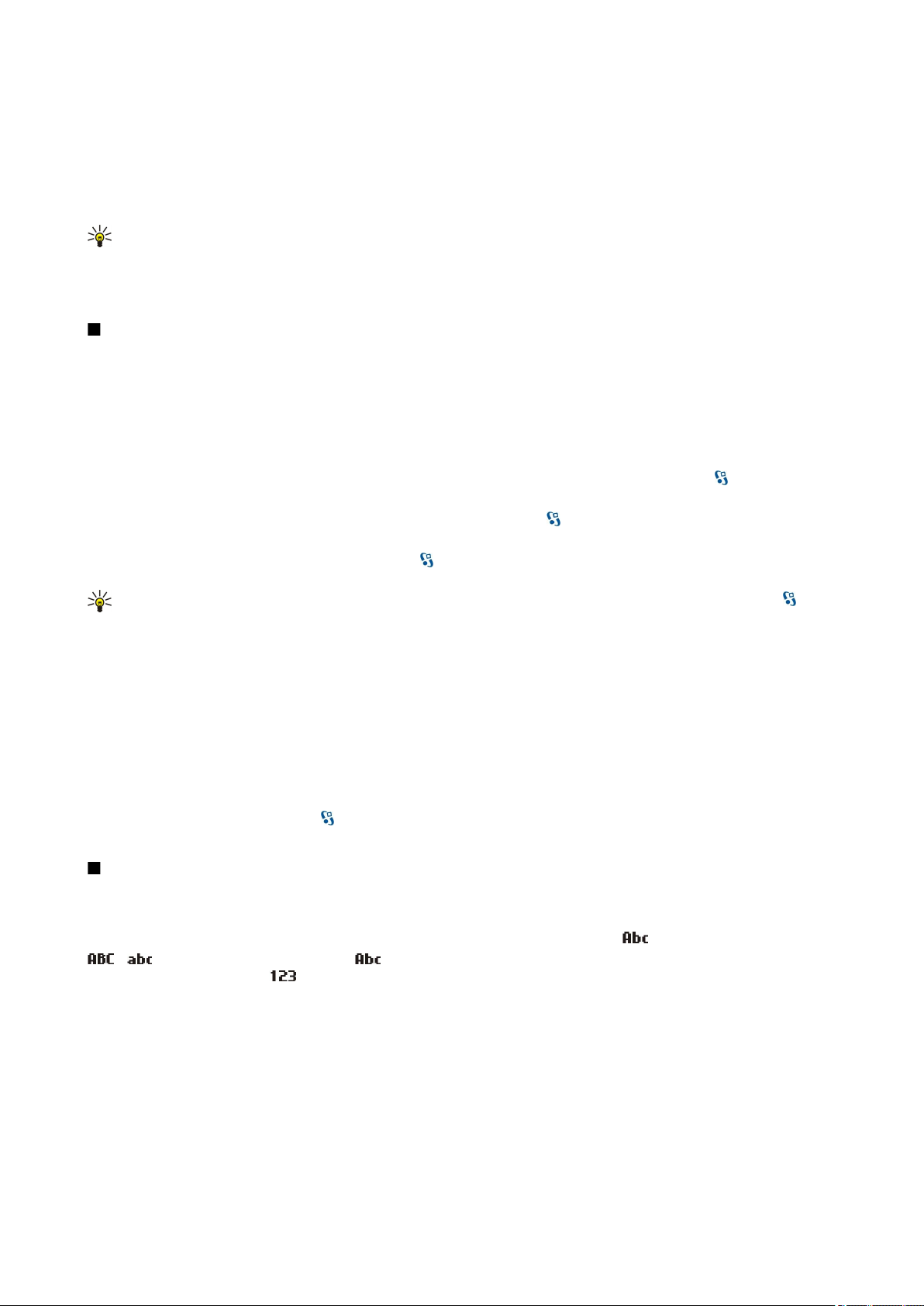
Z á k l a d n á i n f o r m á c i a o v a š o m z a r i a d e n í
Ak chcete kopírovať text, stlačte a pridržte tlačidlo Shift a označte text tlačidlom posuvu. Stlačte a pridržte tlačidlo Shift a vyberte
Kopíruj. Ak chcete vložiť kopírovaný text, prejdite na miesto vloženia, stlačte a pridržte tlačidlo Shift a vyberte Prilep. Tento
postup nemusí fungovať v aplikáciách, ktoré majú svoje vlastné príkazy pre kopírovanie a vkladanie.
Ak chcete vybrať rôzne položky, napríklad správy, súbory alebo kontakty, rolujte na položku, ktorú chcete označiť. Vyberte
Voľby > Označiť/Neoznačiť > Označiť pre výebr jednej položky alebo Voľby > Označiť/Neoznačiť > Označiť všetky pre výber
všetkých položiek.
Tip: Ak chcete označiť skoro všetky položky, najprv vyberte Voľby > Označiť/Neoznačiť > Označiť všetky, potom
vyberte položky, ktoré nechcete a Voľby > Označiť/Neoznačiť > Neoznačiť.
Ak chcete označiť objekt (napríklad prílohu v dokumente), prejdite na objekt tak, aby sa po jeho stranách objavili štvorcové
značky.
Pohotovostné režimy
Váš prístroj má dva odlišné pohotovostné režimy: aktívny pohotovostný režim a základný pohotovostný režim.
Aktívny pohotovostný režim
Keď zapnete prístroj a tento je pripravený na použitie, a nezadali ste žiadne znaky alebo nevykonali žiadnu inú voľbu, prístroj
je v aktívnom pohotovostnom režime. V aktívnom pohotovostnom režime si môžete zobraziť rôzne indikátory, ako napríklad
indikátory sieťového operátora alebo indikátory pre alarmy a aplikácie, ku ktorým chcete mať rýchly prístup.
Ak si chcete vybrať aplikácie, ku ktorým budete mať prístup z aktívneho pohotovostného režimu, vyberte
Nastavenia > Všeobecné > Personalizácia > Pohotovostný režim > Aplikácie aktív. režimu.
Na zmenu funkcií tlačidiel voľby v aktívnom pohotovostnom režime vybertet > Nástroje > Nastavenia > Všeobecné >
Personalizácia > Pohotovostný režim > Skratky.
Ak chcete použiť základný pohotovostný režim, vyberte > Nástroje > Nastavenia > Všeobecné > Personalizácia >
Pohotovostný režim > Aktívny pohotov. režim > Vypnutý.
Tip: Na zobrazenie správ v zložke Prijaté alebo v schránke správ v aktívnom pohotovostnom režime vyberte >
Správy > Voľby > Nastavenia > Iné a zložky v Aktívny pohotovos. režim.
> Nástroje >
Pohotovostný režim
V základnom pohotovostnom režime môžete vidieť poskytovateľa služieb, čas a rôzne indikátory, napríklad indikátory alarmov.
Zoznam posledných volaných čísel zobrazíte stlačením tlačidla Hovor. Prejdite na číslo alebo meno a ďalším stlačením tlačidla
Hovor sa číslo začne voliť.
Na zavolanie do svojej odkazovej schránky (služba siete), stlačte a podržte 1.
Na zobrazenie údajov kalendára rolujte doprava.
Na napísanie a odoslanie textových správ, rolujte doľava.
Ak chcete tieto skratky zmeniť, vyberte > Nástroje > Nastavenia > Všeobecné > Personalizácia > Pohotovostný režim >
Skratky.
Písanie textu klávesnicou na veku
Tradičné písanie textu
Keď píšete text tradičnou technikou, v pravom hornom rohu displeja sa zobrazuje symbol
a indikuje vybranú veľkosť písmen. indikuje, že prvé písmeno vety sa napíše ako veľké a zostávajúce písmená sa
automaticky napíšu ako malé. indikuje numerický mód.
Pri písaní textu klávesnicou na veku opakovane stláčajte číselné tlačidlo 1 až 9, kým sa nezobrazí požadovaný znak. Každé
číslicové tlačidlo slúži na zadávanie viacerých znakov, než je na ňom vyznačené. Ak sa nasledujúce písmeno nachádza na
rovnakom tlačidle ako to, ktoré ste práve napísali, počkajte, kým sa zobrazí kurzor a potom písmeno zadajte.
Ak chcete vložiť číslo, stlačte a pridržte príslušné číslicové tlačidlo.
Ak chcete prepnúť medzi písaním malých a veľkých písmen a písaním číslic, stlačte a podržte #.
Ak chcete vymazať niektorý znak, stlačte tlačidlo Zmazať. Na vymazanie viacerých znakov stlačte a podržte tlačidlo Zmazať.
Pre prístup do zoznamu bežných interpunkčných znamienok stlačte tlačidlo 1. Opakovaným stláčaním 1 prejdite na požadované
interpunkčné znamienko.
Ak chcete vložiť špeciálne znaky, stlačte *. Prejdite na požadovaný znak a stlačte tlačidlo posuvu.
.
© 2007 Nokia. Všetky práva vyhradené. 16
Page 17
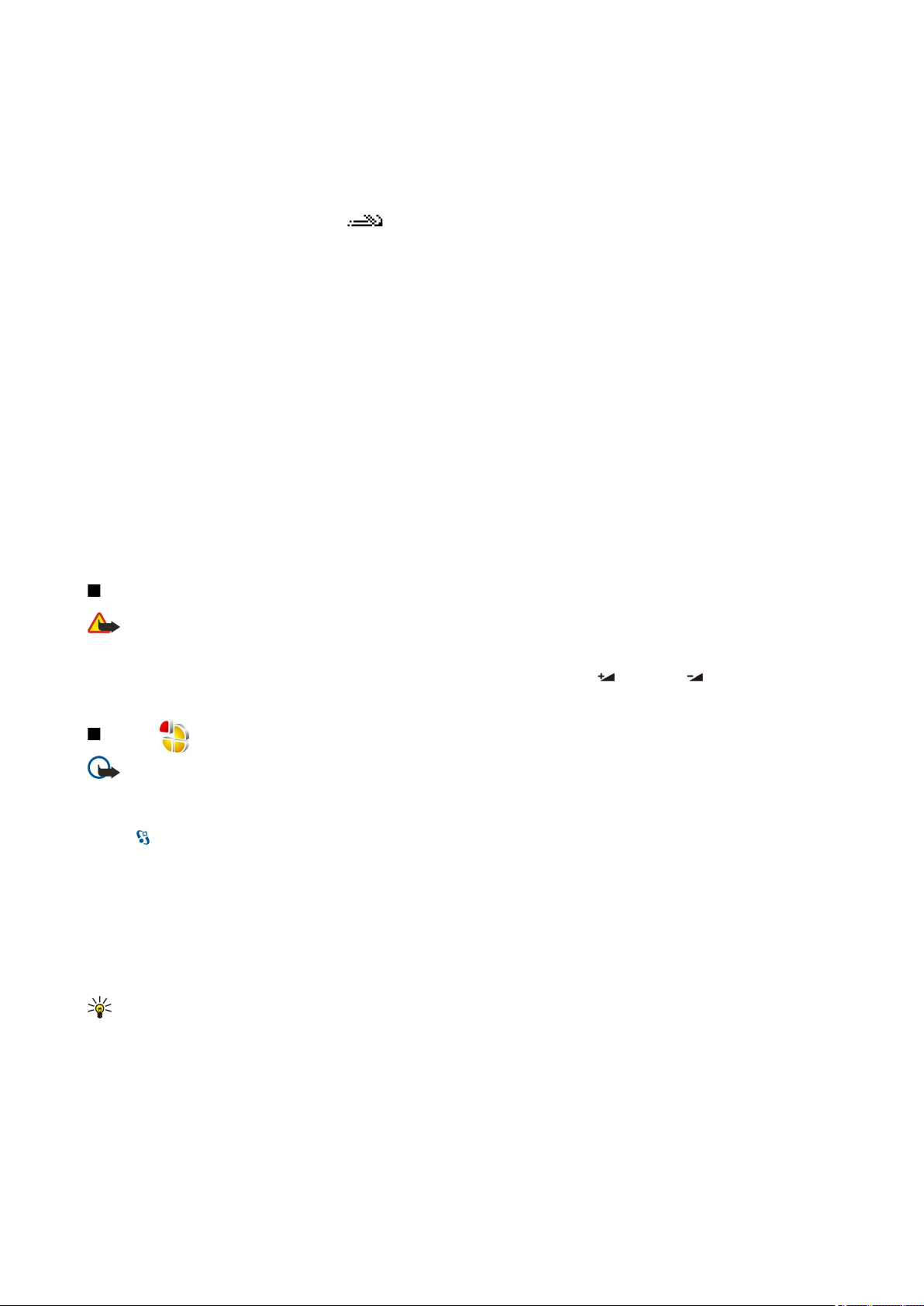
Z á k l a d n á i n f o r m á c i a o v a š o m z a r i a d e n í
Medzeru vložíte stlačením 0. Ak chcete kurzor presunúť na nasledujúci riadok, trikrát stlačte 0.
Ak chcete prepínať medzi rôznymi veľkosťami písmen, stlačte #.
Prediktívne písanie
1. Ak chcete aktivovať prediktívne písanie, stlačte dvakrát rýchlo #. Tým sa aktivuje prediktívne písanie pre všetky editory v
prístroji. Na displeji za zobrazí indikátor .
2. Požadované slovo napíšete stláčaním tlačidiel 2 až 9. Pri zadávaní jednotlivých písmen stláčajte príslušné tlačidlo vždy iba
raz.
3. Keď ste dopísali slovo a je správne, potvrďte ho rolovaním doprava alebo stlačte 0 na vloženie medzery.
Ak slovo nie je správne, stlačte opakovane *, zobrazia sa vyhovujúce slová, ktoré sa našli v slovníku.
Ak je za slovom zobrazený otáznik (?), znamená to, že slovo, ktoré ste chceli napísať, sa nenachádza v slovníku. Ak chcete
toto slovo pridať do slovníka, stlačte Hláskuj, zadajte slovo (najviac 32 písmen) v tradičnom režime a vyberte OK. Slovo sa
pridá do slovníka. Keď sa slovník naplní, nové slová budú postupne nahrádzať slová, ktoré ste vložili ako prvé.
Napíšte prvú časť zloženého slova a potvrďte ju rolovaním doprava. Napíšte zostávajúcu časť slova. Slovo dokončite stlačením
0, čím vložíte medzeru.
Ak chcete vypnúť prediktívne písanie pre všetky editory prístroja, stlačte dvakrát rýchlo #.
Zmena jazyka písania
Pri písaní môžete zmeniť jazyk písaného textu. Ak napríklad opakovane stláčate 6, na vloženie určitého znaku, zmenou jazyka
písania získate prístup k iným znakom v odlišnom poradí.
Ak píšete text v inej než latinskej abecede a chcete napísať latinské znaky, napríklad e-mailovú alebo webovú adresu, budete
musieť zmeniť jazyk písaného textu. Ak chcete zmeniť jazyk písaného textu, vyberte Voľby > Jazyk pri písaní a jazyk písaného
textu, ktorý používa latinku.
Ovládanie hlasitosti
Výstraha: Keď je zapnutý reproduktor, nedržte prístroj pri uchu, pretože hlasitosť môže byť veľmi vysoká.
Ak chcete nastaviť hlasitosť slúchadla počas hovoru, rolujte doľava alebo doprava.
Ak chcete upraviť hlasitosť pri používaní reproduktora, stlačte na komunikátore Chr + alebo Chr + .
Ak chcete upraviť hlasitosť prehrávača hudby alebo rádia, rolujte doprava alebo doľava.
Profily
Dôležité: V off-line profile nemôžete volať ani prijímať žiadne hovory, a nemôžete používať žiadne funkcie, ktoré si
vyžadujú pokrytie celulárnej siete. Môžete ale volať na oficiálne tiesňové číslo, naprogramované vo vašom prístroji.
Aby ste mohli volať, musíte najskôr aktivovať funkcie telefónu prechodom do iného profilu. Ak je prístroj zablokovaný,
zadajte odblokovací kód.
Vyberte > Nástroje > Profily.
Zvonenia, upozornenia a iné zvuky prístroja môžete upraviť a prispôsobiť pre rozličné okolnosti, prostredia a skupiny volajúcich.
Aktuálne používaný profil sa v pohotovostnom režime zobrazuje v hornej časti displeja. Ak je však aktívny profil Normál,
zobrazuje sa iba aktuálny dátum.
Off-line profil zabezpečí, že náhodne nezapnete telefón, nezačnete odosielať alebo prijímať správy a nepoužijete bezdrôtové
spojenie LAN, Bluetooth, GPS, alebo FM rádio a okrem toho zatvorí akékoľvek pripojenie na internet, ktoré ste prípadne mali
aktívne pri výbere tohto profilu. Profil Off-line vás nechráni pred neskorším vytvorením bezdrôtového spojenia LAN alebo
Bluetooth, alebo reštartom GPS či FM rádia, preto pri otváraní a používaní týchto funkcií dodržiavajte všetky dostupné
bezpečnostné opatrenia.
Tip: Na zmenu profilu v ľubovoľnom okne krátko stlačte vypínač. Vyberte profil, ktorý chcete aktivovať.
Ak chcete vytvoriť nový profil, vyberte Voľby > Vytvoriť nový, a definujte nastavenia.
Ak chcete prispôsobiť profil, vyberte tento profil a Voľby > Personalizovať.
Ak chcete zmeniť profil, vyberte tento profil a Voľby > Aktivovať. Ak vyberiete profil Off-line, nemôžete odosielať, alebo prijímať
správy.
Ak chcete vymazať profil, ktorý ste vytvorili, vyberte Voľby > Vymazať profil. Preddefinované profily nemožno vymazať.
© 2007 Nokia. Všetky práva vyhradené. 17
Page 18
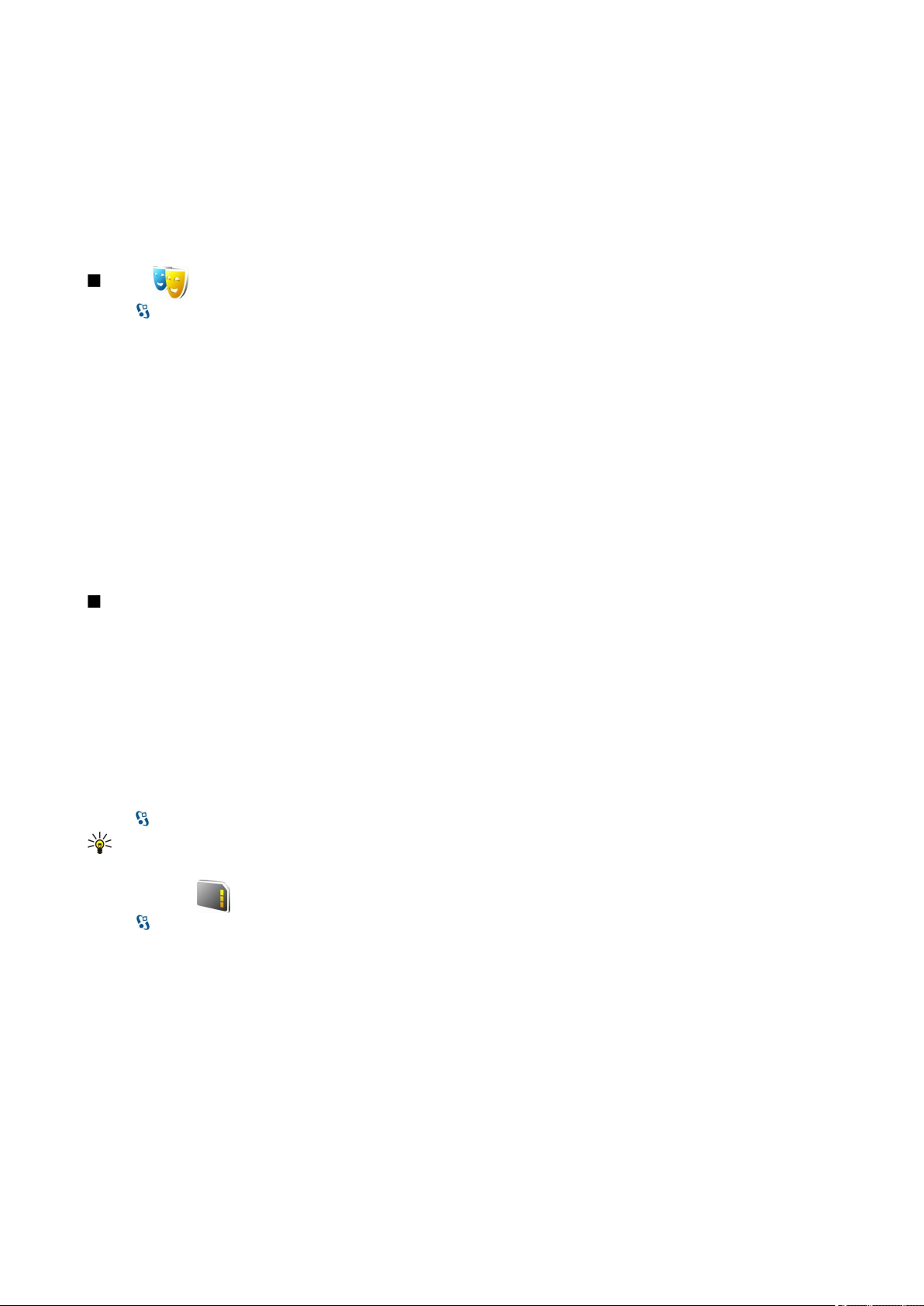
Z á k l a d n á i n f o r m á c i a o v a š o m z a r i a d e n í
Výber tónov zvonenia
Ak chcete nastaviť tón zvonenia, vyberte Voľby > Personalizovať > Tón zvonenia. Vyberte tóny zvonenia zo zoznamu alebo
vyberte Načítať zvuk na otvorenie zložky so zoznamom záložiek a načítanie zvonení pomocou prehliadača. Všetky načítané
zvonenia sa ukladajú do menu Galéria.
Ak si chcete prehrať tón zvonenia iba pre vybranú skupinu kontaktov, vyberte Voľby > Personalizovať > Hlásenie a vyberte
požadovanú skupinu. Hovory od volajúcich mimo tejto skupiny budú oznamované tichým hlásením.
Ak chcete zmeniť tón oznamujúci správu, vyberte Voľby > Personalizovať > Tón hlásenia správy.
Témy
Vyberte > Nástroje > Témy.
S Témami môžete meniť vzhľad displeja vášho prístroja, ako obrázok na pozadí a farby.
Ak chcete zmeniť vzhľad displeja, otvorte zložku Všeobecné, vyberte tému a Voľby > Nastaviť.
Ak chcete zmeniť obrázok na pozadí v pohotovostnom režime, vyberte Tapeta > Snímka a vyberte požadovaný obrázok.
Ak chcete zmeniť šetrič displeja, vyberte Šetrič energie a vyberte Dátum a čas, ak chcete v šetriči zobraziť dátum, Text, ak chcete
napísať text pre šetrič displeja alebo Animovaný súbor, ak chcete ako šetrič použiť animáciu. Po zvolení požadovaného šetriča
vyberte Voľby > Nastaviť.
Ak ste si zvolili animovaný šetrič obrazovky, vyberte Voľby > Nastavenia na definovanie dĺžky animácie a nastavenie časového
limitu podsvietenia.
Ak chcete načítať tému, vyberte Voľby > Načítať > Načítať témy. Vyberte záložku na stránku, z ktorej si tému chcete načítať.
Po načítaní témy si môžete zobraziť jej ukážku, aktivovať ju alebo upraviť.
Ak si chcete tému prezrieť, vyberte Voľby > Prezrieť.
Ak chcete spustiť používanie vybranej témy, vyberte Voľby > Nastaviť.
Pamäť
K dispozícii sú dva typy pamätí, do ktorých môžete ukladať dáta alebo inštalovať aplikácie: pamäť prístroja a vymeniteľná
pamäť.
Pamäť prístroja je dynamická pamäťová banka, ktorú zdieľajú viaceré aplikácie. Kapacita dostupnej vnútornej pamäti sa môže
meniť, nemôže však prekročiť limit nastavený výrobcom. Dáta uložené v prístroji, ako napríklad softvérové aplikácie, obrázky
a hudba, využívajú internú pamäť prístroja.
Vymeniteľná pamäť je pamäťový priestor, ktorý nie je zabudovaný vo vašom prístroji, napríklad SIM karta alebo pamäťová karta.
SIM karta uchováva informácie napríklad o sieťovom operátorovi a kontaktoch. Pamäťová karta slúži ako externá pamäť pre
softvérové aplikácie, obrázky, hudbu, kontakty, texty alebo ľubovoľné iné formy elektronických dát. K dispozícii sú pamäťové
karty s veľkou kapacitou.
Na zobrazenie, koľko pamäti sa momentálne používa, koľko zostáva voľnej pamäti a koľko pamäti zaberajú jednotlivé typy dát
vyberte
Pamäťová karta
Vyberte > Nástroje > Pamäť.
Ak používate pamäťovú kartu z iného prístroja alebo ak chcete zabezpečiť kompatibilitu pamäťovej karty so svojím prístrojom
Nokia, budete možno musieť sformátovať pamäťovú kartu na svojom prístroji Nokia. Po naformátovaní pamäťovej karty sa
vymažú všetky dáta uložené na karte.
Pamäťovú kartu môžete vkladať a vyberať bez vyberania batérie alebo vypínania prístroja. Nevyberajte pamäťovú kartu, keď
z nej prístroj číta alebo na ňu zapisuje. Ak vyberiete kartu počas zápisu alebo čítania, môže dôjsť k poškodeniu pamäťovej karty
ako aj prístroja, a dáta uložené na karte sa môžu zničiť.
Ak sa pamäťová karta nedá vo vašom prístroji použiť, môže ísť o nesprávny typ pamäťovej karty, alebo karta nie je sformátovaná
pre váš prístroj, alebo má poškodený súborový systém.
MicroSD karta
Používajte iba microSD karty, schválené spoločnosťou Nokia pre použitie s týmto prístrojom. Nokia sa riadi schválenými
priemyselnými normami pre pamäťové karty, ale karty niektorých značiek nemusia byť úplne kompatibilné s týmto prístrojom.
Pri použití nekompatibilnej karty môže dôjsť k poškodeniu karty a prístroja a môže dôjsť aj k porušeniu dát, uložených na karte.
> Voľby > Detaily o pamäti > Pamäť telefónu, alebo Pamäť. karta.
Tip: Na zabezpečenie dostatku pamäti by ste mali pravidelne vymazávať alebo prenášať dáta na pamäťovú kartu alebo
do počítača.
© 2007 Nokia. Všetky práva vyhradené. 18
Page 19
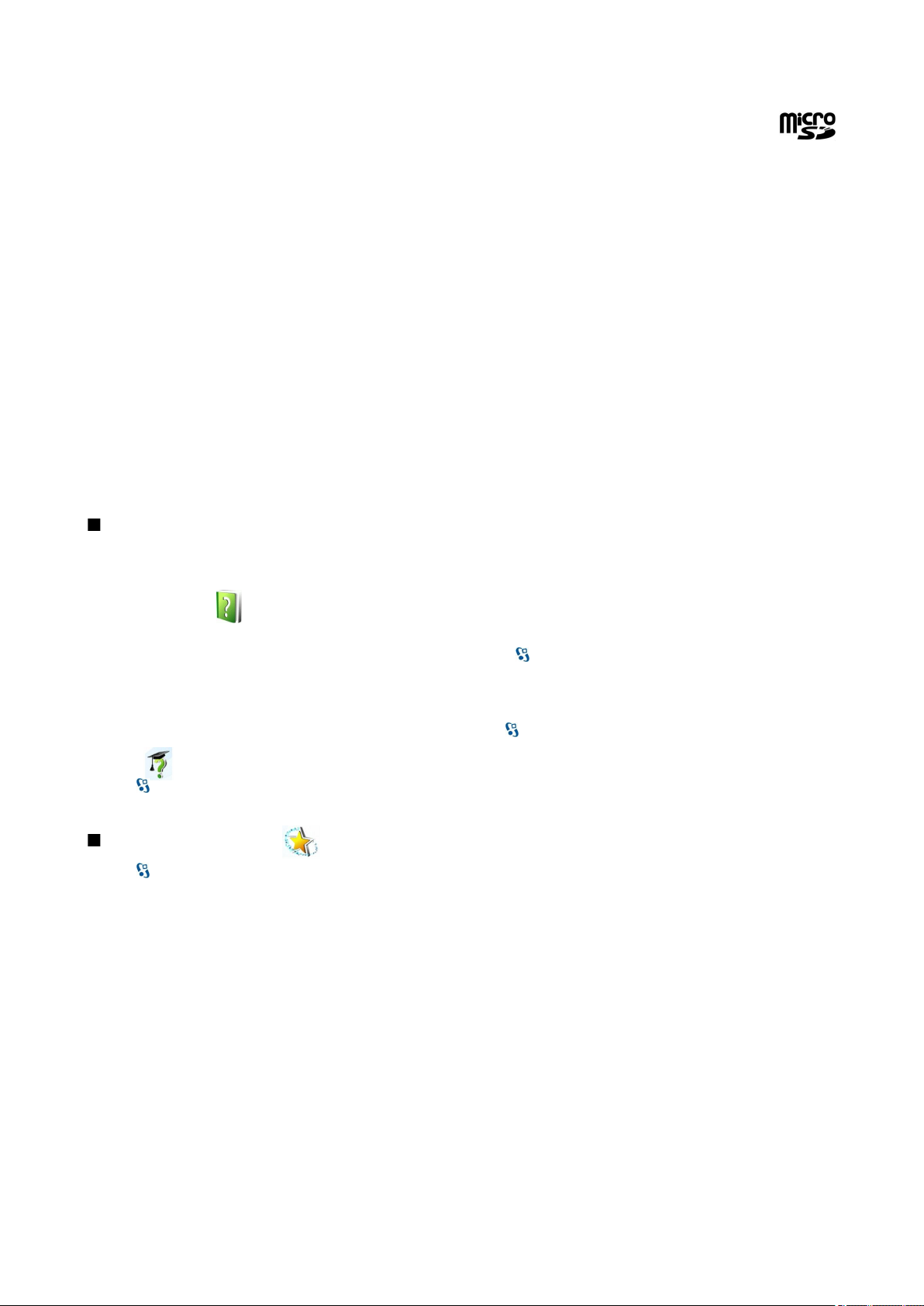
Z á k l a d n á i n f o r m á c i a o v a š o m z a r i a d e n í
Tento prístroj používa pamäťovú microSD kartu.
Pre zabezpečenie bezproblémovej výmeny dát používajte s týmto prístrojom iba kompatibilné microSD karty. Overte
si kompatibilitu microSD karty u jej výrobcu alebo dodávateľa. Iné pamäťové karty než microSD nie sú s týmto
prístrojom kompatibilné. Pri použití nekompatibilnej pamäťovej karty môže dôjsť k poškodeniu karty i prístroja, a môže dôjsť
ku zničeniu dát, uložených na nekompatibilnej karte.
Používanie pamäťovej karty
Pre bezpečné vysunutie pamäťovej karty vyberte Voľby > Vybrať pam. kartu.
Ak chcete sformátovať pamäťovú kartu pre vaše zariadenie, vyberte Voľby > Formátovať kartu. Pri formátovaní pamäťovej
karty sa nenávratne stratia všetky údaje na karte. Informujte sa u predajcu, či musíte pamäťovú kartu pred prvým použitím
formátovať.
Ak chcete zmeniť názov pamäťovej karty, vyberte Voľby > Názov pamäťovej karty.
Aby ste zabránili neželanému prístupu k údajom, môžete pamäťovú kartu chrániť heslom. Ak chcete nastaviť heslo, vyberte
Voľby > Nastaviť heslo. Heslo môže mať najviac osem znakov a rozlišujú sa v ňom malé a veľké písmená. Heslo sa ukladá vo
vašom prístroji. Pokým budete používať pamäťovú kartu na rovnakom prístroji, nebudete ho musieť zadávať znova. Pri použití
pamäťovej karty v inom prístroji však budete vyzvaní zadať heslo. Nie všetky pamäťové karty podporujú ochranu heslom.
Ak chcete odstrániť heslo pamäťovej karty, vyberte Voľby > Odstrániť heslo. Po odstránení hesla nebudú údaje na pamäťovej
karte chránené pred neoprávneným použitím.
Ak chcete otvoriť zablokovanú pamäťovú kartu, vyberte Voľby > Odblokovať kartu. Zadajte heslo.
Využitie pamäte aplikácií a dát zistíte výberom Voľby > Detaily o pamäti.
Pomocník a tutoriál
Pri používaní prístroja môžete nájsť odpovede na svoje otázky aj keď so sebou nemáte návod na použitie, pretože prístroj
obsahuje kontextového pomocníka a tutoriál.
Pomocník prístroja
Ak si chcete prečítať návod pre aktuálne okno otvorenej aplikácie, vyberte Voľby > Pomocník.
Ak si chcete prehliadať témy pomocníka a spustiť vyhľadávanie, vyberte > Pomocník > Pomocník. V menu môžete vyberať
kategórie, pre ktoré si chcete zobraziť návod. Vyberte kategóriu, napr. Správy, aby ste videli, ktoré inštrukcie (témy pomocníka)
sú k dispozícii. Počas čítania inštrukcií k danej téme môžete rolovaním doľava alebo doprava zobraziť ďalšie témy v danej
kategórii.
Ak chcete prepínať medzi aplikáciou a pomocníkom, stlačte a pridržte .
Tutoriál
Vyberte > Pomocník > Tutoriál.
Tutoriál poskytuje informácie o vašom prístroji a spôsobe jeho používania.
Sprievodca nastavením
Vyberte > Nástroje > Sprievodca.
Sprievodca nastavením konfiguruje váš prístroj pre operátora (MMS, GPRS, a internet), e-mail, push-to-talk (služba siete), a
zdieľanie videodát (služba siete) na základe informácií od vášho sieťového operátora.
Ak chcete použiť tieto služby, môže byť potrebné kontaktovať vášho poskytovateľa služieb a aktivovať dátové spojenie alebo
iné služby.
Ak Sprievodca nastavením nie je k dispozícii od vášho poskytovateľa bezdrôtových služieb, nemusí sa objaviť v menu vášho
prístroja. Podrobnejšie informácie o dostupnosti Sprievodcu nastavením si vyžiadajte od svojho poskytovateľa služieb, alebo
predajcu.
Dostupnosť rôznych nastavení v Sprievodcovi nastavením závisí od vlastností prístroja, SIM karty, poskytovateľa bezdrôtových
služieb a dostupnosti údajov v databáze sprievodcu nastavením.
Na spustenie Sprievodcu vyberte Začni. Pri prvom použití vás Sprievodca nastavením prevedie cez konfiguráciu nastavení. Ak
nie je vložená SIM karta, potrebujete vybrať domovskú krajinu vášho poskytovateľa bezdrôtových služieb a poskytovateľa
služieb. Ak krajina alebo poskytovateľ služieb určená Sprievodcom nie je správna, vyberte si správnu zo zoznamu. Ak sa
konfiguračné nastavenie preruší, nastavenie sa zadefinuje. Po zatvorení sprievodcu môžete spustiť konfigurované aplikácie.
Na prístup do hlavného okna Sprievodcu nastavením, keď Sprievodca ukončil konfiguračné nastavenie vyberte OK.
V hlavnom okne vyberte Voľby a niektorú z nasledujúcich možností:
© 2007 Nokia. Všetky práva vyhradené. 19
Page 20
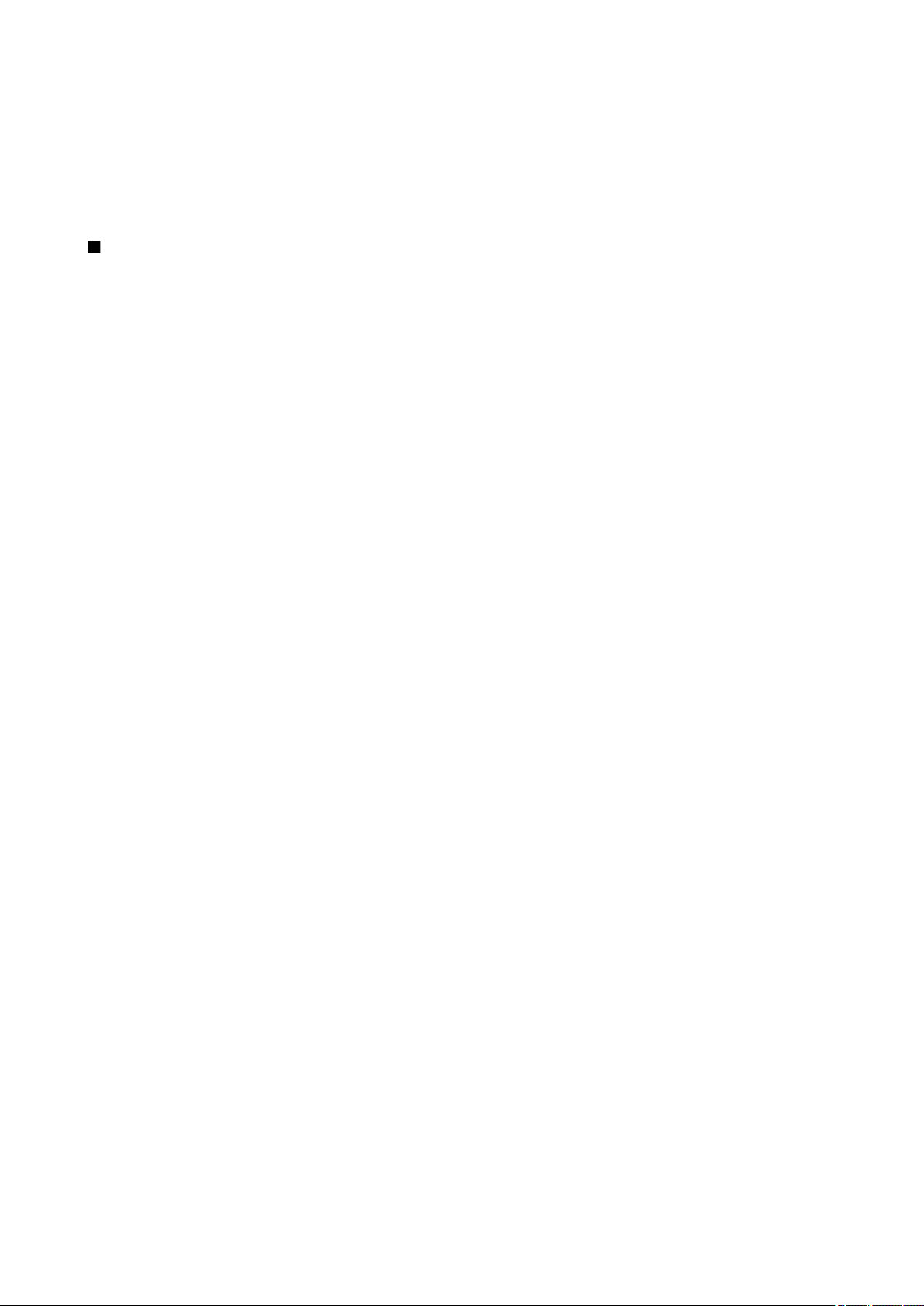
Z á k l a d n á i n f o r m á c i a o v a š o m z a r i a d e n í
• Operátor — Konfigurácia špecifických nastavení operátora, ako sú napríklad MMS, internet, WAP, a streamingové nastavenia.
• E-mail — Konfigurácia e-mailových nastavení.
• Push to talk — Konfigurácia nastavenia push-to-talk.
• Zdieľanie videa — Konfigurácia nastavení zdieľania videodát.
Výber možností je premenlivý.
Ak nemôžete použiť Sprievodcu, navštívte webové stránky s nastaveniami pre telefóny Nokia na adrese www.nokia.sk.
Nokia PC Suite
Aplikáciu Nokia PC Suite si môžete nainštalovať z DVD alebo z webu. Balík Nokia PC Suite možno používať iba pod operačnými
systémami Windows 2000 a Windows XP. Pomocou Nokia PC Suite si môžete vytvárať zálohy, synchronizovať prístroj s
kompatibilným počítačom, presúvať súbory medzi prístrojom a kompatibilným počítačom a používať prístroj ako modem.
© 2007 Nokia. Všetky práva vyhradené. 20
Page 21
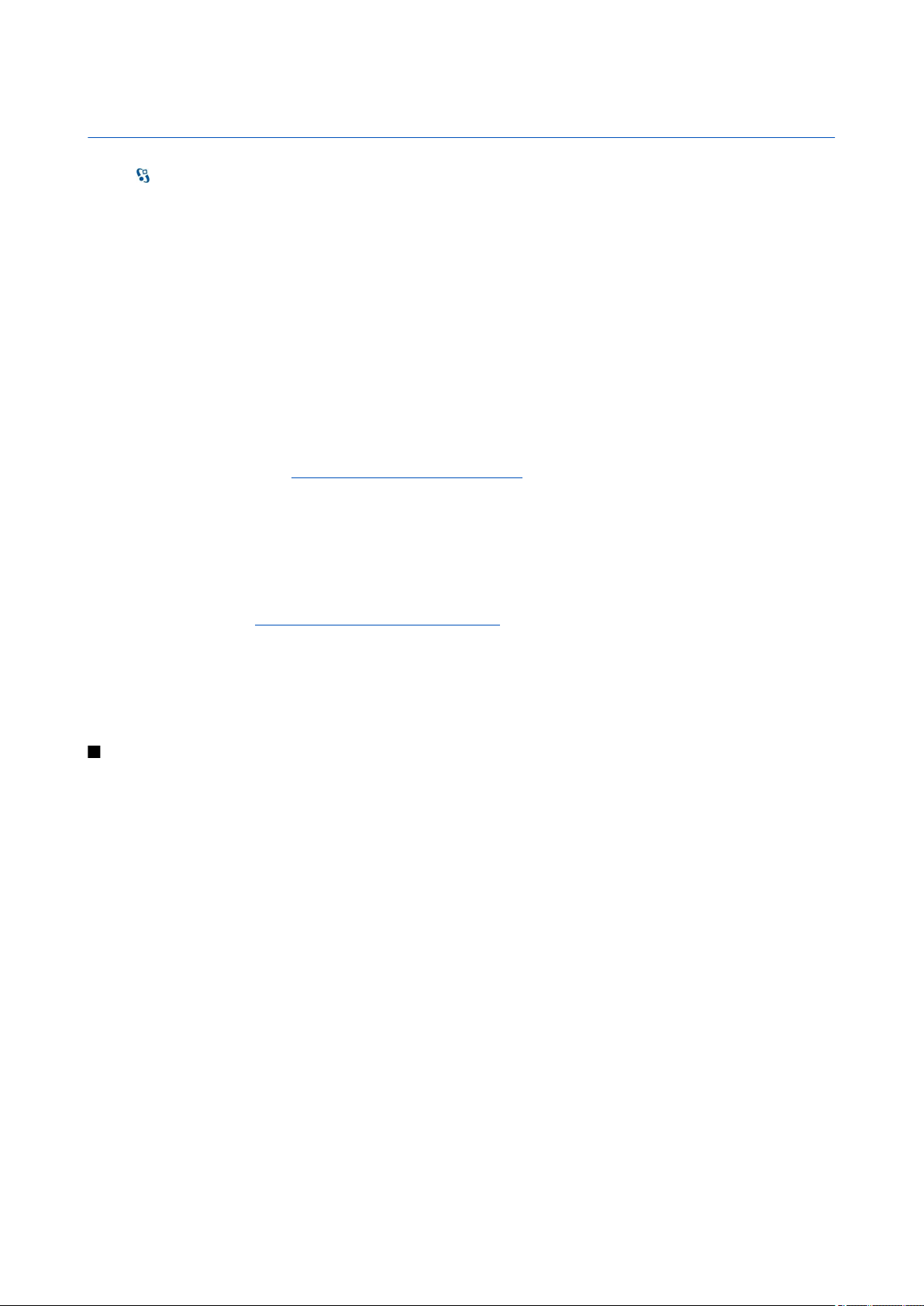
3. Prenos obsahu medzi prístrojmi
Vyberte > Nástroje > Prenos dát.
Cez Bluetooth alebo infraport môžete prenášať obsah, napríklad kontakty, z kompatibilného zariadenia Nokia na svoj prístroj
Nokia E90 Communicator. Typ obsahu, ktorý sa dá prenášať, závisí od modelu prístroja. Ak druhé zariadenie podporuje
synchronizáciu, môžete tiež synchronizovať dáta medzi týmto zariadením a vaším prístrojom Nokia E90 Communicator.
Ak prenášate dáta z vášho predchádzajúceho zariadenia, prístroj môže vyžadovať vloženie SIM karty. Váš prístroj Nokia E90
Communicator nepotrebuje na prenos dát SIM kartu.
Prenos dát cez Bluetooth
1. V informačnom okne vyberte Pokračuj.
2. Vyberte Cez Bluetooth. Obe zariadenia musia podporovať vybraný typ spojenia.
3. Aktivujte Bluetooth na vašom druhom zariadení a na svojom prístroji Nokia E90 Communicator vyberte Pokračuj, aby sa
spustilo vyhľadávanie zariadení s aktívnymi funkciami Bluetooth.
4. Akonáhle prístroj nájde druhé zariadenie, na vašom prístroji Nokia E90 Communicator vyberte možnosť Stop.
5. Vyberte druhé zariadenie zo zoznamu. Budete požiadaní o zadanie prístupového kódu (1 až 16 číslic) do Vášho prístroja
Nokia E90 Communicator. Prístupový kód slúži na jednorazové potvrdenie tohto spojenia.
6. Zadajte kód na prístroji Nokia E90 Communicator a vyberte OK. Zadajte prístupový kód na druhom zariadení a vyberte OK.
Zariadenia sú teraz spárované. Pozrite si „Párovanie zariadení“ str. 48.
Pri komunikácii s niektorými modelmi telefónov sa na druhé zariadenie odošle aplikácia Preniesť dáta ako správa. Na
nainštalovanie Preniesť dáta do vášho druhého zariadenia otvorte správu a postupujte podľa pokynov na displeji.
7. Z prístroja Nokia E90 Communicator vyberte obsah, ktorý si doň chcete preniesť z druhého zariadenia.
Prenos dát cez infraport
1. V informačnom okne vyberte Pokračuj.
2. Vyberte Cez infračervené. Obe zariadenia musia podporovať vybraný typ spojenia.
3. Prepojte obe zariadenia. Pozrite si „Infračervené spojenie “ str. 49.
4. Z prístroja Nokia E90 Communicator vyberte obsah, ktorý si doň chcete preniesť z druhého zariadenia, a vyberte OK.
Obsah sa skopíruje z pamäti druhého zariadenia na príslušné miesto vo vašom prístroji. Čas kopírovania závisí od množstva
prenášaných údajov. Kopírovanie môžete aj prerušiť a pokračovať v ňom neskôr.
Potrebný postup pri prenose dát závisí tiež od druhého prístroja a od toho, či došlo k prerušeniu prenosu dát. Položky, ktoré
možno preniesť, závisia od druhého zariadenia.
Synchronizácia dát s druhým zariadením
Ak ste už predtým prenášali dáta do svojho prístroja Nokia E90 Communicator a druhý prístroj podporuje synchronizáciu, na
aktualizáciu dát v týchto dvoch prístrojoch môžete použiť aplikáciu Preniesť dáta.
1. Vyberte Telefóny.
2. Vyberte zariadenie, z ktorého ste preniesli dáta.
3. Vyberte Telefóny. Prístroje spustia synchronizáciu použitím rovnakého typu spojenia, ktoré ste vybrali pri pôvodnom prenose
dát. Synchronizujú sa iba dáta, ktoré ste pôvodne vybrali pre prenos dát.
Na modifikáciu prenosu dát a nastavenie synchronizácie vyberte Telefóny, potom vyberte požadované zariadenie a Upraviť.
© 2007 Nokia. Všetky práva vyhradené. 21
Page 22
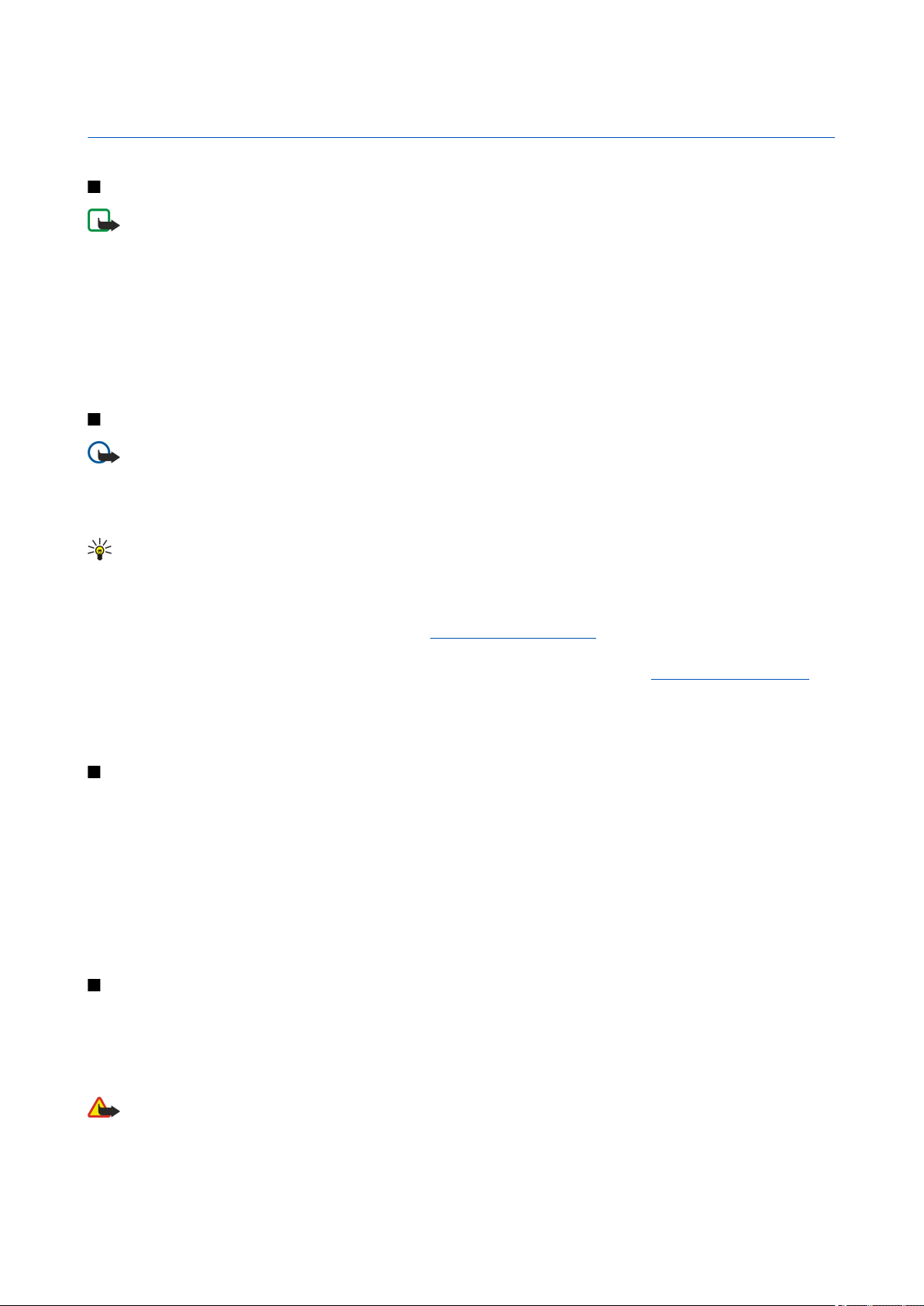
4. Telefón
Prijatie hovoru
Upozornenie: Aktuálne poplatky za hovory a služby od vášho poskytovateľa služieb sa môžu líšiť v závislosti na
vlastnostiach siete, zaokrúhľovaní pri vyúčtovaní, daniach, atď.
Aby ste mohli volať a prijímať hovory, musí byť prístroj zapnutý, musí v ňom byť vložená platná SIM karta a musíte sa nachádzať
v oblasti pokrytej signálom celulárnej siete.
Hovor prijmete stlačením tlačidla Hovor.
Ak chcete hovor odmietnuť, stlačte tlačidlo Koniec.
Ak chcete namiesto prijatia hovoru stlmiť vyzváňanie, vyberte Tichý.
Ak je aktivovaná funkcia Čakajúci hovor a prebieha aktívny hovor, nový hovoru môžete prijať stlačením tlačidla Hovor. Prvý
hovor sa podrží. Aktívny hovor ukončíte stlačením tlačidla Koniec.
Volanie
Dôležité: Ak je prístroj zablokovaný, zadajte odblokovací kód, aby sa aktivovali funkcie telefónu. Aj keď je prístroj
zablokovaný, dá sa volať na oficiálne tiesňové číslo. Pre uskutočnenie tiesňového volania v off-line profile alebo keď
je prístroj zablokovaný je potrebné, aby prístroj spoznal navolené číslo ako oficiálne tiesňové číslo. Odporúčame pred
tiesňovým volaním radšej zmeniť profil alebo odblokovať prístroj zadaním odblokovacieho kódu.
Ak chcete volať, zadajte telefónne číslo vrátane medzimestskej predvoľby a stlačte tlačidlo Hovor.
Tip: Pri hovoroch do zahraničia vložte znak +, ktorý nahrádza medzinárodný volací znak, zadajte predvoľbu krajiny,
medzimestskú predvoľbu (bez počiatočnej nuly) a telefónne číslo.
Ak chcete ukončiť hovor alebo zrušiť pokus o nadviazanie spojenia, stlačte tlačidlo Koniec.
Na volanie účastníkovi, ktorého údaje sú uložené v zozname kontaktov, v pohotovostnom režime stlačte Kontakty. Zadajte prvé
písmená mena, prejdite na meno a stlačte tlačidlo Hovor. Pozrite si „Kontakty“ str. 37.
Ak chcete nadviazať spojenie s použitím denníka, stlačte tlačidlo Hovor aby sa zobrazilo 20 čísiel, na ktoré ste naposledy volali,
alebo sa pokúšali o spojenie. Prejdite na požadované číslo alebo meno a stlačte tlačidlo Hovor. Pozrite si „Denník “ str. 27.
Na úpravu hlasitosti aktívneho hovoru rolujte doprava alebo doľava.
Na prepnutie z hlasového hovoru na videohovor vyberte Voľby > Prepnúť na videohovor. Prístroj ukončí hlasový hovor a vytvorí
s účastníkom videohovor.
Konferenčný hovor
1. Na vytvorenie konferenčného hovoru zadajte telefónne číslo účastníka a stlačte tlačidlo Hovor.
2. Po prihlásení účastníka vyberte Voľby > Nový hovor.
3. Po zavolaní všetkým účastníkom vyberte Voľby > Konferenčný, abysa hovory spojili do konferenčného hovoru.
Na stlmenie mikrofónu vášho prístroja počas hovoru vyberte Voľby > Stlmiť.
Ak chcete účastníka vyradiť z konferenčného hovoru prejdite na tohto účastníka a vyberte Voľby > Konferenčný > Vyradiť
účastníka.
Ak chcete individuálne hovoriť s účastníkom konferenčného hovoru prejdite na tohto účastníka a vyberte Voľby >
Konferenčný > Súkromne.
Videohovory
Aby ste mohli uskutočniť videohovor, musíte byť v oblasti pokrytia sieťou UMTS. O dostupnosti a možnostiach aktivácie služieb
videohovorov sa informujte u operátora siete alebo poskytovateľa služieb. Počas rozhovoru môžete v reálnom čase vidieť
obojstranné videozábery medzi vami a druhým účastníkom, ak tento účastník má kompatibilný mobilný telefón. Videozábery
snímané fotoaparátom vo vašom prístroji sa zobrazia druhému účastníkovi videohovoru. Videohovor sa dá uskutočniť iba medzi
dvomi účastníkmi.
Výstraha: Keď je zapnutý reproduktor, nedržte prístroj pri uchu, pretože hlasitosť môže byť veľmi vysoká.
Ak chcete vytvoriť videohovor, uveďte telefónne číslo alebo vyberte účastníka hovoru z Kontaktov a vyberte Voľby > Volať >
Videohovor. Po spustení videohovoru sa aktivuje fotoaparát na zadnej strane prístroja, ak používate veko telefónu. Po otvorení
komunikátora sa aktivuje fotoaparát komunikátora. Keď sa fotoaparát práve používa, posielanie videozáberov nie je k dispozícii.
© 2007 Nokia. Všetky práva vyhradené. 22
Page 23
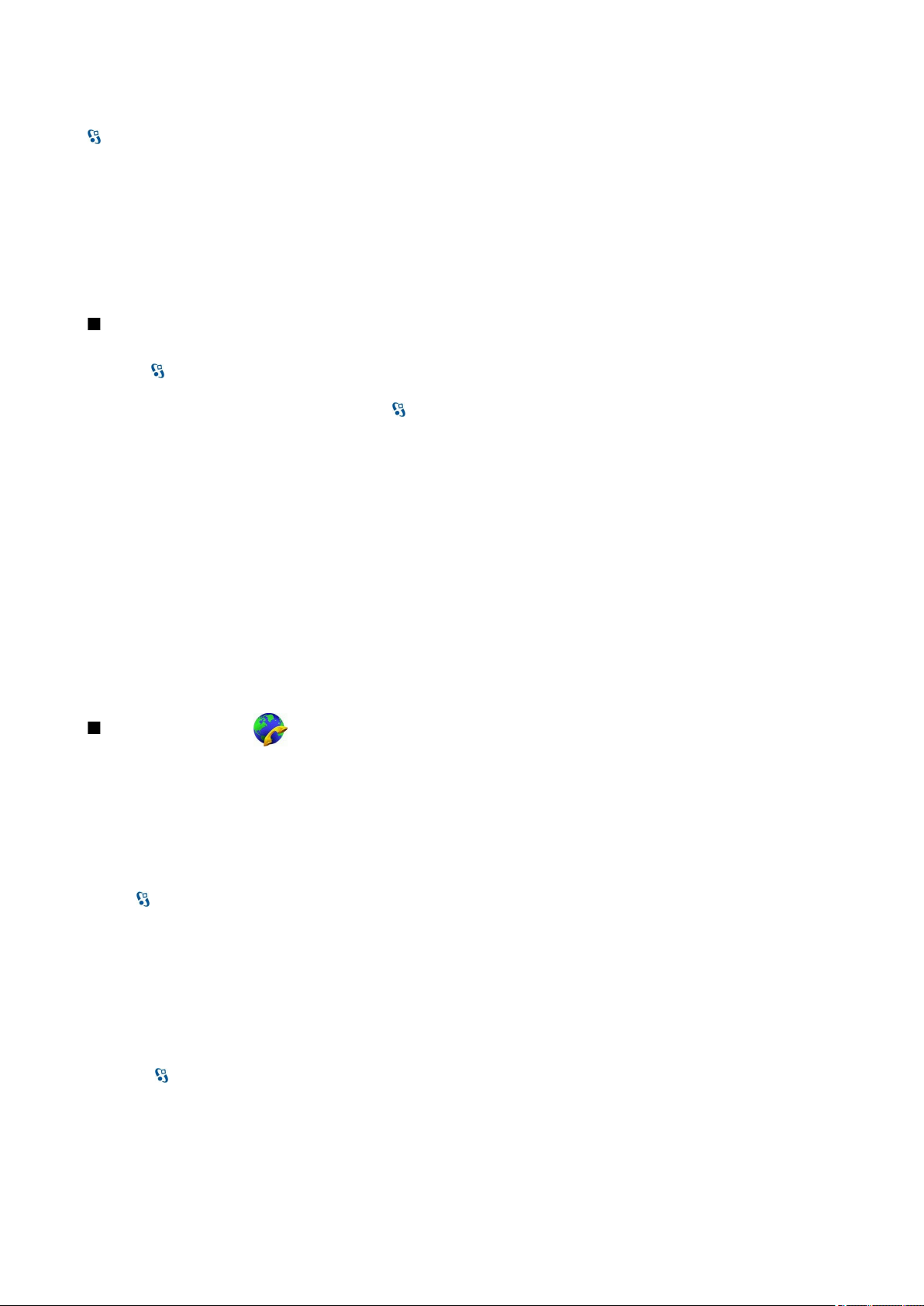
T e l e f ó n
Ak vám účastník hovoru nechce posielať videozábery, zobrazí sa namiesto nich fotografia. Fotografiu si môžete zadefinovať v
> Nástroje > Nastavenia > Telefón > Hovor > Snímka pre videohovor.
Ak chcete zrušiť odosielanie zvuku, videa alebo zvuku aj videa, vyberte Voľby > Vypnúť > Posielanie audia, Posielanie videa
alebo Posielanie aud./videa.
Ak chcete počúvať zvuk z reproduktora, vyberte Voľby > Zapnúť reproduktor. Ak chcete stlmiť reproduktor a použiť slúchadlo,
vyberte Voľby > Zapnúť handset.
Ak chcete vymeniť umiestnenie záberov, vyberte Voľby > Zmeniť sled snímok.
Ak chcete zväčšiť záber na displeji, vyberte Voľby > Priblížiť alebo Oddialiť.
Ak chcete ukončiť videohovor a vytvoriť nový hlasový hovor s tým istým účastníkom, vyberte Voľby > Prepnúť na hovor.
Zdieľanie videa
Na zdieľanie videa (služba siete) počas hlasového hovoru potrebujte nakonfigurovať nastavenia protokolu nadväzovania
spojenia v
poskytovateľa služieb.
Takisto potrebujete nastaviť režim siete na UMTS v > Nástroje > Nastavenia > Telefón > Sieť.
Zdieľanie videa
1. Nadviažte telefonické spojenie s vybraným účastníkom. Účastník musí mať kompatibilný telefón. Po nadviazaní telefonického
spojenia môžete spustiť zdieľanie videa, ak je váš prístroj zaregistrovaný na serveri SIP.
2. Ak chcete z vášho prístroja odoslať video alebo videoklip, vyberte Voľby > Zdieľať video > Živé video alebo Nahratý klip.
Ak si chcete videoklip prehrať, vyberte Voľby > Prehrať.
3. Ak chcete účastníkovi odoslať pozvanie, vyberte účastníka z Kontaktov alebo manuálne zadajte jeho telefónne číslo alebo
adresu SIP. Zdieľanie sa začne automaticky, ak účastník akceptuje zdieľanie videodát.
4. Zdieľanie videa ukončíte výberom Stop. Hlasový hovor pokračuje normálne.
> Nástroje > Nastavenia > Spojenie > Nastavenia SIP. Informácie o správnych nastaveniach získate od
Prijatie pozvania na zdieľanie videa
Ak dostanete pozvanie na zdieľanie videa, zobrazí sa správa s menom volajúceho alebo adresou SIP.
Ak chcete prijať pozvanie a spustiť zdieľanie, vyberte Prijmi.
Ak chcete pozvanie odmietnuť, vyberte Odmietni. Hlasový hovor pokračuje normálne.
Internetové hovory
Váš prístroj podporuje hlasové hovory cez Internet. Pre tiesňové volania prístroj prednostne využíva celulárnu sieť. Ak sa
nepodarí spojiť tiesňový hovor cez celulárnu sieť, prístroj sa pokúsi o spojenie tiesňového hovoru cez poskytovateľa internetovej
telefonickej služby. S prihliadnutím k rozvinutej infraštruktúre mobilných sietí by ste mali na tiesňové volania využívať celulárnu
sieť, ak to je možné. Ak sa nachádzate v dosahu celulárnej siete, pred tiesňovým volaním skontrolujte, že váš mobilný telefón
je zapnutý a pripravený na volanie. Možnosť uskutočnenia tiesňového volania s využitím telefonovania cez internet závisí od
dostupnosti siete WLAN a od zavedenia funkcií pre tiesňové volania vaším poskytovateľom služieb telefonovania cez internet.
Informujte sa u svojho poskytovateľa služieb telefonovania cez internet o možnostiach tiesňových volaní prostredníctvom
internetovej telefónnej služby.
Vyberte > Pripojenie > Netový tel..
So službou internetových hovorov (služba siete ), môžete volať a prijímať hovory cez internet s použitím technológie VoIP (voice
over internet protocol). Internetové telefónne hovory sa môžu uskutočniť medzi dvomi počítačmi, medzi mobilnými telefónmi
a medzi zariadením VoIP a tradičným telefónom. Ak chcete volať,alebo prijímať internetové hovory, musí sa vaše zariadenie
nachádzať v oblasti pokrytej napr. WLAN sieťou.
Dostupnosť služby internetových hovorov sa môže líšiť podľa vašej krajiny, alebo oblasti.
Vytvorenie profilu internetového hovoru
Pred uskutočnením internetových hovorov musíte vytvoriť nastavenie profilu internetových hovorov.
1. Vyberte > Nástroje > Nastavenia > Spojenie > Nastavenia SIP > Voľby > Nový profil SIP a zadajte požadovanú
informáciu. Uistite sa, či je Registrácia nastavená na Vždy zapnutá. Pre správne nastavenie sa kontaktujte so svojim
poskytovateľom internetových hovorov.
2. Vyberte Proxy server > Typ prenosu > Automaticky.
3. Vyberte Späť kým sa vrátite k zobrazeniu hlavného menu Spojenie.
4. Vyberte Internet. telef. > Voľby > Nový profil. Zadajte názov pre profil a vyberte profil SIP, ktorý ste práve vytvorili.
© 2007 Nokia. Všetky práva vyhradené. 23
Page 24
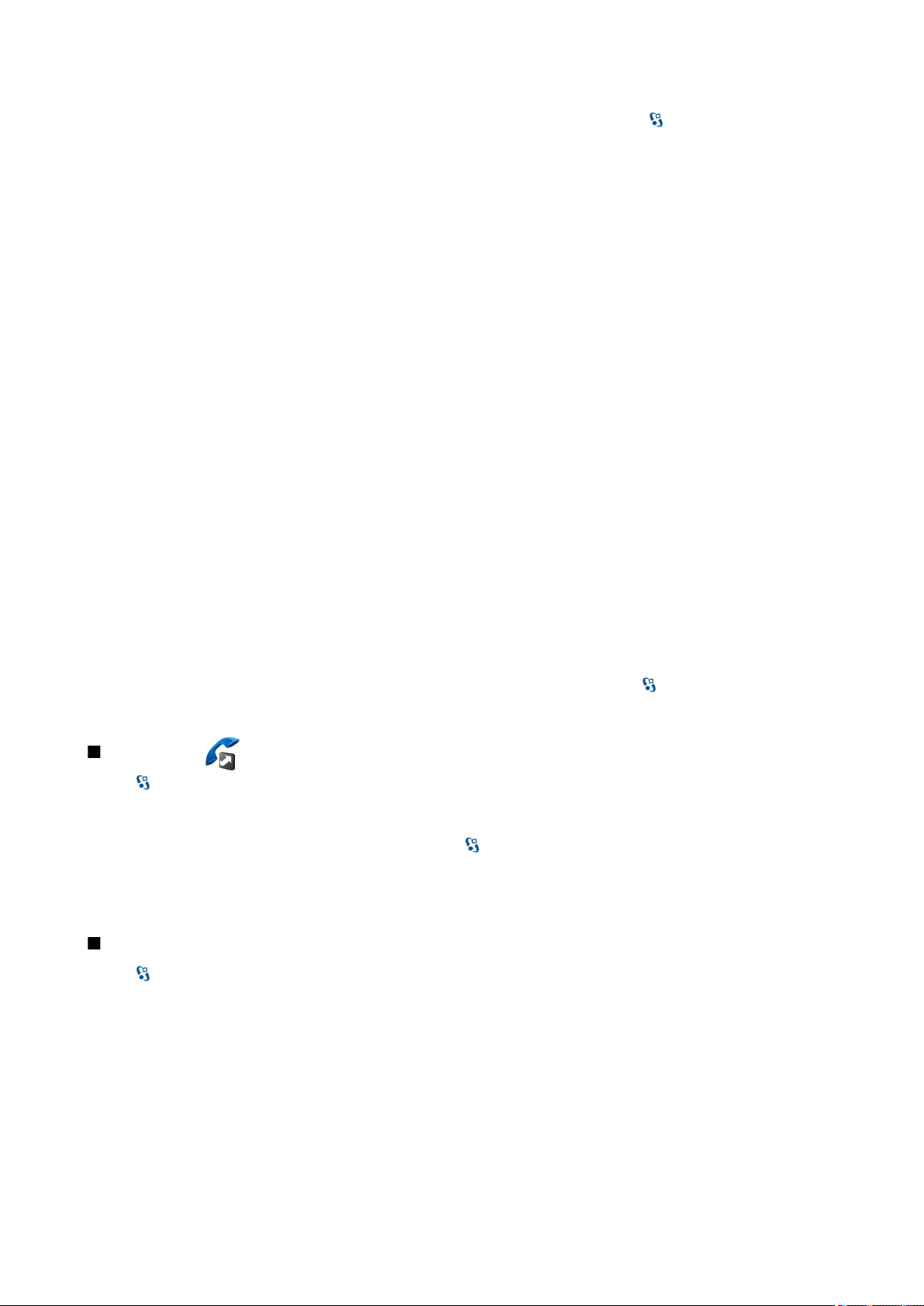
T e l e f ó n
Na nastavenie vytvoreného profilu, ktorý sa použije na automatické pripojenie na sieť vyberte > Pripojenie > Netový
tel. > Prednostný profil.
Na manuálne prihlásenie k službe internetových hovorov vyberte Registrácia > Ak je to nutné a Typ prenosu > UDP, alebo
TCP v nastavení SIP, pri vytváraní profilu internetových hovorov.
Pripojenie k službe internetových hovorov
Na vytvorenie alebo prijatie internetových hovorov musí byť vaše zariadenie pripojené k službe internetových hovorov. Ak ste
si zvolili automatické prihlásenie, vaše zariadenie sa automaticky pripojí k službe internetových hovorov. Ak ste sa prihlásili k
službe manuálne, zvoľte zo zoznamu sieť, ktorá je k dispozícii a vyberte Zvoľ.
Zoznam sietí sa automaticky obnovuje každých 15 sekúnd. Na manuálne obnovenie zoznamu vyberte Voľby > Obnoviť. Použite
túto možnosť, ak na zozname nie je zobrazená sieť WLAN.
Na voľbu služby internetových hovorov pre odchádzajúce hovory ak je zariadenie pripojené k viac ako jednej službe, vyberte
Voľby > Zmeniť službu.
Pre konfiguráciu nových služieb vyberte Voľby > Konfigurovať službu. Táto voľba sa zobrazí iba ak sú k dispozícii služby, ktoré
neboli nakonfigurované.
Na uloženie siete, ku ktorej ste práve pripojení, vyberte Voľby > Uložiť sieť. Siete, uložené do pamäti sú na zozname sietí
označené ikonou hviezdičky.
Na pripojenie k službe internetových hovorov s použitím skrytej bezdrôtovej siete LAN vyberte Voľby > Použiť skrytú službu.
Na ukončenie pripojenia k službe internetových hovorov vyberte Voľby > Odpojiť od služby.
Vytvorenie internetových hovorov
Internetový hovor môžete vytvoriť zo všetkých aplikácií, s ktorých sa dajú vytvoriť aj štandardné hovory. Prejdite napríklad v
kontaktoch na požadovaný kontakt a vyberte Volať > Voľby > Internetový hovor.
Ak chcete vytvoriť internetový hovor v pohotovostnom režime, zadajte telefónne číslo alebo internetovú adresu a stlačte tlačidlo
hovoru.
Na vytvorenie internetového hovoru pomocou klávesnice na veku na adresu, ktorá nezačína číslicou, stlačte v pohotovostnom
režime niektoré číselné tlačidlo a potom na niekoľko sekúnd stlačte #, aby sa zobrazovanie zrušilo a zariadenie preplo z číselného
módu do textového. Zadajte adresu a stlačte tlačidlo hovoru.
Na nastavenie internetových hovorov ako prednastavených pre odchádzajúce hovory vyberte > Pripojenie > Netový tel. >
Voľby > Nastavenia > Predvolený typ hovoru > Internetový hovor. Ak je vaše zariadenie pripojené k službe internetových
hovorov, všetky hovory sa vytvoria ako internetové hovory.
Rýchla voľba
Vyberte > Nástroje > Nastavenia > Telefón > Hovor > Rýchla voľba > Zapnutá.
Volanie rýchlou voľbou vám umožňuje uskutočnenie hovoru stlačením a podržaním číslicového tlačidla v pohotovostnom
režime.
Ak chcete priradiť číslicové tlačidlo k telefónnemu číslu, vyberte > Nástroje > Rýchla voľ.. Prejdite na číslicové tlačidlo (2 až
9) na displeji a vyberte Voľby > Prideľ. Vyberte požadované telefónne číslo z Kontaktov.
Ak chcete vymazať telefónne číslo priradené k číslicovému tlačidlu, prejdite na tlačidlo rýchlej voľby a vyberte Voľby > Zrušiť.
Ak chcete upraviť telefónne číslo priradené k číslicovému tlačidlu, prejdite na tlačidlo rýchlej voľby a vyberte Voľby > Zmeniť.
Presmerovanie hovoru
Vyberte > Nástroje > Nastavenia > Telefón > Presmerovanie.
Prichádzajúce hovory môžete presmerovať do odkazovej schránky alebo na iné telefónne číslo. O podrobnostiach sa informujte
u svojho poskytovateľa služieb.
Z nasledovných možností vyberte presmerovanie hlasových hovorov, alebo dátových, či faxových prenosov:
• Všetky hovory, Všetky dátové prenosy alebo Všetky faxové prenosy. — Presmerovanie všetkých hovorov, dátových a faxových
prenosov
• Ak je obsadené — Presmerovanie prenosov, prichádzajúcich v čase, keď máte iný hovor.
• Ak neodpovedá — Presmerovanie prichádzajúcich prenosov po istom čase zvonenia. V zozname Doba oneskorenia: definujte,
ako dlho musí telefón zvoniť, kým sa prenos presmeruje.
• Ak je mimo dosahu — Presmerovanie prenosov v čase, keď je prístroj vypnutý alebo mimo dosahu siete.
• Ak nie je dostupný — Súčasná aktivácia predchádzajúcich troch volieb. Táto voľba presmeruje prenosy, keď je váš prístroj
obsadený, keď hovor nepreberiete a keď ste mimo dosahu.
© 2007 Nokia. Všetky práva vyhradené. 24
Page 25
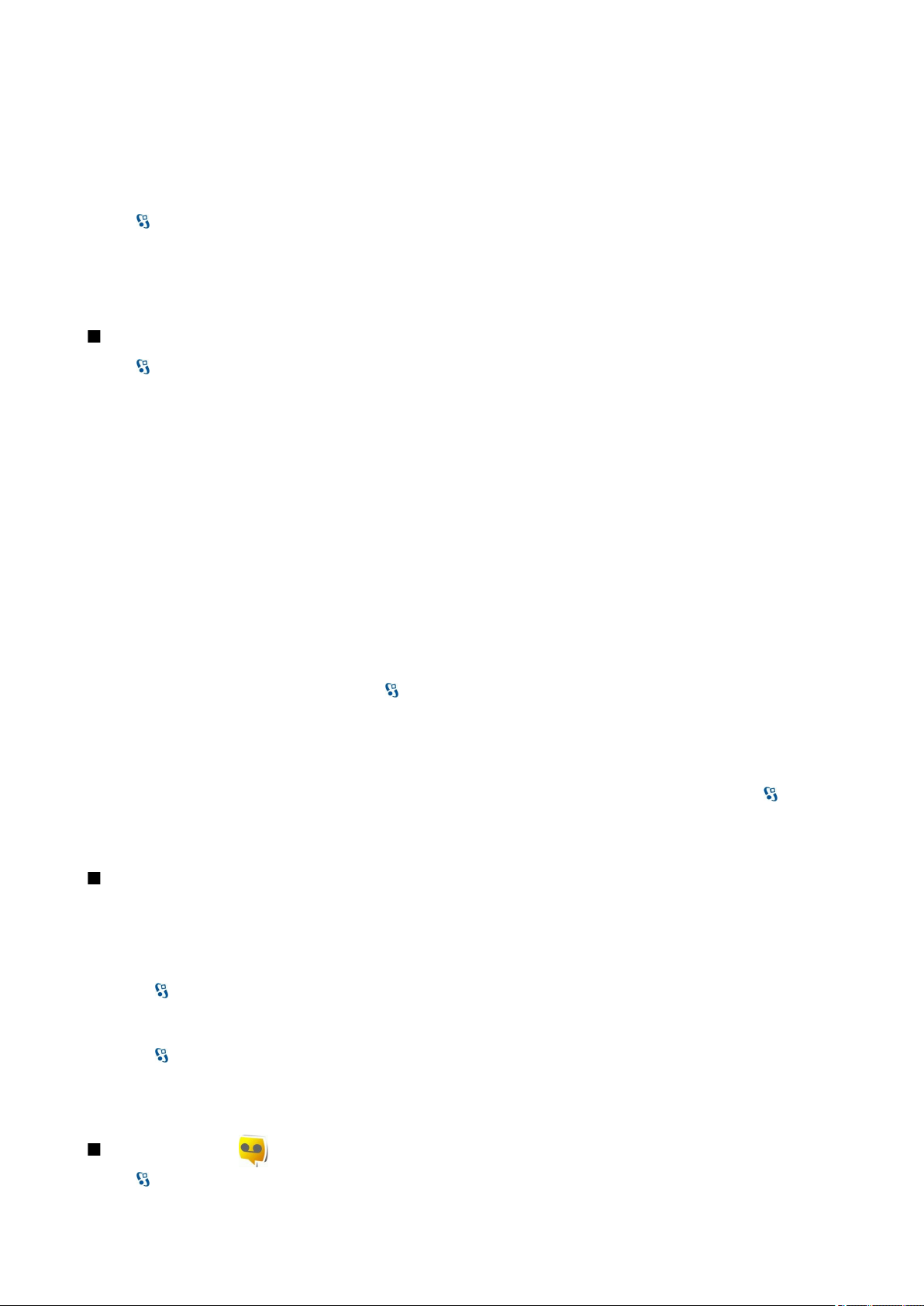
T e l e f ó n
Ak chcete skontrolovať, ktoré presmerovania máte aktivované, prejdite na možnosť presmerovania a vyberte Voľby > Overiť
stav.
Pri zrušení všetkých presmerovaní prejdite na možnosť presmerovania a vyberte Voľby > Zrušiť.
Definovanie čísla pre presmerovanie hovoru
Vyberte > Nástroje > Nastavenia > Telefón > Presmerovanie.
Ak chcete presmerovať hovory do hlasovej schránky, vyberte typ hovoru, možnosť presmerovania a potom vyberte Voľby >
Aktivovať > Do odkazovej schránky.
Ak chcete presmerovať hovory na iné telefónne číslo, vyberte typ hovoru, možnosť presmerovania a potom vyberte Voľby >
Aktivovať > Presmerované do:. Zadajte číslo do poľa Číslo:, alebo vyberte Nájdi na vyvolanie čísla uloženého v kontaktoch.
Blokovanie hovorov
Vyberte
Na prístroji môžete obmedziť možnosť volania alebo prijímania hovorov (služba siete). Ak chcete zmeniť nastavenia služby,
potrebujete od poskytovateľa služieb blokovacie heslo. Blokovanie hovorov ovplyvňuje hovory i dátové prenosy.
Blokovanie hovorov a presmerovanie hovorov nemôže byť aktívne súčasne.
Aj keď sú hovory blokované, dá sa volať na určité oficiálne tiesňové čísla.
Ak chcete zablokovať hovory, vyberte Blokovanie hovorov a niektorú z nasledujúcich možností:
• Odchádzajúce hovory — Z vášho prístroja sa nebude dať telefonovať
• Prichádzajúce hovory — Zablokovanie prichádzajúcich hovorov
• Medzinárodné hovory — Zablokovanie volaní do iných krajín alebo oblastí
• Prichádzajúce hovory pri roamingu — Zablokovanie prichádzajúcich hovorov, keď sa nachádzate v zahraničí
• Medzinárodné okrem hovorov domov — Zablokovanie hovorov do iných krajín alebo oblastí, ale povolenie hovorov do vašej
Ak chcete skontrolovať stav blokovania hlasových hovorov, nájdite možnosť blokovania a vyberte Voľby > Overiť stav.
Ak chcete zrušiť všetky blokovania hlasových hovorov, vyberte možnosť blokovania a vyberte Voľby > Zrušiť všetky blokov..
> Nástroje > Nastavenia > Telefón > Blokovanie.
domovskej krajiny
Blokovanie internetových hovorov
Ak chcete zablokovať internetové hovory, vyberte > Nástroje > Nastavenia > Blokovanie > Blokovanie internetových
hovorov.
Ak chcete odmietnuť internetové hovory od anonymných volajúcich, vyberte Blokovanie anon. hovorov > Zapnuté.
Zmena blokovacieho hesla
Ak chcete zmeniť heslo používané na blokovanie hlasových hovorov a faxových alebo dátových prenosov, vyberte >
Nástroje > Nastavenia > Blokovanie > Blokovanie hovorov > Voľby > Zmeniť blokov. heslo. Zadajte súčasný kód a potom
dvakrát za sebou nový kód. Blokovacie heslo musí mať dĺžku štyroch čísiel. O podrobnostiach sa informujte u svojho
poskytovateľa služieb.
Odosielanie tónov DTMF
Počas hovoru môžete odosielať tóny DTMF (tónová voľba) a ovládať tak svoju odkazovú schránku a iné automatizované
telefonické služby.
Odoslanie sekvencie DTMF tónov
1. Vytvorte hovor a počkajte, kým vám odpovie druhá strana.
2. Vyberte
3. Zadajte sekvenciu tónov DTMF, alebo vyberte preddefinovanú sekvenciu.
Pripojenie sekvencie tónov DTMF ku karte kontaktu
1. Vyberte > Kontakty. Otvorte kontakt a vyberte Voľby > Upraviť > Voľby > Pridať detail > DTMF.
2. Zadajte sekvenciu tónov. Na vloženie prerušenia o dĺžke cca. 2 sekúnd pred alebo medzi tónmi DTMF zadajte p. Na nastavenie
prístroja na odosielanie tónov DTMF iba po výbere Poslať DTMF počas hovoru, stlačte w.
3. Vyberte Hotovo.
> Voľby > Poslať DTMF.
Hlasová schránka
Vyberte > Nástroje > Schránka.
© 2007 Nokia. Všetky práva vyhradené. 25
Page 26
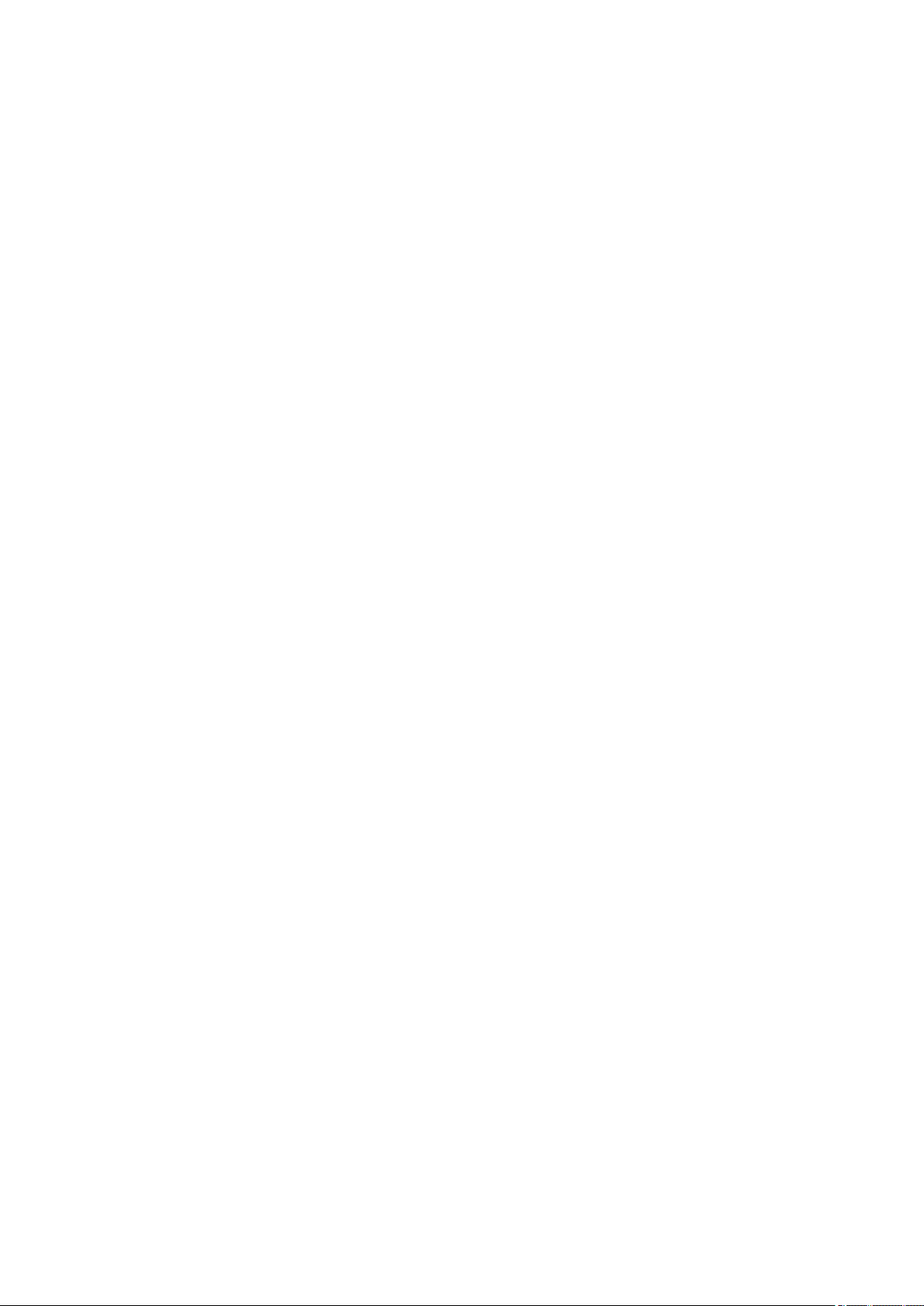
T e l e f ó n
Pri prvom otvorení aplikácie Hlasová schránka sa zobrazí výzva na zadanie čísla vašej odkazovej schránky.
Ak chcete zavolať do vašej hlasovej schránky, vyberte Voľby > Volať odkaz. schránku.
Ak máte vo vašom prístroji nakonfigurované nastavenia internetových hovorov a máte internetovú hlasovú schránku, vyberte
Internet. odk. schránka > Voľby > Volať odkaz. schránku, aby ste do nej zavolali.
Ak chcete zavolať do vašej hlasovej schránky v pohotovostnom režime, stlačte a pridržte 1 alebo stlačte 1 a tlačidlo Hovor. Ak
máte definovanú internetovú poštovú stránku, vyberte či chcete zavolať do vašej hlasovej pošty alebo internetovej schránky.
Ak chcete zmeniť číslo hlasovej schránky, vyberte schránku a Voľby > Zmeniť číslo.
Ak chcete zmeniť číslo internetovej hlasovej schránky, vyberte schránku a Voľby > Zmeniť adresu.
© 2007 Nokia. Všetky práva vyhradené. 26
Page 27
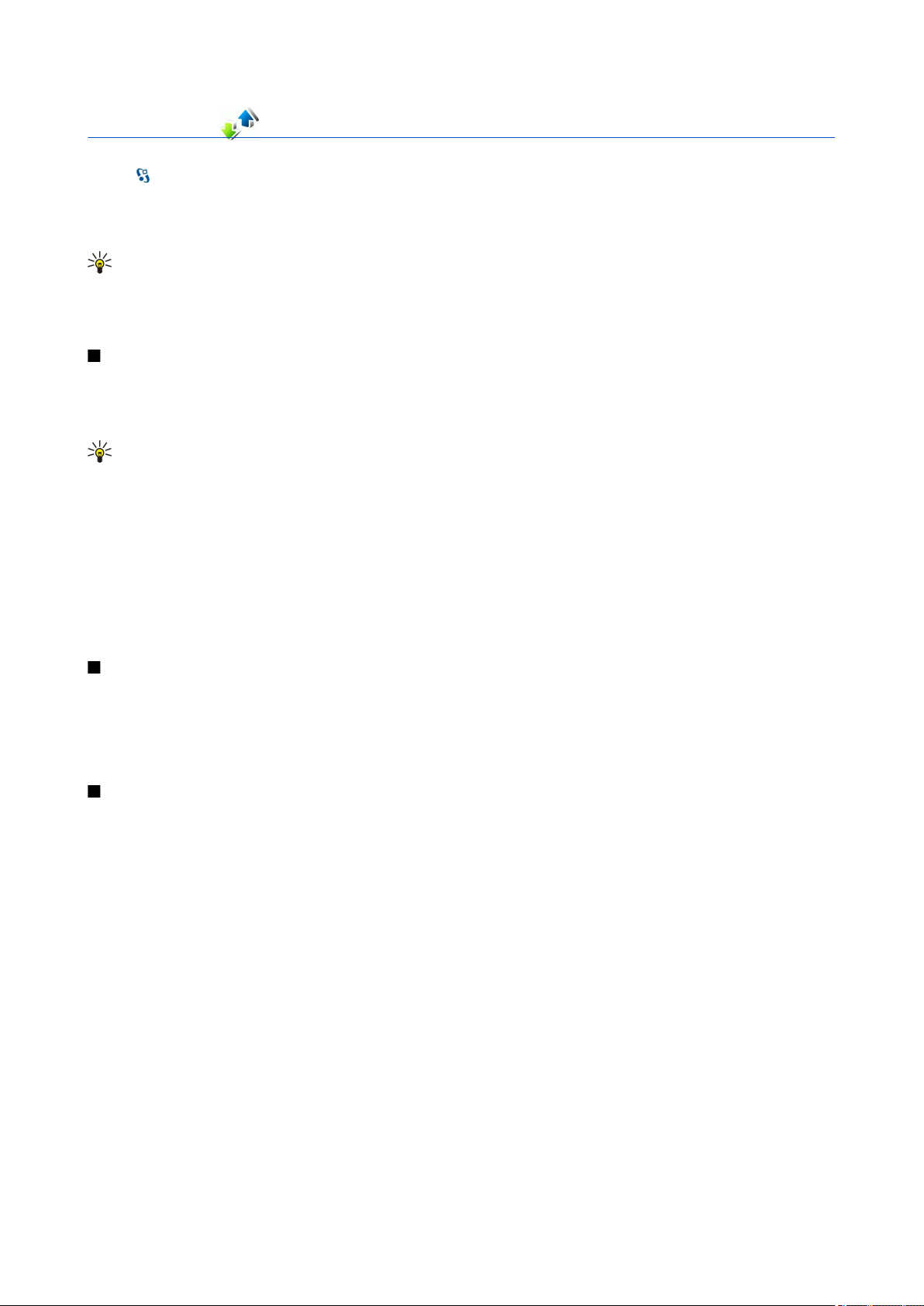
5. Denník
Vyberte > Denník.
Denník ukladá informácie o komunikačnej histórii prístroja. Prístroj registruje neprijaté a prijaté hovory iba ak tieto funkcie
podporuje sieť, prístroj je zapnutý a nachádza sa v oblasti pokrytia signálom siete.
Na zobrazenie posledných neprijatých, prijatých a volaných hovorov vyberte Posled. hovory.
Tip: Ak chcete otvoriť Volané čísla v pohotovostných režimoch, stlačte tlačidlo hovoru.
Ak si chcete zobraziť približné trvanie odchádzajúcich a prijatých hovorov vo vašom prístroji, vyberte Trvanie hovoru.
Ak si chcete zobraziť objem prenesených dát počas prenosov paketových dát, vyberte Paketové dáta.
Monitorovanie všetkých komunikácií
Ak chcete monitorovať všetky hlasové hovory, textové správy alebo dátové prenosy registrovaných v prístroji, otvorte hlavnú
kartu denníka.
Ak si chcete zobraziť podrobné informácie o komunikačných udalostiach, prejdite na ne a stlačte tlačidlo posuvu.
Tip: Podriadené udalosti, ako textová správa, odoslaná vo viac ako jednej časti a prenos dátových paketov sa ukladajú
v denníku ako jedna udalosť. Spojenia s vašou poštovou schránkou, centrom multimediálnych správ, alebo webovými
stránkami sa zobrazujú ako spojenia dátových paketov.
Ak chcete pridať telefónne číslo z komunikačnej udalosti ku kontaktným údajom, vyberte Voľby > Uložiť do Kontaktov a vyberte
nový, alebo existujúci kontakt.
Ak chcete skopírovať číslo a vložiť ho napríklad do textovej správy, vyberte Voľby > Kopírovať číslo.
Ak si chcete zobraziť jeden typ komunikačnej udalosti alebo komunikačných udalostí s inou stranou, vyberte Voľby > Filter a
vyberte požadovaný filter.
Ak chcete trvalo vymazať obsah denníka, register posledných hovorov a oznámenia o doručení správ, vyberte Voľby > Zmazať
denník.
Volanie a posielanie správ z denníka
Ak chcete zavolať volajúcemu naspäť, vyberte Posled. hovory a otvorte Neprijaté, Prijaté hovory, alebo Volané čísla. Vyberte
volajúceho a Voľby > Volať.
Ak chcete odpovedať volajúcemu správou, vyberte Posled. hovory a otvorte Neprijaté, Prijaté hovory, alebo Volané čísla. Vyberte
volajúceho a vyberte Voľby > Vytvoriť správu. Môžete poslať textovú alebo multimediálnu správu.
Nastavenia denníka
Vyberte Voľby > Nastavenia.
Ak chcete nastaviť, ako dlho sa budú všetky komunikačné udalosti uchovávať v denníku, vyberte Trvanie denníka a čas. Ak
vyberiete Žiadny denník, vymažú sa natrvalo všetky záznamy denníka.
© 2007 Nokia. Všetky práva vyhradené. 27
Page 28
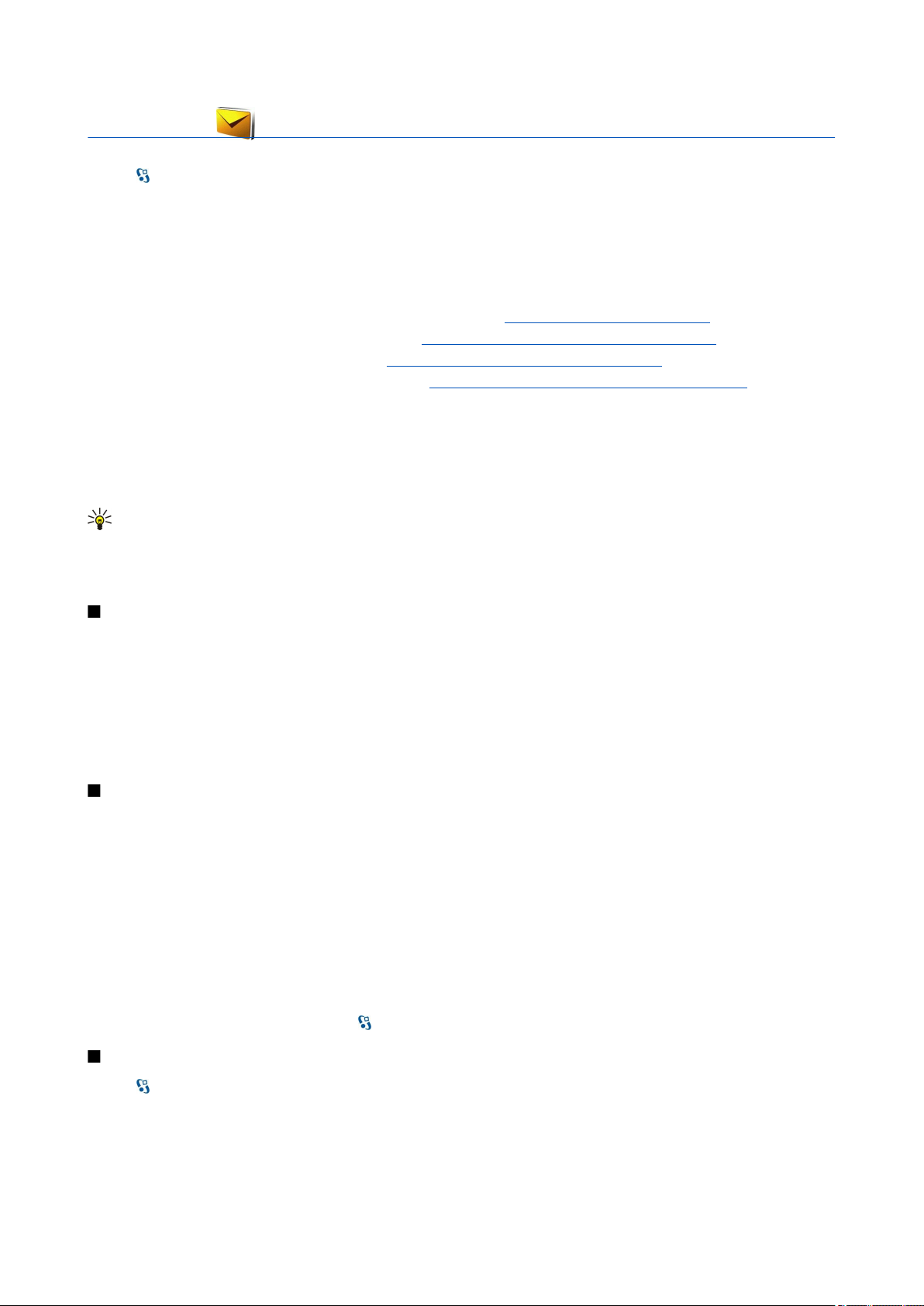
6. Správy
Vyberte > Správy.
V menu Správy (služba siete ) môžete posielať a prijímať textové správy, multimediálne správy a e-mailové správy. Takisto
môžete prijímať webové servisné správy, správy celulárneho vysielania, špeciálne správy obsahujúce údaje a posielať servisné
príkazy.
Aby ste mohli odosielať alebo prijímať správy, musíte urobiť nasledovné:
• Vložte do prístroja platnú SIM kartu a zaistite, aby ste boli v dosahu signálu celulárnej siete.
• Overte si, či sieť podporuje funkcie prenosu správ, ktoré chcete použiť, a či sú aktivované na vašej SIM karte.
• V prístroji zadefinujte nastavenia miesta prístupu k internetu (IAP). Pozrite si „Miesta prístupu“ str. 71.
• V prístroji zadefinujte nastavenia e-mailového konta. Pozrite si „Nastavenia e-mailového konta“ str. 35.
• Definujte nastavenie textovej správy v prístroji. Pozrite si „Nastavenia textových správ“ str. 35.
• Definujte nastavenie multimediálnej správy v prístroji. Pozrite si „Nastavenia multimediálnych správ“ str. 35.
Prístroj môže rozpoznať poskytovateľa SIM karty a automaticky nakonfigurovať niektoré nastavenia správ. V opačnom prípade
budete musieť definovať nastavenia ručne alebo o konfiguráciu nastavení požiadať poskytovateľa služieb.
Správy a údaje prijaté pomocou Bluetooth alebo infračerveného pripojenia sa ukladajú v zložke Prijaté. E-mailové správy sa
ukladajú do zložky Schránka. Správy, ktoré píšete, sa môžu ukladať v zložke Koncepty. Správy, ktoré čakajú na odoslanie sa
ukladajú v zložke Na odoslanie a odoslané správy, okrem správ prenesených pomocou Bluetooth alebo infračerveného
pripojenia, sa ukladajú v zložke Poslané.
Tip: Správy sa umiestnia v schránke Na odoslanie, ak je váš prístroj napríklad mimo oblasti pokrytia siete. Takisto
môžete nastaviť, aby sa e-mailové správy odoslali keď sa nabudúce pripojíte k vašej vzdialenej mailovej schránke.
Ak chcete vyžiadať, aby vám sieť posielala hlásenia o odoslaných textových a multimediálnych správach (služba siete), vyberte
Voľby > Nastavenia > Textová správa alebo Multimediálna správa > Prijať výpis. Hlásenia sa ukladajú do zložky Výpisy.
Organizovanie správ
Ak chcete vytvoriť novú zložku na zaraďovanie svojich správ, vyberte Moje zložky > Voľby > Nová zložka.
Ak chcete zložku premenovať, vyberte Voľby > Premenovať zložku. Premenovať môžete iba zložky, ktoré ste sami vytvorili.
Ak chcete správy presunúť do inej zložky, vyberte Voľby > Presunúť do zložky, zložku a OK.
Ak chcete zoradiť správy v určitom poradí, vyberte Voľby > Triediť podľa. Správy môžete zoradiť podľa Dátum, Odosielateľ,
Predmet alebo Typ správy.
Ak chcete zobraziť vlastnosti správy, vyberte správu a Voľby > Detaily správy.
Čítač správ
Čítač správ číta a hlasno reprodukuje vaše prijaté správy.
Na prehratie správy po doručení textovej správy stlačte a podržte ľavé výberové tlačidlo.
Ak chcete spustiť čítanie správy v zložke Prijaté alebo v Poštovej schránke, vyberte Voľby > Vypočuť si.
Ak chcete spustiť čítanie nasledujúcej správy v zložke Prijaté alebo v poštovej schránke, rolujte nadol. Ak chcete spustiť opätovné
čítanie správy, rolujte nahor. Na začiatku správy rolujte nahor, ak si chcete vypočuť predošlú správu.
Hlasitosť môžete upraviť rolovaním doľava alebo doprava.
Ak chcete prerušiť čítanie, stlačte nakrátko ľavé výberové tlačidlo. Ak chcete pokračovať opäť, stlačte opäť nakrátko ľavé
výberové tlačidlo.
Ak chcete ukončiť čítanie, stlačte tlačidlo Koniec.
Ak chcete urobiť nastavenia pre hlas, vyberte
> Nástroje > Hlas.
Textové správy
Vyberte > Správy.
Váš prístroj podporuje odosielanie textových správ, prekračujúcich limit počtu znakov v jedinej správe. Dlhšie správy sa odošlú
ako séria dvoch alebo viacerých správ. Za takéto správy môže poskytovateľ služieb účtovať zodpovedajúce poplatky. Znaky
obsahujúce akcenty alebo iné značky a znaky niektorých jazykov zaberajú viac miesta, čím sa obmedzuje počet znakov, ktoré
možno odoslať v jednej správe.
1. Na napísanie textovej správy vyberte Nová správa > Textová správa.
© 2007 Nokia. Všetky práva vyhradené. 28
Page 29
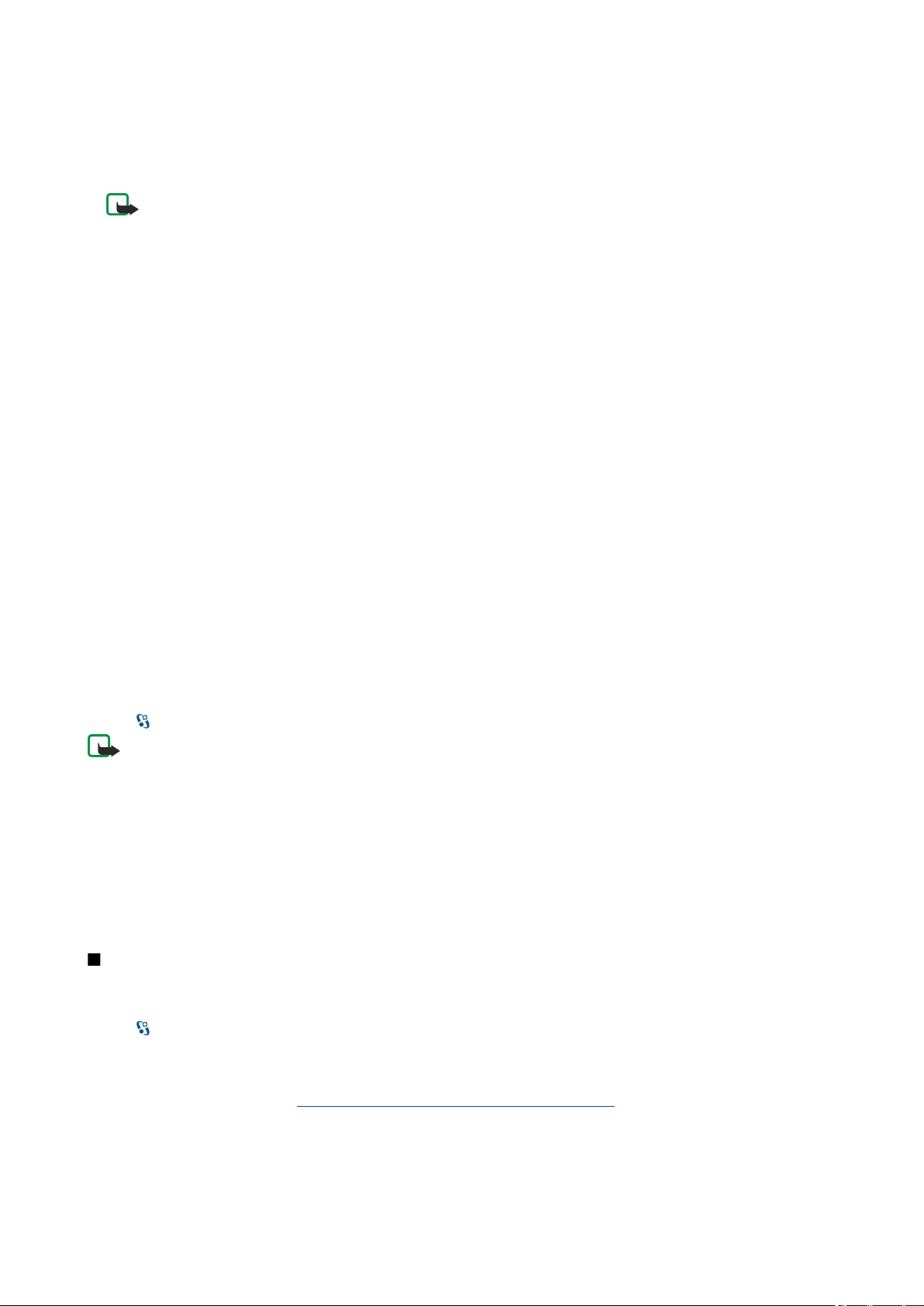
S p r á v y
2. Do poľa Komu zadajte číslo príjemcu alebo stlačením tlačidla posuvu pridajte príjemcu z kontaktov. Ak zadávate viac než
jedno číslo, oddeľte čísla bodkočiarkou.
3. Zadajte text vašej správy. Ak chcete použiť šablónu, vyberte Voľby > Vložiť > Šablóna.
4. Vyberte Voľby > Poslať.
Upozornenie: Prístroj vás môže informovať o odoslaní správy na číslo centra správ, naprogramované vo vašom
prístroji. Prístroj vás ale nemôže informovať, či bola správa doručená na zamýšľané miesto určenia. Viac podrobností
o službách správ získate od svojho poskytovateľa služieb.
Voľby pre odosielanie textových správ
Na výber centra správ ktoré má správu doručiť vyberte Voľby > Voľby odoslania > Použité centrum správ.
Aby vám sieť posielala správy o doručení vo vašich správach (služba siete), vyberte Voľby > Voľby odoslania > Prijať výpis >
Áno.
Na definovanie, ako dlho sa má centrum správ pokúšať o doručenie vašej správy, ak prvý pokus zlyhá (služba siete) vyberte
Voľby > Voľby odoslania > Platnosť správy. Ak sa počas doby platnosti správy nepodarí zastihnúť adresáta, správa sa v centre
správ vymaže.
Na konverziu správy do iného formátu vyberte Voľby > Voľby odoslania > Správa poslaná ako > Text, Fax, Paging, alebo E-
mail. Zmeňte túto voľbu iba ak ste si istí, že vaše centrum správ dokáže konvertovať textové správy do týchto alternatívnych
formátov. Kontaktujte svojho sieťového operátora.
Textové správy na SIM karte
Vyberte Voľby > SIM správy.
Textové správy môžete mať uložené aj na svojej SIM karte. Aby ste si mohli prezrieť správy na SIM karte, musíte si tieto správy
prekopírovať do zložky v prístroji. Po prekopírovaní správ do zložky si ich môžete v tejto zložke prezrieť alebo ich vymazať zo
SIM karty.
1. Vyberte Voľby > Označiť/Neoznačiť > Označiť alebo Označiť všetky na označenie všetkých správ.
2. Vyberte Voľby > Kopíruj.
3. Vyberte zložku a OK, na kopírovanie.
Na prezeranie správ zo SIM karty otvorte zložku, do ktorej ste správy prekopírovali, a otvorte správu.
Obrazové správy
Vyberte > Správy.
Upozornenie: Funkciu obrazových správ možno používať iba v prípade, že ju podporuje váš poskytovateľ služieb.
Obrazové správy môžu prijímať a zobrazovať iba kompatibilné prístroje, ktoré podporujú funkcie obrazových správ. V
závislosti od prijímajúceho zariadenia sa môže vzhľad správ líšiť.
Na zobrazenie obrazovej správy otvorte správu zo zložky Prijaté.
Preposlanie obrazovej správy
1. Na preposlanie správy vyberte Voľby > Poslať ďalej.
2. Do poľa Komu zadajte číslo príjemcu alebo stlačením tlačidla posuvu pridajte príjemcu z kontaktov. Ak zadávate viac než
jedno číslo, oddeľte čísla bodkočiarkou.
3. Zadajte text svojej správy. Text môže obsahovať 120 znakov. Ak chcete použiť šablónu, vyberte Voľby > Vložiť > Šablóna.
4. Vyberte Voľby > Poslať.
Multimediálne správy
Multimediálne správy môžu prijímať a zobrazovať iba prístroje, vybavené kompatibilnými funkciami. V závislosti od
prijímajúceho zariadenia sa môže vzhľad správ líšiť.
Vyberte > Správy.
Multimediálna správa (MMS) môže obsahovať text a objekty, ako napríklad obrázky, zvukové klipy alebo videoklipy. Aby ste
mohli odosielať a prijímať multimediálne správy na vašom prístroji, musíte definovať nastavenia multimediálnych správ. Prístroj
môže rozpoznať poskytovateľa SIM karty a automaticky nakonfigurovať nastavenia multimediálnych správ. V opačnom prípade
kontaktujte poskytovateľa služieb. Pozrite si „Nastavenia multimediálnych správ“ str. 35.
Vytváranie a odosielanie multimediálnych správ
1. Ak chcete vytvoriť správu, vyberte Nová správa > Multimediálna správa.
© 2007 Nokia. Všetky práva vyhradené. 29
Page 30

S p r á v y
2. Do poľa Komu zadajte číslo príjemcu, alebo e-mailovú adresu, alebo stlačte tlačidlo posuvu, aby sa zadal príjemca z kontaktov.
Ak zadávate viac než jedno číslo, alebo e-mailovú adresu, oddeľte čísla bodkočiarkou.
3. Do poľa Predm. zadajte predmet správy. Ak chcete zmeniť viditeľné polia, vyberte Voľby > Polia adries.
4. Zadajte text správy a výberom Voľby > Vložiť objekt môžete pridať multimediálne objekty. Môžete pridať objekty, ako
napríklad Snímka, Zvukový klip alebo Videoklip.
Bezdrôtová sieť môže obmedziť veľkosť MMS správ. Ak vložený obrázok prekročí tento limit, môže ho prístroj zmenšiť, aby
bolo obrázok možné odoslať v MMS.
5. Každý list správy môže obsahovať iba jeden videoklip alebo jeden zvukový klip. Ak chcete do správy pridať viac listov, vyberte
Voľby > Vložiť nové > List. Ak chcete zmeniť poradie listov v správe, vyberte Voľby > Presunúť.
6. Ak si chcete zobraziť ukážku multimediálnej správy pred jej odoslaním, vyberte Voľby > Prezrieť.
7. Vyberte Voľby > Poslať.
Ak chcete vymazať objekt z multimediálnej správy, vyberte Voľby > Odstrániť.
Ak chcete nastaviť možnosť odosielania pre aktuálnu multimediálnu správu, vyberte Voľby > Voľby odoslania.
Tvorba prezentácií
Vytváranie multimediálnych prezentácií nie je možné, ak pre Režim tvorby MMS nastavená možnosť Obmedzený. Ak chcete
zmeniť nastavenie, vyberte Správy > Voľby > Nastavenia > Multimediálna správa > Režim tvorby MMS > Voľný.
1. Ak chcete vytvoriť prezentáciu, vyberte Nová správa > Multimediálna správa.
2. Do poľa Komu zadajte číslo príjemcu, alebo e-mailovú adresu, alebo stlačte tlačidlo posuvu, aby sa zadal príjemca z kontaktov.
Ak zadávate viac než jedno číslo, alebo e-mailovú adresu, oddeľte čísla bodkočiarkou.
3. Vyberte Voľby > Vytvoriť prezentáciu a šablónu prezentácií. Šablóna môže definovať, ktoré multimediálne objekty môžete
zahrnúť v prezentácii, kde sa zobrazia a aké efekty sa budú zobrazovať medzi obrázkami a listami.
4. Prejdite na textovú oblasť a zadajte text.
5. Ak chcete do vašej prezentácie vložiť obrázky, zvuk, video alebo poznámky, prejdite na oblasť s príslušným objektom a vyberte
Voľby > Vložiť.
6. Ak chcete pridať listy, vyberte Vložiť > Nový list.
Ak si chcete prezrieť prezentáciu, vyberte Voľby > Prezrieť. Multimediálne prezentácie sa dajú prezerať iba na kompatibilných
zariadeniach, ktoré podporujú prezentácie. Na rôznych zariadeniach sa môžu zobrazovať rôzne.
Ak si chcete vybrať farbu pozadia pre prezentáciu a obrázky na pozadie pre rôzne listy, vyberte Voľby > Nastavenia pozadia.
Ak chcete nastaviť efekty medzi obrázkami alebo listami, vyberte Voľby > Nastavenia efektov.
Prijímanie multimediálnych správ a odpovedanie na ne
Dôležité: Buďte opatrní pri otváraní správ. Objekty multimediálnych správ môžu obsahovať nebezpečný softvér alebo
byť iným spôsobom škodlivé pre váš prístroj alebo počítač.
Tip: Prijaté multimediálne správy, ktoré obsahujú objekty nepodporované vaším prístrojom, sa nedajú otvoriť. Pokúste
sa poslať tieto objekty do druhého zariadenia ako počítač a otvoriť ich tam.
1. Ak chcete odpovedať na multimediálnu správu, otvorte ju a vyberte Voľby > Odpovedať.
2. Vyberte Voľby a Odosielateľovi, ak chcete odpovedať odosielateľovi multimediálnou správou, Textová správa, ak chcete
odpovedať textovou správou, Cez zvukovú správu, ak chcete odpovedať zvukovou správou alebo Cez e-mail, ak chcete
odpovedať e-mailovou správou.
Tip: Ak chcete pridať príjemcov do vašej odpovede, vyberte Voľby > Pridať príjemcu, ak chcete vybrať príjemcov
správy z Kontaktov alebo zadať telefónne číslo, či alebo e-mailovú adresu príjemcov do poľa Komu ručne.
3. Napíšte text správy a vyberte Voľby > Poslať.
Zobrazovanie prezentácií
Na zobrazenie prezentácie otvorte multimediálnu správu zo zložky Prijaté. Prejdite na prezentáciu a stlačte tlačidlo posuvu.
Na prerušenie prezentácie stlačte niektoré výberové tlačidlo.
Ak chcete obnoviť prehranie prezentácie, vyberte Voľby > Pokračovať.
Ak je text, alebo ak sú obrázky príliš veľké a nezmestia sa na displej vyberte Voľby > Zapnúť posúvanie, a rolovaním si prezrite
obsah celej prezentácie.
Ak chcete vyhľadať telefónne čísla a e-mailové alebo webové adresy v prezentácii, vyberte Voľby > Nájsť. Tieto čísla a adresy
môžete použiť napríklad na volanie, odosielanie správ alebo tvorbu záložiek.
© 2007 Nokia. Všetky práva vyhradené. 30
Page 31

S p r á v y
Zobrazenie multimediálnych objektov
Otvorte správu zo zložky Prijaté a vyberte Voľby > Objekty.
Multimediálne objekty a prílohy správ môžu obsahovať vírusy alebo iný škodlivý softvér. Neotvárajte žiadne objekty alebo
prílohy, pokiaľ nemáte istotu o dôveryhodnosti odosielateľa.
Na zobrazenie alebo prehratie multimediálneho objektu stlačte tlačidlo posuvu.
Ak chcete uložiť multimediálny objekt v príslušnej aplikácii, vyberte Voľby > Uložiť.
Ak chcete odoslať multimediálny objekt do kompatibilných zariadení, vyberte Voľby > Poslať.
Zobrazenie a uloženie multimediálnych príloh
Ak si chcete zobraziť multimediálne správy ako úplné prezentácie, otvorte správu a vyberte Voľby > Prehrať prezentáciu.
Tip: Ak si chcete zobraziť alebo prehrať multimediálny objekt v multimediálnej správe, vyberte Zobraziť snímku, Prehrať
zvukový klip alebo Prehrať videoklip.
Ak si chcete zobraziť názov a veľkosť prílohy, otvorte správu a vyberte Voľby > Objekty.
Ak chcete uložiť multimediálny objekt, vyberte Voľby > Objekty, objekt a Voľby > Uložiť.
E-mailové správy
Aby ste mohli prijímať a odosielať e-maily, musíte mať zriadenú službu vzdialenej e-mailovej schránky. Takúto službu môže
ponúkať váš poskytovateľ internetových služieb, poskytovateľ služieb siete alebo vaša firma. Váš prístroj je kompatibilný s
internetovými protokolmi SMTP, IMAP4 (revízia 1), POP3 a s rozličnými službami prenosu e-mailov podľa dodávateľov. Ostatní
poskytovatelia e-mailových služieb môžu ponúkať služby s inými nastaveniami alebo funkcie iné než tie, ktoré sú popísané v
tomto návode na používanie. Podrobnejšie informácie získate od poskytovateľa e-mailových služieb alebo poskytovateľa
služieb.
Aby ste mohli odosielať, prijímať a preberať poštu a odpovedať, alebo preposielať e-maily vo vašom prístroji, musíte tiež urobiť
nasledovné:
• Nakonfigurujte miesto prístupu k internetu (IAP).
• Zriaďte si e-mailové konto a správne definujte nastavenia e-mailov. Pozrite si „Nastavenia e-mailového konta“ str. 35.
Riaďte sa pokynmi poskytovateľa služby vzdialenej schránky a internetových služieb. Informácie o správnych nastaveniach
získate od poskytovateľa služieb siete a internetových služieb alebo od operátora.
Pozrite si „Miesta prístupu“ str. 71.
Nastavenie vášho e-mailu podľa návodu
Ak vyberiete > Správy > Schránka a nemáte zriadené e-mailové konto, prístroj vás vyzve, aby ste ho definovali. Ak si chcete
zriadiť e-mailové konto pomocou návodu na mailovú schránku, vyberte Áno.
1. Na spustenie nastavení e-mailu vyberte Začni.
2. Ak chcete zadať Typ schránky, zvoľte IMAP4, alebo POP3 a vyberte Ďalej.
Tip: POP3 je verzia poštového protokolu, ktorý sa používa na ukladanie a preberanie e-mailov alebo správ
internetovej pošty. IMAP4 je verzia internetového protokolu pre prístup k správam, ktorý umožňuje prístup a
spravovanie e-mailových správ priamo na e-mailovom serveri. Potom môžete zvoliť, ktoré správy načítate do svojho
prístroja.
3. Do poľa Moja e-mailová adresa zadajte vašu e-mailovú adresu. Vyberte Ďalej.
4. Pre Server prijat. e-mailov zadajte názov vzdialeného servera, ktorý prijíma vaše e-maily a vyberte Ďalej.
5. Pre Server odosl. e-mailov zadajte názov vzdialeného servera, ktorý odosiela vaše e-maily a vyberte Ďalej. V závislosti od
vášho mobilného operátora môže byť potrebné použiť server odchádzajúcej pošty operátora namiesto servera vášho
poskytovateľa e-mailových služieb.
6. Pre Miesto prístupu vyberte miesto prístupu k internetu, ktoré bude používať váš prístroj pri preberaní e-mailov. Ak vyberiete
Vždy žiadať, váš prístroj sa vždy pri spustení preberania e-mailu opýta, ktoré miesto prístupu má použiť. Vyberte Ďalej.
7. Zadajte názov vašej novej schránky a vyberte Dokonči.
Ak vytvárate novú poštovú schránku, zadaný názov nahradí názov Schránka v hlavnom okne Správ. Môžete mať až šesť poštových
schránok.
Ak máte definovaných niekoľko poštových schránok, vyberte jednu z nich ako vašu predvolenú schránku. Táto poštová schránka
sa použije vždy, keď začnete vytvárať novú e-mailovú správu. Na definovanie predvolenej schránky vyberte Voľby >
Nastavenia > E-mail > Predvolená schránka a schránku.
© 2007 Nokia. Všetky práva vyhradené. 31
Page 32

S p r á v y
Pripojenie ku vzdialenej schránke
E-maily, ktoré prichádzajú na vašu adresu, neprijíma automaticky váš prístroj, ale vaša vzdialená schránka. Aby ste si mohli emaily prečítať, musíte sa najskôr spojiť so vzdialenou schránkou a vybrať e-maily, ktoré chcete prevziať do vášho prístroja.
1. Na prevzatie e-mailových správ do vášho prístroja a ich prezeranie je potrebné vybrať svoju schránku v hlavnom okne
aplikácie Správy. Keď sa prístroj spýta Spojiť so schránkou?, vyberte Áno.
2. Vyberte Voľby > Vybrať e-mail > Nové na prevzatie nových správ, ktoré ste ešte neotvorili a neprevzali, Zvolené, na prevzatie
iba správ, ktoré ste označili vo vzdialenej schránke, alebo Všetky na prevzatie všetkých doteraz neprevzatých správ.
3. Ak chcete pracovať s e-mailami v režime off-line v záujme úspory nákladov na spojenie za podmienok, ktoré nevyžadujú
dátové pripojenie, vyberte Voľby > Odpojiť aby sa prístroj odpojil od vzdialenej poštovej schránky. Všetky zmeny, ktoré
urobíte v zložkách vzdialenej schránky, kým ste v režime off-line, sa vo vzdialenej schránke zrealizujú, keď sa znova pripojíte
a vykonáte synchronizáciu.
Čítanie e-mailov a písanie odpovedí
Dôležité: Buďte opatrní pri otváraní správ. Správy elektronickej pošty môžu obsahovať nebezpečný softvér alebo byť
iným spôsobom škodlivé pre váš prístroj alebo počítač.
Ak si chcete prečítať prijatý e-mail, otvorte ho v poštovej schránke.
Na otvorenie prílohy vyberte Voľby > Prílohy. Prejdite na prílohu a stlačte tlačidlo posuvu.
Ak chcete odpovedať iba odosielateľovi e-mailu, vyberte Voľby > Odpovedať > Odosielateľovi.
Ak chcete odpovedať všetkým príjemcom e-mailu, vyberte Voľby > Odpovedať > Všetkým.
Na vymazanie prílohy z e-mailu, ktorý odosielate, zvoľte túto prílohu a Voľby > Odstrániť.
Tip: Ak odpovedáte na e-mail, ktorý obsahuje priložené súbory, prílohy sa do odpovede nezaradia. Ak však posielate
prijatý e-mail ďalej, odošle sa aj s prílohami.
Na nastavenie priority správy vyberte Voľby > Voľby odoslania > Priorita.
Na nastavenie času odoslania e-mailovej správy vyberte Voľby > Voľby odoslania > Poslať správu. Vyberte Okamžite alebo Pri
aktív. spojení, ak pracujete v režime off-line.
Na zavolanie odosielateľovi e-mailovej správy, ak je možné nájsť odosielateľa v Kontaktoch, vyberte Voľby > Volať.
Na odpovedanie odosielateľovi e-mailovej správy zvukovou, alebo multimediálnou správou, vyberte Voľby > Vytvoriť správu.
Ak chcete e-mail poslať ďalej, vyberte Voľby > Poslať ďalej.
Vymazávanie správ
Ak chcete uvoľniť pamäť vo vašom prístroji, pravidelne vymazávajte správy zo zložiek Prijaté a Odoslané a vymazávajte aj
prevzaté e-mailové správy.
Na vymazanie e-mailu iba z vášho prístroja a ponechanie originálu na serveri, vyberte Voľby > Vymazať > Telefón (hlavič.
zostáva).
Na vymazanie e-mailu z prístroja i zo vzdialeného servera vyberte Voľby > Vymazať > Telefón a server.
Na zrušenie vymazania vyberte Voľby > Obnoviť.
Podzložky vo vašom vzdialenom e-maili
Ak vo vašich schránkach IMAP4 na vzdialenom serveri vytvoríte podzložky, môžete si ich prezerať a spravovať pomocou vášho
prístroja, ak si to vyžiadate. Vyžiadať si môžete iba zložky v IMAP4 schránkach.
Na zobrazenie zložiek vo vašej IMAP4 schránke je potrebné vytvoriť spojenie vybrať Voľby > E-mailové nastavenia > Nastavenia
výberu > Vyžiadanie zložiek.
Na zobrazenie vzdialenej zložky vyberte túto zložku a Voľby > Vyžiadať. Vždy, keď sa pripojíte, vykoná sa aktualizácia
vyžiadaných zložiek. Ak sú zložky veľké, môže to chvíľu trvať.
Na aktualizovanie zoznamu zložiek vyberte zložku a Voľby > Aktual. zoznam zložiek.
Špeciálne správy
Vyberte > Správy.
Prijať môžete špeciálne správy, ktoré obsahujú dáta, ako napríklad logá operátora, tóny zvonení, záložky alebo nastavenia
internetového miesta prístupu alebo e-mailového účtu.
Na uloženie obsahu týchto správ vyberte Voľby > Uložiť.
© 2007 Nokia. Všetky práva vyhradené. 32
Page 33

S p r á v y
Odosielanie servisných príkazov
Vášmu poskytovateľovi služieb môžete odoslať správu ako servisnú žiadosť (tiež známu ako príkaz USSD) a vyžiadať si aktiváciu
určitých sieťových služieb. Na získanie textu servisnej žiadosti kontaktujte vášho poskytovateľa služieb.
Na odoslanie servisnej žiadosti vyberte Voľby > Servisný príkaz. Zadajte text servisnej žiadosti a vyberte Voľby > Poslať.
Príjem správ celulárneho vysielania
Na prijatie správ na rôzne témy od vášho poskytovateľa služieb, ako napríklad správy o počasí, alebo dopravné informácie,
vyberte Voľby > Celulárne vysielanie (služba siete). Informácie o dostupných témach a príslušných číslach si vyžiadajte od svojho
poskytovateľa služieb. Celulárne vysielanie sa nedá prijímať v sieťach UMTS (3G). Paketové dátové spojenie môže brániť príjmu
správ celulárneho vysielania.
Okamžité správy
Vyberte > Pripojenie > Chat.
Služba okamžitých správ (IM) (služba siete) vám umožňuje diskutovať s inými ľuďmi prenosom okamžitých správ a zapájať sa
do diskusných fór (chatových alebo IM skupín) venovaných špecifickým témam. Rozliční poskytovatelia prevádzkujú IM servery,
na ktoré sa môžete prihlásiť, keď sa zaregistrujete v službe IM. Poskytovatelia sa môžu odlišovať rozsahom podporovaných
funkcií.
Ak váš poskytovateľ bezdrôtových služieb nepodporuje službu okamžitých správ, nemusí sa táto služba objaviť v menu vášho
prístroja. Vyžiadajte si od svojho poskytovateľa služieb podrobnejšie informácie o aktivácii služby okamžitých správ a poplatkoch
za služby. Ďalšie informácie o nastavení IM si vyžiadajte od svojho poskytovateľa služieb.
Nastavenia môžete dostať v špeciálnej textovej správe od poskytovateľa služieb, ponúkajúceho službu IM. V opačnom prípade
vykonajte nastavenie manuálne.
Definovanie nastavení IM
Ak chcete upraviť nastavenia IM, vyberte Voľby > Nastavenia > Nastavenia chatu. Môžete nastaviť napríklad vaše zobrazované
meno a výstražné tóny IM.
Ak chcete diskutovať s účastníkom alebo viacerými účastníkmi IM, a ak chcete zobraziť a upraviť svoj zoznam kontaktov IM,
musíte sa prihlásiť na IM server. Na pridanie servera IM vyberte Voľby > Nastavenia > Nastavenia servera > Servery. Informácie
o správnych nastaveniach si vyžiadajte od poskytovateľa služieb. Na nastavenie servera, aby sa vaše zariadenie k nemu prihlásilo
automaticky vyberte Voľby > Nastavenia > Nastavenia servera > Predvolený server.
Na definovanie ako sa vaše zariadenie pripojí k serveru IM, vyberte Voľby > Nastavenia > Nastavenia servera > Typ chatového
loginu. Ak chcete, aby sa spojenie medzi vašim prístrojom a predvoleným serverom vytváralo automaticky, vyberte
Automatický. Na zautomatizovanie spojenia iba vo vašej domácej sieti vyberte Autom. v dom. sieti Na pripojenie k serveru pri
otvorení aplikácie IM, vyberte Pri spustení aplik.. Na manuálne pripojenie k serveru vyberte Manuálny a prihláste sa k serveru v
hlavnom okne IM výberom Voľby > Prihlásiť sa. Na vyzvanie zadajte vaše užívateľské ID a heslo. Užívateľské meno, heslo a
ostatné nastavenia potrebné pre prihlásenie získate od svojho poskytovateľa služieb pri aktivácii služby.
Začatie diskusie
Otvorte Diskusie.
Na vyhľadávanie účastníkov IM a ich identifikátorov vyberte Chat. kontakty > Voľby > Nový chatový kontakt > Hľadať. Na
vyhľadávanie môžete použiť Meno užívateľa, ID užívateľa, Telefónne číslo a E-mailová adresa.
Na zobrazenie obsahu diskusie vyberte účastníka.
Na pokračovanie v diskusii napíšte svoju správu a vyberte Voľby > Poslať.
Na návrat do zoznamu diskusií, ale nie ukončenie prebiehajúcej diskusie vyberte Späť. Ak chcete diskusiu ukončiť, vyberte
Voľby > Ukončiť diskusiu.
Ak chcete začať novú diskusiu, vyberte Voľby > Nová diskusia. Novú diskusiu s kontaktom môžete začať i uprostred diskusie s
iným kontaktom. Nemôžete však viesť dve diskusie s jediným kontaktom.
Na vloženie obrázka do chatovej správy vyberte Voľby > Poslať snímku a obrázok, ktorý chcete vložiť.
Ak chcete uložiť účastníka diskusie medzi kontakty IM, vyberte Voľby > Pridať k chat. kont..
Kým sa v okne diskusie zobrazuje obsah diskusie, môžete si ho uložiť výberom Voľby > Zaznamenať chat. Diskusia sa uloží ako
textový súbor, ktorý si môžete otvoriť a zobraziť v aplikácii Poznámky.
Skupiny IM
Otvorte Chat. skupiny.Ponuka Chat. skupiny je k dispozícii iba ak ste prihlásení na IM serveri, a server podporuje skupiny IM.
© 2007 Nokia. Všetky práva vyhradené. 33
Page 34

S p r á v y
Na vytvorenie skupiny IM vyberte Voľby > Vytvoriť novú skupinu.
Na pripojenie k skupine IM, alebo pokračovanie v diskusii skupiny prejdite na skupinu a stlačte tlačidlo posuvu. Zadajte správu
a vyberte Voľby > Poslať.
Na pripojenie k skupine IM, ktorá nie je v zozname, ale ktorej ID poznáte, vyberte Voľby > Pripojiť sa k novej.
Na opustenie skupiny IM vyberte Voľby > Odísť z chat. skupiny.
Na vyhľadávanie skupín IM a ich identifikátorov vyberte Chat. skupiny > Voľby > Hľadať. Na vyhľadávanie môžete použiť Názov
skupiny, Téma a Členovia (ID účastníka).
Na zaradenie nového účastníka IM do skupiny vyberte Voľby > Pridať člena. Vyberte účastníkov zo svojich kontaktov IM alebo
zadajte ID účastníkov.
Na odstránenie člena zo skupiny IM vyberte Voľby > Odstrániť.
Na poskytnutie práv na úpravy skupiny členom vyberte Voľby > Pridať editora. Vyberte účastníkov zo svojich kontaktov IM
alebo zadajte ID účastníkov. Účastníci s právami úprav skupiny môžu upravovať nastavenia skupiny a prizývať iných účastníkov
do skupiny alebo im účasť v skupine zakázať.
Na odobratie niektorému členovi skupiny práva úpravy skupiny vyberte Voľby > Odstrániť.
Na zákaz účasti v skupine účastníkom IM vyberte Voľby > Pridať k zakázaným. Vyberte účastníkov zo svojich kontaktov IM alebo
zadajte ID účastníkov.
Ak chcete pre niektorého účastníka zrušiť zákaz účasti v skupine, vyberte Voľby > Odstrániť.
Zablokovanie účastníkov
Vyberte Chat. kontakty > Voľby > Voľby blokovania > Zobraziť zablokované.
Na vyhľadanie zablokovaného účastníka IM zadajte prvé písmená jeho mena. Zobrazí sa zoznam zodpovedajúcich mien.
Na povolenie príjmu správ od zablokovaného účastníka IM vyberte Voľby > Odblokovať.
Na zablokovanie príjmu správ od iných účastníkov IM vyberte Voľby > Zablokovať nové. Vyberte účastníkov zo svojich kontaktov
IM alebo zadajte ID účastníkov.
Celulárne vysielanie
Vyberte
Sieťová služba celulárneho vysielania (cell broadcast) vám umožňuje prijímať od vášho poskytovateľa služieb správy na rozličné
témy, ako sú správy o počasí a dopravnej situácii v určitej oblasti. Informácie o dostupných témach a príslušných číslach si
vyžiadajte od svojho poskytovateľa služieb. Správy celulárneho vysielania nemožno prijímať, keď je prístroj v režime diaľkovej
SIM karty. Paketové dátové spojenie (GPRS) môže brániť príjmu správ celulárneho vysielania.
Na prijímanie správ celulárneho vysielania budete potrebovať nastaviť príjem celulárneho vysielania. Vyberte Voľby >
Nastavenia > Príjem > Zapnutý.
Na zobrazenie správ na danú tému vyberte tému.
Ak chcete prijímať správy na danú tému, vyberte tému a možnosť Voľby > Predplatiť.
Na pridávanie, úpravu a vymazávanie tém vyberte Voľby > Téma.
Na zrušenie príjmu správ celulárneho vysielania, na výber jazyka prijímaných správ, zisťovanie a zobrazovanie nových tém
celulárneho vysielania vyberte Voľby > Nastavenia.
> Správy > Voľby > Celulárne vysielanie.
Tip: Dôležité témy si môžete označiť ako sledované. Keď je prístroj v pohotovostnom režime, bude vás informovať o
prijatí správ na sledované témy. Vyberte si tému a Voľby > Zvýrazniť.
Servisné správy
Vyberte > Správy.
Servisné správy zasielajú na váš prístroj poskytovatelia služieb. Servisné správy môžu obsahovať hlásenia, ako napríklad
najnovšie správy zo sveta, služby alebo prepojenia, prostredníctvom ktorých sa dá načítať obsah správy.
Na definovanie nastavenia služby servisných správ použite Voľby > Nastavenia > Servisná správa.
Na načítanie služby alebo obsahu správy vyberte Voľby > Načítať správu.
Na zobrazenie informácie o odosielateľovi, webovej adrese, dátume expirácie a iných podrobností o správe pred jej načítaním
vyberte Voľby > Detaily správy.
© 2007 Nokia. Všetky práva vyhradené. 34
Page 35
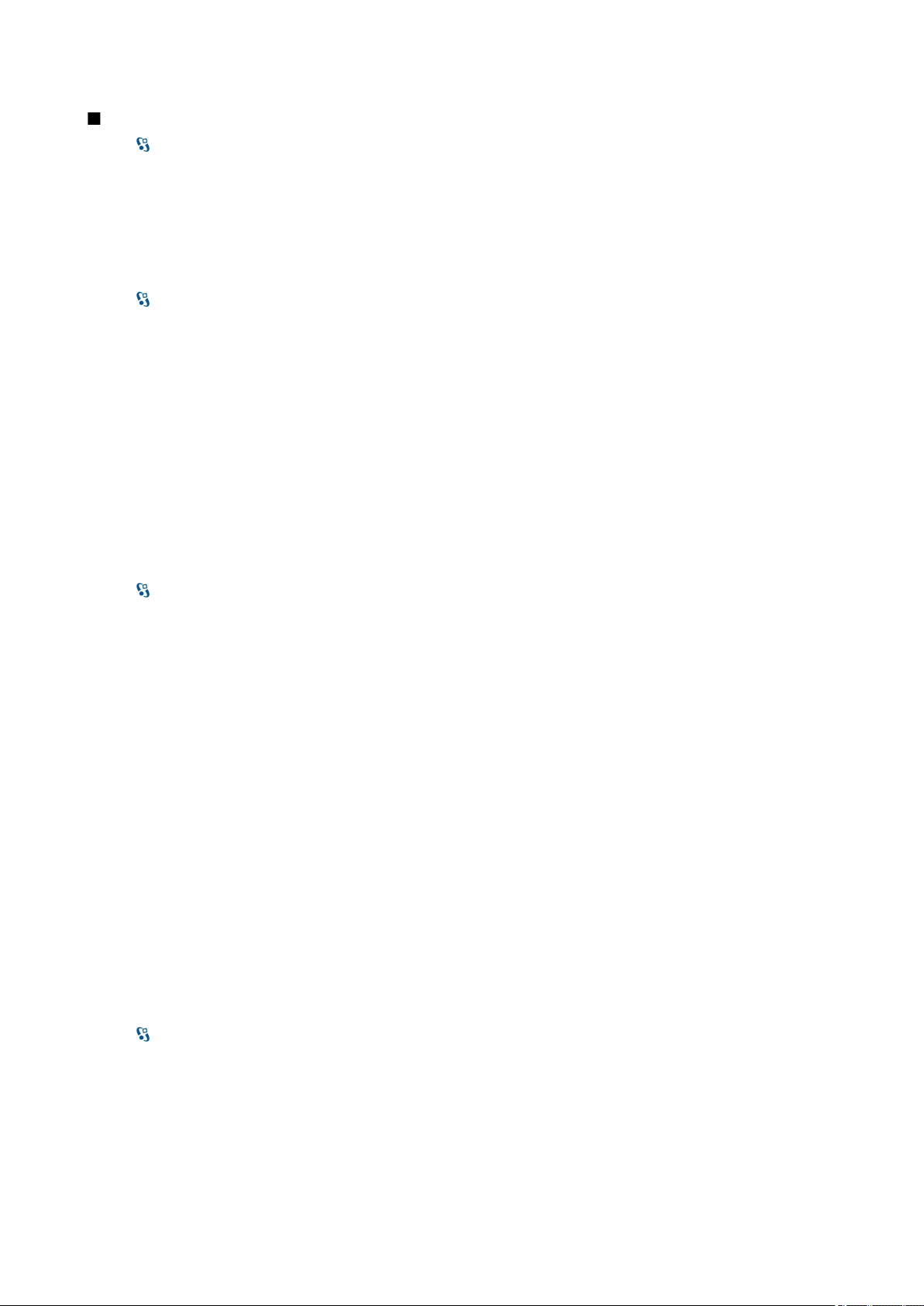
S p r á v y
Nastavenia správ
Vyberte
Vyplňte všetky polia označené podmienkou Musí sa zadať, alebo červenou hviezdičkou.
Váš prístroj môže po zapnutí rozpoznať poskytovateľa SIM karty a automaticky nakonfigurovať správne nastavenia pre textové
správy, multimediálne správy a GPRS. V opačnom prípade kontaktujte vášho poskytovateľa služieb a požiadajte o správne
nastavenie, objednajte si nastavenie od vášho poskytovateľa služieb v konfiguračnej správe, alebo použite Sprievodcu
nastavením.
Nastavenia textových správ
Vyberte > Správy > Voľby > Nastavenia > Textová správa.
Vyberte si z nasledujúcich možností:
• Centrá správ — Zobrazenie dostupných centier správ pre váš prístroj.
• Použité centrum správ — Vyberte centrum správ, ktoré má správu doručiť.
• Kódovanie znakov — Vyberte Redukov. podpora na použitie automatickej konverzie znakov do iného kódovania, ak je
• Prijať výpis — Vyberte Áno, ak chcete, aby vám sieť posielala výpisy o doručení vašich správ (služba siete).
• Platnosť správy — Nastavte, ako dlho sa má centrum správ pokúšať o doručenie vašej správy, ak prvý pokus zlyhá (služba
• Správa poslaná ako — Konverzia správy do iného formátu, napríklad Text, Fax, Paging alebo E-mail. Zmeňte túto voľbu iba
• Prednostné spojenie — Zvoľte uprednostňovanú metódu spojenia pre odosielanie textových správ z vášho prístroja.
• To isté centrum odp. — Zvoľte, či sa má odpoveď na správu odoslať cez rovnaké číslo centra textových správ (služba siete).
> Správy > Voľby > Nastavenia.
dostupná.
siete). Ak sa počas doby platnosti správy nepodarí zastihnúť adresáta, správa sa v centre správ vymaže.
ak ste si istí, že vaše centrum správ dokáže konvertovať textové správy do týchto alternatívnych formátov. Kontaktujte svojho
sieťového operátora.
Nastavenia multimediálnych správ
Vyberte > Správy > Voľby > Nastavenia > Multimediálna správa.
Definujte nasledujúce nastavenia:
• Veľkosť snímky — Vyberte Malá alebo Veľká, ak chcete zmeniť veľkosť obrázkov v multimediálnych správach. Vyberte
Pôvodná , ak chcete dodržať originálnu veľkosť obrázka.
• Režim tvorby MMS — Vyberte Obmedzený ak chcete nastaviť prístroj tak, aby vám zabraňoval pridávať do multimediálnych
správ obsah, ktorý nemusí podporovať sieť alebo prijímacie zariadenie. Ak chcete prijímať výstrahy aj o takomto obsahu,
vyberte Riadený. Ak chcete vytvoriť multimediálnu správy bez obmedzenia typu prílohy, vyberte Voľný. Ak vyberiete možnosť
Obmedzený, nie je možné vytvárať multimediálne prezentácie.
• Použité miesto prístupu — Vyberte predvolené miesto prístupu na pripojenie k centru multimediálnych správ. Ak je miesto
prístupu nastavené od poskytovateľa služieb, nemusí sa dať zmeniť predvolené miesto prístupu nastavené na prístroji.
• Výber multimédií — Vyberte Vždy automaticky na sústavné automatické prijímanie multimediálnych správ, Aut. v domácej
sieti na prijímanie hlásenia o novej multimediálnej správe, ktoré môžete prevziať z centra správ (napríklad ak ste v zahraničí
a mimo dosahu vašej domovskej siete), Manuálne na manuálne preberanie multimediálnych správ z centra správ, alebo
Vypnutý na zabránenie prijímaniu akýchkoľvek multimediálnych správ.
• Povoliť anon. správy — Vyberte, či chcete prijímať správy od neznámych odosielateľov.
• Prijať reklamu — Vyberte, či chcete prijímať správy označené ako reklama.
• Prijať výpis — Vyberte Áno na nastavenie zobrazovania stavu odoslanej správy v denníku (služba siete). Výpis o doručení
multimediálnej správy odoslanej na e-mailovú adresu pravdepodobne nebude možné doručiť.
• Odoprieť poslať výpis — Vyberte Áno na nastavenie, aby sa neodosielali výpisy o doručení z vášho prístroja pre prijaté
multimediálne správy.
• Platnosť správy — Vyberte, ako dlho sa má centrum správ pokúšať o odoslanie správy (služba siete). Ak príjemcu správy
nemožno zastihnúť počas doby platnosti správy, správa sa vymaže z centra multimediálnych správ. Maximálny čas je
maximálny čas povolený sieťou.
Nastavenia e-mailového konta
Vyberte > Správy > Voľby > Nastavenia > E-mail.
Ak chcete upraviť nastavenie schránky a ešte nemáte nastavené e-mailové konto, otvorí sa sprievodca schránkou a pomôže
vám nastaviť vaše e-mailové konto.
Ak máte definovanú poštovú schránku, prejdite na ňu a stlačte tlačidlo posuvu na úpravu nastavenia.
Rozsah nastavení, prístupných pre úpravy, je premenlivý. Niektoré nastavenia môže zvoliť váš poskytovateľ služieb.
Užívateľské nastavenia
Vyberte e-mailové konto a Voľby > Upraviť > Nastavenia užívateľa, a potom definujte nasledovné nastavenia:
© 2007 Nokia. Všetky práva vyhradené. 35
Page 36
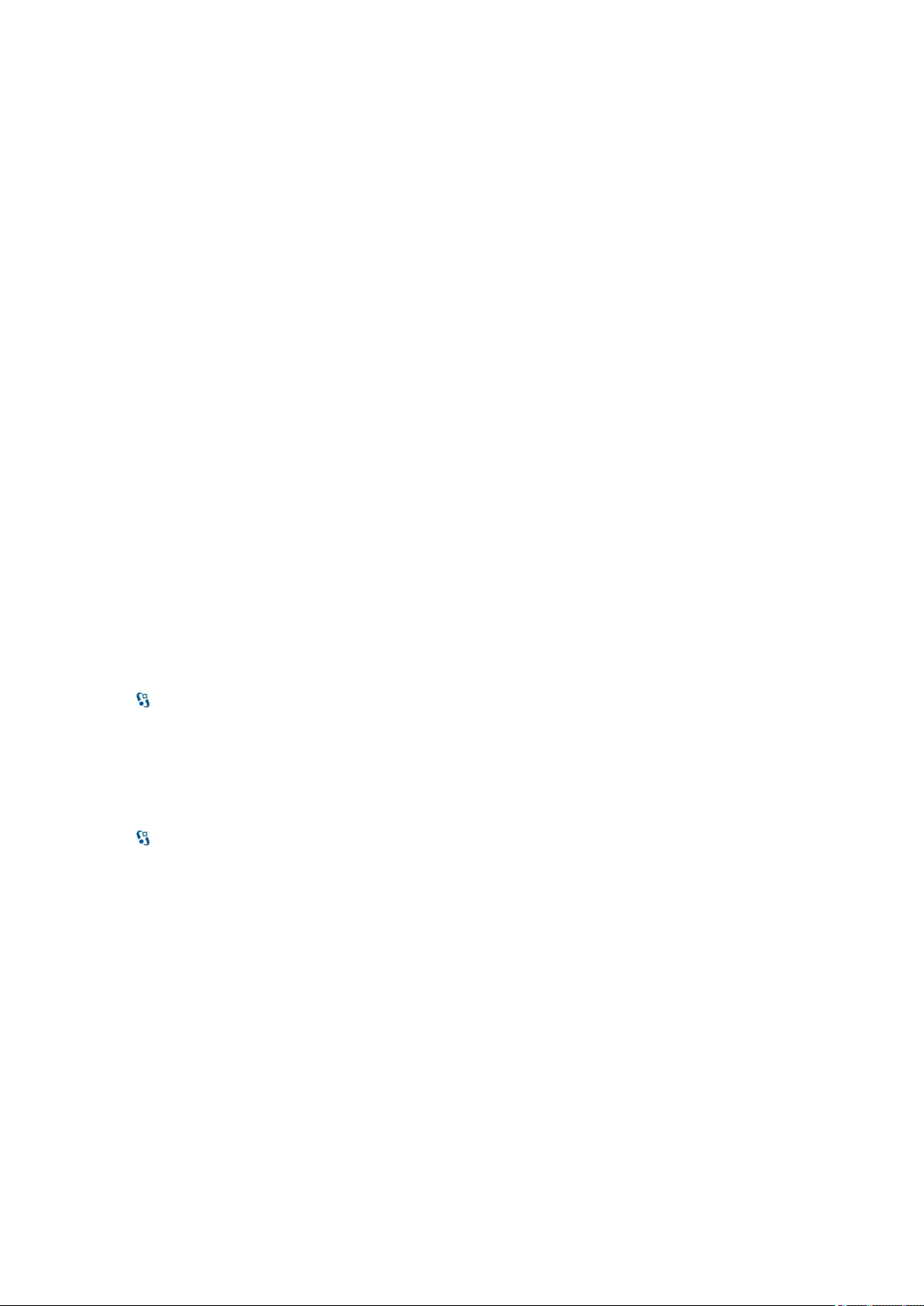
S p r á v y
• Moje meno — Zadajte meno, ktoré sa bude zobrazovať pred vašou e-mailovou adresou v odosielaných e-mailoch.
• Odpovedať — Vyberte, či sa odpovede majú smerovať na inú adresu. Vyberte Zapnuté a zadajte e-mailovú adresu, na ktorú
sa majú smerovať odpovede. Môžete zadať iba jednu adresu, na ktorú sa odpovede budú odosielať.
• Vymazať e-maily z — Zvoľte, či sa e-mailové správy majú vymazávať iba v prístroji, alebo v prístroji i zo servera. Ak chcete
zakaždým zvoliť, odkiaľ sa majú e-maily vymazať, vyberte Vždy žiadať.
• Poslať správu — Vyberte či chcete poslať e-mail ihneď, alebo keď je k dispozícii spojenie.
• Poslať kópiu sebe — Vyberte, či sa kópie e-mailov majú ukladať vo vašej vzdialenej schránke s adresou, uvedenou v poli Moja
e-mailová adresa v nastaveniach pre Odchádzajúci e-mail.
• Pridať podpis — Vyberte, či sa k vašim e-mailovým správam má pripájať podpis.
• Hlás. nového e-mailu — Vyberte či chcete byť zaznením tónu a poznámkou upozornení na novú prichádzajúcu e-mailovú
správu.
Nastavenia pre preberanie správ
Vyberte e-mailové konto a Voľby > Upraviť > Nastavenia výberu, a potom definujte nasledovné nastavenia:
• E-mail na vybratie (iba pre schránky POP3) — Vyberte, či sa majú preberať iba údaje z hlavičiek e-mailov, ako je odosielateľ,
predmet a dátum, e-mailové správy, alebo e-mailové správy aj s prílohami.
• Počet vybratých — Vyberte maximálny počet e-mailových správ, ktoré sa môžu naraz načítať zo vzdialeného servera do vašej
schránky.
• Cesta zložky IMAP4 (iba pre schránky IMAP4) — Uveďte cestu k zložkám, ktoré sa majú vyžiadať.
• Vyžiadanie zložiek (iba pre schránky IMAP4) — Vyžiadanie ďalších zložiek vo vzdialenej schránke a prevzatie obsahu z týchto
zložiek.
Nastavenia automatického preberania
Vyberte e-mailové konto, vyberte Voľby > Upraviť > Automatický výber, a definujte nasledovné nastavenia:
• Výber e-mailov — Vyberte Aktívny, ak chcete, aby sa nové e-mailové správy prevzali zo vzdialenej schránky automaticky, alebo
Len v domácej sieti, ak chcete, aby sa nové správy preberali automaticky iba ak sa nachádzate v domovskej sieti a napríklad
nie vtedy, ak cestujete.
• Dni výberu — Vyberte dni, kedy sa bude e-mail preberať do vášho prístroja.
• Hodiny výberu — Definujte hodiny, kedy sa bude e-mail preberať.
• Interval výberu — Vyberte časový interval preberania nových e-mailových správ.
• Hlásenia e-mailov — Vyberte, či chcete dostávať upozornenie na prijatý e-mail.
Nastavenia celulárneho vysielania
Vyberte > Správy > Voľby > Nastavenia > Celulárne vysielanie.
Vyberte si z nasledujúcich možností:
• Príjem — Vyberte Zapnutý na príjem správ celulárneho vysielania.
• Jazyk — Vyberte si jazyky, v ktorých chcete prijímať správy celulárneho vysielania.
• Detekcia tém — Vyberte Zapnutá, na zobrazenie nových tém v zozname tém celulárneho vysielania.
Ďalšie nastavenia
Vyberte > Správy > Voľby > Nastavenia > Iné.
Vyberte si z nasledujúcich možností:
• Uložiť odoslané správy — Vyberte, či sa majú odoslané správy ukladať do zložky Odoslané.
• Počet uložen. správ — Zadajte počet odoslaných správ, ktoré možno uložiť. Po dosiahnutí limitu sa najstaršie správy začnú
postupne vymazávať.
• Použitá pamäť — Vyberte, kam sa majú ukladať vaše správy. Správy môžete ukladať na pamäťovú kartu iba v prípade, ak je
vložená.
• Zobrazenie priečinkov — Definujte, ako sa majú v zložke Prijaté zobrazovať prijaté správy.
© 2007 Nokia. Všetky práva vyhradené. 36
Page 37
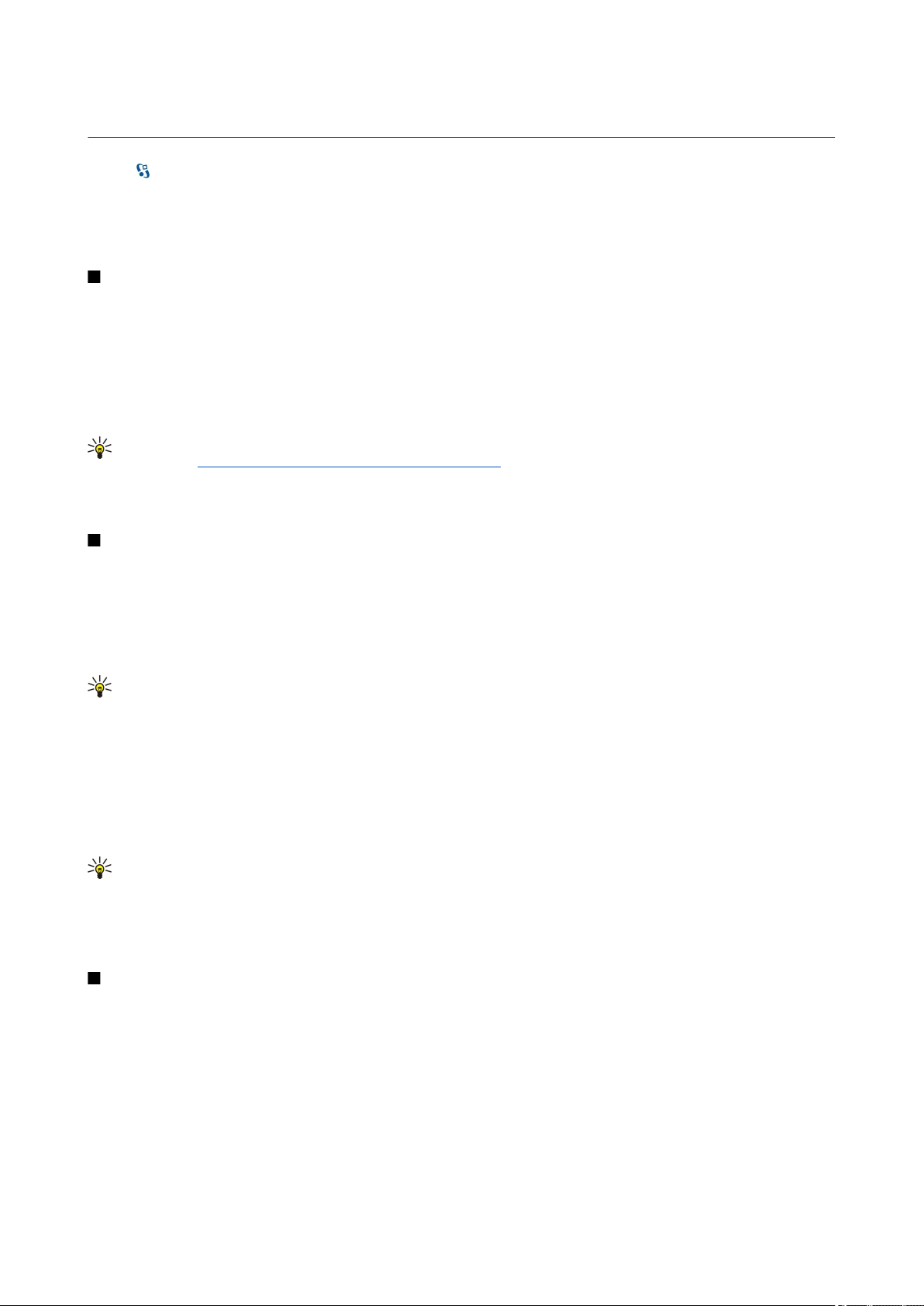
7. Kontakty
Vyberte > Kontakty.
Môžete ukladať a aktualizovať kontaktné informácie ako telefónne čísla, domáce, alebo e-mailové adresy vašich kontaktov.
Kontaktu môžete priradiť osobné zvonenie, alebo miniatúrny obrázok. Takisto môžete vytvárať skupiny kontaktov, čo vám
umožní odosielať textové správy alebo e-maily viacerým príjemcom súčasne. Môžete pridávať prijaté kontaktné informácie
(vizitky) ku ostatným údajom kontaktov. Kontaktné informácie sa môžu posielať alebo prijímať iba z kompatibilných zariadení.
Kopírovanie kontaktov medzi SIM kartou a pamäťou prístroja
Ak máte na SIM karte uložené kontakty, môžete ich kopírovať do pamäti zariadenia.
Na kopírovanie kontaktov z pamäti prístroja na SIM kartu vyberte Voľby > SIM kontakty > SIM adresár. Označte kontakty, ktoré
chcete kopírovať, alebo vyberte Voľby > Označiť/Neoznačiť > Označiť všetky na kopírovanie všetkých kontaktov. Vyberte
Voľby > Kopírov. do Kontaktov.
Na kopírovanie kontaktov z pamäti prístroja na SIM kartu, vyberte Voľby > Kopírovať na SIM. Označte kontakty, ktoré chcete
kopírovať, alebo vyberte Voľby > Označiť/Neoznačiť > Označiť všetky na kopírovanie všetkých kontaktov. Vyberte Voľby >
Kopírovať na SIM.
Tip: Ak máte kontakty uložené vo vašom predchádzajúcom zariadení, môžete na ich kopírovanie použiť aplikáciu
Transfer. Pozrite si „Prenos obsahu medzi prístrojmi“ str. 21.
Na vyhľadávanie kontaktu zadajte do poľa vyhľadávania prvé písmená jeho mena. Na displeji sa zobrazí zoznam kontaktov
začínajúcich týmito písmenami.
Správa kontaktov
Na pridanie kontaktu vyberte Voľby > Nový kontakt.
Na pridanie miniatúry obrázka ku kontaktu vyberte Voľby > Upraviť > Voľby > Pridať miniatúru. Miniatúra sa zobrazí, keď
vám kontakt zavolá.
Na vypočutie hlasových hesiel priradených ku kontaktu vyberte Voľby > Prehrať hlasovú voľbu.
Ak chcete pre kontakt upraviť informáciu, vyberte Voľby > Upraviť.
Tip: Na pridávanie alebo úpravu kontaktov môžete takisto použiť Nokia PC Suite.
Na odoslanie informácie o kontakte vyberte Voľby > Poslať.
Ku kontaktu môžete priradiť predvolené číslo alebo adresu, aby ste mu mohli jednoducho zavolať alebo odoslať správu na
predvolené číslo alebo adresu i v prípade, že máte pre daný kontakt uložených niekoľko čísiel alebo adries. Predvolené číslo sa
takisto používa pri hlasovej voľbe.
Na zmenu predvolenej informácie pre daný kontakt otvorte kontakt a vyberte Voľby > Predvolené. Vyberte číslo alebo adresu,
ktorú chcete nastaviť ako predvolenú. Predvolené číslo a adresa sú na karte kontaktu podčiarknuté.
Na pridanie kontaktu do skupiny vyberte Voľby > Pridať do skupiny (zobrazuje sa iba ak máte vytvorenú skupinu).
Tip: Ak chcete zistiť, do ktorých skupín patrí daný kontakt, vyberte Voľby > Patrí do skupín.
Na priradenie tlačidla rýchlej voľby ku telefónnemu číslu kontaktu vyberte Voľby > Prideliť rýchlu voľbu.
Na zmenu poradia zobrazenia mena alebo priezviska vašich kontaktov vyberte Voľby > Nastavenia, a Priezvisko Meno, alebo
Meno Priezvisko.
Správa skupín kontaktov
Môžete vytvoriť skupinu kontaktov, aby ste mohli odosielať textové alebo e-mailové správy viacerým príjemcom naraz.
1. Otvorte okno skupín kontaktov a vyberte Voľby > Nová skupina.
2. Zadajte názov pre skupinu a vyberte OK.
3. Otvorte skupinu a vyberte Voľby > Pridať členov.
4. Prejdite na jednotlivé kontakty, ktoré chcete zaradiť do skupiny, a stlačením tlačidla posuvu ich označte.
5. Vyberte OK, aby sa všetky označené kontakty zaradili do skupiny.
Na odstránenie kontaktu zo skupiny kontaktov prejdite na kontakt, ktorý chcete odstrániť a vyberte Voľby > Vymazať zo
skupiny.
Na premenovanie skupiny vyberte Voľby > Premenovať.
© 2007 Nokia. Všetky práva vyhradené. 37
Page 38

K o n t a k t y
Pridanie tónov zvonenia pre kontakty
Môžete si vybrať tón zvonenia pre kontakt alebo skupinu kontaktov. Prístroj použije takto zvolené nastavenie, keď vám tento
kontakt zavolá a váš prístroj ho na základe informácie o čísle volajúceho spozná.
Na výber tónu zvonenia pre kontakt alebo skupinu kontaktov, otvorte kontakt alebo skupinu kontaktov a vyberte Voľby > Tón
zvonenia. Otvorí sa zoznam tónov zvonenia. Zvoľte si vyzváňanie, ktoré chcete použiť.
Na odstránenie priradeného tónu zvonenia vyberte Predvolený tón zo zoznamu tónov zvonenia.
Vizitky
Karty kontaktov môžete odoslať, prijať, zobraziť a uložiť ako vizitky vo formáte vCard alebo Nokia compact business card.
Na odoslanie vizitky vyberte zo zoznamu kontakt, potom vyberte Voľby > Poslať, a spôsob odoslania. Zadajte telefónne číslo
alebo adresu, alebo pridajte príjemcu z kontaktov. Vyberte Voľby > Poslať. Ak ako spôsob odoslania vyberiete SMS, karty
kontaktov sa budú odosielať bez miniatúr obrázkov.
Na zobrazenie prijatej vizitky vyberte zo zobrazeného hlásenia Otvor, alebo otvorte správu zo zložky Prijaté v aplikácii Správy.
Na uloženie prijatej vizitky vyberte Voľby > Uložiť vizitku.
Adresár SIM karty a ďalšie služby SIM
O dostupnosti a možnostiach používania služieb SIM karty sa informujte u dodávateľa svojej SIM karty. Môže ním byť
poskytovateľ služieb alebo iný dodávateľ.
Vyberte Voľby > SIM kontakty > SIM adresár.
V adresári SIM karty môžete vidieť mená a čísla uložené na SIM karte; pridávať, upravovať, alebo kopírovať čísla k údajom
kontaktov a vytvárať hovory.
Na pridanie kontaktov do vášho adresára SIM vyberte Voľby > Nový SIM kontakt. Zadajte kontaktné údaje a vyberte Hotovo.
Na zobrazenie zoznamu čísiel pevnej voľby vyberte Voľby > SIM kontakty > Kontakty pevn. zozn.. Toto nastavenie sa zobrazí
iba ak to vaša SIM karta podporuje.
Na blokovanie hovorov z vášho prístroja na vybrané telefónne čísla vyberte Voľby > Zapnúť pevný zoznam. Pre aktiváciu a
deaktiváciu pevnej voľby, alebo úpravu kontaktov v zozname pevnej voľby sa vyžaduje PIN2 kód. Ak tento kód nemáte, obráťte
sa na svojho poskytovateľa služieb. Na pridanie nových čísiel do zoznamu čísiel pevnej voľby vyberte Voľby > Nový SIM
kontakt. Pre tieto funkcie potrebujete kód PIN2. Ak použijete pevnú voľbu, nie je možné vytvárať spojenia pre paketové dáta
okrem prípdadov, ak posielate textové správy cez spojenie pre paketové dáta. V tomto prípade musí byť v zozname čísiel pevnej
voľby uvedené číslo centra správ i telefónne číslo prijímateľa. Aj keď je aktivovaný pevný zoznam, dá sa volať na oficiálne
tiesňové číslo, naprogramované vo vašom prístroji.
Na kontrolu veľkosti dostupnej pamäti na vašej SIM karte vyberte Voľby > Detaily SIM karty.
© 2007 Nokia. Všetky práva vyhradené. 38
Page 39

8. Kalendár
Vyberte > Kalendár.
Môžete si vytvárať a zobrazovať údaje o udalostiach a stretnutiach. Pre záznamy v kalendári si môžete nastaviť aj zvukové
upozornenia.
Záznamy vo vašom kalendári môžete synchronizovať s kompatibilným počítačom pomocou Nokia PC Suite. Informácie o
synchronizácii nájdete v návode k aplikácii Nokia PC Suite.
Vytváranie záznamov v kalendári
Môžete vytvárať nasledovné typy záznamov v kalendári:
• Záznamy Schôdzka majú konkrétny dátum a čas.
• Záznamy Memo sa vzťahujú na celý deň, ale nie na konkrétny čas dňa.
• Záznamy Výročie vám pripomínajú narodeniny a významné dátumy. Odkazujú na určitý deň, avšak nie na konkrétny čas dňa.
Záznamy o výročiach sa každoročne opakujú.
• Záznamy Úloha vám pripomínajú úlohy, ktoré majú stanovený termín ako dátum, ale nie čas.
Na vytvorenie záznamu v kalendári prejdite na dátum a vyberte Voľby > Nový záznam.
Vyberte si z nasledujúcich možností:
• Predmet alebo Príležitosť — Zadajte popis záznamu.
• Miesto — Zadajte informáciu o mieste.
• Čas začiatku — Zadajte čas začiatku.
• Čas konca — Zadajte čas konca.
• Deň začiatku alebo Dátum — Zadajte dátum začiatku alebo dátum konania udalosti.
• Deň konca — Zadajte dátum skončenia.
• Upozornenie — Nastavte upozornenie na stretnutie alebo výročie. Upozornenie sa zobrazuje v zobrazení dňa.
• Opakovať — Špecifikujte, či sa má záznam opakovať a ako často. Definujte typ opakovania, frekvenciu a prípadne čas
ukončenia.
• Synchronizácia — Ak vyberiete Súkromná, záznam v kalendári bude viditeľný iba pre vás a nebude sa zobrazovať ostatným
užívateľom, ktorí majú on-line prístup k zobrazeniu kalendára. Ak vyberiete Verejná, záznam sa bude zobrazovať ostatným
užívateľom, ktorí majú on-line prístup k zobrazeniu vášho kalendára. Ak vyberiete Žiadna, záznam v kalendári sa nebude pri
synchronizácii kopírovať do vášho počítača.
Tip: Nezabudnite si v aplikácii Hodiny nastaviť správne mesto, pretože udalosti naplánované v kalendári sa môžu
časovo posunúť, keď zmeníte aktuálne mesto na mesto z iného časového pásma.
Na otvorenie a úpravu existujúceho záznamu prejdite na záznam a vyberte Voľby > Otvoriť. Upravte údaje v jednotlivých poliach.
Tip: Ak upravíte alebo vymažete opakovaný záznam, zvoľte, ako sa má zmena aplikovať. Ak vyberiete Všetky záznamy
vymazané z kalendára, vymažú sa všetky opakovania záznamu. Ak vyberiete Vymazať záznam, vymaže sa iba aktuálny
záznam.
Na vymazanie záznamu z kalendára prejdite na záznam, vyberte Voľby > Vymazať a vyberte Pred dátumom, na vymazanie
všetkých záznamov pred zvoleným dátumom, alebo Všetky záznamy, na vymazanie všetkých záznamov z kalendára.
Na odoslanie záznamu z kalendára do kompatibilného zariadenia vyberte Voľby > Poslať > Ako textovú správu, Cez
multimédiá, Cez e-mail, Cez Bluetooth, alebo Cez infračervené.
Na zaradenie prijatého záznamu do kalendára otvorte prílohu správy obsahujúcu záznam z kalendára a vyberte Voľby > Uložiť
do Kalendára.
Pri manipulácii s prijatým záznamom z kalendára vyberte Prijať, Zvážiť, alebo Odmietnuť. Ak záznam prijmete alebo ho označíte
ako predbežný, záznam sa zaradí do vášho kalendára. Odosielateľovi záznamu môžete odoslať odpoveď vo forme e-mailovej
správy. Vyberte Áno, a správa, sa uloží do zložky Na odoslanie.
Záznamy o úlohách
Tu si môžete vytvárať úlohy a zoznamy úloh, ktoré je treba splniť do určitého termínu. Každej úlohe môžete priradiť termín a
alarm.
Vytvorenie záznamu o úlohe
1. Prejdite na dátum a vyberte Voľby > Nový záznam > Úloha.
2. Zadajte subjekt do poľa Predmet.
3. Zadajte dátum splnenia.
© 2007 Nokia. Všetky práva vyhradené. 39
Page 40

K a l e n d á r
4. Na nastavenie upozornenia pre záznam o úlohe vyberte Upozornenie > Zapnuté. Zadajte čas a dátum upozornenia.
5. Špecifikujte prioritu. Ikony priorít sú ( ! ) Vysoká a ( - ) Nízka. Úroveň Normálna nie je označená ikonou.
6. V poli Synchronizácia definujte ako sa má narábať so záznamom počas synchronizácie. Vyberte Súkromná na skrytie záznamu
pre iné osoby, ak je kalendár dostupný on-line, Verejná na zobrazenie záznamu iným osobám ak je kalendár dostupný on-
line, alebo Žiadna ak nechcete kopírovať záznam do vášho počítača počas synchronizácie.
Na zaznačenie splnenia úlohy použite Voľby > Úloha splnená.
Na obnovenie úlohy použite Voľby > Úloha nesplnená.
Zobrazenia kalendára
Na prepnutie na iné zobrazenie kalendára vyberte Voľby v ktoromkoľvek zobrazení. Vyberte typ zobrazenia zo zoznamu.
Na nastavenie predvoleného zobrazenia kalendára vyberte Voľby > Nastavenia > Predvolený prehľad, a požadované
zobrazenie.
Na zobrazenie konkrétneho dátumu vyberte Voľby > Ísť na dátum, a zadajte dátum.
Zobrazenie mesiaca
V zobrazení mesiaca si môžete naraz zobraziť celý mesiac. Každý riadok obsahuje jeden týždeň. Zobrazí sa aktívny mesiac, a
ako aktívny deň sa nastaví dnešok alebo naposledy zobrazený deň. Aktívny deň je označený farebným štvorčekom. Dni, pre ktoré
máte naplánované udalosti, sú označené malým trojuholníkom v pravom dolnom rohu. Môžete prepínať medzi dňami mesiaca
a záznamami daného dňa.
Zobrazenie týždňa
Zobrazenie týždňa ukazuje udalosti pre vybraný týždeň v siedmich okienkach jednotlivých dní. Dnešný dátum je označený
farebným štvorčekom. Záznamy typu memo a výročia sú umiestnené pred 8. hodinou.
Na zmenu počiatočného dňa týždňa vyberte Voľby > Nastavenia > Prvý deň týždňa.
Zobrazenie dňa
Zobrazenie dňa ukazuje udalosti pre vybraný deň. Záznamy sú zoskupené do časových úsekov podľa času začiatku. Na zobrazenie
predchádzajúceho alebo nasledujúceho dňa prejdite doľava, resp. doprava.
Zobrazenie úloh
Zobrazenie úloh ukazuje naplánované úlohy pre vybraný deň.
Na zaznačenie splnenia úlohy použite Voľby > Úloha splnená.
Na obnovenie úlohy použite Voľby > Úloha nesplnená.
Nastavenia kalendára
Vyberte Voľby > Nastavenia.
Na zmenu tónu budíka vyberte Tón upozorn. kalendára.
Na zmenu predvoleného zobrazenia pri otvorení kalendára vyberte Predvolený prehľad.
Na zmenu prvého dňa týždňa vyberte Prvý deň týždňa.
Na zmenu titulu zobrazenia týždňa vyberte Typ prehľadu týždňa a Číslo týždňa alebo Dátumy týždňa.
© 2007 Nokia. Všetky práva vyhradené. 40
Page 41
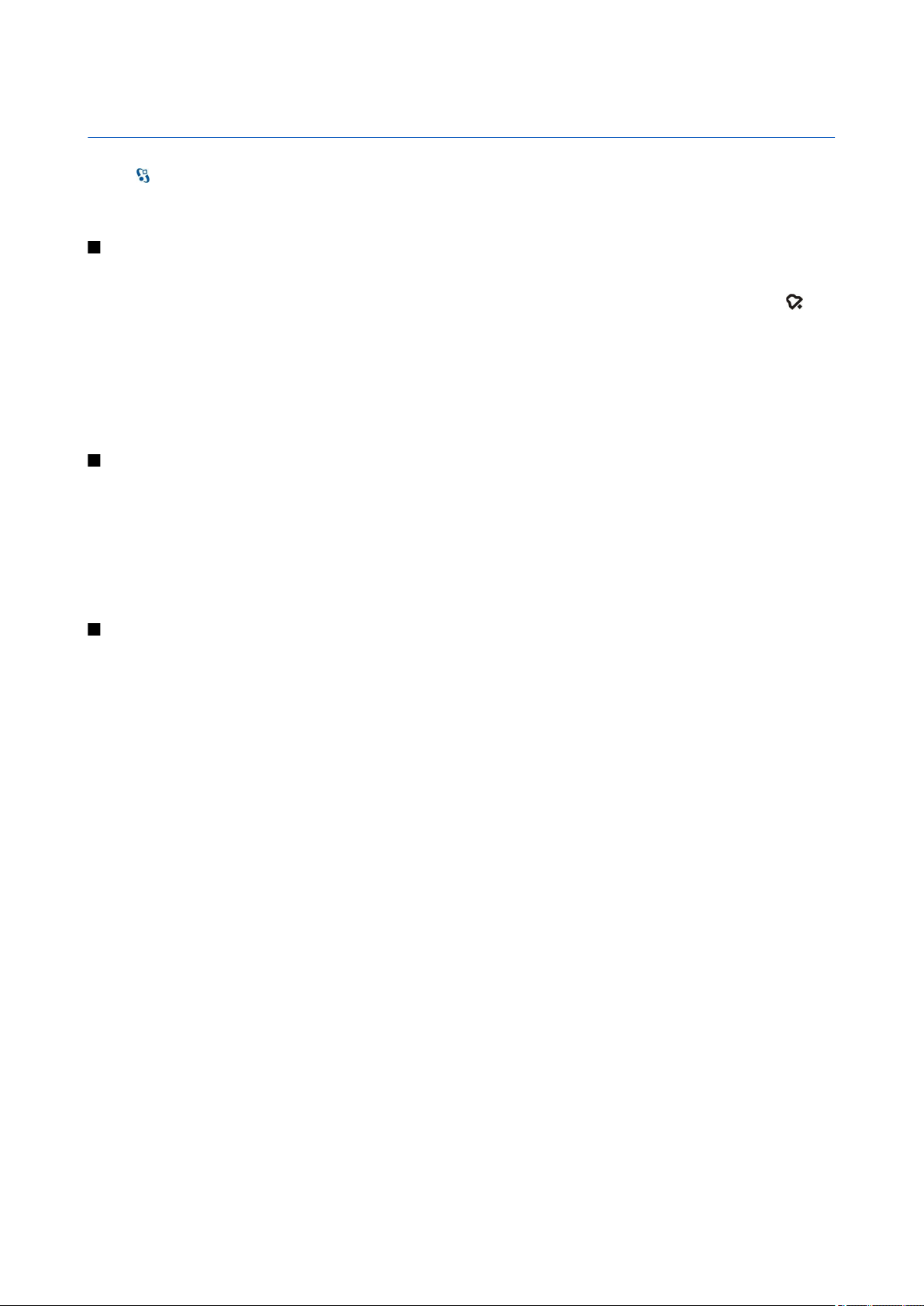
9. Hodiny
Vyberte > Hodiny.
V Hodinách môžete získať informáciu o vašom miestnom čase a časovom pásme, nastavovať a upravovať budík, alebo upravovať
nastavenia dátumu a času.
Budík
Otvorte okno budíka.
Na nastavenie budíka vyberte Voľby > Nastaviť budenie a zadajte čas budenia. Keď je nastavený budík, zobrazuje sa
Na vypnutie budenia vyberte Stop, alebo ak chcete zvonenie posunúť o 5 minút, vyberte Spánok. Ak čas nastavený na budíku
nastane, keď je prístroj vypnutý, prístroj sa zapne a začne zvoniť tónom budíka. Ak vyberiete Stop, prístroj sa opýta, či ho chcete
aktivovať pre hovory. Select Nie ak chcete prístroj vypnúť, alebo Áno ak chcete volať a prijímať hovory. Nezvoľte Áno keď by
použitie bezdrôtového telefónu mohlo spôsobiť rušenie alebo nebezpečenstvo.
Na zmenu času budenia vyberte Voľby > Upraviť čas budenia.
Na zrušenie nastavenia budenia vyberte Voľby > Odstrániť budenie.
Svetové hodiny
Na zistenie času v rôznych mestách otvorte prostredie svetových hodín.
Na pridanie ďalšieho mesta do okna svetových hodín vyberte Voľby > Pridať mesto.
Na zmenu mesta, ktoré určuje dátum a čas vo vašom prístroji, vyberte Voľby > Nast. ako aktuál. mesto. Mesto sa zobrazí v
hlavnom okne hodín a čas vo vašom prístroji sa zmení podľa vybraného mesta. Skontrolujte, či je čas správny a zodpovedá
vášmu časovému pásmu.
Na odstránenie mesta zo zoznamu vyberte Voľby > Odstrániť.
.
Nastavenia hodín
Vyberte Voľby > Nastavenia.
Na zmenu času alebo dátumu vyberte Čas alebo Dátum.
Na zmenu typu hodín zobrazených v pohotovostných režimoch, vyberte Typ hodín > Analógové alebo Digitálne.
Ak chcete povoliť, aby údaje o čase, dátume alebo časovej zóne na vašom prístroji aktualizovala mobilná sieť (služba siete),
vyberte Čas operátora siete > Autoaktualizácia.
Na zmenu tónu budíka vyberte Tón budíka.
© 2007 Nokia. Všetky práva vyhradené. 41
Page 42

10. Kancelárske aplikácie
Vyberte > Pracovňa.
Niektoré kancelárske aplikácie nemusia byť k dispozícii vo všetkých jazykoch, v tom prípade je aplikácia vo vašom prístroji v
anglickom jazyku.
Otvorenie veľkého súboru nemusí byť možné alebo môže byť zdĺhavé.
Správca súborov
Vyberte > Pracovňa > Správca súb..
Pomocou správcu súborov môžete spravovať obsah a vlastnosti súborov a zložiek v pamäti vášho prístroja a na pamäťovej
karte. Môžete otvárať, vytvárať, presúvať, kopírovať, premenúvať, odosielať a vyhľadávať súbory a zložky. Zákony na ochranu
autorských práv môžu zabraňovať odosielaniu niektorých súborov.
Otvorte prostredie zložiek prístroja alebo pamäťovej karty.
Na výber viacerých súborov prejdite na každý súbor a vyberte Voľby > Označiť/Neoznačiť > Označiť.
Na odoslanie vybratých súborov vyberte Voľby > Poslať.
Na presun alebo kopírovanie súborov alebo zložiek do inej zložky vyberte Voľby > Presunúť do zložky alebo Kopírovať do
zložky. Predvolené zložky, ako napríklad Zvukové klipy v Galérii, sa nedajú presunúť.
Na vyhľadávanie súborov vyberte Voľby > Nájsť. Zadajte hľadaný text a stlačte tlačidlo posuvu. Zobrazia sa zložky a súbory,
ktorých názvy obsahujú hľadaný text.
Na zobrazenie informácie o vybranom súbore vyberte Voľby > Detaily. Na zobrazenie ďalšej informácie o vybranom súbore
vyberte Voľby > Doplnkové detaily.
Vyhľadávanie
Vyberte > Pracovňa > Hľadanie.
Môžete vyhľadávať informácie vo svojich kontaktoch, poznámkach, záznamoch v kalendári, úlohách, e-mailových správach,
multimediálnych správach a textových správach. Môžete tiež vyhľadávať súbory podľa názvu v pamäti prístroja a na pamäťovej
karte.
1. Vyberte typy obsahu, ktoré chcete vyhľadávať. Na zrušenie výberu výber zopakujte. Ak chcete do vyhľadávania zahrnúť všetky
typy obsahu, vyberte Vybrať všetky. Ak chcete odstrániť všetky typy obsahu, vyberte Zrušiť celý výber.
2. Zadajte kľúčové slová pre vyhľadávanie alebo časť kľúčových slov. Ak chcete do vyhľadávania zaradiť dve slová, oddeľte ich
medzerou. V takom prípade nájdete iba položky, obsahujúce obe slová.
3. Vyberte Hľadaj.
Tip: Pri vyhľadávaní vám môžu pomôcť zástupné znaky. V kľúčovom slove môžete použiť znak ? namiesto jedného
znaku, a * namiesto 0 alebo viac znakov. Ak použijete zástupný znak ? alebo *, musíte pridať * na začiatku a koniec
kľúčového slova, napríklad *m?sí* ("musí") alebo *v*oj* ("vývoj").
Ak si chcete prezrieť výsledky od posledného vyhľadávania, vyberte Voľby > Predošlé výsledky.
Kalkulačka
Vyberte > Pracovňa > Kalkulačka.
Upozornenie: Táto kalkulačka má obmedzenú presnosť a je skonštruovaná pre jednoduché operácie.
Pri výpočte zadajte prvé číslo výpočtu. Zo zoznamu funkcií vyberte niektorú funkciu, napríklad sčítanie alebo odčítanie. Zadajte
druhé číslo výpočtu a vyberte =.
Kalkulačka vykonáva výpočty v poradí, v ktorom sú zadávané. Výsledok výpočtu zostáva v poli editora a môžete ho použiť ako
prvé číslo nasledujúceho výpočtu.
Na uloženie výsledkov výpočtu vyberte Voľby > Pamäť > Uložiť. Uložený výsledok nahradí predchádzajúci výsledok, uložený
do pamäti.
Na vyvolanie výsledku výpočtu z pamäti a jeho použitie v ďalšom výpočte, vyberte Voľby > Pamäť > Vyvolať.
Na zobrazenie posledného uloženého výsledku vyberte Voľby > Posledný výsledok. Pri odchode z aplikácie kalkulačky alebo
vypnutí prístroja sa výsledok v pamäti nevymaže. Posledný uložený výsledok môžete vyvolať z pamäti pri nasledujúcom otvorení
kalkulačky.
© 2007 Nokia. Všetky práva vyhradené. 42
Page 43

K a n c e l á r s k e a p l i k á c i e
Nokia Team Suite
Vyberte > Pracovňa > Tímy.
Prostredníctvom Nokia Team Suite môžete vytvárať, upravovať a vymazávať tímy a posielať správy, prezerať tímové webové
stránky, komunikačnú históriu a volať tímom.
Na vytvorenie nového tímu vyberte Voľby > Tím > Vytvoriť nový. Dajte tímu meno a ak je to potrebné, zadajte informáciu o
službe konferenčných spojení. Potom vyberte členov pre tím.
Na výber akcie zvoľte tím, s ktorým chcete akciu aplikovať, prejdite doprava na lištu akcií a vyberte požadovanú akciu. Ak nechcete
akciu aplikovať u všetkých členov tímu, otvorte tím a vyberte požadovaných členov. Potom vyberte akciu.
Na vyhľadanie viacerých akcií, než sa uvádza na lište, vyberte Voľby > Akcie. K dispozícii sú nasledovné akcie:
• Hovor — Zavolajte tímu alebo vybraným členom tímu. Členovia tímu sú volaní jeden po druhom a hovory sú podržané, kým
sa nakoniec všetky nespoja do konferenčného hovoru (služba siete). Maximálny počet účastníkov závisí od služby siete.
• Vytvoriť správu — Odoslanie textovej správy, multimediálnej správy alebo e-mailu tímu alebo vybraným členom tímu.
• Služba konf. hovorov — Volanie na službu konferenčného hovoru (služba siete) definovanú pre vybraný tím.
• Denník komunikácie — Zobrazenie denníka komunikácie tímu alebo vybraných členov tímu.
• Aktívne poznámky — Písanie a čítanie poznámok týkajúcich sa tímu.
• Hľadať v tíme — Vyhľadávanie obsahu týkajúceho sa tímu alebo vybraných členov tímu.
• Push to talk — Komunikácia s tímom alebo vybranými členmi tímu cez push to talk (služba siete).
• Webové záložky tímu — Otvorenie záložky obsahujúcej webové stránky tímu.
Na voľbu, ktoré akcie, a v akom poradí sa majú zobrazovať na lište akcií, vyberte Voľby > Nastavenia > Ikony panela akcií.
Úprava tímov
Ak chcete doplniť členov tímu, vyberte Voľby > Členovia > Pridať.
Na odstránenie členov tímu vyberte Voľby > Členovia > Odstrániť.
Na úpravu podrobností členov vyberte Voľby > Členovia > Upraviť.
Na voľbu, či sa majú na displeji zobraziť obrázky členov tímu vyberte Voľby > Nastavenia > Zobraz. snímku kont..
Na zobrazenie, do ktorých tímov patrí daný člen, vyberte Voľby > Členovia > Patrí do tímov.
Quickoffice
Vyberte > Pracovňa > Quickoffice.
Quickoffice obsahuje Quickword pre Microsoft Word, Quicksheet pre Microsoft Excel, Quickpoint pre Microsoft PowerPoint a
Quickmanager pre nákup softvéru. Pomocou aplikácie Quickoffice môžete zobrazovať a upravovať dokumenty v Microsoft Office
2000, XP, a 2003 (*doc, *.xls a *.ppt) a súbory s hladkým textom (*.txt). Nie sú podporované všetky formáty súborov a funkcie.
Apple Macintosh nie je podporovaný.
Na otvorenie súboru stlačte tlačidlo posuvu. Quickoffice otvorí súbor v správnej aplikácii.
Aktívne poznámky
Vyberte > Pracovňa > Aktív. pozn..
Aktívne poznámky vám umožňujú vytvárať, upravovať a prezerať rôzne druhy poznámok, napríklad upozornenia na schôdzku,
poznámky o hobby, alebo zoznamy nákupov. Do poznámok môžete vkladať obrázky, videá a zvuky. Poznámky môžete presúvať
do iných aplikácií, ako napr. Kontakty a posielať poznámky iným.
Ak si chcete vytvoriť poznámku, začnite písať.
Na vytvorenie zložky vyberte Voľby > Usporiadať > Nová zložka.
Na triedenie poznámok podľa dátumu a času, mena, alebo veľkosti použite Voľby > Usporiadať > Triediť.
Na presun poznámok alebo zložiek vyberte požadovanú položku a Voľby > Usporiadať > Presunúť do. Vyberte zložku, do ktorej
chcete položku presunúť.
Na úpravu nastavení vyberte Voľby > Nastavenia.
Na odoslanie poznámky ako krátkej správy, multimediálnej správy, e-mailu, cez Bluetooth alebo infraport vyberte Voľby >
Poslať.
Vytváranie a úprava poznámok
Na úpravu poznámky prejdite na ňu a stlačte tlačidlo posuvu.
Na vkladanie obrázkov, zvukových klipov, videoklipov, vizitiek, webových záložiek a súborov vyberte Voľby > Vložiť objekt.
© 2007 Nokia. Všetky práva vyhradené. 43
Page 44

K a n c e l á r s k e a p l i k á c i e
Na pridanie novej položky do poznámky vyberte Voľby > Vložiť nový objekt. Môžete nahrávať zvukové a obrazové klipy a
obrázky.
Na zmenu rezu na tučný, kurzívu, na podčiarknutie vášho textu, alebo zmenu farby písma, stlačte a podržte tlačidlo Shift a
pomocou tlačidla posuvu vyberte text. Potom vyberte Voľby > Text.
Ak chcete poznámku naviazať na kontakt, vyberte Voľby > Priradiť pozn. k hovoru > Pridať kontakty. Pri volaní alebo prijímaní
hovoru kontaktu uvidíte poznámku na displeji vášho prístroja.
Nastavenia aktívnych poznámok
Vyberte Nastavenia.
Na uloženie poznámok do pamäti vášho prístroja vyberte Voľba pamäte > Pamäť telefónu. Ak chcete poznámky zálohovať na
pamäťovú kartu, vyberte Voľba pamäte > Pamäťová karta.
Na zmenu rozloženia aktívnych poznámok vyberte Zmeniť zobrazenie > Ikony. Na zobrazenie poznámok v zozname vyberte
Zmeniť zobrazenie > Zoznam.
Aby ste mohli vidieť poznámku na pozadí počas prebiehajúceho hovoru, vyberte Ukázať počas hovoru > Áno.
Tip: Ak dočasne nechcete vidieť poznámky počas prebiehajúceho hovoru, vyberte Ukázať počas hovoru > Nie. Takto
by ste nemusíte zrušiť spojenia medzi poznámkami a kartami kontaktov.
Prevodník
Vyberte > Pracovňa > Prevody.
Prevodník má obmedzenú presnosť a môže dochádzať k zaokrúhľovacím chybám.
Prevod mier
1. Prejdite do poľa Typ a vyberte Voľby > Typ prevodu, aby sa objavil zoznam mier. Vyberte si mieru, ktorú chcete použiť a
vyberte OK.
2. Prejdite do prvého poľa Jednotka a vyberte Voľby > Zvoliť jednotku. Vyberte jednotku východiskovej hodnoty a potom OK.
Prejdite do vedľajšieho poľa Jednotka a vyberte jednotku, na ktorú chcete hodnotu previesť.
3. Prejdite do prvého poľa Počet a uveďte hodnotu, ktorú chcete previesť. V druhom poli Počet sa automaticky zobrazí
prevedená hodnota.
Nastavenie základnej meny a výmenného kurzu
Upozornenie: Keď zmeníte základnú menu, musíte zadať nové výmenné kurzy, pretože všetky kurzy, ktoré ste nastavili
predtým, sa vymažú.
Aby ste mohli vykonávať menové prevody, musíte si vybrať základnú menu a zadať výmenné kurzy. Výmenný kurz základnej
meny je vždy 1. Základná mena určuje výmenný kurz ďalších mien.
1. Ak chcete nastaviť výmenný kurz pre niektorú menu, prejdite do poľa Typ a vyberte Voľby > Kurzy meny.
2. Prejdite na požadovanú menu a uveďte výmenný kurz, ktorý chcete zadať pre jednotku meny.
3. Ak chcete zmeniť základnú menu, prejdite na menu a vyberte Voľby > Určiť ako základnú.
4. Vyberte Hotovo > Áno, aby sa nastavenia uložili.
Po uložení všetkých požadovaných výmenných kurzov môžete začať vykonávať menové prevody.
PDF reader
Vyberte > Pracovňa > Adobe Reader.
Aplikácia PDF reader vám umožňuje čítať PDF dokumenty na displeji vášho prístroja, vyhľadávať v nich text, upravovať
nastavenia, napríklad zväčšenie a zobrazenia strán, a odosielať PDF dokumenty cez e-mail.
Zip manager
Vyberte > Pracovňa > Zip.
Pomocou aplikácie Zip manager môžete vytvárať nové archívne súbory na ukladanie súborov v komprimovanom formáte ZIP,
pridávať do archívov jednotlivé súbory, skupiny súborov, alebo adresáre, nastavovať, rušiť alebo meniť heslá chránených
archívov, a meniť nastavenia, napríklad úroveň kompresie, kódovanie názvov súborov.
Archívne súbory môžete ukladať do pamäti prístroja alebo na pamäťovú kartu.
© 2007 Nokia. Všetky práva vyhradené. 44
Page 45
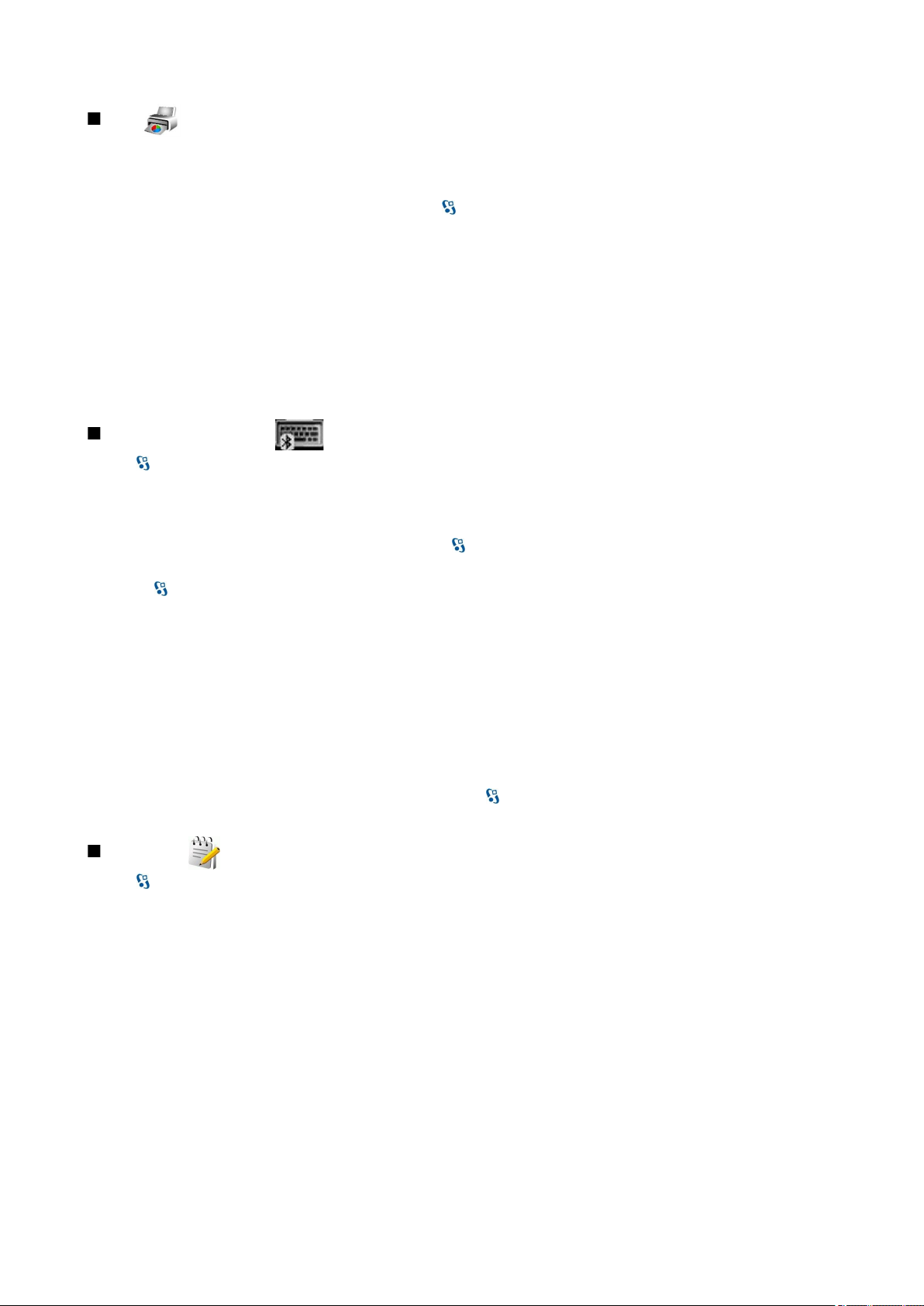
K a n c e l á r s k e a p l i k á c i e
Tlač
Z prístroja môžete vytlačiť správu alebo súbor, zobraziť náhľad pred tlačou, definovať vzhľad strany, vybrať tlačiareň, alebo
tlačiť do súboru. Je možné, že niektoré typy správ, ako multimediálne správy alebo iné špeciálne správy sa nebudú dať vytlačiť.
Tlačiareň musí byť kompatibilná s jedným z týchto nosičov: IrDA, Bluetooth, LPR (RFC 1179 compliant), alebo HP JetDirect.
Ak chcete nakonfigurovať tlačiareň pre váš prístroj, vyberte > Pracovňa > Tlačiarne > Voľby > Pridať. Ak chcete nastaviť
tlačiareň ako predvolenú, vyberte Voľby > Predvoliť.
Pred tlačou sa uistite, či je vaše zariadenie správne pripojené k tlačiarni .
Ak chcete vytlačiť správu alebo súbor, vyberte Voľby > Tlačiť.
Ak chcete tlačiť do súboru, vyberte Voľby > Možnosti tlače > Tlačiť do súboru a určite umiestnenie súboru.
Ak chcete zmeniť voľby pre tlač, vyberte Voľby > Možnosti tlače. Môžete si vybrať tlačiareň, ktorú chcete použiť, počet kópií a
rozsah strán, ktoré chcete tlačiť.
Ak chcete zmeniť vzhľad strany pred tlačou, vyberte Voľby > Možnosti tlače > Nastavenie strany. Môžete zmeniť formát papiera
a jeho orientáciu, definovať okraje a vložiť hlavičku alebo pätu. Maximálna dĺžka hlavičky a päty je 128 znakov.
Ak si chcete zobraziť ukážku súboru alebo správy pred vytlačením, vyberte Voľby > Možnosti tlače > Ukážka.
Bezdrôtová klávesnica
Vyberte > Pracovňa > Bezdrôtová kl..
Aplikácia Bezdrôtová klávesnica slúži na súčinnosť tohto prístroja s bezdrôtovou klávesnicou Nokia alebo inou kompatibilnou
bezdrôtovou klávesnicou podporujúcou profil Bluetooth užívateľského rozhrania Human Interface Devices (HID).
Pripojenie ku klávesnici
1. Aktivujte pripojenie Bluetooth na vašom prístroji: vyberte > Pripojenie > Bluetooth > Bluetooth > Zapnutý.
2. Zapnite bezdrôtovú klávesnicu.
3. Vyberte > Pracovňa > Bezdrôtová kl. > Voľby > Nájsť klávesnicu ak chcete spustiť vyhľadávanie zariadení s pripojením
Bluetooth.
4. Vyberte klávesnicu zo zoznamu a stlačte tlačidlo posuvu na vytvorenie spojenia.
5. Na spárovanie klávesnice s vaším prístrojom zadajte prístupový kód podľa vášho výberu (1-9 čísiel) do vášho prístroja a ten
istý kód do vašej klávesnice.
6. Ak budete vyzvaní zvoliť rozloženie klávesnice, vyberte rozloženie zo zoznamu vo vašom prístroji.
Ak sa na displeji prístroja zobrazí názov klávesnice, stav sa zmení na Klávesnica pripojená, a zelený indikátor vašej klávesnice
začne pomaly blikať, klávesnica je pripravená na používanie.
Odpojenie klávesnice
Ak chcete ponechať aplikáciu bezdrôtovej klávesnice i po ukončení spojenia Bluetooth, vyberte Voľby > Klávesnica odpojená.
Ak chcete klávesnicu odpojiť a ukončiť spojenie Bluetooth, vyberte > Pripojenie > Bluetooth > Bluetooth > Vypnutý.
Ďalšie podrobnosti o prevádzke a starostlivosti o vašu klávesnicu nájdete v návode na jej používanie.
Poznámky
Vyberte > Pracovňa > Poznámky.
V aplikácii Poznámky môžete písať a odosielať poznámky na iné kompatibilné zariadenia a ukladať prijaté textové súbory
(formát .txt).
Ak chcete napísať novú poznámku, vyberte Voľby > Nová poznámka.
Ak chcete odoslať poznámku do kompatibilných zariadení, vyberte Voľby > Poslať.
Na zobrazenie poznámok, ktoré sú pripojené ako popisy k záznamom v kalendári otvorte záznam v kalendári. Vyberte Popis:.
Ak chcete poznámku upraviť, vyberte Voľby > Upraviť.
© 2007 Nokia. Všetky práva vyhradené. 45
Page 46
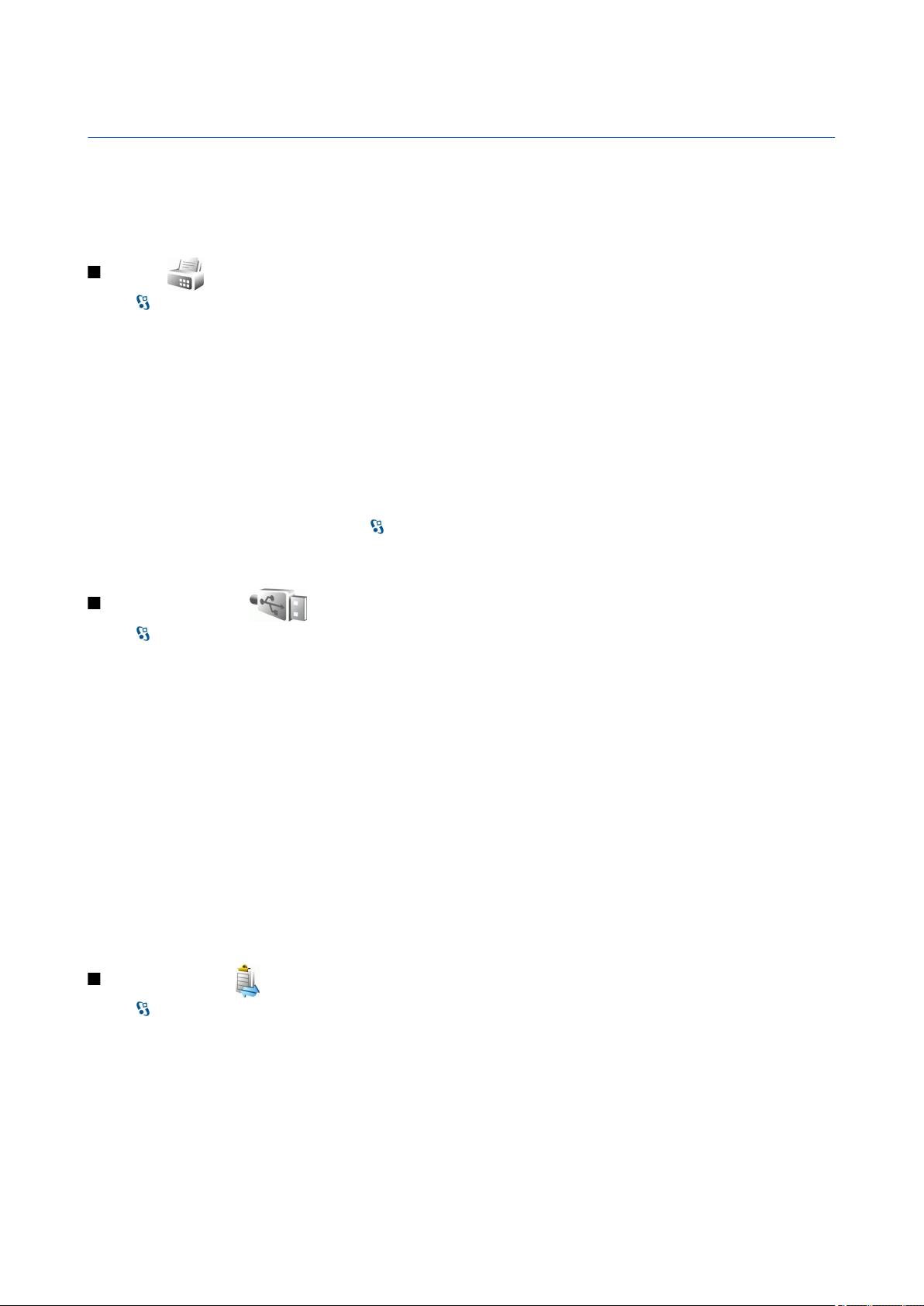
11. Pripojenie
Váš prístroj ponúka niekoľko možnosti pripojenia na internet alebo podnikový intranet, alebo pripojenia k inému zariadeniu
alebo počítaču. Bezdrôtové metódy zahŕňajú bezdrôtové spojenia LAN, Bluetooth, a infračervené spojenie. Váš prístroj podporuje
káblové riešenie, ktorým je prepojenie cez USB (Universal Serial Bus) kábel pre Nokia PC Suite. Váš prístroj vám tiež umožňuje
komunikovať cez službu telefonických spojení cez internet (Voice over IP), push to talk, okamžité správy (chat) a modemové
pripojenia.
Modem
Vyberte > Pripojenie > Modem.
Spolu s kompatibilným počítačom môžete na pripojenie na web použiť váš prístroj ako modem.
Pred používaním prístroja ako modemu
• V počítači musíte mať nainštalovaný vhodný softvér na dátovú komunikáciu, napríklad Nokia PC Suite. Viac informácií nájdete
v príručke aplikácie Nokia PC Suite.
• U svojho poskytovateľa služieb alebo poskytovateľa internetových služieb si musíte aktivovať príslušné služby siete.
• V počítači musíte mať nainštalované príslušné ovládače. Musíte nainštalovať ovládače pre káblové spojenie a takisto môže
byť potrebné nainštalovať alebo aktualizovať ovládače pre spojenie Bluetooth alebo infračervené spojenie.
Na pripojenie prístroja ku kompatibilnému počítaču pomocou infračerveného rozhrania stlačte tlačidlo posuvu. Uistite sa, či
infračervené porty prístroja a počítača smerujú oproti sebe a nie sú medzi nimi žiadne prekážky.
Na pripojenie vášho prístroja k počítaču pomocou bezdrôtovej technológie Bluetooth, iniciujte spojenie z počítača. Ak chcete
aktivovať Bluetooth vo vašom prístroji, vyberte > Pripojenie > Bluetooth a vyberte Bluetooth > Zapnutý.
Ak na pripojenie vášho prístroja k počítaču používate kábel, iniciujte spojenie z počítača.
Keď sa prístroj používa ako modem, nemusia sa dať používať niektoré z ostatných komunikačných funkcií.
Káblové pripojenie
Vyberte > Pripojenie > USB.
Pomocou dátového USB kábla môžete prístroj pripojiť ku kompatibilnému počítaču. Zapojte dátový USB kábel do USB zásuvky
v spodnej časti prístroja. Ak chcete zmeniť typ zariadenia, ktoré obvykle pripájate k vášmu prístroju pomocou dátového kábla,
stlačte tlačidlo posuvu.
Pred vytvorením káblového pripojenia nainštalujte do vášho počítača Nokia PC Suite, pretože Nokia PC Suite automaticky
nainštaluje do vášho počítača ovládač dátového USB kábla. Funkciu Prenos dát môžete používať bez inštalácie ovládačov
dátového USB kábla.
Ak chcete používať váš prístroj ako modem, spustite na vašom počítači Nokia PC Suite, pomocou dátového kábla pripojte počítač
k vášmu prístroju a vyberte PC Suite.
Prenos dát z počítača na pamäťovú kartu
1. Skontrolujte, či máte nastavené USB ako typ spojenia v nastaveniach Manage connections (Správa spojení) v aplikácii Nokia
PC Suite.
2. Vložte do vášho prístroja pamäťovú kartu a pomocou dátového USB kábla pripojte prístroj ku kompatibilnému počítaču.
3. Ak sa vás zariadenie opýta, aký režim sa má použiť, vyberte Prenos dát. V tomto režime môžete vidieť vo vašom počítači
vaše zariadenie zobrazené ako odnímateľný pevný disk.
4. Na ochranu vašej pamäťovej karty pred poškodením ukončujte spojenie z počítača (napríklad v Sprievodcovi odpojením
alebo vysunutím hardvéru v systéme Windows).
Správca spojenia
Vyberte > Pripojenie > Správ.spoj..
Na zobrazenie otvorených dátových spojení vyberte Aktív. dát. spoj.. Môžete vidieť dátové spojenia, spojenia paketových dát a
spojenia WLAN.
Na zobrazenie podrobných informácií o sieťových spojeniach vyberte spojenie v zozname a Voľby > Detaily. Zobrazené
informácie sa líšia podľa typu spojenia.
Na ukončenie zvoleného sieťového spojenia vyberte Voľby > Odpojiť.
Ak chcete naraz ukončiť všetky aktívne sieťové spojenia, vyberte Voľby > Odpojiť všetky.
© 2007 Nokia. Všetky práva vyhradené. 46
Page 47

P r i p o j e n i e
Vyhľadávanie WLAN
Na vyhľadávanie sietí WLAN, ktoré sú v dosahu, vyberte Dostup. WLAN. Prehľad dostupných sietí WLAN zobrazuje zoznam sietí
WLAN v dosahu, ich sieťový režim (infraštruktúra, alebo ad-hoc), silu signálu, sieťové indikátory šifrovania a to, či je aktívne
pripojenie vášho zariadenia na sieť.
Na zobrazenie informácií o sieti prejdite na sieť a stlačte tlačidlo posuvu.
Na vytvorenie internetového miesta prístupu pre sieť vyberte Voľby > Určiť miesto prístupu.
Bluetooth
Tento prístroj je v súlade so špecifikáciou Bluetooth 2,0 s podporou nasledovných profilov: Dial-up Networking profil, Object
Push profil, File Transfer profil, Handsfree profil, Headset profil, Basic Imaging profil, SIM Access profil, Generic Object Exchange
profil, Generic Access profil, Generic Audio/Video Distribution profil, Advanced Audio Distribution profil a Audio/Video Remote
Control profil. Pre zaručenie bezproblémovej spolupráce s ďalšími zariadeniami, podporujúcimi technológiu Bluetooth,
používajte s týmto modelom doplnky, schválené spoločnosťou Nokia. O kompatibilite iných zariadení s týmto prístrojom sa
informujte u ich výrobcov.
Vyberte > Pripojenie > Bluetooth.
Technológia Bluetooth umožňuje bezdrôtové spojenia medzi elektronickými zariadeniami na vzdialenosti do 10 metrov (33
stôp). Spojenie cez Bluetooth možno použiť na odosielanie obrázkov, videoklipov, textu, vizitiek, záznamov z kalendára, alebo
na bezdrôtové spojenie so zariadeniami, využívajúcimi technológiu Bluetooth, napríklad počítačmi.
Pretože zariadenia využívajúce technológiou Bluetooth komunikujú prostredníctvom rádiových vĺn, váš prístroj nemusí byť na
dohľad od náprotivného zariadenia. Stačí, ak vzdialenosť medzi dvomi zariadeniami nepresahuje 10 metrov, hoci spojenie môžu
rušiť prekážky, napríklad steny, a iné elektronické zariadenia.
Súčasne môže byť aktívnych viac Bluetooth spojení. Ak máte prístroj spojený napríklad s headsetom, môžete súčasne prenášať
súbory na iné kompatibilné zariadenie.
Odosielanie a prijímanie údajov cez Bluetooth
V niektorých oblastiach môžu platiť obmedzenia na používanie technológie Bluetooth. Informujte sa u miestnych úradov alebo
u poskytovateľa služieb.
Pri používaní funkcií, využívajúcich technológiu Bluetooth, a pri spúšťaní takýchto funkcií na pozadí v čase, keď používate iné
funkcie, sa zvyšuje spotreba energie z batérie a znižuje sa výdrž batérie.
1. Keď prvý raz aktivujete Bluetooth, budete vyzvaní, aby ste svojmu prístroju dali meno. Dajte svojmu prístroju jedinečné
meno, aby ste ho ľahko spoznali, ak sa v okolí nachádzajú viaceré Bluetooth zariadenia.
2. Vyberte Bluetooth > Zapnutý.
3. Vyberte Viditeľnosť môjho telef. > Vidia ho všetky alebo Definovať obdobie. Ak vyberiete Definovať obdobie, musíte
definovať čas, počas ktorého bude vaše zariadenie viditeľné pre druhých. Váš prístroj a meno, ktoré ste zadali, sa teraz budú
zobrazovať iným užívateľom so zariadeniami, využívajúcimi technológiu Bluetooth.
4. Otvorte aplikáciu, v ktorej je uložená položka, ktorú chcete odoslať.
5. Vyberte položku a vyberte Voľby > Poslať > Cez Bluetooth. Prístroj vyhľadá ostatné Bluetooth zariadenia v dosahu a zobrazí
ich zoznam.
Tip: Ak ste už skôr odosielali dáta cez Bluetooth, zobrazí sa zoznam výsledkov predchádzajúceho vyhľadávania. Na
vyhľadanie ďalších zariadení Bluetooth vyberte Viac zariadení.
6. Vyberte zariadenie, s ktorým sa chcete spojiť. Ak náprotivné zariadenie vyžaduje pred prenosom dát párovanie, zobrazí sa
výzva o zadanie prístupového kódu.
Po úspešnom vytvorení spojenia sa zobrazí správa Posielajú sa dáta.
Správy, odoslané cez Bluetooth, sa neukladajú v zložke Odoslané v aplikácii správ.
Na prijatie dát s použitím Bluetooth vyberte Bluetooth > Zapnutý a Viditeľnosť môjho telef. > Vidia ho všetky na príjem dát z
nespárovaného prístroja alebo Skrytý na príjem dát iba zo spárovaného prístroja. Keď prijímate dáta cez Bluetooth, zaznie
zvukový signál a prístroj sa spýta, či chcete prijať správu, obsahujúcu dáta. Ak dáte súhlas, správa sa uloží do zložky Prijaté v
aplikácii správ.
Tip: K súborom v pamäti prístroja a na pamäťovej karte môžete pristupovať cez kompatibilné doplnkové zariadenie,
podporujúce klientsku službu profilu prenosu súborov (File Transfer Profile Client service), napríklad cez prenosný
počítač.
Bluetooth spojenie sa automaticky odpojí po odoslaní alebo prijatí dát. Iba Nokia PC Suite a niektoré doplnky, napríklad headsety,
môžu spojenie udržiavať aj keď sa aktívne nepoužíva.
© 2007 Nokia. Všetky práva vyhradené. 47
Page 48
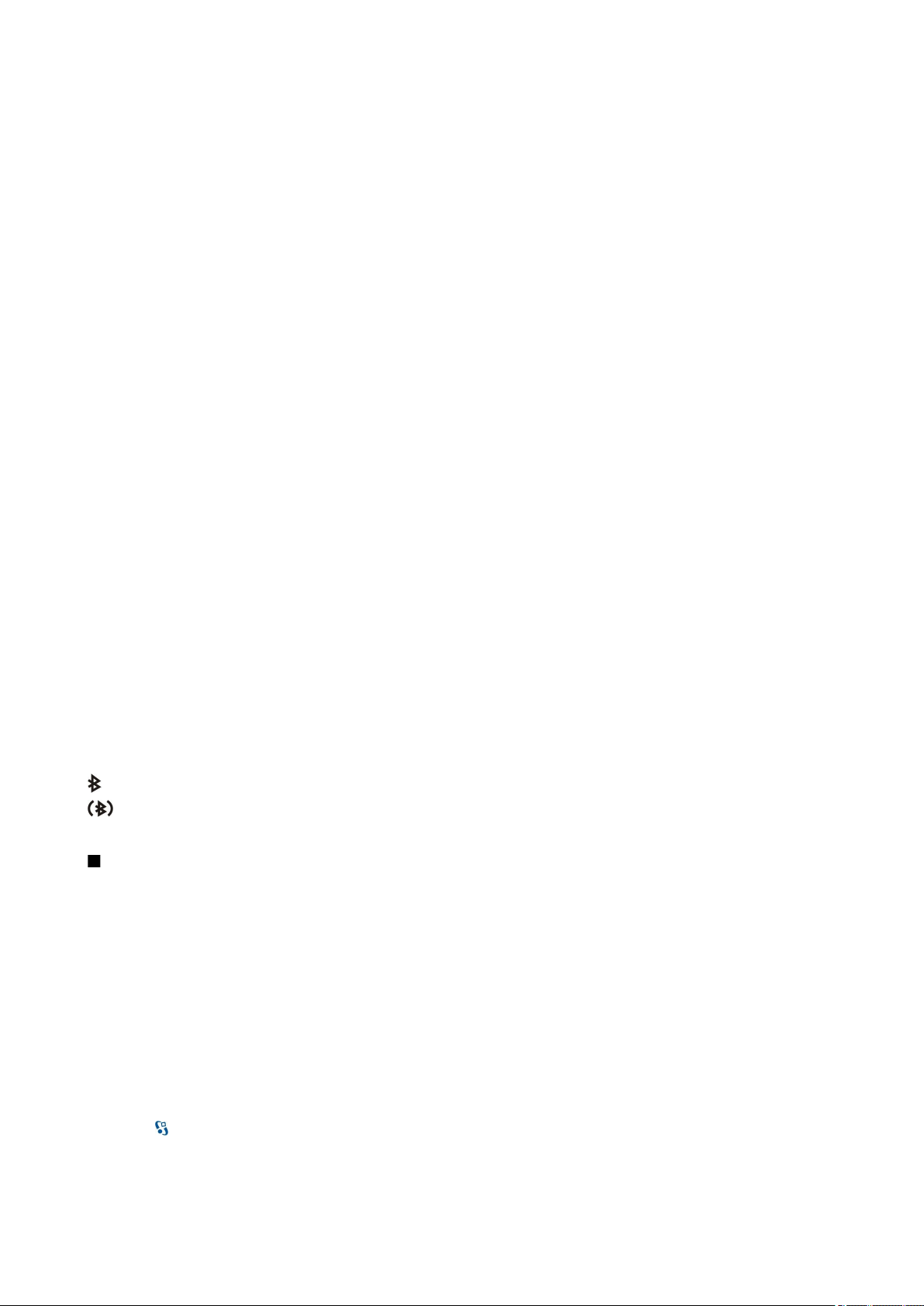
P r i p o j e n i e
Párovanie zariadení
Otvorenie tabuľky spárovaných zariadení.
Pred párovaním si vytvorte vlastný prístupový kód (1 až 16-ciferný) a dohodnite sa s užívateľom náprotivného zariadenia, aby
použil rovnaký kód. Zariadenia, ktoré nemajú užívateľské rozhranie, majú nemenný prístupový kód. Prístupový kód potrebujete
iba vtedy, keď prepájate zariadenia prvý raz. Po spárovaní môžete povoliť spojenie. Párovanie a povolenie spojenia uľahčuje a
urýchľuje nadväzovanie spojení, pretože spojenia medzi párovanými prístrojmi nemusíte pri nadväzovaní zakaždým
potvrdzovať.
Prístupový kód pre režim vzdialenej SIM karty musí mať 16 číslic.
1. Vyberte Voľby > Nové párové zariadenie. Prístroj začne vyhľadávať Bluetooth zariadenia v dosahu. Ak ste už skôr odosielali
dáta cez Bluetooth, zobrazí sa zoznam výsledkov predchádzajúceho vyhľadávania. Na vyhľadanie ďalších zariadení Bluetooth
vyberte Viac zariadení.
2. Vyberte zariadenie, s ktorým chcete prístroj spárovať, a zadajte prístupový kód. Rovnaký prístupový kód je treba zadať aj na
druhom zariadení.
3. Vyberte Áno, na automatické vytvorenie spojenia medzi vašim prístrojom a náprotivným zariadením, alebo Nie, na potvrdenie
vytvorenia spojenia pri každom pokuse o spojenie. Po vytvorení spárovania sa prístroj uloží na stránku spárovaných zariadení.
Na zadanie prezývky spárovaného zariadenia vyberte Voľby > Prideliť prezývku. Prezývka sa zobrazí iba na vašom prístroji.
Na zrušenie spárovania vyberte zariadenie, ktorého spárovanie chcete zrušiť a Voľby > Vymazať. Na zrušenie všetkých spárovaní
vyberte Voľby > Vymazať všetky. Ak máte nadviazané spojenie so zariadením a zrušíte s ním spárovanie, spárovanie sa okamžite
zruší a spojenie sa ukončí.
Na umožnenie automatického spojenia spárovaného zariadenia s vaším prístrojom vyberte Autorizovať. Spojenie medzi
zariadením a vaším prístrojom sa môže vytvoriť bez vášho vedomia. Žiadne ďalšie schvaľovanie alebo povoľovanie sa
nevyžaduje. Toto nastavenie použite pre svoje vlastné zariadenia, napríklad kompatibilný headset alebo počítač, a pre
zariadenia, patriace osobám, ktorým dôverujete. Ak chcete, aby sa uvádzala žiadosť o spojenie z iného zariadenia vždy zvlášť,
vyberte Zrušiť autorizáciu.
Na použitie Bluetooth audiodoplnku, napríklad Bluetooth handsfree alebo headset, musíte svoj prístroj s týmto doplnkom
spárovať. Vyhľadajte si v návode k doplnku prístupový kód a ďalšie pokyny. Pri pripojení k audiodoplnku najprv zapnite tento
doplnok. Niektoré audiodoplnky sa k vášmu telefónu pripoja automaticky. V opačnom prípade otvorte tabuľku spárovaných
zariadení, prejdite na doplnok a vyberte Voľby > Pripojiť k zvuk. zariad..
Bezpečnostné tipy
Ak nepoužívate spojenie Bluetooth, vyberte Bluetooth > Vypnutý alebo Viditeľnosť môjho telef. > Skrytý.
Nepárujte prístroj s neznámymi zariadeniami.
Indikátory Bluetooth spojenia
Bluetooth je aktívny.
Keď táto ikona bliká, váš prístroj sa pokúša pripojiť k náprotivnému zariadeniu. Keď ikona svieti neprerušovane, Bluetooth
spojenie je aktívne.
Prístupový profil SIM
Keď je bezdrôtový prístroj v režime vzdialenej SIM karty, môžete volať a prijímať hovory iba prostredníctvom kompatibilného
pripojeného doplnku, napríklad automobilovej súpravy. V tomto režime váš prístroj nebude môcť uskutočniť žiadny hovor, s
výnimkou volania na tiesňové číslo, naprogramované vo vašom prístroji. Aby ste mohli zo svojho prístroja volať, musíte najskôr
opustiť režim vzdialenej SIM karty. Ak je prístroj zablokovaný, najskôr ho odblokujte zadaním odblokovacieho kódu.
Pomocou prístupového profilu SIM môžete pristupovať na SIM kartu prístroja z kompatibilnej súpravy do auta. Vďaka tomu
nepotrebujete na prístup k dátam na SIM karte a pripojenie na sieť GSM ďalšiu SIM kartu.
Ak chcete používať prístupový profil SIM, potrebujete nasledujúce položky:
• Kompatibilná súprava do auta, ktorá podporuje bezdrôtovú technológiu Bluetooth
• Platná SIM karta vo vašom prístroji Nokia E90 Communicator
Ďalšie informácie o súpravách do auta a kompatibilite s vaším prístrojom Nokia E90 Communicator, nájdete na adrese
www.nokia.com a v návode na používanie súpravy do auta.
Použitie prístupového profilu SIM
1. Vyberte
2. Aktivujte rozhranie Bluetooth na súprave do auta.
> Pripojenie > Bluetooth > Vzdialený režim SIM > Zapnutý.
© 2007 Nokia. Všetky práva vyhradené. 48
Page 49

P r i p o j e n i e
3. Na súprave do auta spustite vyhľadávanie kompatibilných zariadení. Pokyny nájdete v návode na používanie súpravy do
auta.
4. Zo zoznamu kompatibilných zariadení vyberte váš Nokia E90 Communicator.
5. Ak chcete párovať zariadenia, zadajte do vášho Nokia E90 Communicator prístupový kód Bluetooth, zobrazený na displeji
súpravy do auta.
Tip: Ak už ste na SIM kartu pristupovali zo súpravy do auta pomocou aktívneho užívateľského profilu, súprava do auta
vyhľadá prístroj s touto SIM kartou automaticky. Ak súprava do auta nájde váš Nokia E90 Communicator, a ak je
aktivovaná automatická autorizácia, súprava do auta sa po zapnutí kľúča zapaľovania automaticky pripojí na sieť GSM.
Ak aktivujete prístupový profil SIM, môžete používať aplikácie na vašom prístroji, ktoré nepotrebujú sieť alebo služby SIM.
Na vytvorenie spojenia medzi vašim prístrojom a súpravou do auta bez zvláštneho akceptovania, alebo potvrdenia, vyberte
> Pripojenie > Bluetooth, a otvorte kartu spárovaných zariadení. Prejdite na súpravu do auta, stlačte tlačidlo posuvu a
zadajte prístupový kód Bluetooth. Ak sa prístroj spýta, či chcete uskutočňovať spojenie automaticky, vyberte Áno. Ak vyberiete
Nie, budete musieť schvaľovať žiadosti o spojenie z tohto prístroja zakaždým osobitne.
Na ukončenie spojenia so vzdialenou SIM kartou z vášho prístroja, vyberte > Pripojenie > Bluetooth > Vzdialený režim
SIM > Vypnutý.
Infračervené spojenie
Nemierte IČ (infračerveným) lúčom nikomu do očí a nedovoľte, aby rušil prácu iných infračervených zariadení. Tento prístroj je
laserový výrobok Triedy 1.
Infračervené spojenie použite na spojenie dvoch zariadení a na prenos dát medzi nimi. Pomocou infračerveného spojenia
môžete medzi kompatibilnými zariadeniami prenášať dáta, ako napríklad vizitky, poznámky kalendára a multimediálne súbory.
Odosielanie a prijímanie dát
1. Zabezpečte, aby infračervené rozhrania zariadení smerovali oproti sebe. Poloha zariadení je dôležitejšia než ich uhol alebo
vzdialenosť.
2. Vyberte > Pripojenie > IČ na zapnutie infračerveného spojenia na vašom prístroji.
3. Zapnite infračervené spojenie na druhom prístroji a počkajte niekoľko sekúnd, kým sa vytvorí infračervené spojenie.
4. V aplikácii, alebo v Správcovi súborov vyhľadajte požadovaný súbor a vyberte Voľby > Poslať > Cez infračervené.
Ak prenos dát nezačne do jednej minúty po aktivácii infračerveného rozhrania, spojenie sa preruší a bude potrebné ho znova
vytvoriť.
Všetky položky prijaté prostredníctvom infračerveného spojenia sa umiestňujú do zložky Prijaté v aplikácii Správy.
Umiestnením prístrojov príliš ďaleko od seba sa preruší spojenie, avšak infračervený svetelný lúč zostane aktívny až do jeho
vypnutia na prístroji.
Miesta prístupu k internetu
Váš prístroj sa pripája do siete cez miesta prístupu. Ak chcete použiť e-mailové a multimediálne služby alebo sa chcete pripojiť
na internet a prehliadať si webové stránky, musíte najprv pre tieto služby definovať internetové miesto prístupu. V závislosti
od lokalít, ku ktorým chcete pristupovať, môže byť potrebné definovať viac miest prístupu k internetu. Napríklad na prehliadanie
webových stránok budete potrebovať jedno miesto prístupu, zatiaľ čo pre prístup na intranet vašej firmy budete potrebovať
iné. Pre pripojenie na internet cez GPRS môže mať váš prístroj preddefinované, štandardné nastavenia miesta prístupu k
internetu.
Pri prvom zapnutí vášho prístroja sa miesta prístupu môžu nakonfigurovať automaticky na základe informácií o poskytovateľovi
služieb na vašej SIM karte. Nastavenia miesta prístupu k internetu môžete dostať aj v správe od poskytovateľa služieb. Tým sa
môže zmenšiť počet nastavení, ktoré musíte sami zadať.
Výber možností je premenlivý. Niektoré alebo všetky miesta prístupu môže pre váš prístroj predvoliť poskytovateľ služieb. Takéto
miesta prístupu možno nebudete môcť pridávať, upravovať alebo vymazávať. Ďalšie informácie o miestach prístupu a ich
nastaveniach získate od poskytovateľa služieb a poskytovateľa e-mailových služieb.
Nastavenie miesta prístupu k internetu pre dátové prenosy.
1. Vyberte > Nástroje > Nastavenia > Spojenie > Miesta prístupu.
2. Vyberte Voľby > Nové miesto prístupu, ak chcete vytvoriť nové miesto prístupu, alebo vybrať existujúce miesto prístupu zo
zoznamu a potom Voľby > Duplikát miesta príst., ak chcete použiť toto miesto prístupu ako základ pre nové miesto prístupu.
3. Definujte nasledujúce nastavenia.
• Názov spojenia — Uveďte popisný názov spojenia.
• Nosič dát — Vyberte Dátový prenos alebo Vysokorýchl. (GSM).
• Dial-up číslo — Zadajte telefónne číslo modemu v mieste prístupu. Pred medzinárodnými číslami použite znak +.
© 2007 Nokia. Všetky práva vyhradené. 49
Page 50

P r i p o j e n i e
• Meno užívateľa — Zadajte vaše meno užívateľa, ak to požaduje poskytovateľ služieb. Meno užívateľa získate od
poskytovateľa služieb a často sa v ňom rozlišujú veľké a malé písmená.
• Vyžadovať heslo — Vyberte Áno, na zadanie hesla vždy pri prihlasovaní na server, alebo Nie, na uloženie hesla do pamäti
vášho prístroja a automatické prihlásenie.
• Heslo — Zadajte vaše heslo, ak to požaduje poskytovateľ služieb. Heslo získate od poskytovateľa služieb a často sa v ňom
rozlišujú malé a veľké písmená.
• Autentifikácia — Vyberte Ochranná, ak chcete, aby sa vaše heslo odosielalo vždy zašifrované, alebo Normálna, ak chcete,
aby sa heslo zašifrovalo vždy, keď to je možné.
• Domovská stránka — Uveďte adresu webovej stránky, ktorá sa má zobrazovať ako domovská stránka pri používaní tohto
miesta prístupu.
• Typ dátového prenosu — Vyberte Analógový, ISDN v.110, alebo ISDN v.120.
• Max. rýchlosť dát — Zvoľte horný limit prenosovej rýchlosti. Ak vyberiete Automatická, rýchlosť prenosu dát sa určí podľa
siete a môže ju ovplyvniť zaťaženie siete. Niektorí poskytovatelia služieb môžu za vyššie prenosové rýchlosti účtovať vyššie
poplatky.
4. Po zadefinovaní základných nastavení vyberte Voľby > Rozšírené nastavenia, na definovanie rozšíreného nastavenia, alebo
Späť, na uloženie nastavenia a ukončenie.
Rozšírené nastavenia miesta prístupu k internetu pre dátové prenosy
Po nastavení základného miesta prístupu k internetu pre Dátový prenos, alebo Vysokorýchl. (GSM), vyberte Voľby > Rozšírené
nastavenia a definujte nasledovné rozšírené nastavenia:
• Nastavenia IPv4 — Zadajte IP adresu prístroja a adresy serverov pre internetový protokol IPv4.
• Nastavenia IPv6 — Zadajte IP adresu prístroja a adresy serverov pre internetový protokol IPv6.
• Adresa proxy servera — Zadajte adresu proxy servera.
• Číslo proxy portu — Zadajte číslo portu proxy servera. Proxy servery používajú niektorí poskytovatelia služieb ako
sprostredkovateľské servery medzi webovou službou prehliadania a jej používateľmi. Tieto servery môžu poskytovať zvýšenú
bezpečnosť a urýchľovať prístup k službe.
• Použiť spätný hovor — Vyberte Áno, ak používate službu, ktorá pri vytváraní internetového pripojenia zavolá späť na váš
prístroj.
• Typ spätného hovoru — Vyberte Použiť číslo servera alebo Použiť iné číslo podľa pokynov poskytovateľa služieb.
• Číslo spätného hovoru — Zadajte telefónne číslo vášho prístroja pre dátové prenosy, ktoré použije server pri spätnom spojení.
• Použiť PPP kompresiu — Vyberte Áno, ak chcete zvýšiť rýchlosť prenosu dát a vzdialený PPP server túto voľbu podporuje.
• Použiť skript loginu — Ak poskytovateľ internetových služieb vyžaduje prihlasovací skript alebo ak chcete automatizovať
prihlásenia, vyberte Áno. Prihlasovací skript je postupnosť príkazov, ktoré systém vykonáva v priebehu prihlasovania.
• Skript loginu — Zadajte prihlasovací skript. Toto nastavenie je k dispozícii iba v prípade, ak ste zvolili Použiť skript loginu >
Áno.
• Inicial. reťazec modemu — Zadajte príkazový reťazec pre nastavenie spojenia, ak to vyžaduje poskytovateľ služieb.
Nastavenie prístupového miesta k internetu pre paketové dáta (GPRS)
1. Vyberte
2. Vyberte Voľby > Nové miesto prístupu, ak chcete vytvoriť nové miesto prístupu, alebo vybrať existujúce miesto prístupu zo
zoznamu a potom Voľby > Duplikát miesta príst., ak chcete použiť toto miesto prístupu ako základ pre nové miesto prístupu.
3. Definujte nasledujúce nastavenia.
• Názov spojenia — Uveďte popisný názov spojenia.
• Nosič dát — Vyberte Paketové dáta.
• Názov miesta prístupu — Zadajte názov miesta prístupu. Názov zvyčajne dostanete od poskytovateľa služieb.
• Meno užívateľa — Zadajte vaše meno užívateľa, ak to požaduje poskytovateľ služieb. Meno užívateľa získate od
• Vyžadovať heslo — Vyberte Áno, na zadanie hesla vždy pri prihlasovaní na server, alebo Nie, na uloženie hesla do pamäti
• Heslo — Zadajte vaše heslo, ak to požaduje poskytovateľ služieb. Heslo získate od poskytovateľa služieb a často sa v ňom
• Autentifikácia — Vyberte Ochranná, ak chcete, aby sa vaše heslo odosielalo vždy zašifrovalo, alebo Normálna, ak chcete,
• Domovská stránka — Uveďte adresu webovej stránky, ktorá sa má zobrazovať ako domovská stránka pri používaní tohto
4. Po zadefinovaní nastavení vyberte Voľby > Rozšírené nastavenia, na definovanie rozšíreného nastavenia, alebo Späť, na
uloženie nastavenia a ukončenie.
© 2007 Nokia. Všetky práva vyhradené. 50
> Nástroje > Nastavenia > Spojenie > Miesta prístupu.
poskytovateľa služieb a často sa v ňom rozlišujú veľké a malé písmená.
vášho prístroja a automatické prihlásenie.
rozlišujú malé a veľké písmená.
aby sa heslo zašifrovalo vždy, keď to je možné.
miesta prístupu.
Page 51
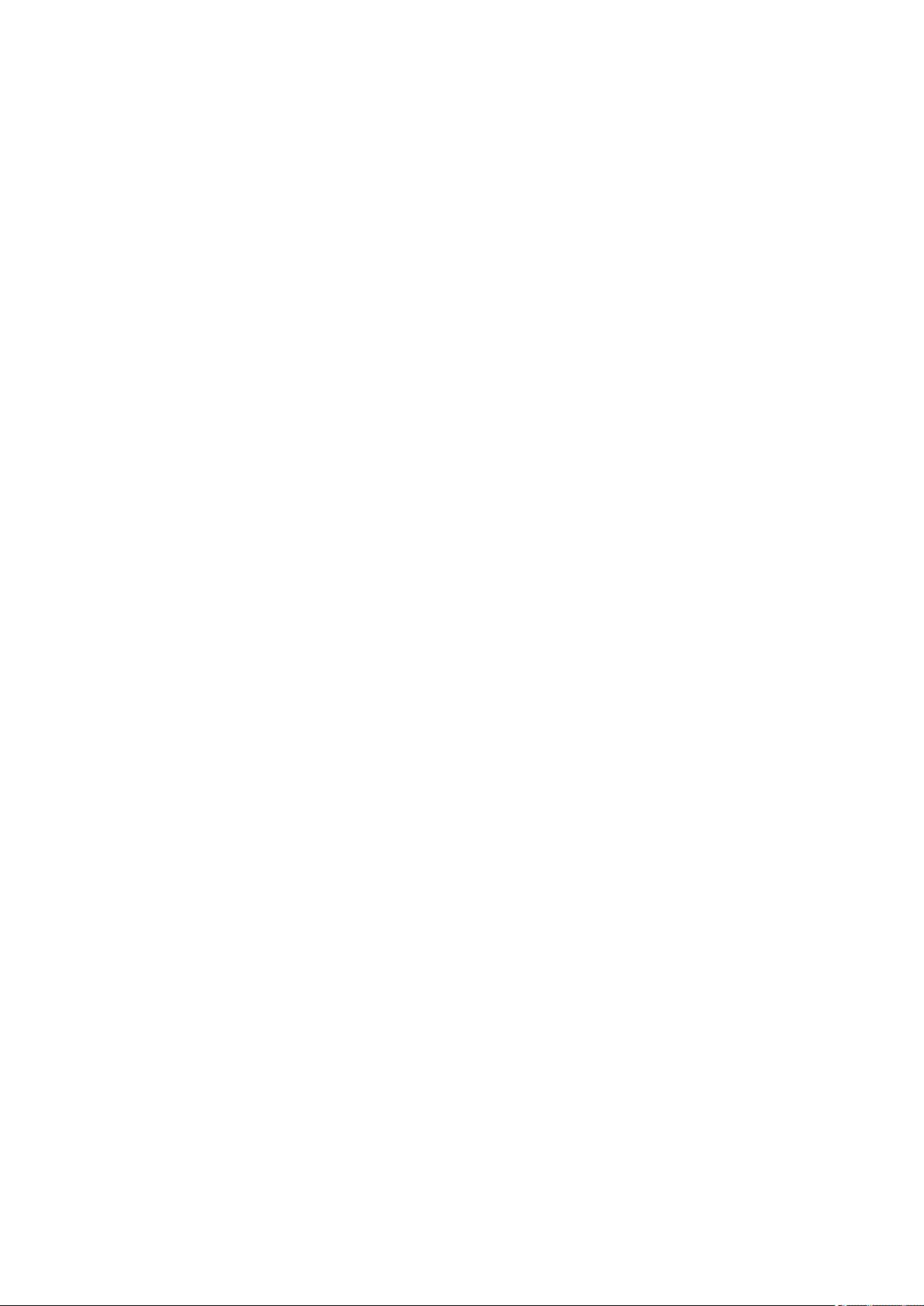
P r i p o j e n i e
Rozšírené nastavenia miesta prístupu k internetu pre paketové dáta (GPRS)
Po nastavení základného miesta prístupu k internetu pre paketové dáta (GPRS) vyberte Voľby > Rozšírené nastavenia a definujte
nasledujúce rozšírené nastavenia:
• Typ siete — Ako typ internetového protokolu vyberte IPv4 alebo IPv6. Internetový protokol definuje spôsob prenosu dát
medzi prístrojom a sieťou.
• IP adresa telefónu — Zadajte IP adresu vášho prístroja. Vyberte Automatická, ak chcete, aby IP adresu prístroja poskytovala
sieť. Toto nastavenie sa zobrazí iba ak ste vybrali Typ siete > IPv4.
• Adresa DNS — Zadajte adresy serverov Adresa primár. DNS a Adresa sekund. DNS, ak to požaduje poskytovateľ služieb. Inak
sa adresy DNS serverov poskytujú automaticky.
• Adresa proxy servera — Zadajte adresu proxy servera. Proxy servery sú sprostredkovateľské servery, používané niektorými
poskytovateľmi služieb medzi vyhľadávacou službou a jej používateľmi. Tieto servery môžu poskytovať zvýšenú bezpečnosť
a urýchľovať prístup k službe.
© 2007 Nokia. Všetky práva vyhradené. 51
Page 52

12. Bezdrôtová miestna sieť
V niektorých krajinách, napríklad vo Francúzsku, platia obmedzenia na používanie funkcií bezdrôtových sietí LAN. Informujte
sa podrobnejšie u miestnych úradov.
Váš prístroj môže vyhľadať bezdrôtovú lokálnu sieť (WLAN) a pripojiť sa k nej. Na použitie siete WLAN, musí byť sieť k dispozícii
v mieste, kde sa nachádzate a váš prístroj musí byť k nej pripojený.
Zobrazenie dostupnosti WLAN
Aby vaše zariadenie zobrazilo dostupnosť WLAN, vyberte
dostupnosť WLAN.
Ak je sieť WLAN dostupná, na displeji sa zobrazí .
Tip: Môžete takisto vyhľadávať sieť v dosahu.
> Nástroje > Nastavenia > Spojenie > Wireless LAN > Ukázať
Pripojenia WLAN
Dôležité: Na zvýšenie bezpečnosti vášho pripojenia k bezdrôtovej sieti LAN vždy aktivujte niektorú z dostupných metód
šifrovania. Použitím šifrovania znížite riziko neoprávneného prístupu k vašim dátam.
Na použitie siete WLAN musíte vytvoriť miesto pripojenia k internetu (IAP) v sieti WLAN. Miesto pripojenia sa používa pri
aplikáciách, ktoré vyžadujú pripojenie k internetu. Spojenie WLAN sa zriadi, keď vytvoríte dátové spojenie s použitím WLAN
miesta prístupu na internet. Aktívne spojenie WLAN sa ukončí pri ukončení dátového spojenia. Spojenie môžete ukončiť aj
manuálne. Pozrite si „Správca spojenia “ str. 46.
WLAN môžete použiť počas hlasového hovoru alebo ak je aktívny dátový paketový prenos. Naraz môžete byť spojení iba s jedným
zariadením miesta prístupu WLAN, ale jedno miesto pripojenia môžete použiť na niekoľko aplikácií.
Ak je vaše zariadenie v profile Off-line, môžete ešte stále použiť WLAN (ak je k dispozícii). Pri vytváraní a používaní spojenia
WLAN nezabudnite na splnenie všetkých použiteľných bezpečnostných požiadaviek.
Ak prechádzate so zariadením do inej oblasti v dosahu WLAN a mimo dosah miesta prístupu WLAN, funkcia roamingu môže
automaticky pripojiť vaše zariadenie k inému miestu prístupu patriacemu k tej istej sieti. Pokiaľ ostanete v rámci dosahu miest
prístupu patriacich k tej istej sieti, vaše zariadenie ostane pripojené k sieti.
Tip: Na zistenie adresy MAC (unique media access control), ktorá identifikuje vaše zariadenie, napríklad na konfiguráciu
MAC adresy vášho zariadenia na WLAN router, zadajte na klávesnici vášho prístroja *#62209526#. Na displeji vášho
prístroja sa zobrazí adresa MAC.
Sprievodca WLAN
Vyberte > Pripojenie > Spr. WLAN.
Sprievodca WLAN vám pomáha nájsť a pripojiť sa na bezdrôtovú sieť LAN. Keď otvoríte aplikáciu, váš prístroj spustí vyhľadávanie
dostupných WLANov a vytvorí ich zoznam.
Na aktualizáciu zoznamu dostupných WLANov vyberte Voľby > Obnoviť.
Na spustenie, alebo pokračovanie v prehľadávaní na webe s použitím miesta prístupu WLAN, rolujte na požadovanú sieť a
vyberte Voľby > Začať prezerať web, alebo Pokrač. v prezeraní.
Na ukončenie aktívneho pripojenia na WLAN vyberte Voľby > Odpojiť WLAN.
Na zobrazenie podrobností WLAN vyberte Voľby > Detaily.
Na definovanie internetového miesta prístupu pre vybranú sieť WLAN vyberte Voľby > Definovať miesto pr..
Na zvýšenie bezpečnosti vášho pripojenia WLAN vždy aktivujte niektorú z dostupných metód šifrovania. Použitím šifrovania
znížite riziko neoprávneného prístupu k vašim dátam.
Použite sprievodcu v aktívnom pohotovostnom režime
V aktívnom pohotovostnom režime vám Sprievodca WLAN zobrazí stav vašich spojení WLAN a vyhľadávania sietí. Na zobrazenie
možností, ktoré sú k dispozícii prejdite na riadok, zobrazujúci stav a stlačte tlačidlo posuvu. V závislosti od stavu môžete spustiť
vyhľadávanie na webe s použitím spojenia WLAN, odpojiť sa od WLAN, vyhľadávať siete WLAN, alebo nastaviť zapnutie alebo
vypnutie vyhľadávania sietí.
Pri vypnutom vyhľadávaní WLAN, a ak nie ste pripojení k žiadnej sieti WLAN, zobrazí sa v aktívnom pohotovostnom režime
Vyhľad. WLAN vypnuté. Na nastavenie vyhľadávania dostupných sietí WLAN prejdite na riadok, v ktorom sa uvádza stav a stlačte
tlačidlo posuvu.
© 2007 Nokia. Všetky práva vyhradené. 52
Page 53

B e z d r ô t o v á m i e s t n a s i e ť
Na spustenie vyhľadávania dostupných sietí WLAN prejdite na riadok, v ktorom sa uvádza stav, stlačte tlačidlo posuvu a vyberte
Vyhľadať WLAN. Na ukončenie vyhľadávania dostupných sietí WLAN prejdite na riadok, v ktorom sa uvádza stav, stlačte tlačidlo
posuvu a vyberte Vypnúť vyhľad. WLAN.
Ak je vybrané Začať prezerať web, sprievodca WLAN automaticky vytvorí internetové miesto prístupu pre vybranú sieť WLAN.
Miesto prístupu sa môže takisto použiť s inými aplikáciami vyžadujúcimi spojenie WLAN.
Ak vyberiete zabezpečenú sieť WLAN, budete vyzvaní na zadanie relevantných prístupových kódov. Pre pripojenie na skrytú sieť,
musíte zadať správny sieťový indentifikátor nastavenia (SSID).
Miesta prístupu WLAN
Na vyhľadávanie sietí WLAN, ktoré sú v dosahu, vyberte
prístupu v sieti WLAN vyberte Voľby > Definovať miesto pr.. Na zobrazenie zoznamu detailov siete vyberte Voľby > Detaily.
Ak vás niektorá aplikácia vyzve na výber miesta prístupu, vyberte vytvorené miesto prístupu. Internetové miesto prístupu môžete
tiež vytvoriť výberom Vyhľadať WLAN, alebo použiť na vytvorenie internetových miest prístupu aplikáciu Správca spojenia.
Pozrite si „Správca spojenia “ str. 46.
> Pripojenie > Spr. WLAN. Na vytvorenie internetového miesta
Manuálne nastavenie internetového miesta prístupu pre WLAN
1. Vyberte
2. Vyberte Voľby > Nové miesto prístupu, ak chcete vytvoriť nové miesto prístupu, alebo vybrať existujúce miesto prístupu zo
zoznamu a potom Voľby > Duplikát miesta príst., ak chcete použiť toto miesto prístupu ako základ pre nové miesto prístupu.
3. Definujte nasledujúce nastavenia.
• Názov spojenia — Uveďte popisný názov spojenia.
• Nosič dát — Vyberte Wireless LAN.
• Názov siete WLAN — Na zadanie sieťového identifikátora nastavenia (SSID), t. zn. mena, ktoré identifikuje špecifickú sieť
• Stav siete — Vyberte Skrytá ak je sieť, ku ktorej sa chcete pripojiť skrytá, alebo Verejná ak nie je skrytá.
• Režim siete WLAN — Ak vyberiete Infraštruktúra, môžu zariadenia komunikovať medzi sebou a s káblovo prepojenými
• Ochranný režim WLAN — Musíte vybrať ten istý bezpečnostný mód, ktorý je použitý v mieste prístupu WLAN. Ak vyberiete
• Ochranné nastav. WLAN — Zadanie bezpečnostných nastavení pre vybraný Ochranný režim WLAN.
• Domovská stránka — Uveďte adresu webovej stránky, ktorá sa má zobrazovať ako domovská stránka pri používaní tohto
> Nástroje > Nastavenia > Spojenie > Miesta prístupu.
WLAN, vyberte Zadať manuálne. Na výber siete zo sietí WLAN v oblasti vyberte Vyhľadať siete.
zariadeniami LAN cez miesto prístupu WLAN. Ak vyberiete Ad-hoc, zariadenia môžu medzi sebou odosielať a prijímať dáta
priamo a nie je potrebné miesto prístupu WLAN.
WEP (wired equivalent privacy), 802.1x, alebo WPA/WPA2 (Wi-Fi protected access), musíte takisto konfigurovať relevantné
prídavné nastavenia.
miesta prístupu.
Rozšírené nastavenia internetového miesta prístupu pre WLAN
Po nastavení základného internetového miesta prístupu pre WLAN vyberte Voľby > Rozšírené nastavenia, a definujte
nasledovné rozšírené nastavenia.
• Nastavenia IPv4 — Zadajte IP adresu prístroja a adresy serverov pre internetový protokol IPv4.
• Nastavenia IPv6 — Vyberte alebo zadajte názvy adries servera pre internetový protokol IPv6.
• Ad-hoc kanál — Kanál sa obyčajne vyberie automaticky. Na manuálne zadanie čísla kanála (1-11) vyberte Definuje užívateľ.
• Adresa proxy servera — Zadajte adresu proxy servera.
• Číslo proxy portu — Zadajte číslo portu proxy servera.
Rozsah nastavení, prístupných pre úpravy, je premenlivý. Informujte sa podrobnejšie u svojho poskytovateľa služieb.
Nastavenia WLAN
Pozrite si „Nastavenia WLAN“ str. 71.
© 2007 Nokia. Všetky práva vyhradené. 53
Page 54

13. Web
Vyberte > Web.
Ak chcete prehliadať web (služba siete), musíte nakonfigurovať nastavenia miesta prístupu k internetu. Aby ste mohli používať
dátový prenos alebo GPRS spojenie, vaša bezdrôtová sieť musí dátové prenosy alebo GPRS podporovať a musíte mať aktivovanú
dátovú službu pre svoju SIM kartu.
Informácie o dostupnosti služieb, cenách a tarifách získate od vášho poskytovateľa služieb. Poskytovatelia služieb vás tiež
poučia, ako ich služby používať.
Miesta prístupu
Váš prístroj si mohol nakonfigurovať nastavenia miesta prístupup k internetu automaticky na základe vašej SIM karty. V opačnom
prípade si správne nastavenia vyžiadajte od poskytovateľa služieb.
Tip: Nastavenia miesta prístupu k internetu môžete dostať od poskytovateľa služieb ako špeciálnu textovú správu
alebo ich môžete získať na webovej stránke poskytovateľa služieb.
Nastavenia miesta prístupu k internetu môžete zadať aj manuálne. Pozrite si „Miesta prístupu k internetu“ str. 49.
Prehliadanie webových stránok
Pri prehliadaní webu vyberte záložku alebo zadajte webovú adresu manuálne. Používajte iba služby, ktorým dôverujete a ktoré
poskytujú adekvátnu bezpečnosť a ochranu pred škodlivým softvérom.
Tip: Keď začnete zadávať adresu, zobrazia sa adresy stránok, ktoré ste navštívili predtým a ktoré sa zhodujú s tým, čo
zadávate. Pri otvorení stránky prejdite na jej adresu a stlačte tlačidlo posuvu.
Na pohyb po webovej stránke použite tlačidlo posuvu, zobrazené na stránke ako ukazovateľ. Keď umiestnite ukazovateľ na
odkaz, zmení sa na ručičku. Stlačením tlačidla posuvu odkaz otvoríte. Nové odkazy na webovej stránke sa spravidla zobrazujú
modrou farbou a sú podčiarknuté, predtým navštívené odkazy sú purpurové. Obrázky, ktoré majú funkciu odkazov, majú modrý
rámik.
Adresy navštívených stránok sa ukladajú do zložky Automat. záložky.
Záložky
Na vašom prístroji môžu byť predinštalované záložky alebo odkazy, umožňujúce prístup k webovým stránkam tretích strán,
nezávislých od spoločnosti Nokia. Nokia sa nevyjadruje k obsahu takýchto stránok a nepreberá za ne žiadnu zodpovednosť. Ak
sa takéto stránky rozhodnete navštíviť, riaďte sa z hľadiska bezpečnosti alebo obsahu rovnakými zásadami ako pri
ktorýchkoľvek iných internetových stránkach.
Na zobrazenie označenej webovej stránky prejdite na záložku a stlačte tlačidlo posuvu.
Ak chcete prejsť na inú webovú stránku, vyberte Voľby > Voľby navigácie > Ísť na webovú adresu, zadajte adresu stránky
a vyberte Prejdi na.
Ak chcete organizovť vaše záložky, vyberte na hlavnej stránke Voľby > Správca záložiek. Môžete presúvať a upravovať záložky
a vytvárať nové zložky.
Ak chcete pridaťť záložku, vyberte Voľby > Správca záložiek > Pridať záložku a definujte nasledujúce nastavenia:
• Názov — Uveďte popisný názov záložky.
• Adresa — Zadajte adresu webovej stránky.
• Miesto prístupu — Definujte miesto prístupu na pripojenie na webovú stránku.
• Meno užívateľa — Zadajte vaše meno užívateľa, ak to požaduje poskytovateľ služieb.
• Heslo — Zadajte vaše heslo, ak to požaduje poskytovateľ služieb.
Ukončenie spojenia
Ak chcete ukončiť spojenie a prezeranie stránky prehliadača off-line, vyberte Voľby > Nástroje > Odpojiť. Ak chcete ukončiť
spojenie a zatvoriť prehliadač, vyberte Voľby > Ukončiť.
Vymazanie vyrovnávacej pamäte prehliadača
Pamäť prehliadača je oblasť pamäti, ktorá slúži na dočasné ukladanie dát. Ak ste pristupovali alebo sa pokúšali pristupovať k
dôverným informáciám, kde sa vyžadovalo zadanie hesla, po každom takomto použití pamäť prehliadača vyprázdnite. Do pamäti
prehliadača sa ukladajú informácie alebo služby, ku ktorým ste pristupovali.
Ak chcete vyprázdniť vyrovnávaciu pamäť prehliadača, vyberte Voľby > Zmazať osobné údaje > Zmazať vyrovn. pamäť.
© 2007 Nokia. Všetky práva vyhradené. 54
Page 55

W e b
Spravodajské feedy a blogy
Vyberte
Feedy zvyčajne obsahujú titulky správ a články, často o najnovších správach alebo na iné témy. Blog je skratka z anglického slova
Weblog, čo je priebežne aktualizovaný webový denník.
Na načítanie feedu alebo blogu, prejdite naň a stlačte tlačidlo posuvu.
Ak chcete pridať feed alebo blog, vyberte Voľby > Spravovať zdroje > Nový zdroj.
Ak chcete upraviť feed alebo blog, vyberte Voľby > Spravovať zdroje > Upraviť.
> Web > Webové zdroje.
Všeobecné nastavenia
Vyberte Voľby > Nastavenia > Všeobecné a niektorú z nasledujúcich možností:
• Miesto prístupu — Definujte miesto prístupu na pripojenie na webové stránky.
• Domovská stránka — Vyberte stránku, ktorú chcete zobrazovať ako vašu domovskú stránku. Vyberte Predvolená ak chete
použiť miesto prístupu domovskej stránky, Definuje užívateľ ak chcete zadať adresu domovskej stránky, alebo Použiť akt.
stránku ak chcete použiť práve otvorenú webovú stránku alebo Záložky ak chcete použiť stránku záložiek.
• Minimapa — Zvoľte, či sa má v hornej časti zobrazovanej stránky zobrazovať miniatúrny náhľad stránky.
• Zoznam histórie — Zvoľte, či sa v histórii prehliadača majú zobrazovať miniatúry navštívených stránok.
• Skript Java/ECMA — Niektoré webové stránky môžu obsahovať programové príkazy, ktoré ovplyvňujú vzhľad stránky alebo
interakciu medzi stránkou a prehliadačmi. Ak chcete zakázať použitie takýchto scriptov, vyberte Vypnuté (napríklad ak máte
problémy s načítaním).
• Ochranné varovanie — Vyberte Ukázať alebo Skryť, ak chcete zobraziť alebo skryť bezpečnostné varovania počas prehliadania.
Nastavenia strany
Vyberte Voľby > Nastavenia > Stránka a niektorú z nasledujúcich možností:
• Načítať sním./zvuky — Vyberte Nie, ak chcete urýchlene načítať stránky počas prehliadania tak, aby sa nenačítavali obrázky
na stránkach.
• Veľkosť displeja — Vyberte Celý displej ak chcete zobraziť webové stránky na celom displeji. Počas prehliadania v celoplošnom
režime displeja môžete stlačením ľavého výberového tlačidla otvoriť Voľby a použiť dostupné možnosti.
• Veľkosť písma — Vyberte preferovanú veľkosť písma na zobrazených webových stránkach.
• Hlasitosť — Nastavte úroveň hlasitosti zvukov na webových stránkach.
• Zablok. pop-up okná — Vyberte, či chcete povoliť pop-up okná. Niektoré pop-up okná sú nevyhnutné (napríklad menšie okná,
do ktorých píšete e-maily vo webmailových systémoch), avšak môžu obsahovať nežiadúcu reklamu.
• Predvolené kódovanie — Vyberte správne kódovanie znakov pre váš jazyk.
• Automatické načítanie — Vyberte či chcete automatické opätovné načítania webových stránok.
Diskrétne nastavenia
Vyberte Voľby > Nastavenia > Súkromie a niektorú z nasledujúcich možností:
• Automatické záložky — Vyberte Zapnuté, ak chcete, aby sa automaticky ukladali adresy navštívených webových stránok do
zložky Automat. záložky. Ak chcete zložku skryť, vyberte Skryť zložku.
• Uloženie dát formulára — Vyberte, či chcete uložiť dáta formulára na webových stránkach. Ak toto nastavenie vypnete,
vymažú sa predtým uložené dáta.
• Cookies — Zvoľte, či chcete povoliť alebo zakázať odosielanie a prijímanie cookies. Cookies sú informácie, ktoré sieťový server
zhromažďuje o vašich návštevách na rôznych webových stránkach. Sú potrebné pri nakupovaní na webe (napríklad aby sa
uchovali údaje o nakupovaných položkách, kým neprejdete na stránku zúčtovania ). Tieto informácie sa však dajú zneužiť
(napríklad môžete do svojho prístroja dostávať nežiadúce reklamy).
• Posielanie sér. čísla — Vyberte, či chcete odosielať sériové číslo (kód IMEI) vášho prístroja na webové stránky.
Nastavenia web feedu
Ak chcete vybrať, či chcete automaticky aktualizovať feedy a blogy, stlačte Voľby > Nastavenia > Webové zdroje > Automatic.
aktualizácie.
© 2007 Nokia. Všetky práva vyhradené. 55
Page 56
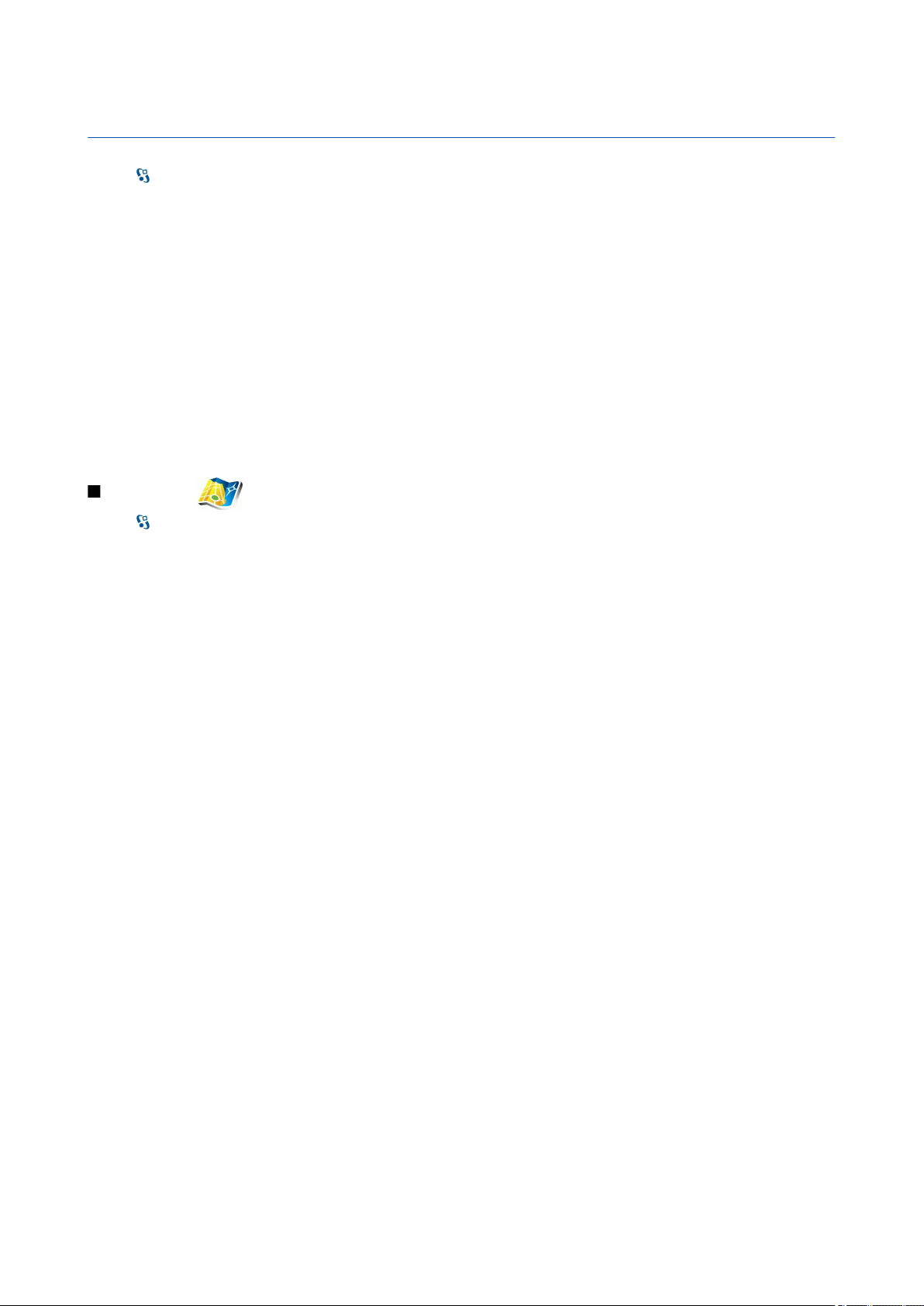
14. Global Positioning System (GPS)
Vyberte > GPS.
Global Positioning System (GPS) je celosvetový rádiový navigačný systém, obsahujúci 24 satelitov a ich pozemné stanice, ktoré
monitorujú prácu satelitov.
Terminál GPS, ako prijímač GPS v prístroji Nokia E90 Communicator prijíma zo satelitov rádiové signály malého výkonu a
premeriava časový interval signálov. Prijímač GPS môže z časového intervalu vykalkulovať jeho polohu s presnosťou na metre.
Súradnice sú vyjadrené v stupňoch a desatinách stupňov s použitím systému súradníc WGS-84.
Globálny pozičný systém (Global Positioning System – GPS) prevádzkuje vláda Spojených štátov, ktorá nesie výlučnú
zodpovednosť za presnosť a údržbu systému. Presnosť lokalizačných údajov môže byť ovplyvnená úpravami družíc systému
GPS, vykonanými vládou Spojených štátov, a môže sa zmeniť úpravou civilnej GPS politiky Ministerstva obrany Spojených štátov
a Federálneho rádionavigačného plánu. Presnosť môžu negatívne ovplyvniť aj odchýlky v geometrii satelitov. Dostupnosť a
kvalita signálov GPS môžu negatívne ovplyvniť budovy a prirodzené prekážky, ako aj poveternostné podmienky. GPS prijímač
možno používať iba vonku, aby bol možný príjem GPS signálov.
GPS možno používať iba ako navigačnú pomôcku. GPS sa nemá používať na presné meranie polohy a pre potreby lokalizácie
alebo navigácie by ste sa nikdy nemali bezvýhradne spoliehať na lokalizačné údaje z GPS prijímača.
Počítadlo vzdialenosti má obmedzenú presnosť a môže dochádzať k zaokrúhľovacím chybám. Presnosť okrem toho závisí od
dostupnosti a kvality signálov GPS.
Mapy Nokia
Vyberte > GPS > Mapy.
Pomocou Máp môžete vidieť vašu aktuálnu polohu na mape, prehliadať mapy rôznych miest a krajín, vyhľadávať adresy a rôzne
body záujmu a plánovať trasy z jedného miesta do druhého, ukladať polohy ako orientačné body a posielať ich do
kompatibilného zariadenia. Môžete si zakúpiť ďalšie služby, ako sprievodcov miest a podrobné navigačné služby s hlasovým
sprievodcom.
Ak po prvýkrát použijete Mapy, budete potrebovať zadefinovať internetové miesto prístupu na načítanie mapových informácií
o mieste, kde sa práve nachádzate. Ak budete chcieť predvolené miesto prístupu neskôr zmeniť, vyberte Voľby > Nastavenia >
Sieť > Predvol. prístup. body.
Takmer celá digitálna kartografia je do určitej miery nepresná a neúplná. Nikdy sa bezvýhradne nespoliehajte na kartografické
údaje, ktoré máte k dispozícii pre použitie na tomto prístroji.
Načítanie máp
Pri pohybe po mape na displeji vášho prístroja, napríklad pri prechode do inej krajiny, sa nová mapa načíta automaticky. Všetky
mapy načítané aplikáciou Mapy sú zdarma, ale načítanie môže vyvolať prenos veľkého objemu dát zo siete vášho poskytovateľa
služieb. Ďalšie informácie o prenose dát si vyžiadajte od svojho poskytovateľa služieb.
Na počítadle, zobrazenom na vašom displeji si môžete zobraziť objem prenesených dát (kB). Počítadlo zobrazuje objem
sieťového prenosu pri prehliadaní máp, vytváraní trás, alebo pri on-line vyhľadávaní umiestnenia.
Na ochranu prístroja pred automatickým načítaním máp cez internet, ak ste napríklad mimo dosahu lokálnej celulárnej siete,
vyberte Voľby > Nastavenia > Sieť > Použiť sieť > Vypnuté.
Aby vás vaše zariadenie mohlo upozorniť, že zaregistrovalo sieť mimo vašej domácej celulárnej siete, vyberte Voľby >
Nastavenia > Sieť > Upoz. služby Roaming > Zapnuté.
Ak chcete nastaviť veľkosť vyrovnávacej pamäte, použitej na ukladanie máp alebo súborov s hlasovým sprievodom, vyberte
Voľby > Nastavenia > Sieť > Max. využ. pam. karty (%). Táto možnosť je k dispozícii iba ak je vložená kompatibilná pamäťová
karta. Po naplnení pamäte sa vymažú dáta najstaršej mapy. Vyrovnávacia pamäť sa nedá vyprázdniť.
Nokia Map Loader
Nokia Map Loader je počítačový softvér, ktorý môžete použiť na načítanie a inštaláciu máp rôznych krajín z internetu do vášho
zariadenia, alebo na kompatibilnú pamäťovú kartu (ak je vložená). Môžete ho takisto použiť na načítanie hlasových súborov
pre podrobnú navigáciu.
Ak chcete používať Nokia Map Loader, musíte si ho najprv nainštalovať do kompatibilného počítača. Počítačový softvér si môžete
načítať z internetu na adrese www.nokia.com/maps.
Pred použitím Nokia Map Loader musíte najprv spustiť Nokia Maps. Nokia Map Loader používa informácie z histórie aplikácie
Mapy na zistenie verzie dát máp, ktoré sa majú načítať.
Aby ste mohli načítať mapy po inštalácii počítačového softvéru do vášho počítača, postupujte nasledovne:
1. Pripojte vaše zariadenie k počítaču pomocou kompatibilného dátového kábla USB.
2. Otvorte aplikáciu Nokia Map Loader vo vašom počítači. Nokia Map Loader zistí verziu dát máp, ktoré sa majú načítať.
© 2007 Nokia. Všetky práva vyhradené. 56
Page 57

G l o b a l P o s i t i o n i n g S y s t e m ( G P S )
3. Vyberte si požadované mapy, alebo súbory hlasového sprievodcu, načítajte ich a nainštalujte si ich vo vašom zariadení.
Satelitné informácie
Pri prehľadávaní máp sa na displeji zobrazí indikátor GPS . Keď sa zariadenie snaží vytvoriť spojenie GPS, krúžky sú žlté
a ikona bliká. Ak zariadenie dostane dostatok dát zo satelitov, aby mohlo vykalkulovať koordináty vášho aktuálneho
umiestnenia, ikona prestane blikať a jej farba sa zmení na zelenú.
Ak chcete zistiť, koľko satelitov vaše zariadenie našlo a či vaše zariadenie dostáva satelitný signál, vyberte Voľby > Možnosti
mapy > Satelitné informácie.
Ak vaše zariadenie našlo satelity, zobrazí sa v zobrazení informácií o satelite lišta pre každý satelit. Čím je lišta dlhšia, tým väčšia
je intenzita signálu. Ak vaše zariadenie dostalo dosť dát zo satelitného signálu, aby mohlo vykalkulovať koordináty vášho
umiestnenia, farba lišty sa zmení na čiernu.
Spočiatku musí vaše zariadenie dostať signál z minimálne štyroch satelitov, aby mohlo vykalkulovať koordináty vášho
umiestenia. Po ukončení počiatočnej kalkulácie je možné pokračovať v kalkulácii koordinátov vášho umiestnenia z troch
satelitov. Presnosť je však vo všeobecnosti vyššia, ak zariadenie našlo viac satelitov.
Prehliadanie máp
Prekrývanie máp sa mení podľa krajiny.
Ak otvoríte aplikáciu Mapy, aplikácia prehľadáva mapy miesta kde sa nachádzate, ktoré bolo uložené do pamäte pri poslednom
použití. Ak nebola do pamäte uložené žiadna poloha, aplikácia Maps prehľadáva mapu hlavného mesta krajiny na základe
informácií, ktoré zariadenie prijalo z celulárnej siete. V tom istom čase sa načítava mapa vášho umiestnenia, ak sa už nenačítala
počas posledného použitia aplikácie.
Ak chcete vytvoriť spojenie GPS a prehľadávať vaše aktuálne umiestnenie, vyberte Voľby > Nájsť miesto > Poloha GPS [0],
alebo stlačte 0. Vaše aktuálne umiestnenie je indikované na mape symbolom
Na pohyb po mape slúži rolovanie nahor, nadol, doľava, alebo doprava.
Ak chcete prepnúť medzi 2D a 3D zobrazeniami, vyberte Voľby > Možnosti mapy > 2D/3D.
Ak chcete nájsť nejaké miesto, vyberte Voľby > Nájsť miesto.
Ak chcete použiť umiestnenie na mape napríklad ako štartovací bod pre vyhľadávanie v okolí, na plánovanie cesty, zobrazenie
podrobností alebo spustenie navigácie, stlačte navigačné tlačidlo a vyberte požadovanú možnosť.
Na použitie zoomu stlačte *, alebo #.
Ak chcete definovať, aký druh bodov záujmu sa zobrazí na mape, vyberte Voľby > Možnosti mapy > Kategórie.
Ak chcete vytvoriť obrazový záznam vašej polohy, vyberte Uložiť > Ako obrázok. Obrazový záznam sa uloží v Galérii.
Ak chcete uložiť polohu ako orientačný bod v záložke, stlačte tlačidlo posuvu a vyberte Uložiť > Ako orientačný bod.
Ak chcete zobraziť uložené orientačné body, vyberte Voľby > Nájsť miesto > Orientačný bod.
Ak chcete uložiť orientačný bod do kompatibilného zariadenia, stlačte tlačidlo posuvu a vyberte Odoslať. Ak odošlete orientačný
bod v textovej správe, informácia sa skonvertuje na hladký text.
Ak chcete upraviť sieť, trasu a všeobecné nastavenie, vyberte Voľby > Nastavenia.
.
Vyhľadávanie polôh
Ak chcete zobraziť body záujmu v blízkosti vašej aktuálnej polohy, alebo inej polohy na mape, vyberte Voľby > Nájsť miesto >
Okolie a kategóriu.
Ak chcete vyhľadať bod záujmu podľa názvu vyberte Voľby > Nájsť miesto > Podľa kľúč. slov, alebo začnite zadávať prvé
písmená názvu a vyberte Nájdi.
Ak chcete vyhľadať nejaké miesto podľa adresy, vyberte Voľby > Nájsť miesto > Podľa adresy. Musíte zadať mesto a krajinu.
Ak chcete použiť adresu, ktorú máte uloženú na karte kontaktov v Kontaktoch, vyberte Voľby > Nájsť miesto > Podľa
adresy > Voľby > Vybrať z kontaktov.
Ak chcete zobraziť výsledok vyhľadávania na mape, stlačte tlačidlo posuvu a vyberte Zobraziť na mape.
Ak chcete vytvoriť zoznam vašich predchádzajúcich polôh, vyberte Voľby > Nájsť miesto > Posledné.
Plánovanie trasy
1. Ak si chcete naplánovať trasu z jedného miesta na druhé, prejdite na bod na mape, stlačte tlačidlo posuvu a vyberte Cesta
z.
2. Prejdite na Vybrať, vyberte Voľby > Vybrať a požadovanú možnosť. Ak chcete prispôsobiť nastavenia pre trasu, napríklad
spôsob prepravy, vyberte Voľby > Nastavenia > Trasa.
© 2007 Nokia. Všetky práva vyhradené. 57
Page 58

G l o b a l P o s i t i o n i n g S y s t e m ( G P S )
3. Ak chcete vybrať cieľ prejdite na Do, vyberte Voľby > Vybrať a požadovanú možnosť.
4. Ak si chcete zobraziť popis trasy, vyberte Voľby > Zobraziť trasu. Trasa sa vypočíta s použitím nastavení zvolených pre trasu.
Ak chcete zobraziť miesta na mape, vyberte Voľby > Zobraziť na mape.
Ak chcete spustiť simuláciu vytvorenej trasy, vyberte Voľby > Spustiť simuláciu.
Tip: S aplikáciou Mapy môžete tiež použiť kompatibilný prijímač GPS s pripojiteľnosťou Bluetooth. Napríklad v
automobile môžete umiestniť externý prijímač GPS tak, aby mal jasný výhľad na oblohu. Povolenie použiť externý
prijímač GPS na nastavenia polohy.
Ďalšie služby pre Mapy
Môžete si zakúpiť podrobnú navigačnú službu s hlasovým sprievodcom na použitie s aplikáciou Mapy. Takisto si môžete zakúpiť
a načítať rôzne druhy návodov, ako sprievodcov mestami, cestovné príručky pre rôzne mestá. Načítané príručky sa automaticky
uložia vo vašom zariadení.
Licencia, ktorú zakúpite ako príručku, či navigáciu je špecifická pre dané zariadenie a nemožno ju prenášať z vášho zariadenia
do iného zariadenia.
Navigácia
Ak si chcete zakúpiť navigačnú službu s hlasovým sprievodcom, vyberte Voľby > Špeciálne služby > Pridať navig..
Ak chcete po vytvorení trasy v aplikácii Mapy spustiť navigáciu GPS do zvoleného cieľa s hlasovým sprievodcom, vyberte Voľby >
Spustiť navigáciu. Navigáciu môžete takisto spustiť výberom ktoréhokoľvek miesta na mape, alebo v zozname výsledkov
vyhľadávania a Navigovať do.
Pri prvom použití navigácie budete vyzvaní, aby ste si vybrali jazyk hlasového sprievodcu a načítali súbory hlasového sprievodcu
vo vybranom jazyku. Hlasového sprievodcu si môžete načítať tiež pomocou aplikácie Nokia Map Loader. Ak chcete zmeniť jazyk
neskôr, v hlavnom zobrazení aplikácie Mapy vyberte Voľby > Nastavenia > Všeobecné > Hlasový sprievodca.
Ak chcete zrušiť vytvorenú trasu a použiť inú, vyberte Voľby > Náhradná trasa.
Ak chcete zobraziť iba najbližšie odbočenia a skryť mapu, vyberte Voľby > Možnosti mapy > Režim šípky.
Ak chcete zastaviť rolovanie, vyberte Voľby > Zastaviť navigáciu.
Sprievodca
Ak si chcete zakúpiť a načítať sprievodcov, vyberte Voľby > Špeciálne služby > Sprievodcovia. Sprievodcovia podávajú
informácie o atrakciách, reštauráciách, hoteloch a iných bodoch záujmu. Sprievodcovia sa musia pred použitím zakúpiť a načítať.
Ak chcete do vášho prístroja načítať nového sprievodcu, prejdite na kartu najbližšieho, alebo všetkých sprievodcov, vyberte si
požadovaného sprievodcu a OK. Nákup sa spustí automaticky. Za sprievodcov môžete zaplatiť kreditnou kartou, alebo pripísaním
sumy na váš telefónny účet, ak to podporuje poskytovateľ vašej celulárnej siete.
Nákup potvrdíte opakovaným výberom OK. Ak chcete dostať potvrdenie nákupu do e-mailu, zadajte vaše meno, e-mailovú adresu
a vyberte OK.
Ak chcete prehliadať načítaného sprievodcu, prejdite na kartu Moji sprievodcovia, vyberte sprievodcu a podkategóriu, ak je k
dispozícii.
GPS dáta
Táto funkcia nie je určená pre podporu žiadostí o lokalizáciu pre súvisiace hovory. Vyžiadajte si od svojho poskytovateľa služieb
podrobnejšie informácie o tom, ako váš telefón spĺňa predpisy o službách tiesňových volaní, založených na lokalizácii.
GPS možno používať iba ako navigačnú pomôcku. GPS sa nemá používať na presné meranie polohy a pre potreby lokalizácie
alebo navigácie by ste sa nikdy nemali bezvýhradne spoliehať na lokalizačné údaje z GPS prijímača.
Vyberte > GPS > Dáta GPS.
Pomocou GPS data si môžete zobraziť svoju polohu, nájsť cestu na požadované miesto a sledovať prejdenú vzdialenosť.
Vyberte Navigácia na zobrazenie navigačných informácií o cieli vašej cesty, Poloha na zobrazenie informácií o svojej aktuálnej
polohe, alebo Mer. ces. na zobrazenie vašich informácií o ceste, ako vzdialenosť a trvanie cesty, celkovej a maximálnej rýchlosti.
Aby sa aplikácia dala použiť ako navigačná pomôcka, musí prijať lokalizačné informácie aspoň z troch satelitov.
Na výber metódy určenia polohy na zistenie polohy vášho prístroja vyberte Voľby > Nastavenia Polohy, rolujte na zvolenú
metódu a vyberte Voľby > Zapnúť.
Na zistenie intenzity satelitného signálu na získanie informácie o polohe potrebnej na navigáciu otvorte niektoré z troch okien
a vyberte Voľby > Stav satelitu.
Na nastavenie orientačného bodu alebo miesta ako cieľa vašej cesty vyberte Navigácia > Voľby > Nastaviť cieľ. Môžete tiež
zadať nadmorskú výšku cieľa a jeho zemepisné súradnice.
Na vymazanie nastaveného cieľa cesty vyberte Navigácia > Voľby > Zastaviť navigáciu.
© 2007 Nokia. Všetky práva vyhradené. 58
Page 59

G l o b a l P o s i t i o n i n g S y s t e m ( G P S )
Na uloženie vašej aktuálnej polohy ako orientačného bodu vyberte Navigácia alebo Poloha, a Voľby > Uložiť polohu.
Na aktiváciu počítadla vzdialenosti vyberte Mer. ces. > Voľby > Štart. Na ukončenie počítania vzdialenosti vyberte Voľby >
Stop.
Na resetovanie všetkých polí a opätovný štart kalkulácie cesty vyberte Mer. ces. > Voľby > Reštartovať.
Ak chcete zmeniť používaný systém merania, vyberte Voľby > Nastavenia > Systém merania > Metrické alebo Britské.
Na zadanie kalibrácie nadmorskej výšky a korekciu informácie o nadmorskej výške prijatej z navigačných satelitov vyberte
Voľby > Nastavenia > Kalibrácia výšky.
Orientačné body
Vyberte > GPS > Orient. body.
Orientačné body sú súradnice zemepisných lokalít, ktoré môžete uložiť do vášho prístroja a neskôr ich použiť v rôznych službách
založených na lokalizácii. Orientačné body môžete vytvárať pomocou interného prijímača GPS vo vašom prístroji, alebo v sieti
(služba siete).
Na vytvorenie orientačného bodu vyberte Voľby > Nový orientačný bod. Vyberte Aktuálna poloha na odoslanie sieti žiadosti o
zemepisnú šírku a dĺžku miesta, kde sa nachádzate, Použiť mapu na výber orientačného bodu z mapy, alebo Zadať manuálne
na vyplnenie potrebných informácií o umiestnení, ako je jeho názov, kategória, adresa, zemepisná šírka, dĺžka a nadmorská
výška.
Na zobrazenie orientačného bodu na mape vyberte Voľby > Zobraziť na mape.
Úprava orientačných bodov
Na úpravu orientačného bodu vyberte Voľby > Upraviť > Voľby a niektorú z nasledujúcich možností:
• Zvoliť kategórie — Pridanie orientačného bodu do skupiny podobných orientačných bodov. Vyberte kategóriu na úpravu
informácií o orientačnom bode, napríklad jeho názvu, kategórie, adresy, zemepisnej šírky, dĺžky a nadmorskej výšky.
• Vybrať aktuál. polohu — Vyžiadajte a nechajte si automaticky vyplniť zemepisné súradnice pre vytvorenie orientačného bodu
miesta, kde sa práve nachádzate.
• Vymazať — Odstránenie orientačného bodu
• Ikona orientač. bodu — Zmena ikony orientačného bodu.
• Zobraziť na mape — Zobrazenia orientačného bodu na mape.
• Poslať — Odoslanie orientačného bodu do kompatibilných zariadení.
• Voľby pri úprave — Úprava telefónnych čísiel a URL adresy priradenej k orientačného bodu
• Jazyk pri písaní — Zmena jazyka písania
Kategórie orientačných bodov
Kategórie orientačných bodov môžete vidieť v dvoch zobrazeniach: v jednom sa vypíše zoznam kategórií, ktoré už obsahujú
orientačné body, v druhom sa vypíše zoznam všetkých kategórií, ktoré obsahuje váš prístroj.
Na zobrazenie orientačných bodov, ktoré obsahuje kategória vyberte kategóriu a stlačte tlačidlo posuvu.
Na vytvorenie novej kategórie vyberte Voľby > Upraviť kategórie > Voľby > Nová kategória.
Na presun orientačného bodu z jednej kategórie do druhej otvorte kartu orientačných bodov, vyberte orientačný bod a Voľby >
Pridať do kategórie. Vyberte starú kategóriu na odstránenie označenia vedľa jej zobrazenia. Vyberte kategóriu alebo kategórie,
do ktorých chcete pridať orientačný bod. Vyberte Prijmi.
Prijímanie orientačných bodov
Vyberte > Správy.
Otvorte správu, ktorá obsahuje orientačný bod prijatý z iného zariadenia. Prejdite na orientačný bod a stlačte tlačidlo posuvu.
Na uloženie orientačného bodu do vášho prístroja vyberte Voľby > Uložiť.
Na preposlanie orientačného bodu do kompatibilného zariadenia vyberte Voľby > Poslať.
Na zobrazenie orientačného bodu na mape vyberte Voľby > Zobraziť na mape.
Ak chcete zistiť,ako sa dá dostať k vybranému orientačnému bodu, vyberte Voľby > Ukázať trasu.
© 2007 Nokia. Všetky práva vyhradené. 59
Page 60

15. Aplikácie Business voice
Push to talk
Vyberte > Pripojenie > PTT.
Služba Push to talk (PTT, služba siete) zabezpečuje priamu hlasovú komunikáciu s nadväzovaním spojenia okamžite po stlačení
tlačidla. Pomocou služby PTT môžete svoj prístroj používať ako vysielačku (walkie-talkie).
Službu PTT môžete používať pre hovor s jednou osobou alebo so skupinou ľudí, alebo sa môžete pripojiť ku kanálu. Kanál je
ako miestnosť pre chat: môžete nadviazať spojenie s kanálom, aby ste videli, či je niekto pripojený (on-line). Ostatní účastníci
nedostanú upozornenie, že sa usilujte spojiť s kanálom; každý účastník sa pripojí a začne sa zhovárať s ostatnými.
V komunikácii cez službu PTT vždy jeden účastník hovorí, kým ostatní počúvajú cez zabudovaný reproduktor. Účastníci sa v
diskusii striedajú. Pretože môže hovoriť vždy iba jeden účastník, maximálna dĺžka príspevku do diskusie je obmedzená. O dĺžke
diskusného príspevku vo vašej sieti sa informujte u svojho operátora alebo poskytovateľa služby.
Aby ste mohli použiť službu PTT, musíte si pre ňu definovať miesto prístupu a nastavenia. Nastavenia môžete dostať v špeciálnej
textovej správe od poskytovateľa, ponúkajúceho službu PTT.
Telefonické hovory majú vždy prednosť pred spojením cez PTT.
Nastavenia služby PTT
Vyberte Voľby > Nastavenia a Nastavenia užívateľa na definovanie svojich preferencií pre službu PTT, alebo Nastavenia
spojenia na zmenu podrobností spojenia. Informácie o správnych nastaveniach získate od poskytovateľa služieb.
Rozsah nastavení, prístupných pre úpravy, je premenlivý.
Prihlásenie k službe PTT
Ak ste nastavili Spustenie aplikácie v prostredí Nastavenia užívateľa, aplikácia PTT sa pri spustení automaticky prihlási k službe.
V opačnom prípade sa musíte prihlásiť manuálne.
Na manuálne prihlásenie k službe PTT vyberte Voľby > Prihlásiť sa v službe PTT.
Keď máte v prístroji nastavený Typ zvonenia na Pípne raz alebo Tiché, alebo ak prebieha hovor, nemôžete volať a prijímať
hovory v službe PTT.
Volanie v rámci služby PTT
Výstraha: Keď je zapnutý reproduktor, nedržte prístroj pri uchu, pretože hlasitosť môže byť veľmi vysoká.
Ak chcete volať v rámci služby PTT, vyberte Voľby > Kontakty, vyberte zo zoznamu jeden alebo niekoľko kontaktov a stlačte
tlačidlo Hlas. Nezabudnite počas volania cez PTT držať prístroj pred sebou tak, aby ste videli na displej. Podľa displeja uvidíte,
kedy na vás príde rad a budete môcť hovoriť. Hovorte do mikrofónu a nezakrývajte reproduktor rukami. Kým hovoríte, držte
stlačené tlačidlo Hlas. Keď dohovoríte, tlačidlo uvoľnite.
PTT hovor ukončíte stlačením tlačidla Koniec.
Keď prostredníctvom služby PTT dostanete hovor, môžete ho prijať stlačením tlačidla Hovor alebo odmietnuť stlačením tlačidla
Koniec.
Správa kontaktov PTT
Na zobrazenie, pridanie, úpravu, vymazanie alebo volanie kontaktov vyberte Voľby > Kontakty. Zobrazí sa zoznam kontaktov
z vášho adresára s uvedením informácie, či sú prihlásení alebo nie.
Na zavolanie vybranému kontaktu vyberte Voľby > Hovoriť individuálne.
Na vytvorenie skupinového hovoru vyberte želané kontakty a Voľby > Hovoriť s viacerými.
Na odoslanie žiadosti o nadviazanie hovoru kontaktu vyberte Voľby > Žiadať spätný hovor.
Ak chcete reagovať na žiadosť o nadviazanie hovoru, vyberte Ukáž, aby sa žiadosť o spätné volanie otvorila. Ak chcete zavolať
odosielateľovi cez PTT, stlačte tlačidlo Hlas.
Vytvorenie kanála PTT
Na vytvorenie kanála vyberte Voľby > Nový kanál > Vytvoriť nový.
Na registráciu kanála v službe PTT vyberte Voľby > Zaregistrovať.
Na pripojenie ku kanálu vyberte kanál, na ktorom chcete hovoriť, a stlačte tlačidlo Hlas.
© 2007 Nokia. Všetky práva vyhradené. 60
Page 61
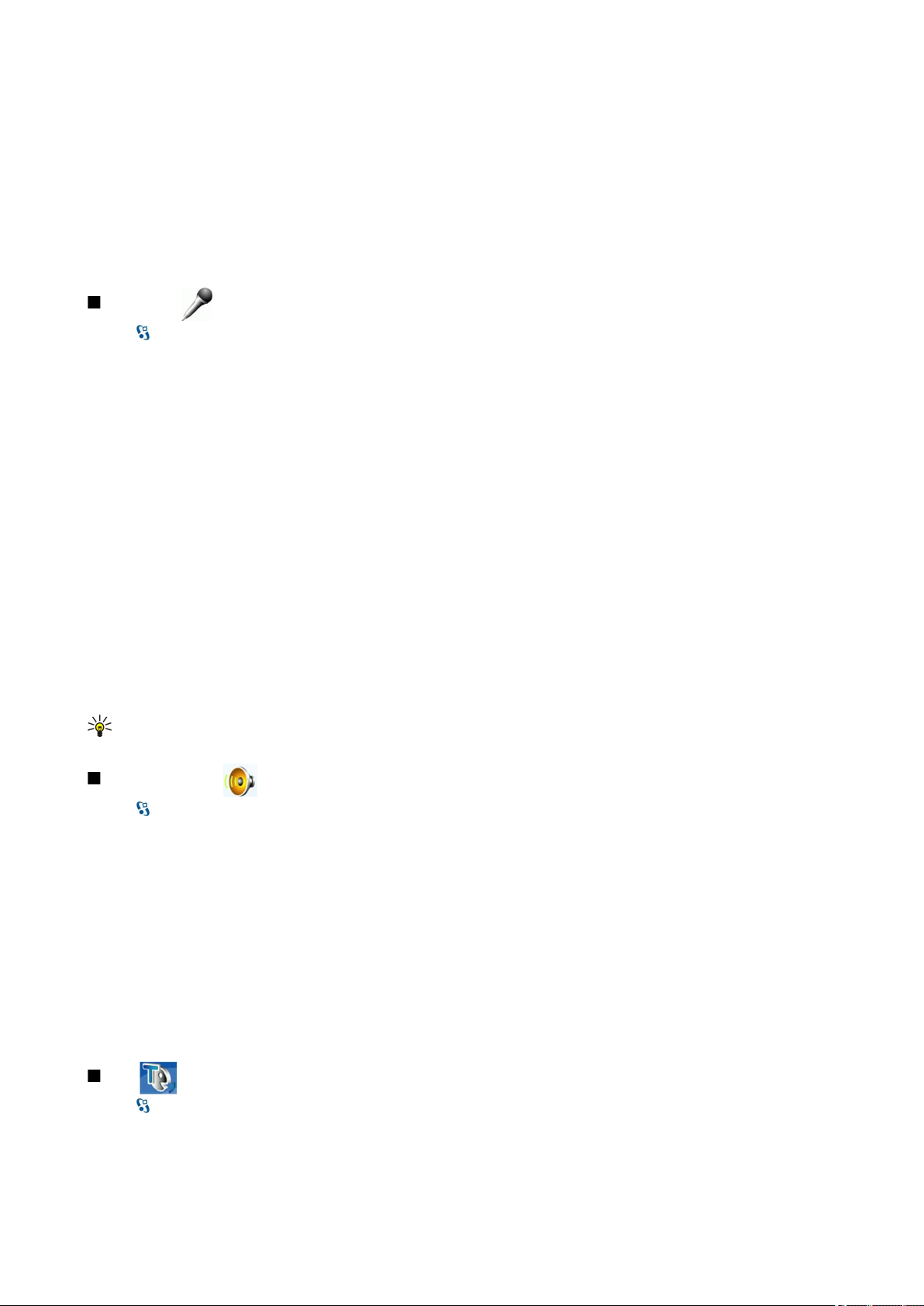
A p l i k á c i e B u s i n e s s v o i c e
Ak chcete pozvať účastníka, aby sa pripojil ku kanálu, vyberte Voľby > Poslať pozvanie.
Na zobrazenie aktívnych účastníkov, komunikujúcich cez kanál vyberte Voľby > Aktívni členovia.
Na zobrazenie ďalších informácií o vybranom účastníkovi vyberte Voľby > Info o kontakte.
Keď sa prihlásite do služby PTT, aplikácia sa automaticky pripojí ku kanálom, ktoré boli aktívne pri poslednom opustení aplikácie.
Ukončenie služby PTT
Na ukončenie služby PTT vyberte Voľby > Ukončiť. Vyberte Áno, na odhlásenie a zatvorenie aplikácie. Vyberte Nie, ak chcete,
aby aplikácia zostala aktívna na pozadí.
Nahrávač
Vyberte > Médiá > Nahrávač.
Pomocou aplikácie Nahrávač môžete nahrať hlasovú poznámku s dĺžkou najviac 60 sekúnd, uložiť hlasovú nahrávku ako zvukový
klip a prehrať zvukový klip. Nahrávač podporuje formát súborov AMR.
Aplikáciu Nahrávač aktivujte stlačením tlačidla Hlas. Ak ste sa prihlásili k službe PTT, tlačidlo Hlas funguje ako tlačidlo služby PTT
a neaktivuje aplikáciu Nahrávač.
Na nahratie hlasovej poznámky vyberte Voľby > Nahrať zvukový klip. Vyberte Preruš na prerušenie nahrávania a Nahraj na
obnovenie nahrávania. Po ukončení nahrávania vyberte Stop. Zvukový klip sa automaticky uloží do zložky Zvukové klipy v Galérii.
Maximálna dĺžka hlasovej nahrávky je 60 sekúnd, závisí však aj od voľného miesta v pamäti prístroja alebo na pamäťovej karte.
Prehratie hlasovej nahrávky
Na vypočutie hlasovej nahrávky, ktorú ste práve nahrali vyberte Hraj. Na indikačnej lište sa zobrazuje čas prehrávania, pozícia
a dĺžka hlasovej nahrávky. Vyberte Stop na zrušenie prehrávania.
Ak chcete prerušiť prehrávanie hlasovej nahrávky, vyberte Preruš. Prehrávanie sa obnoví po výbere Hraj.
Nastavenia nahrávača hlasu
Hlasové nahrávky sa automaticky ukladajú do pamäte prístroja, pokiaľ nezmeníte predvolené umiestnenie. Nastavenie sa bude
týkať hlasových nahrávok, vytvorených alebo prijatých po zmene nastavení.
Na zmenu predvoleného umiestnenia uložených hlasových nahrávok vyberte Voľby > Nastavenia > Použitá pamäť.
Na definovanie kvality nahrávky vyberte Voľby > Kvalita nahrávky.
Tip: Súbory typu .wav predstavujú známejší formát zvukových súborov, avšak súbory typu .amr sú pri porovnateľnej
kvalite zvuku menšie.
Hlasová pomoc
Vyberte > Nástroje > Hlas. pomoc.
Aplikácia Hlasová pomoc číta text zobrazený na displeji a umožňuje vám používať základné funkcie prístroja bez toho, aby ste
sledovali displej.
Na vypočutie záznamov vo vašom zozname kontaktov vyberte Kontakty. Nepoužívajte túto voľbu, ak máte viac než 500
kontaktov.
Na vypočutie informácie o vašich neprijatých a prijatých hovoroch, volaných číslach a frekventovaných hovoroch vyberte
Posledné hovory.
Ak si chcete vypočuť vaše hlasové správy, stlačte Odkaz. schránka.
Na voľbu telefónneho čísla vyberte Vytáčanie.
Na vypočutie informácie o aktuálnom čase vyberte Hodiny > Čas. Na vypočutie informácie o dátume vyberte Hodiny >
Dátum.
Na vypočutie ďalších možností vyberte Voľby.
Reč
Vyberte > Nástroje > Hlas.
Pomocou aplikácie Reč môžete nastaviť jazyk, hlas a vlastnosti hlasu pre čítač správ.
Na výber jazyka čítača správ vyberte Jazyk.
Na nastavenie hlasu vyberte Hlas. Hlas závisí od jazyka.
© 2007 Nokia. Všetky práva vyhradené. 61
Page 62

A p l i k á c i e B u s i n e s s v o i c e
Na nastavenie rýchlosti reči vyberte Nastavenia hlasu > Rýchlosť.
Na nastavenie hlasitosti reči vyberte Nastavenia hlasu > Hlasitosť.
Ak si chcete vypočuť hlas otvorte kartu hlasov, zvoľte hlas a vyberte Prehrať hlas.
Hlasové povely
Vyberte > Nástroje > Hlas. povely.
Hlasové povely môžete použiť na vytváranie telefónnych hovorov a na spúšťanie aplikácií, aktiváciu profilov alebo iných funkcií
v prístroji.
Prístroj vytvorí hlasové menovky pre záznamy v Kontaktoch a pre funkcie určené v aplikácii Hlasové povely. Po vyslovení
hlasového povelu prístroj porovná vyslovené slová s uloženou hlasovou menovkou. Hlasové povely nezávisia od hlasu
hovoriaceho, ale rozpoznávanie hlasu v prístroji sa postupne prispôsobuje hlasu hlavného užívateľa na dosiahnutie lepšieho
rozpoznávania hlasových povelov.
Volanie
Hlasová menovka kontaktu je meno alebo prezývka uložená na karte kontaktu v Kontaktoch.
Ak si chcete vypočuť hlasovú menovku, otvorte kontakt a vyberte Voľby > Prehrať hlasovú voľbu.
1. Na zavolanie pomocou hlasového povelu, stlačte a pridržte tlačidlo Hlas.
2. Keď sa ozve tón alebo sa zobrazí výzva na displeji, jasne vyslovte meno uložené v kontakte.
3. Prístroj prehrá hlasovú menovku rozpoznaného kontaktu v zvolenom jazyku prístroja a zobrazí meno a číslo. Po uplynutí 1,5
sekundy prístroj začne voliť číslo. Ak rozpoznaný kontakt nebol správny a chcete si prezrieť zoznam ďalších vyhovujúcich
kontaktov, vyberte Ďalej, alebo vyberte Skonči, ak chcete voľbu zrušiť.
Ak je pre daný kontakt uložených viacero čísel, prístroj vyberie predvolené číslo, ak bolo nastavené. Inak prístroj vyberie prvé
dostupné číslo z polí záznamu v nasledujúcom poradí: Mobil, Mobil (domov), Mobil (práca), Telefón, Telefón (domov) a Telefón
(práca).
Spustenie aplikácie
Prístroj vytvorí hlasové menovky pre aplikácie zaradené v aplikácii Hlasové povely.
Ak chcete spustiť aplikáciu pomocou hlasového povelu, stlačte a podržte tlačidlo Hlas a jasne vyslovte názov aplikácie. Ak
rozpoznaná aplikácia nebola správna a chcete si prezrieť zoznam ďalších vyhovujúcich aplikácií, vyberte Ďalej, alebo vyberte
Skonči, na zrušenie voľby.
Ak chcete pridať do zoznamu ďalšie aplikácie, vyberte Voľby > Nová aplikácia.
Na zmenu hlasového povelu pre aplikáciu vyberte Voľby > Zmeniť povel a zadajte nový povel.
Zmena profilov
Prístroj vytvorí hlasovú menovku pre každý profil. Na aktiváciu profilu pomocou hlasového povelu stlačte a pridržte tlačidlo Hlas
a vyslovte názov profilu.
Na zmenu hlasového povelu vyberte Profily > Voľby > Zmeniť povel.
Nastavenia hlasových povelov
Ak chcete vypnúť syntetizátor, ktorý prehráva rozpoznané hlasové povely vo vybratom jazyku prístroja, vyberte Nastavenia >
Syntetizátor > Vypnutý.
Na zrušenie naučeného rozpoznávania hlasu pri zmene hlavného používateľa prístroja použite Odstrániť úpravy hlasu.
© 2007 Nokia. Všetky práva vyhradené. 62
Page 63

16. Multimediálne aplikácie
Vyberte > Médiá.
Toto menu obsahuje rozličné multimediálne aplikácie, ktoré vám umožňujú ukladať a prezerať si obrázky, nahrávať zvuk a
prehrávať si zvukové klipy.
RealPlayer
Vyberte > Médiá > RealPlayer.
Prehrávač RealPlayer prehráva videoklipy a zvukové súbory uložené v pamäti prístroja alebo na pamäťovej karte, ktoré ste
preniesli do prístroja z e-mailovej správy, alebo z kompatibilného počítača, alebo ktoré v reálnom čase (streaming) prijímate
do vášho prístroja z webu. Podporované formáty sú MPEG-4, MP4 (nie streaming), 3GP, RV, RA, AAC, AMR, a Midi. RealPlayer nemusí
podporovať všetky varianty formátov multimediálnych súborov.
Prehrávanie videoklipov a streaming
Výstraha: Keď je zapnutý reproduktor, nedržte prístroj pri uchu, pretože hlasitosť môže byť veľmi vysoká.
Ak si chcete prehrať videoklipy alebo audiosúbor, vyberte Voľby > Otvoriť > Posledné klipy, ak si chcete prehrať jeden zo
šiestich videoklipov, ktoré prehrávate najčastejšie alebo Uložený klip, ak si chcete prehrať videoklip, či otvoriť webový odkaz.
Vyberte Prehrať.
Ak chcete prehrať multimediálny streaming, vyberte webový odkaz, ktorý ukazuje na multimediálny klip a vyberte Prehrať alebo
sa pripojte na web, vyhľadajte videoklip alebo zvukový súbor a vyberte Prehrať. RealPlayer rozpoznáva dva typy odkazov: URL
typu rtsp:// a URL typu http://, ktoré ukazuje na súbor RAM. Pred začatím prehrávania streamu sa váš prístroj musí pripojiť na
webovú lokalitu a naplniť vyrovnávaciu pamäť. Ak problém so sieťovým spojením spôsobí chybu prehrávania, RealPlayer sa
automaticky pokúsi znova pripojiť na príslušné miesto prístupu k internetu.
Hlasitosť počas prehrávania môžete upraviť rolovaním doľava alebo doprava.
Ak sa chcete presunúť v prehrávanom klipe dopredu, rolujte nahor a pridržte tlačidlo. Ak sa chcete presunúť v prehrávanom
klipe dozadu, rolujte nadol a pridržte tlačidlo.
Ak chcete zastaviť prehrávanie alebo streaming, vyberte Zastaviť. Ukladanie do vyrovnávacej pamäte alebo spojenie so
streamingovým serverom a prehrávanie klipu sa ukončí a klip sa vráti na začiatok.
Ak chcete načítať videoklipy z webu, vyberte Voľby > Načítať videá.
Ak si chcete zobraziť videoklip na celej ploche displeja, vyberte Voľby > Prehrať - celý displej. Funkcia Celý displej zväčší veľkosť
videomateriálu tak, aby pokryl maximálnu plochu vizuálnej oblasti pri zachovaní proporcií.
Tip: Ak chcete prepnúť medzi zobrazením na celom displeji a normálnym zobrazením, stlačte 2 na klávesnici.
Odosielanie zvukových súborov a videoklipov
Ak chcete odoslať multimediálny klip do kompatibilného zariadenia, vyberte Voľby > Poslať. Vyberte si spôsob posielania.
Ak chcete odoslať multimediálny klip v správe, vytvorte multimediálnu správu, vyberte požadovaný klip na priloženie a Vložiť
objekt > Videoklip alebo Zvukový klip.
Ak chcete odstrániť vami vložený multimediálny klip, vyberte Voľby > Odstrániť > Áno.
Zobrazenie informácií o multimediálnom klipe
Ak si chcete zobraziť vlastnosti videoklipu, zvukového súboru alebo webového odkazu, vyberte Voľby > Detaily o klipe.
Informácie môžu zahŕňať bitovú rýchlosť alebo internetové prepojenie na streamingový súbor.
Ak chcete nastaviť ochranu súboru pre multimediálny klip, vyberte Voľby > Detaily o klipe > Stav > Voľby > Zmeniť. Ochrana
súboru znemožňuje súbor zmeniť.
Nastavenia prehrávača RealPlayer
Nastavenia prehrávača RealPlayer môžete dostať v špeciálnej správe od poskytovateľa služieb.
Ak chcete nastavenia definovať manuálne, vyberte Voľby > Nastavenia > Video alebo Streaming.
Prehrávač hudby
Výstraha: Keď je zapnutý reproduktor, nedržte prístroj pri uchu, pretože hlasitosť môže byť veľmi vysoká.
© 2007 Nokia. Všetky práva vyhradené. 63
Page 64

M u l t i m e d i á l n e a p l i k á c i e
Vyberte > Médiá > Preh. hudby.
S Prehrávačom hudby môžete prehrávať hudobné súbory, vytvárať a prehrávať zoznamy skladieb. Prehrávač hudby podporuje
súbory s príponami ako MP3 a AAC.
Počúvanie hudby
Výstraha: Počúvajte hudbu pri rozumnej hlasitosti. Dlhodobé pôsobenie vysokej hlasitosti vám môže poškodiť sluch.
Ak chcete vybrať hudobnú skladbu, vyberte Voľby > Hudobná knižnica. Všetky nahrávky zobrazí zoznamy celej hubdy vo vašom
prístroji. Ak si chcete zobraziť zoradený zoznam skladieb, vyberte Albumy, Umelci, Žánre alebo Skladatelia.
Ak si chcete prehrať skladbu, vyberte Voľby > Prehrať. Ak chcete prehrávanie prerušiť, rolujte na a stlačte tlačidlo posuvu.
Ak sa chcete presunúť v prehrávanom klipe dopredu, rolujte nahor a pridržte tlačidlo. Ak sa chcete presunúť v prehrávanom
klipe dozadu, rolujte nadol a pridržte tlačidlo.
Ak chcete vybrať predchádzajúcu alebo nasledujúcu skladbu, rolujte nahor alebo nadol.
Hlasitosť môžete upraviť rolovaním doprava alebo doľava. Ak chcete stlmiť hlasitosť, rolujte doľava, až do stlmenia hlasitosti.
Ak chcete zastaviť prehrávanie, prejdite na a stlačte tlačidlo posuvu.
Ak chcete prehrávať skladby opakovane, vyberte Voľby > Slučka. Vyberte Všetky, ak chcete opakovane prehrať všetky skladby
v aktuálnej zložke, Jedna, ak chcete opakovane prehrať vybranú skladbu alebo Vypnuté, ak chcete opakovanie vypnúť.
Ak chcete prehrávať hudbu v náhodnom poradí, vyberte zložku a Voľby > Náhodné prehrávanie.
Po pridaní alebo odstránení hudobných súborov v prístroj, aktualizujte vašu hudobnú knižnicu. Vyberte Voľby > Aktualiz. Hud.
knižnicu. Prehrávač hudby vyhľadá hudobné súbory v pamäti prístroja a aktualizuje ich do hudobnej knižnice.
Ak si chcete zobraziť informácie o skladbe, vyberte Voľby > Zobraziť detaily.
Zoznamy skladieb
Môžete si vytvoriť nový zoznam skladieb a zaradiť doň skladby, alebo upraviť uložený zoznam skladieb.
Ak chcete vytvoriť nový zoznam skladieb, vyberte Voľby > Hudobná knižnica > Zoznamy nahrávok > Voľby > Nový zoznam
nahrávok.
Ak chcete pridať skladbu do zoznamu skladieb, otvorte zoznam skladieb a vyberte Voľby > Pridať nahrávky.
Ekvalizér
Vyberte
Pomocou ekvalizéra môžete prispôsobiť zvuk vašich hudobných súborov. Môžete použiť predvolené frekvenčné nastavenia
založené na štýloch hudby. Môžete tiež vytvoriť prispôsobené nastavenia založené na vašich vlastných preferenciách počúvania.
Pokiaľ je otvorený ekvalizér nemôžete použiť iné funkcie prehrávača hudby.
Ak chcete použiť predvolené nastavenie frekvencií počas prehrávania hudby prejdite na frekvenčné nastavenie, ktoré chcete
použiť a vyberte Voľby > Aktivovať.
Na úpravu frekvencie predvoleného nastavenia vyberte Voľby > Upraviť, vyberte frekvenčné pásmo a rolujte nahor alebo nadol
na zvýšenie alebo zníženie úrovne nastavenia. Zmenu nastavenia budete pri prehrávaní okamžite počuť.
Ak chcete zresetovať nastavenie na pôvodné hodnoty, vyberte Voľby > Obnoviť pôvodné.
Na vytvorenie vlastného nastavenia frekvencií vyberte Voľby > Nová predvoľba. Zadajte názov pre nastavenie. Na presun medzi
frekvenčnými pásmami a nastavenie frekvencií jednotlivých pásiem rolujte nahor a nadol.
> Médiá > Preh. hudby > Voľby > Ekvalizér.
Flash player
Vyberte > Médiá > Flash.
Pomocou aplikácie Flash player môžete zobrazovať a prehrávať flash súbory, vytvorené pre mobilné zariadenia.
Na prehratie flash súboru prejdite naň a stlačte tlačidlo posuvu.
Na odoslanie flash súboru do kompatibilného zariadenia vyberte Voľby > Poslať. Ochrany autorských práv môžu znemožniť
rozosielanie niektorých flash súborov.
Na prepínanie medzi flash súbormi, uloženými v pamäti prístroja alebo na pamäťovej karte otvorte príslušné okná.
Na zmenu kvality flash súboru počas jeho prehrávania vyberte Voľby > Kvalita. Ak vyberiete Vysoká, prehrávanie niektorých
Flash súborov môže pôsobiť nepravidelne alebo pomaly, čo je spôsobené ich pôvodným nastavením. Zmeňte nastavenie kvality
týchto súborov na Normálna alebo Nízka a prehrávanie sa zlepší.
© 2007 Nokia. Všetky práva vyhradené. 64
Page 65

M u l t i m e d i á l n e a p l i k á c i e
Fotoaparát
Vyberte > Médiá > Foto-Video.
So zabudovaným fotoaparátom môžete fotografovať a nahrávať videoklipy. Fotoaparát vytvára snímky vo formáte .jpeg a
videoklipy vo formáte .mp4 alebo .3gpp.
Zachytenie snímky
Pri používaní blesku dodržiavajte bezpečnú vzdialenosť. Nepoužívajte blesk pri fotografovaní ľudí a zvierat z bezprostrednej
blízkosti. Pri fotografovaní blesk nezakrývajte.
Váš prístroj podporuje rozlíšenie nasnímaných obrázkov až do rozsahu 2048 x 1536 pixelov.
Na zachytenie snímky použite displej ako hľadáčik, zamierte na snímaný objekt a stlačte tlačidlo spúšte do polovice. Fotoaparát
zaostrí na objekt. Potom stlačte tlačidlo spúšte do konca. Prístroj uloží snímku do zložky Galéria.
Tip: Na zväčšenie alebo zmenšenie záberu (zoom) pred vytvorením snímky rolujte doprava alebo doľava.
Panel nástrojov fotoaparátu
Panel nástrojov ponúka skratky na rôzne akcie a nastavenia pred a po vytvorení snímky alebo nahratí videoklipu. Prejdite na
požadovanú akciu a stlačte tlačidlo posuvu.
Ak chcete zobraziť panel nástrojov pred a po vytvorení snímky alebo nahratí videoklipu, vyberte Voľby > Zobraziť ikony.
Ak chcete skryť panel nástrojov, vyberte Voľby > Skryť ikony. Ak chcete opätovne zobraziť panel, stlačte tlačidlo posuvu.
K dispozícii sú nasledovné akcie:
Prepnutie medzi režimom videa a fotografovaním
Výber scény Ponuka scén vám pomôže nájsť správnu farbu a nastaviť svetlo podľa aktuálnych podmienok
Použitie blesku (iba obrázky)
Aktivácia samospúšte (iba obrázky)
Aktivácia režimu sekvencií (iba obrázky)
Vyberte farebný efekt.
Nastavenie vyváženia bielej
Nastavenie kompenzácie expozície (iba obrázky)
Nastavenie citlivosti svetla (iba obrázky)
Nastavenie kontrastu (iba obrázky)
Nastavenie ostrosti (iba obrázky)
Dostupnosť možností, ktoré sú k dispozícii sa líši podľa režimu snímania a zobrazovania.
Po zachytení obrázka
Ak chcete vytvorenú snímku vymazať, vyberte z panela nástrojov Vymaž. Vyberte Späť, ak sa chcete vrátiť k hľadáčiku a urobiť
ďalšiu snímku.
Ak chcete nastaviť obrázok ako pozadie v aktívnom pohotovostnom režime, vyberte Voľby > Nastaviť ako tapetu.
Nastavenie pre fotosnímky
Ak chcete upraviť nastavenie pre fotosnímky, vyberte Voľby > Nastavenia a z nasledovných možností:
• Kvalita snímky — Výber požadovanej kvality snímky
• Pridať do albumu — Výber zložky na uloženie snímky v Galérii
• Ukázať zachytenú snímku — Výber, či si chcete snímku prezrieť po expozícii, alebo chcete ihneď pokračovať vo fotografovaní.
• Predvolený názov snímky — Definovanie predvoleného názvu pre vytvorené obrázky
• Rozšírené dig. priblíženie — Výber, či chcete rozšíriť možnosti zoomu, aby ste mohli plynule prechádzať medzi digitálnym a
rozšíreným digitálnym zoomom. Ak chcete obmedziť možnosti zoomu na zachovanie zvolenej kvality snímok, vyberte
Vypnutá.
• Tón pri zachytení — Výber tónu, ktorý chcete počuť pri stlačení spúšte.
• Použitá pamäť — Výber, kam chcete ukladať snímky.
• Obnoviť nast. Foto-Video — Výber, či chcete resetovať nastavenie fotoaparátu na predvolené hodnoty.
© 2007 Nokia. Všetky práva vyhradené. 65
Page 66
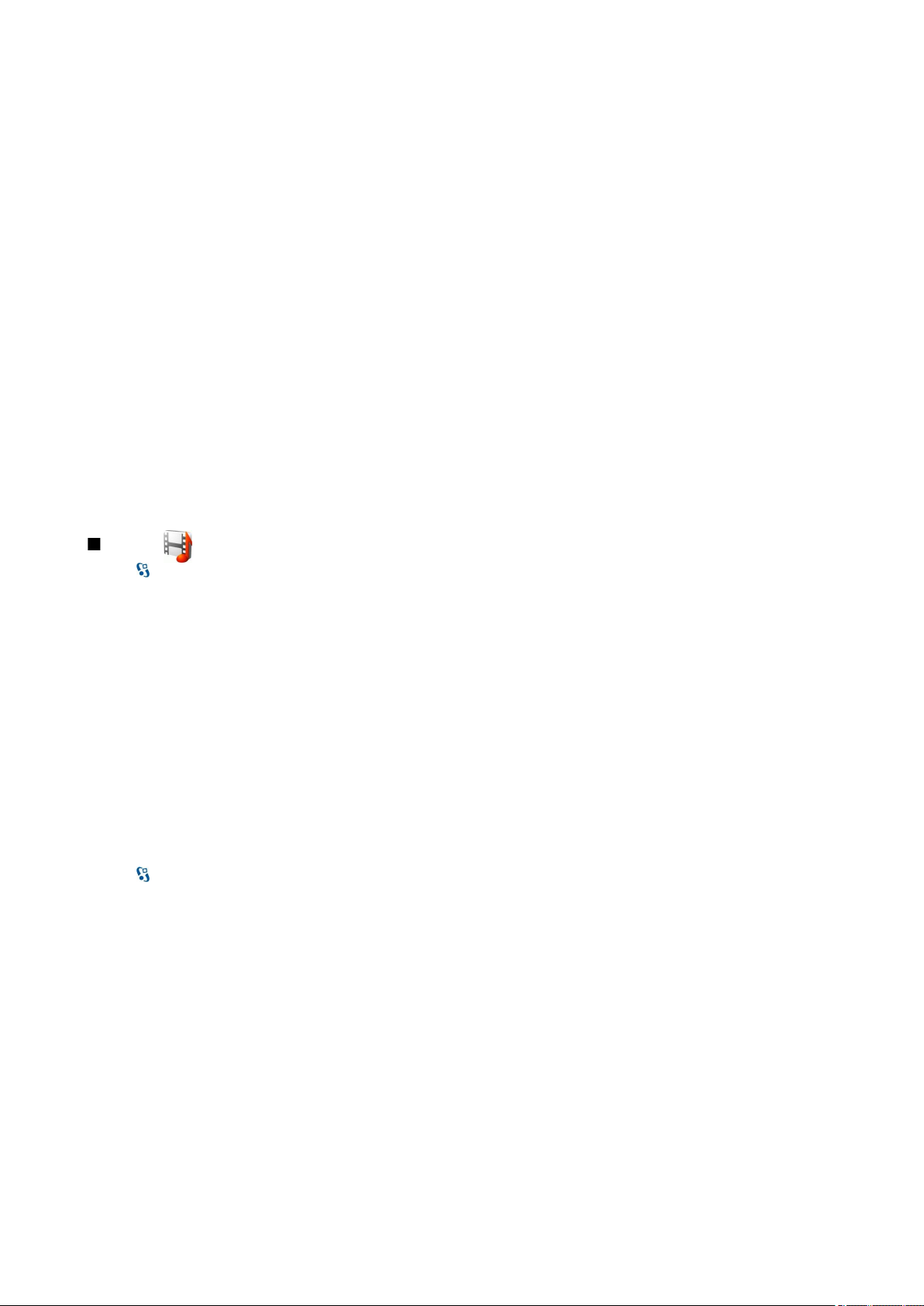
M u l t i m e d i á l n e a p l i k á c i e
Nahrávanie videa
Vyberte z panela nástrojov Režim videa. Nahrávanie videoklipu spustíte stlačením tlačidla spúšte. Ak chcete nahrávanie prerušiť,
vyberte Preruš, na pokračovanie v nahrávaní vyberte Pokračuj. Ak chcete nahrávanie ukončiť, vyberte Stop. Prístroj uloží videoklip
v Galérii.
Po nahratí videoklipu
Ak chcete prehrať práve vytvorený videoklip, vyberte z panela nástrojov Prehrať.
Ak chcete vymazať videoklip, vyberte z panela nástrojov Vymaž.
Ak chcete nahrať nový videoklip, vyberte z panela nástrojov Nové video.
Nastavenia pre videoklipy
Vyberte Voľby > Nastavenia a niektorú z nasledujúcich možností:
• Kvalita videa — Nastavenie kvality videoklipu
• Stabilizácia videa — Výber, či chcete potlačiť účinky chvenia fotoaparátu pri nahrávaní videoklipu.
• Nahrávanie zvuku — Výber, či chcete pridať do videoklipu zvuk.
• Pridať do albumu — Výber zložky na uloženie videoklipu v Galérii.
• Ukázať zachytené video — Výber, či chcete, aby sa po skončení nahrávania zobrazila na displeji prvá snímka nahraného
videoklipu.
• Predvolený názov videa — Definovanie predvoleného názvu pre vytvorené videoklipy.
• Použitá pamäť — Definoavanie predvolenej pamäte na uloženie videoklipov.
• Obnoviť nast. Foto-Video — Výber, či chcete resetovať nastavenie fotoaparátu na predvolené hodnoty.
Galéria
Vyberte > Médiá > Galéria.
Galéria vám poskytuje prístup k rozličným typom multimédií, ako sú obrázky, videoklipy, hudba a zvuky. Všetky prezerané
obrázky, videoklipy, prijatá hudba a zvuky sa automaticky ukladajú do Galérie. Môžete prechádzať zložkami, otvárať ich a
vytvárať nové, ako aj označovať, kopírovať a presúvať do nich súbory. Zvukové klipy sa otvárajú v prehrávači hudby a videoklipy
a streamingové odkazy v aplikácii RealPlayer. Obrázky sa otvárajú v okne prehliadača obrázkov.
Na otvorenie súboru, alebo zložky prejdite na súbor, alebo zložku a stlačte tlačidlo posuvu.
Ak chcete vytvoriť novú zložku, vyberte súbor a potom vyberte Voľby > Usporiadať > Nová zložka. V súboroch nemožno vytvárať
ďalšie súbory.
Ak chcete súbor kopírovať alebo presunúť, označte ho a vyberte Voľby > Usporiadať > Presunúť do zložky, Nová zložka,
Presunúť na kartu, Kopírovať na kartu, Kopírov. do telefónu alebo Presunúť do telefónu.
Ak chcete načítať súbory do Galérie s použitím prehliadača, vyberte Načítať grafiku, Načítať videá, Načít. nahrávky alebo Načítať
zvuk. Otvorí sa prehliadač a budete si môcť vybrať záložku alebo zadať adresu stránky, z ktorej chcete načítať.
Ak chcete vyhľadávať súbor, vyberte Voľby > Nájsť. Napíšte, ktorú položku chcete vyhľadať. Zobrazia sa vyhovujúce súbory.
Obrázky
Vyberte > Médiá > Galéria > Snímky.
Aplikácia Obrázky obsahuje dve okná:
• V okne prehliadača obrázkov môžete organizovať, vymazávať a premenúvať obrázky uložené v prístroji alebo na pamäťovej
karte. Môžete takisto nastaviť obrázky ako tapetu pre váš displej, alebo ich pridávať medzi kontakty.
• V prehliadači obrázkov, ktorý sa otvorí, keď v okne prehliadača obrázkov vyberiete niektorý z obrázkov, môžete prezerať a
odosielať jednotlivé obrázky.
Podporované sú nasledujúce formáty súborov: JPEG, BMP, PNG a GIF 87a/89a. Prístroj ale nemusí podporovať všetky varianty
uvedených súborových formátov.
Na otvorenie a zobrazenie obrázka vyberte Voľby > Otvor.
Ak chcete otvoriť predchádzajúci alebo nasledujúci obrázok, rolujte doľava alebo doprava.
Na zväčšenie obrázka na displeji vyberte Voľby > Priblížiť. Na zmenšenie obrázka na displeji vyberte Oddialiť.
Na zobrazenie obrázka na celej ploche displeja vyberte Voľby > Celý displej. Na návrat do normálneho zobrazenia vyberte
Voľby > Normálny displej.
Na otočenie obrázka vyberte Voľby > Otočiť. Vyberte Doprava, na otočenie obrázka o 90 stupňov v smere hodinových ručičiek,
alebo Doľava, na otočenie obrázka o 90 stupňov proti smeru hodinových ručičiek.
© 2007 Nokia. Všetky práva vyhradené. 66
Page 67
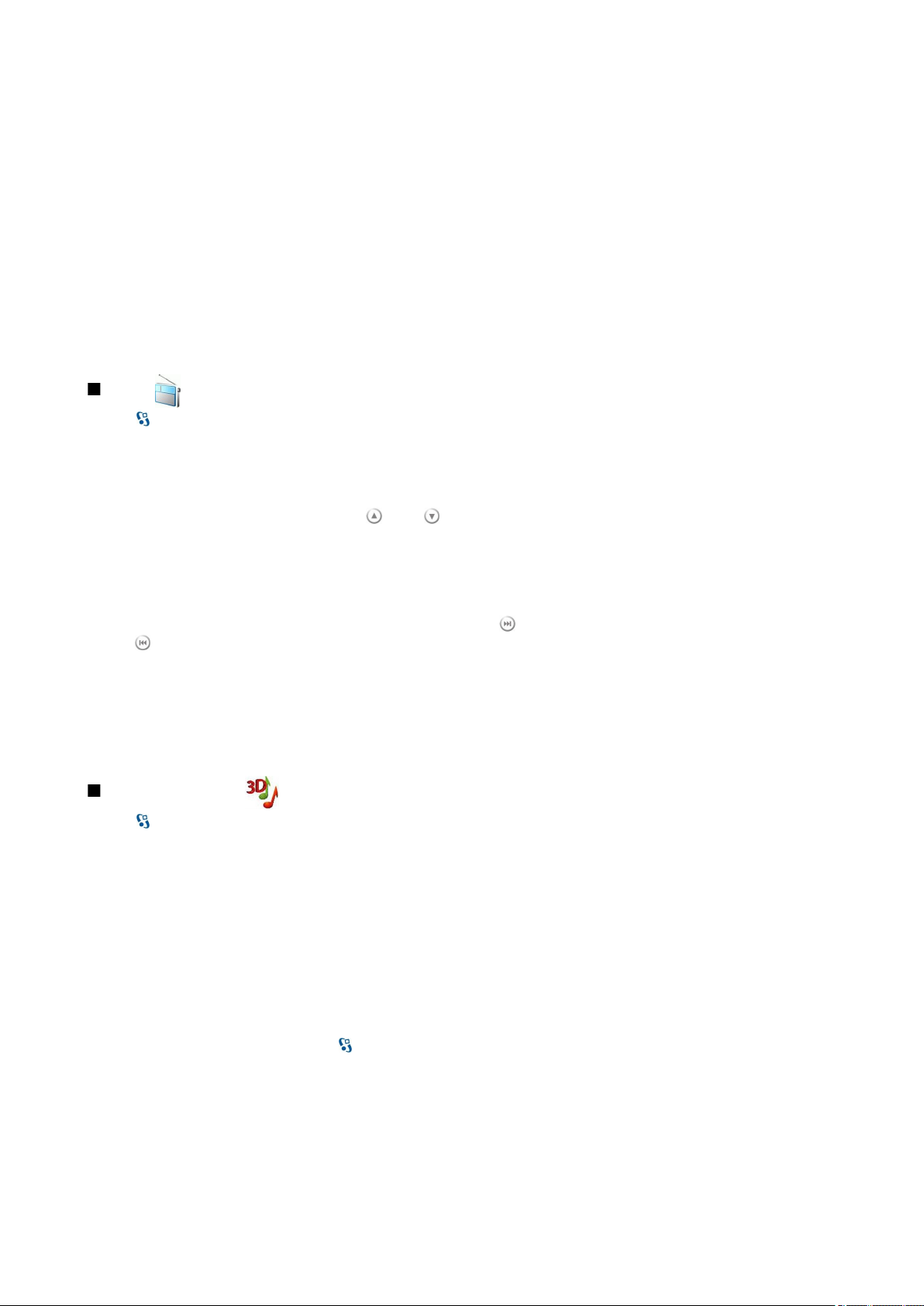
M u l t i m e d i á l n e a p l i k á c i e
Manipulácia s obrazovými súbormi
Na zobrazenie podrobnej informácie o obrázku vyberte Voľby > Zobraziť detaily.
Na odoslanie obrázka vyberte Voľby > Poslať a spôsob odoslania.
Na premenovanie obrázka vyberte Voľby > Premenovať.
Na nastavenie obrázka ako tapety vyberte Voľby > Použiť snímku > Nastaviť ako tapetu.
Ak chcete obrázok pridať ku kontaktu, vyberte Voľby > Pridať ku kontaktu. Otvorí sa aplikácia Kontakty a môžete vybrať kontakt
pre obrázok.
Usporiadanie obrázkov
Na vytvorenie zložiek za účelom usporiadania obrázkov vyberte Voľby > Usporiadať > Nová zložka.
Na presun obrázka do inej zložky vyberte Voľby > Usporiadať > Presunúť do zložky. Prejdite na zložku, do ktorej chcete obrázok
presunúť a vyberte Presunúť.
Rádio
Vyberte > Médiá > Rádio.
Pomocou rádia môžete vyhľadávať stanice, počúvať ich a uložiť ich do vášho prístroja. Pri používaní prístroja na iné účely môžete
nechať rádio otvorené na pozadí. Káblom prepojený headset funguje ako anténa, preto pri používaní rádia majte headset vždy
pripojený, aj keď počúvate cez reproduktor. Počas volania alebo prijímania hovoru rádio prestane hrať a obnoví sa po ukončení
hovoru. Rádio nemôžete počúvať, ak je prístroj v profile Off-line.
Na automatické ladenie staníc vyberte tlačidlo , alebo .
Na manuálne ladenie vyberte Voľby > Manuálne ladenie a zadajte frekvenciu.
Na uloženie nájdenej stanice vyberte Voľby > Uložiť kanál. Vyberte umiestnenie predvoľby stanice v zozname. Umiestnenie
korešponduje s číslicovými tlačidlami na klávesnici. Krátke stlačenie číslicového tlačidla otvorí stanicu uloženú v tejto pozícii.
Ak máte stanicu uloženú v pozícii 10 a vyššie, najprv stlačte 1 a potom druhé číslo.
Ak chcete počúvať ďalšiu stanicu, ktorá je k dispozícii, stlačte tlačidlo . Ak chcete počúvať predchádzajúcu stanicu, stlačte
tlačidlo
Hlasitosť môžete upraviť rolovaním doľava alebo doprava.
Na prepnutie z headsetu na reproduktor vyberte Voľby > Zapnúť reproduktor. Na prepnutie späť na headset vyberte Voľby >
Vypnúť reproduktor.
Na nastavenie, aby rádio hralo na pozadí, zatiaľ čo používate váš prístroj na iné účely, vyberte Voľby > Hrať na pozadí.
Na vypnutie rádia vyberte Ukonči.
. Medzi stanicami môžete takisto prechádzať stlačaním tlačidla prijímania volania na vašom headsete.
3-D tóny zvonenia
Vyberte > Médiá > Tóny zvonenia 3-D.
Na povolenie trojrozmerných zvukových efektov pre tóny zvonenia vyberte Efekty tónov 3-D > Zapnuté. Nie všetky tóny zvonenia
podporujú 3-D efekty.
Na zmenu 3-D efektu, aplikovaného do tónu zvonenia vyberte Dráha zvuku a požadovaný efekt.
Na modifikáciu 3–D efektu vyberte z nasledovných možností:
• Rýchlosť dráhy zvuku — Vyberte rýchlosť, ktorou zvuk bude prechádzať z jedného miesta na druhé. Toto nastavenie nie je k
dispozícii pre všetky efekty.
• Ozvena — Na nastavenie množstva echa, vyberte požadovaný efekt zo zoznamu.
• Dopplerov efekt — Vyberte Zapnutý, aby bol tón zvonenia vyšší, keď ste bližšie pri svojom prístroji a nižší, keď sa od neho
vzdialite. Toto nastavenie nie je k dispozícii pre všetky efekty.
Ak si chcete vypočuť tón zvonenia s aplikovaným 3–D efektom, vyberte Voľby > Prehrať tón.
Na nastavenie hlasitosti zvonenia vyberte > Nástroje > Profily > Voľby > Personalizovať > Hlasitosť zvonenia.
© 2007 Nokia. Všetky práva vyhradené. 67
Page 68

17. Nastavenia
Vyberte > Nástroje > Nastavenia.
Môžete definovať a upravovať rôzne nastavenia prístroja. Úprava týchto nastavení ovplyvňuje prevádzku prístroja v niekoľkých
aplikáciách.
Niektoré nastavenia môžete mať v prístroji predvolené alebo ich môžete dostať v špeciálnej správe od poskytovateľa služieb.
Takéto nastavenia možno nebudete môcť upraviť.
Vyberte nastavenie, ktoré chcete upraviť a urobte nasledovné:
• Prepnite medzi dvoma možnosťami, napríklad zapnuté/vypnuté.
• Vyberte možnosť zo zoznamu.
• Otvorte textové pole a zadajte hodnotu.
• Otvorte posuvník na zníženie alebo zvýšenie hodnoty rolovaním doľava, alebo doprava.
Všeobecné nastavenia
Vyberte
Vyberte si z nasledujúcich možností:
• Personalizácia — Zmena nastavenia displeja a personalizácia prístroja
• Dátum a čas — Zmena dátumu a času
• Doplnky — Definovanie nastavení vašich doplnkov
• Ochrana — Definovanie ochranných nastavení
• Pôvodné nastav. — Obnovenie počiatočných nastavení prístroja
• Určenie polohy — Definovanie spôsobu určenia polohy a nastavení servera pre aplikácie na báze GPS.
> Nástroje > Nastavenia > Všeobecné.
Nastavenia personalizácie
Vyberte > Nástroje > Nastavenia > Všeobecné > Personalizácia.
Nastavenia displeja
Ak chcete zadefinovať intenzitu svetla ktorú prístroj potrebuje, aby zapol podsvietenie, vyberte Displej > Snímač osvetlenia.
Ak chcete zmeniť veľkosť písma, vyberte Displej > Veľkosť písma.
Ak chcete nastaviť čas, počas ktorého môže byť displej ponechaný v nečinnosti pred aktiváciou šetriča displeja, vyberte
Displej > Časový limit šetriča.
Ak si chcete vybrať uvítaciu správu alebo logo na displeji, vyberte Displej > Uvítanie alebo logo. Môžete si vybrať predvolenú
uvítaciu správu, zadať vlastný text, alebo vybrať obrázok.
Ak chcete nastaviť, ako rýchlo sa displej vypne po poslednom stlačení klávesy, vyberte Displej > Časový limit osvetlenia.
Ak chcete vybrať aktívnu aplikáciu, ktorá bude pokračovať na displeji veka po zatvorení komunikátora, vyberte Displej > Zobraziť
po zatvor. krytu > Vypnuté.
Nastavenia pohotovostného režimu
Ak chcete zvoliť, či použiť aktívny pohotovostný režim, vyberte Pohotovostný režim > Aktívny pohotov. režim.
Na pridelenie klávesových skratiek pre tlačidlo posuvu a výberové tlačidlá vyberte Pohotovostný režim > Skratky. Tieto skratky
nie sú k dispozícii v aktívnom pohotovostnom režime.
Na pridelenie klávesových skratiek k aplikáciám vyberte Pohotovostný režim > Aplikácie pohot. rež..
Ak chcete zvoliť, či zobraziť alebo skryť logo operátora, vyberte Logo operátora > Zapnuté alebo Vypnuté.
Ak chcete nastaviť, či sa má v aktívnom pohotovostnom režime zobraziť schránka Prijaté alebo Poštová schránka, vyberte
Pohotovostný režim > Schránka akt. poh. rež..
Na výber, ktorý plug-in sa zobrazí v aktívnom pohotovostnom režime, vyberte Pohotovostný režim > Zásuvné moduly APR.
Môžete napríklad vidieť, koľko máte hlasových e-mailových správ. Výber plug-inov k dispozícii je premenlivý.
Nastavenia tónov
Na výber tónu zvonenia pre hlasové, alebo videohovory vyberte Tóny > Tón zvonenia, alebo Tón videohovoru.
Na nastavenie typu zvonenia vyberte Tóny > Typ zvonenia. Na prístroji môžete tiež nastaviť, aby tón zvonenia bol kombináciou
zvukovej podoby mena volajúceho a vybraného tónu zvonenia, ak vám zavolá niekto z vášho zoznamu kontaktov. Vyberte
Tóny > Ohlásiť volajúceho.
© 2007 Nokia. Všetky práva vyhradené. 68
Page 69

N a s t a v e n i a
Ak chcete nastaviť hlasitosť zvonenia, vyberte Tóny > Hlasitosť zvonenia.
Ak chcete nastaviť rôzne tóny upozornenia, vyberte Tóny > Tón hlásenia správy, Tón hlásenia e-mailu, Tón upozorn.
kalendára alebo Tón budíka.
Ak chcete nastaviť, aby prístroj pri signalizácii prichádzajúceho hovoru vibroval, vyberte Tóny > Hlásenie vibrovaním.
Ak chcete nastaviť hlasitosť tónov tlačidiel prístroja, vyberte Tóny > Tóny tlačidiel.
Na nastavenie zapnutia, alebo vypnutia varovných tónov vyberte Tóny > Výstražné tóny.
Voľba jazyka
Na nastavenie jazyka použitého na displeji prístroja vyberte Jazyk > Jazyk telefónu.
Na nastavenie jazyka, v ktorom budete písať poznámky a správy vyberte Jazyk > Jazyk pri písaní.
Na výber, či použiť prediktívne písanie vyberte Jazyk > Prediktívny text. Na resetovanie slovníka prediktívneho písania do jeho
pôvodného stavu vyberte Jazyk > Reset ATOK Dictionary.
Nastavenia dátumu a času
Vyberte > Nástroje > Nastavenia > Všeobecné > Dátum a čas.
Vyberte si z nasledujúcich možností:
• Čas — Nastavenie času.
• Časová zóna — Nastavenie časového pásma.
• Dátum — Nastavenie dátumu.
• Formát dátumu — Nastavenie spôsobu zobrazenia dátumu.
• Separátor dátumu — Voľba oddeľovača dní, mesiacov a rokov v dátume.
• Formát času — Nastavenie 12- alebo 24-hodinového systému.
• Separátor času — Nastavenie oddeľovača hodín a minút.
• Typ hodín — Vyberte Analógové alebo Digitálne.
• Tón budíka — Nastavenie zvonenia pre budík.
• Pracovné dni — Vyberte dni, ktoré sú pre vás pracovnými dňami.
• Čas operátora siete — Možnosť Autoaktualizácia slúži na automatickú aktualizáciu času, dátumu a časového pásma (služba
siete). Táto služba nemusí byť dostupná vo všetkých sieťach.
Nastavenia doplnkov
Vyberte > Nástroje > Nastavenia > Všeobecné > Doplnky.
S väčšinou doplnkov môžete urobiť nasledovné:
Na určenie, ktorý profil sa aktivuje po pripojení doplnku k vášmu prístroju vyberte Predvolený profil.
Ak chcete nastaviť, aby prístroj s pripojeným doplnkom automaticky prijal telefonické hovory po 5 sekundách,
vyberte.Automatická odpoveď > Zapnutá. Ak je typ zvonenia vo vybranom profile nastavený na Pípne raz alebo Tiché,
automatické prijímanie je zakázané.
Na nastavenie osvetlenia prístroja v čase, keď je pripojený k doplnku, vyberte Svetlo > Zapnuté.
Ochrana prístroja
Vyberte > Nástroje > Nastavenia > Všeobecné > Ochrana.
Definujte nasledujúce ochranné nastavenia:
• Telefón a SIM karta — Úprava ochranných nastavení vášho prístroja a SIM karty.
• Správa certifikátov — Správa ochrany vašich certifikátov.
• Ochranný modul — Správa vašich ochranných modulov.
Nepoužívajte kódy podobné tiesňovým číslam, aby nedopatrením nedochádzalo k volaniam na tiesňové číslo. Kódy sa zobrazujú
ako hviezdičky. Pri zmene kódu zadajte platný kód a potom dvakrát nový kód.
Ochrana prístroja a SIM karty
Na zmenu PIN/UPIN kódu vyberte Telefón a SIM karta > PIN kód. Nový kód musí mať dĺžku 4 až 8 číslic. PIN/UPIN kód chráni
vašu SIM/USIM kartu pred neoprávneným použitím a spravidla sa dodáva spolu so SIM/USIM kartou. Ak trikrát po sebe zadáte
nesprávny PIN/UPIN kód, kód sa zablokuje a na jeho odblokovanie budete musieť zadať PUK/UPUK kód, inak nebudete môcť
SIM/USIM kartu ďalej používať.
Na nastavenie automatického zablokovanie klávesnice po uplynutí definovaného času vyberte Telefón a SIM karta > Interval
autoblok. kláves..
© 2007 Nokia. Všetky práva vyhradené. 69
Page 70
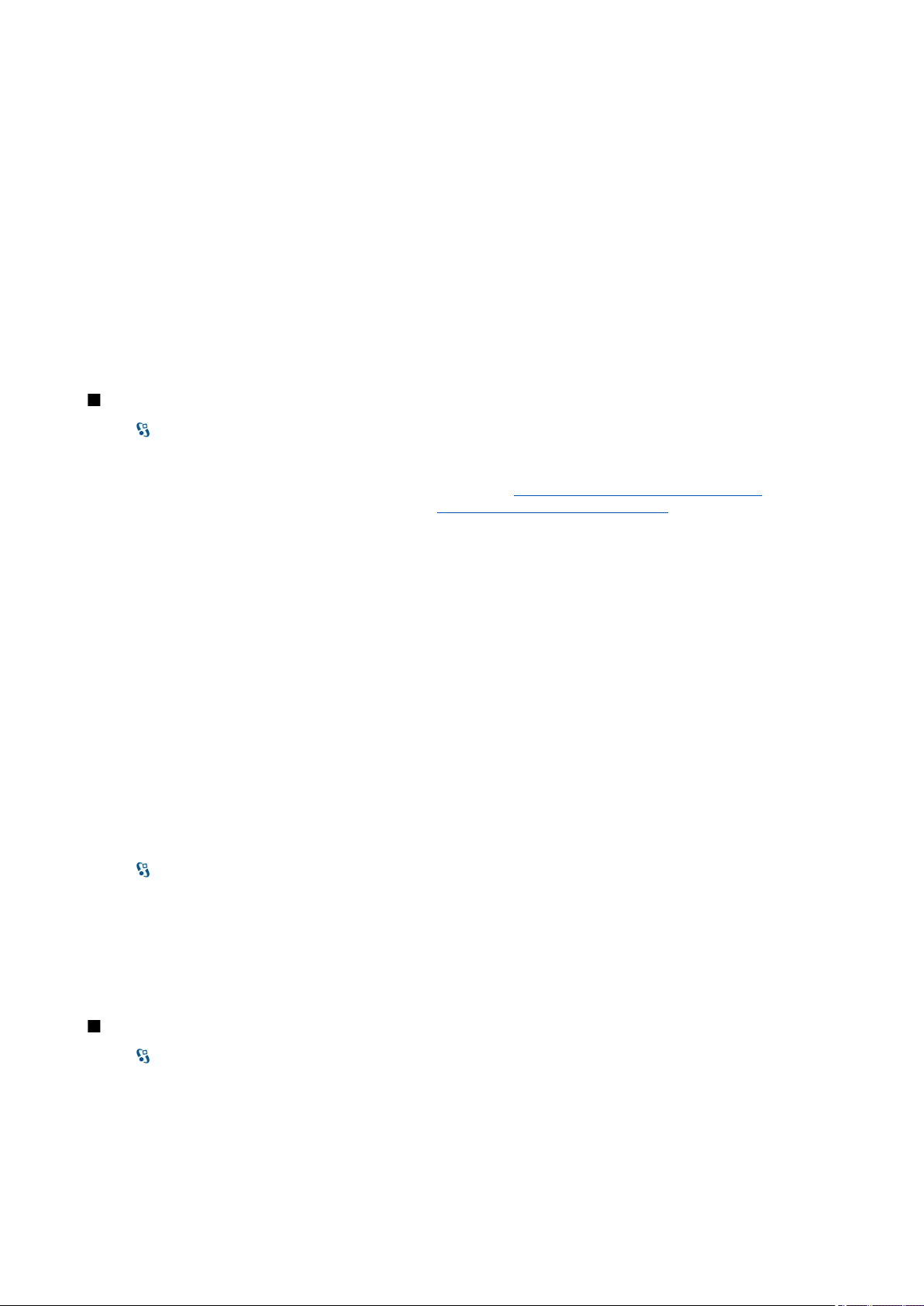
N a s t a v e n i a
Ak chcete nastaviť časový limit, po uplynutí ktorého sa prístroj automaticky zablokuje a možno ho použiť až po zadaní správneho
odblokovacieho kódu, vyberte Telefón a SIM karta > Autoblokovací cyklus tel.. Zadajte časový limit v minútach, alebo vyberte
Žiadny na vyradenie intervalu automatického blokovania. Ak je prístroj zablokovaný, môžete stále prijímať prichádzajúce hovory
a volať na oficiálne tiesňové číslo naprogramované vo vašom prístroji.
Na nastavenie nového blokovacieho kódu vyberte Telefón a SIM karta > Blokovací kód. Predvolený blokovací kód je 12345.
Zadajte starý kód a potom dvakrát nový kód. Nový kód môže mať dĺžku 4-255 znakov. Možno použiť písmená aj číslice, ako aj
veľké i malé písmená. Prístroj vás upozorní, ak bude mať blokovací kód nesprávny formát.
Ak chcete nastaviť, aby si prístroj vyžiadal blokovací kód po vložení novej, neznámej SIM karty do vášho prístroja, vyberte Telefón
a SIM karta > Blokovať pri zmene SIM. Prístroj si uchováva zoznam SIM kariet, ktoré identifikuje ako karty majiteľa.
Obnovenie pôvodných nastavení
Na obnovenie pôvodných nastavení prístroja vyberte Pôvodné nastav.. Pre túto operáciu sa vyžaduje blokovací kód prístroja.
Po resete bude zapnutie prístroja trvať dlhší čas. Resetovanie sa netýka dokumentov, kontaktných údajov, záznamov v kalendári
a ostatných súborov.
Nastavenia telefónu
Vyberte
Vyberte si z nasledujúcich možností:
• Hovor — Definujte všeobecné nastavenie pre hovory
• Presmerovanie — Definujte vaše nastavenia presmerovania hovorov Pozrite si „Presmerovanie hovoru“ str. 24.
• Blokovanie — Definujte nastavenia blokovania hovorov Pozrite si „Blokovanie hovorov“ str. 25.
• Sieť — Prispôsobenie nastavení siete
> Nástroje > Nastavenia > Telefón.
Nastavenia pre hovory
Ak chcete, aby sa volanej osobe zobrazilo vaše telefónne číslo, vyberte Hovor > Poslať moje číslo > Áno. Ak chcete, aby sieť
určila, či bude volajúcemu odoslané vaše ID volajúceho, vyberte Nastavené sieťou.
Ak chcete, aby sa vaša adresa internetových hovorov zobrazila volanej osobe s použitím internetového telefonického spojenia,
vyberte Hovor > Poslať moje intern. číslo > Áno.
Ak chcete, aby ste boli počas prebiehajúceho hovoru informovaní o novom prichádzajúcom hovore, vyberte Hovor > Čakajúci
hovor > Voľby > Aktivovať. Ak chcete skontrolovať, či je táto funkcia aktívna v sieti, vyberte Voľby > Overiť stav.
Podľa toho, či chcete prijať upozornenie na internetový hovor, alebo nie, vyberte Hovor > Hlásenie intern. hovoru. Upozornenie
vás informuje o neprijatých internetových hovoroch.
Na nastavenie predvoleného typu hovoru vyberte Hovor > Predvolený typ hovoru a vyberte Hovor, ak vytvárate GSM hovory,
alebo Internetový ak vytvárate internetové hovory.
Ak chcete, aby sa volanej osobe automaticky odoslala textová správa s uvedením informácie, prečo nemôžete prijať prichádzajúci
hovor, vyberte Hovor > Odmietnuť SMS-kou > Áno. Na voľbu textu pre správu vyberte Hovor > Text správy.
Nastavenia siete
Vyberte > Nástroje > Nastavenia > Telefón > Sieť.
Na výber sieťového režimu vyberte Režim siete a Duálny režim, UMTS, alebo GSM. V duálnom režime sa prístroj prepína medzi
sieťami automaticky.
Ak chcete vybrať operátora, vyberte Voľba operátora a Manuálna, ak si chcete vybrať z dostupných sietí alebo Automatická, ak
chcete, aby si váš prístroj vybral sieť automaticky.
Na nastavenie, aby prístroj indikoval, či sa používa v mikrocelulárnej sieti Micro Cellular Network (MCN), vyberte Info o sieti >
Zapnuté.
Nastavenia spojenia
Vyberte > Nástroje > Nastavenia > Spojenie.
Vyberte si z nasledujúcich možností:
• Miesta prístupu — Definovanie nového alebo úprava existujúceho miesta prístupu. Niektoré alebo všetky miesta prístupu
môže na vašom prístroji predvoliť poskytovateľ služieb a tieto nebudete môcť vytvárať, upravovať alebo vymazávať.
• Paketové dáta — Nastavte, kedy sa majú používať paketové dátové spojenia, a určite miesto prístupu, ak váš prístroj používate
ako modem pre počítač.
• Wireless LAN — Určite, či prístroj zobrazí indikátor, ak je k dispozícii sieť WLAN, a ako často má zariadenie vyhľadávať siete.
© 2007 Nokia. Všetky práva vyhradené. 70
Page 71

N a s t a v e n i a
• Dátový prenos — Nastavenie časového intervalu, po uplynutí ktorého sa dátové spojenia automaticky ukončia.
• Nastavenia SIP — Zobrazenie alebo vytvorenie profilov protokolu SIP (protokol nadväzovania spojenia).
• Internet. telef. — Definovanie nastavení pre internetové hovory.
• Konfigurácie — Zobrazenie a vymazanie dôveryhodných serverov, z ktorých môže váš prístroj prijímať konfiguračné
nastavenia.
Na získanie informácie o WLAN, alebo predplatenie paketovej dátovej služby a vyhľadanie príslušných nastavení spojenia a
konfiguračných nastavení kontaktujte vášho poskytovateľa služieb.
Rozsah nastavení, prístupných pre úpravy, je premenlivý.
Miesta prístupu
Vyberte > Nástroje > Nastavenia > Spojenie > Miesta prístupu.
Cez miesto prístupu váš prístroj vytvára dátové spojenie so sieťou. Na použitie e-mailových a multimediálnych služieb alebo na
prehliadanie webových stránok musíte najprv definovať miesta prístupu pre tieto služby.
Niektoré alebo všetky miesta prístupu môže na vašom prístroji predvoliť poskytovateľ služieb a tieto nebudete môcť vytvárať,
upravovať alebo vymazávať.
Ak chcete vytvoriť nové miesto prístupu,vyberte Voľby > Nové miesto prístupu alebo vybrať existujúce miesto prístupu zo
zoznamu, potom vyberte Voľby > Duplikát miesta príst., ak chcete použiť toto miesto prístupu ako základ pre nové miesto
prístupu.
Nastavenia pre paketové dáta
Vyberte > Nástroje > Nastavenia > Spojenie > Paketové dáta.
Váš prístroj podporuje paketové dátové spojenia, napríklad GPRS v sieti GSM. Ak prístroj používate v sieťach GSM a UMTS, môžete
mať súčasne aktívnych viac dátových spojení; miesta prístupu môžu zdieľať dátové spojenie a dátové spojenia zostanú aktívne,
napríklad počas hlasových hovorov. Pozrite si „Správca spojenia “ str. 46.
Na definovanie nastavenia pre paketové dáta vyberte Paketové dát. spojenie a vyberte Ak je dostupné na zaregistrovanie
prístroja do siete paketových dát, keď prístroj zapnete v podporovanej sieti, alebo Podľa potreby na vytvorenie paketových
dátových spojení iba ak si to vyžiada aplikácia, alebo akcia. Vyberte Miesto prístupu a zadajte názov miesta prístupu, ktorý ste
dostali od poskytovateľa služieb, aby ste mohli používať prístroj ako paketový dátový modem pre váš počítač.
Tieto nastavenia ovplyvňujú všetky miesta prístupu pre paketové dátové spojenia.
Nastavenia WLAN
Vyberte > Nástroje > Nastavenia > Spojenie > Wireless LAN.
Na zobrazenie indikátora, keď je sieť WLAN dostupná v oblasti, kde sa práve nachádzate, vyberte Ukázať dostupnosť WLAN >
Áno.
Na výber časového intervalu, po uplynutí ktorého váš prístroj bude vyhľadávať dostupné siete WLAN a aktualizovanie indikátora
vyberte Vyhľadávať siete. Toto nastavenie sa zobrazí iba ak ste vybrali Ukázať dostupnosť WLAN > Áno.
Na kontrolu jedinečnej adresy ovládania prístupu k médiám (MAC), ktorá identifikuje váš prístroj zadajte v pohotovostnom
režime *#62209526#. Na displeji vášho prístroja sa zobrazí adresa MAC.
Rozšírené nastavenia WLAN
Vyberte Voľby > Rozšírené nastavenia. Rozšírené nastavenia siete WLAN sú normálne definované automaticky a ich zmena sa
neodporúča.
Na manuálnu úpravu nastavení vyberte Automat. konfigurácia > Vypnutá a definujte nasledovné:
• Dlhý limit opakovaní — Zadajte maximálny počet pokusov o spojenie ak zariadenie nedostáva potvrdenie o prítomnosti
signálu zo siete.
• Krátky limit opakovaní — Zadajte maximálny počet pokusov o spojenie ak zariadenie nedostáva zo siete CTS signál
pripravenosti na odoslanie.
• Prah RTS — Vyberte veľkosť balíka paketových dát pri ktorom miesto prístupu WLAN potvrdí požiadavku na odoslanie pred
odoslaním paketu.
• Ukázať dostupnosť WLAN — Nastavte prístroj aby indikoval, ak je dostupná sieť WLAN.
• Úroveň intenzity TX — Zvoľte výkonovú úroveň vášho zariadenia keď posiela dáta.
• Rádiové merania — Povoľte alebo zamietnite rádiové merania.
• Šetrenie energie — Vyberte, či chcete šetriť energiou batérie zariadenia.
Pre obnovenie všetkých nastavení do pôvodného stavu vyberte Voľby > Obnoviť pôvodné.
© 2007 Nokia. Všetky práva vyhradené. 71
Page 72

N a s t a v e n i a
Ochranné nastavenia WLAN
Vyberte Miesta prístupu > Voľby > Nové miesto prístupu, alebo vyberte miesto prístupu a Voľby > Upraviť.
V nastavení miesta prístupu vyberte Ochranný režim WLAN a požadovaný režim.
Ochranné nastavenia WEP
Vyberte Miesta prístupu > Voľby > Nové miesto prístupu, alebo vyberte miesto prístupu a Voľby > Upraviť.
V nastavení miesta prístupu vyberte Ochranný režim WLAN > WEP.
Metóda šifrovania WEP (Wired equivalent privacy) šifruje dáta pred ich odoslaním. Prístup do siete nie je povolený pre
používateľov, ktorí nemajú požadované kľúče WEP. Ak váš prístroj pri aktívnom bezpečnostnom režime WEP prijíma dátový
paket nešifrovaný kľúčmi WEP, dáta sa vymažú.
V sieti Ad-hoc musia všetky zariadenia používať ten istý kľúč WEP.
Vyberte Ochranné nastav. WLAN a jednu z nasledujúcich volieb:
• Použitý kľúč WEP — Vyberte požadovaný kľúč WEP.
• Typ autentifikácie — Vyberte Otvorená alebo Zdieľaná.
• Nastavenia kľúča WEP — Úprava nastavení pre kľúč WEP.
Nastavenia kľúča WEP
V nastavení miesta prístupu vyberte Ochranný režim WLAN > WEP.
Vyberte Ochranné nastav. WLAN > Nastavenia kľúča WEP a niektorú z nasledujúcich možností:
• Kódovanie WEP — Vyberte požadovanú dĺžku šifrovacieho kľúča WEP.
• Formát kľúča WEP — Vyberte, či chcete zadať údaje kľúča WEP vo formáte ASCII alebo Hexadecimálny.
• Kľúč WEP — Zadajte údaje kľúča WEP.
bezpečnostné nastavenia 802.1x
V nastavení miesta prístupu vyberte Ochranný režim WLAN > 802.1x.
802.1x vykonáva autentifikáciu a autorizáciu zariadení na prístup do bezdrôtovej siete a chráni pred prístupom, ak proces
autorizácie zlyhá.
Vyberte Ochranné nastav. WLAN a jednu z nasledujúcich volieb:
• WPA/WPA2 — Vyberte autentifikačný protokol EAP (Extensible Authentication Protocol) alebo Predv. zdieľaný kľúč (tajný kľúč
používaný na identifikáciu prístroja).
• Nastav. modulov EAP — Ak ste vybrali WPA/WPA2 > EAP, vyberte, ktoré zariadenia EAP sú definované vo vašom zariadení na
použitie s miestom prístupu.
• Predvol. zdieľaný kľúč — Ak ste vybrali WPA/WPA2 > Predv. zdieľaný kľúč, zadajte zdieľaný privátny kľúč, ktorý identifikuje
vaše zariadenie pre sieť WLAN, na ktorú sa pripájate.
Rozsah nastavení, prístupných pre úpravy, je premenlivý.
Bezpečnostné nastavenia WPA
V nastavení miesta prístupu vyberte Ochranný režim WLAN > WPA/WPA2.
Vyberte Ochranné nastav. WLAN a jednu z nasledujúcich volieb:
• WPA/WPA2 — Vyberte autentifikačný protokol EAP (Extensible Authentication Protocol) alebo Predv. zdieľaný kľúč (tajný kľúč
používaný na identifikáciu prístroja).
• Nastav. modulov EAP — Ak vyberiete WPA/WPA2 > EAP, vyberte, ktoré moduly EAP sú definované vo vašom zariadení na
použitie s daným miestom prístupu.
• Predvol. zdieľaný kľúč — Ak vyberiete WPA/WPA2 > Predv. zdieľaný kľúč, zadajte zdieľaný privátny kľúč, ktorý identifikuje
vaše zariadenie pre sieť WLAN, ku ktorej sa pripájate.
• Len režim WPA2 — Ak chcete aktivovať šifrovanie TKIP, pozostávajúceho z premenlivých kľúčov, ktoré sa na ochranu pred
zneužitím často menia, vyberte Vypnutý. Všetky prístroje v sieti WLAN musia buď povoliť alebo zakázať šifrovanie TKIP.
Rozsah nastavení, prístupných pre úpravy, je premenlivý.
EAP
Vyberte
Plug-in moduly EAP (rozširovateľný autentizačný protokol) sa používajú v bezdrôtových sieťach na autentizáciu bezdrôtových
zariadení a serverov a rôzne plug-in moduly EAP umožňujú použitie rôznych metód EAP (služba siete).
Môžete si prezerať plug-in moduly EAP aktuálne nainštalované vo vašom prístroji (služba siete).
© 2007 Nokia. Všetky práva vyhradené. 72
> Nástroje > Nastavenia > Spojenie > Miesta prístupu.
Page 73

N a s t a v e n i a
1. Na definovanie nastavenia plug-in modulov EAP vyberte Voľby > Nové miesto prístupu a definujte miesto prístupu,
používajúce ako nosič sieť WLAN.
2. Vyberte 802.1x, alebo WPA/WPA2 ako ochranný režim.
3. Vyberte Ochranné nastav. WLAN > WPA/WPA2 > EAP > Nastav. modulov EAP.
Na použitie plug-in modulu EAP pri pripájaní na WLAN s použitím miesta prístupu, vyberte požadovaný plug-in a Voľby >
Zapnúť. Plug-in moduly EAP povolené pre použitie s týmto miestom prístupu sú označené. Ak nechcete použiť plug-in, vyberte
Voľby > Vypnúť.
Na úpravu nastavenia plug-in modulu EAP vyberte Voľby > Upraviť.
Na zmenu priority nastavenia plug-in modulu EAP vyberte Voľby > Zvýšiť prioritu na pokus použiť plug-in pred inými plug-inmi
pri pripájaní do siete v tomto mioeste prístupu, alebo Voľby > Znížiť prioritu na použitie tohto plug-inu pre autentifikáciu siete
po pokuse použiť iné plug-iny.
Pre viac informácií o plug-in moduloch EAP pozrite pomocníka zariadenia.
Nastavenia dátového prenosu
Vyberte > Nástroje > Nastavenia > Spojenie > Dátový prenos.
Na nastavenie časového limitu, po uplynutí ktorého sa automaticky ukončí dátové spojenie, ktorým sa neprenášajú žiadne dáta,
vyberte On-line čas. Vyberte Definuje užívateľ, ak chcete zadať čas sami, alebo Neobmedzený ak chcete, aby spojenie zostalo
aktívne, kým nevyberiete Voľby > Odpojiť.
Nastavenia protokolu SIP
Vyberte > Nástroje > Nastavenia > Spojenie > Nastavenia SIP.
Protokoly SIP (protokoly nadväzovania spojení) sa používajú na vytváranie, úpravu a ukončovanie určitých typov komunikačných
spojení s jedným alebo viacerými účastníkmi (služba siete). SIP profily obsahujú nastavenia pre tieto spojenia. Predvolený SIP
profil pre komunikačné spojenie je podčiarknutý.
Na vytvorenie SIP profilu vyberte Voľby > Nový profil SIP > Použiť predvol. profil alebo Použiť exist. profil.
Na výber SIP profilu, ktorý chcete predvolene používať pre komunikačné spojenia vyberte Voľby > Predvolený profil.
Úprava SIP profilov
Vyberte Nastavenia SIP > Voľby > Nový profil SIP, alebo Upraviť a niektorú z nasledujúcich možností:
• Názov profilu — Zadajte názov SIP profilu.
• Profil služby — Vyberte IETF alebo Nokia 3GPP.
• Predv. miesto prístupu — Vyberte miesto prístupu, ktoré sa použije pre internetové spojenie.
• Meno verej. užívateľa — Zadajte svoje užívateľské meno, získané od poskytovateľa služieb.
• Použiť kompresiu — Vyberte, či sa bude používať kompresia.
• Registrácia — Vyberte registračný režim.
• Použiť ochranu — Vyberte, či sa bude používať dojednávanie bezpečnosti.
• Proxy server — Zadajte nastavenia proxy servera pre tento SIP profil.
• Registračný server — Zadajte nastavenia registračného servera pre tento SIP profil.
Rozsah nastavení, prístupných pre úpravy, je premenlivý.
Úprava SIP proxy serverov
Vyberte Nastavenia SIP > Voľby > Nový profil SIP alebo Upraviť > Proxy server.
Proxy servery používajú niektorí poskytovatelia služieb ako sprostredkovateľské servery medzi webovou službou prehliadania
a jej používateľmi. Tieto servery môžu poskytovať zvýšenú bezpečnosť a urýchľovať prístup k službe.
Vyberte si z nasledujúcich možností:
• Adresa proxy servera — Zadajte hostiteľské meno alebo IP adresu používaného proxy servera.
• Oblasť — Zadajte realm (unikátny názov chránenej oblasti) proxy servera.
• Meno užívateľa a Heslo — Zadajte meno užívateľa a heslo pre proxy server.
• Povoliť voľné smer. — Vyberte, či je povolené voľné smerovanie.
• Typ prenosu — Vyberte UDP alebo TCP.
• Port — Zadajte číslo portu proxy servera.
Úprava registračných serverov
Vyberte Nastavenia SIP > Voľby > Nový profil SIP alebo Upraviť > Registračný server.
Vyberte si z nasledujúcich možností:
© 2007 Nokia. Všetky práva vyhradené. 73
Page 74

N a s t a v e n i a
• Adresa registr. servera — Zadajte hostiteľské meno alebo IP adresu používaného registračného servera.
• Oblasť — Zadajte realm (unikátny názov priradený chránenej oblasti) registračného servera.
• Meno užívateľa a Heslo — Zadajte užívateľské meno a heslo pre registračný server.
• Typ prenosu — Vyberte UDP alebo TCP.
• Port — Zadajte číslo portu registračného servera.
Nastavenia internetových hovorov
Vyberte > Nástroje > Nastavenia > Spojenie > Internet. telef..
Na vytvorenie nového profilu internetového hovoru vyberte Voľby > Nový profil.
Na úpravu existujúceho profilu vyberte Voľby > Upraviť.
Konfigurácie
Vyberte > Nástroje > Nastavenia > Spojenie > Konfigurácie.
Od poskytovateľa služieb alebo firemného oddelenia informatiky môžete dostať správy obsahujúce konfiguračné nastavenia
dôveryhodných serverov. Tieto nastavenia sa automaticky ukladajú do zložky Konfigurácie. Z dôveryhodných serverov môžete
dostávať konfiguračné nastavenia pre miesta prístupu, multimediálne, alebo e-mailové služby, okamžité správy (IM-chat), alebo
synchronizáciu.
Na vymazanie konfigurácií dôveryhodného servera vyberte Voľby > Vymazať. Vymažú sa aj konfiguračné nastavenia ostatných
aplikácií, ktoré poskytuje tento server.
Nastavenia aplikácie
Vyberte
Vyberte aplikáciu zo zoznamu.
> Nástroje > Nastavenia > Aplikácie.
© 2007 Nokia. Všetky práva vyhradené. 74
Page 75

18. Správa zariadenia a dát
Zálohovanie dát
Odporúčame pravidelne zálohovať dáta z pamäti prístroja na pamäťovú kartu alebo do kompatibilného počítača.
Na zálohovanie dát z pamäti prístroja na pamäťovú kartu vyberte
telef..
Na obnovenie informácií z pamäťovej karty do pamäti prístroja vyberte > Nástroje > Pamäť > Voľby > Obnoviť z karty.
Môžete takisto pripojiť prístroj ku kompatibilnému počítaču a na zálohovanie dát použiť Nokia PC Suite.
Vzdialená konfigurácia
Vyberte > Nástroje > Správ. zar..
Pomocou Správcu zariadenia môžete spravovať dáta a softvér vo vašom prístroji.
Môžete sa pripojiť k serveru a prevziať konfiguračné nastavenia pre váš prístroj. Profily serverov a rozličné konfiguračné
nastavenia môžete dostať od svojho poskytovateľa služieb, alebo od firemného oddelenia informatiky. Konfiguračné nastavenia
sa môžu týkať spojení a iných parametrov, používaných rozličnými aplikáciami vo vašom prístroji. Výber možností je premenlivý.
Spojenie pre vzdialenú konfiguráciu spravidla vytvára server, keď je potrebné aktualizovať nastavenia prístroja.
Na vytvorenie nového profilu vyberte Voľby > Nový profil servera.
Definujte nasledujúce nastavenia:
• Názov servera — Uveďte názov konfiguračného servera.
• ID servera — Napíšte jednoznačný identifikátor konfiguračného servera.
• Heslo servera — Napíšte heslo, ktorým sa bude váš prístroj preukazovať serveru.
• Režim spojenia — Vyberte preferovaný typ spojenia.
• Miesto prístupu — Vyberte prístupové miesto, ktoré sa použije pre spojenie, alebo vytvorte nové prístupové miesto. Môžete
tiež zvoliť možnosť výberu miesta prístupu výzvou pri každom spustení synchronizácie.
• Hostiteľská adresa — Uveďte webovú adresu konfiguračného servera.
• Port — Uveďte číslo portu servera.
• Meno užívateľa — Zadajte svoj užívateľský identifikátor pre konfiguračný server.
• Heslo — Uveďte svoje heslo pre konfiguračný server.
• Povoliť konfiguráciu — Vyberte Áno, ak chcete serveru dovoliť, aby inicioval konfiguračné spojenia.
• Automat. prijať všetky — Vyberte Áno, ak nechcete, aby si od vás server pýtal povolenie vždy, keď iniciuje konfiguračné
spojenie.
• Autentifikácia siete — Vyberte, či chcete použiť http autentizáciu. Toto nastavenie je k dispozícii iba ak máte vybraný internet
ako typ nosiča.
• Meno užívateľa siete — Zadajte svoj užívateľský identifikátor pre http autentizáciu. Toto nastavenie je k dispozícii iba ak
máte vybraný internet ako typ nosiča.
• Sieťové heslo — Uveďte svoje heslo pre http autentizáciu. Toto nastavenie je k dispozícii iba ak máte vybraný internet ako
typ nosiča.
Na pripojenie k serveru a prevzatie konfiguračných nastavení pre váš prístroj vyberte Voľby > Začať konfiguráciu.
Na zobrazenie konfiguračného záznamu pre vybraný profil vyberte Voľby > Zobraziť denník.
> Nástroje > Pamäť > Voľby > Zálohovať pamäť
Správca aplikácií
Vyberte > Inštalácie > Správca apl..
Pomocou Správcu aplikácií, môžete vidieť nainštalované softvérové balíky s uvedením názvu, verzie, typu a veľkosti. Môžete si
prezrieť informácie o inštalovaných aplikáciách, odstrániť ich z prístroja a definovať nastavenia pre inštaláciu.
Dôležité: Inštalujte a používajte iba aplikácie a iný softvér z dôveryhodných zdrojov, napríklad aplikácie nesúce podpis
Symbian alebo ktoré prešli Java Verified™ testom.
Inštalácia aplikácií
Do svojho prístroja môžete inštalovať dva typy aplikácií a softvéru:
• Aplikácie a softvér, špeciálne určené pre váš prístroj alebo kompatibilné s operačným systémom Symbian. Tieto softvérové
inštalačné súbory majú príponu .sis.
• J2ME™ aplikácie, kompatibilné s operačným systémom Symbian. Inštalačné súbory Java aplikácií majú prípony .jad alebo .jar.
© 2007 Nokia. Všetky práva vyhradené. 75
Page 76
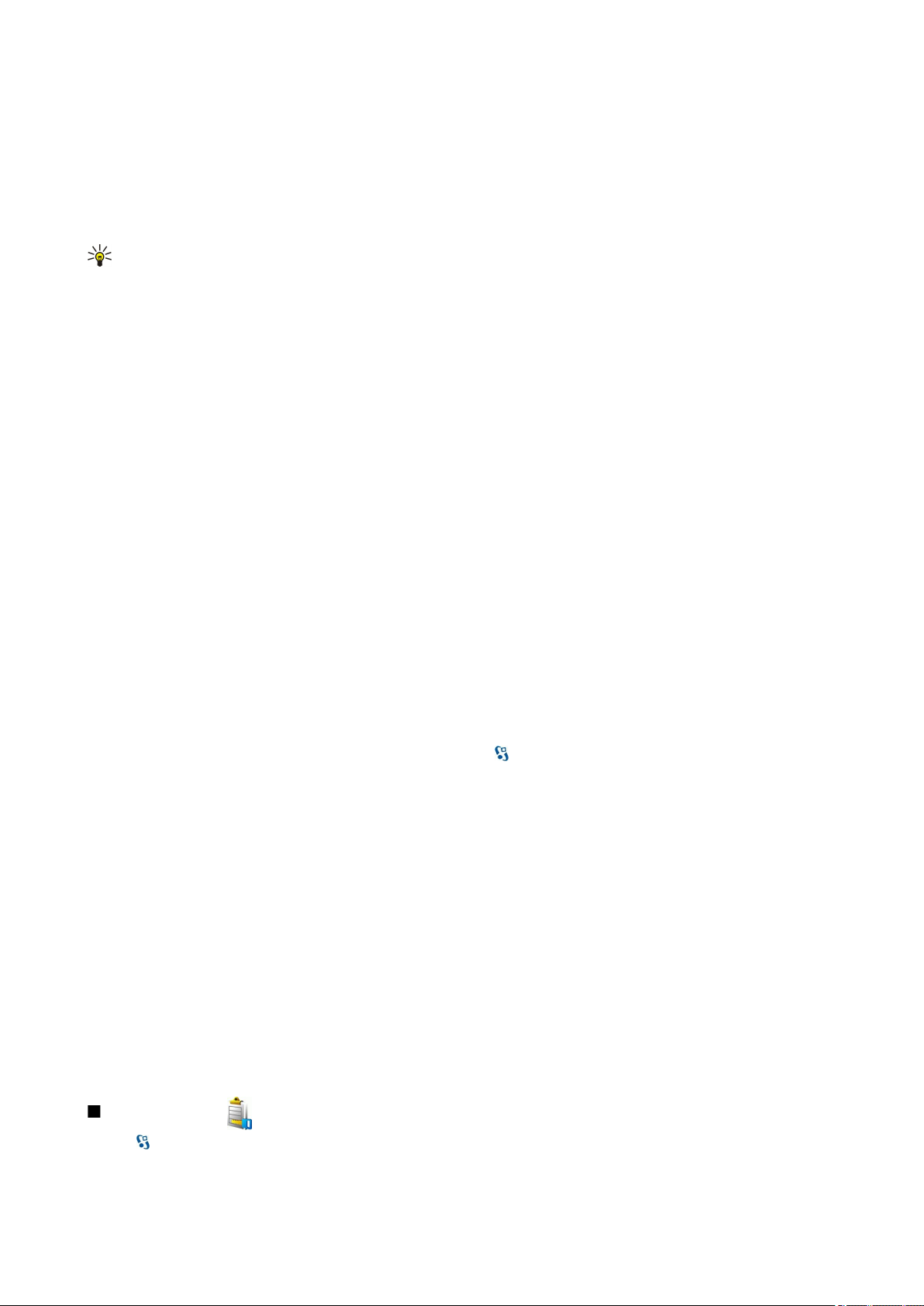
S p r á v a z a r i a d e n i a a d á t
Inštalačné súbory si do svojho prístroja môžete preniesť z kompatibilného počítača, načítať ich počas prehliadania, alebo ich
môžete dostať v multimediálnej správe, ako prílohu e-mailu alebo cez Bluetooth. Ak na prenos súboru do prístroja použijete
Nokia PC Suite, uložte súbor do zložky C:\nokia\installs vo vašom počítači.
Počas inštalácie prístroj overí integritu inštalovaného balíka. Prístroj zobrazí informácie o vykonaných kontrolách, a budete si
môcť vybrať, či chcete v inštalácii pokračovať alebo ju zrušiť.
Ak si inštalujete aplikácie, ktoré si vyžadujú spojenie so sieťou, upozorňujeme, že spotreba energie vášho prístroja sa môže pri
používaní takýchto aplikácií zvýšiť.
Tip: Počas prehliadania webových stránok si môžete načítať inštalačný súbor a ihneď ho nainštalovať. Upozorňujeme
však, že počas inštalácie zostáva spojenie na pozadí otvorené.
Na načítanie a inštaláciu softvéru z webu vyberte Načítať aplikácie. Vyberte aplikáciu a Voľby > Inštalovať.
Na zobrazenie údajov o inštalovanom softvérovom balíku vyberte aplikáciu a Voľby > Zobraziť detaily.
Na zobrazenie záznamov inštalačného denníka vyberte Voľby > Zobraziť denník. Zobrazí sa zoznam s údajmi o softvéri, ktorý
bol inštalovaný a odstránený s dátumom inštalácie, resp. odstránenia. Ak sa po inštalácii softvérového balíka objavia v prístroji
problémy, použite tento zoznam na zistenie, ktorý softvérový balík problémy spôsobil. Informácia v tomto zozname vám môže
pomôcť aj s odhaľovaním problémov, spôsobených vzájomne nekompatibilnými balíkmi.
Na odstránenie softvéru vyberte Voľby > Odstrániť. Ak odstránite softvér, budete ho môcť znova nainštalovať iba ak použijete
súbor s pôvodným softvérovým balíkom, alebo obnovením úplnej zálohy, ktorá obsahuje odstránený softvérový balík. Ak
odstránite softvérový balík, môže sa stať, že nebudete môcť otvárať súbory, vytvorené týmto softvérom. Ak iný softvérový balík
závisí od balíka, ktorý ste odinštalovali, môže tento iný softvér prestať fungovať. Podrobnosti nájdete v dokumentácii k
inštalovaným softvérovým balíkom.
Nastavenia inštalácie
Na úpravu nastavení inštalácie vyberte Voľby > Nastavenia a niektorú z nasledujúcich možností:
• Vymazať — Inštalačný súbor softvérového balíka sa po inštalácii vymaže z prístroja. Ak načítate softvérové balíky cez webový
prehliadač, môže vám to pomôcť znížiť nároky na pamäť. Ak chcete súbor softvérového balíka uchovať pre prípad budúcej
reinštalácie, buď túto voľbu nepoužite alebo si nezabudnite uchovať kópiu súboru softvérového balíka na kompatibilnom
počítači alebo na CD-ROM disku.
• Zvoliť jazyk: — Ak softvérový balík obsahuje niekoľko jazykových verzií softvéru, vyberte jazykovú verziu, ktorú chcete
inštalovať.
• Typ — Určite, aký druh aplikácií chcete inštalovať. Môžete napríklad požadovať, aby sa inštalovali iba aplikácie s overenými
certifikátmi. Toto nastavenie sa vzťahuje iba na aplikácie pre operačný systém Symbian (súbory sis).
Ochranné nastavenia Java
Ak chcete definovať ochranné nastavenia pre Java aplikáciu, vyberte > Inštalácie > Správca aplikácií > Voľby >
Nastavenia.
Môžete stanoviť, ku ktorým funkciám bude mať Java aplikácia prístup. Nastavená hodnota pre jednotlivé funkcie závisí od úrovne
ochrany softvérového balíka.
• Prístup na sieť — Vytvorenie dátového spojenia so sieťou
• Správy — Odosielanie správ
• Autoštart aplikácie — Automatické otváranie aplikácie
• Pripojenie — Aktivácia lokálneho dátového spojenia, napríklad spojenia Bluetooth
• Multimédiá — Fotografovanie, nahrávanie videoklipov alebo zvuku
• Prečítať dáta užívateľa — Čítanie položiek vášho kalendára, kontaktov alebo iných osobných údajov
• Upraviť dáta užívateľa — Pridávanie osobných údajov, napríklad záznamov do kontaktov
Môžete si určiť, ako vás má prístroj vyzývať na súhlas s prístupom Java aplikácie k funkciám prístroja. Zvoľte jednu z nasledujúcich
možností:
• Žiadať vždy — Vyžaduje sa, aby si Java aplikácia vyžiadala súhlas s každým použitím funkcie
• Žiadať prvýkrát — Vyžaduje sa, aby si Java aplikácia vyžiadala súhlas s používaním funkcie pri prvom použití
• Vždy povolené — Java aplikácia môže funkciu používať bez vášho súhlasu Bezpečnostné nastavenia pomáhajú chrániť váš
prístroj pred škodlivými Java aplikáciami, ktoré môžu využívať funkcie vášho prístroja bez povolenia. Voľbu Vždy povolené
použite iba v prípade, že poznáte dodávateľa a máte k aplikácii dôveru.
• Nepovolené — Java aplikácia nesmie funkciu používať
Aktivačné kľúče
Vyberte > Nástroje > Akt. kľúče.
© 2007 Nokia. Všetky práva vyhradené. 76
Page 77

S p r á v a z a r i a d e n i a a d á t
Niektoré mediálne súbory, ako obrázky, hudba, alebo videoklipy sú chránené digitálnymi právami. Aktivačné kľúče pre tieto
súbory môžu povoliť alebo zakázať ich použitie. Niektoré aktivačné kľúče môžu obmedzovať počet prehratí hudobných skladieb.
Počas prehrávania môžete pre skladby využívať presun späť, dopredu, alebo prehrávanie prerušiť, ale ak prehrávanie raz
zastavíte, znamená to, že ste skladbu raz prehrali.
Na zobrazenie vašich aktivačných kľúčov podľa typu vyberte Platné kľúče, Neplatné kľúče, alebo Nepouž. kľúče.
Na zobrazenie detailov kľúča vyberte Voľby > Detaily kľúča.
Nasledujúce informácie sa zobrazujú pre každý multimediálny súbor:
• Stav — Stav môže byť Aktivačný kľúč je platný, Aktivačný kľúč už neplatí, alebo Aktivačný kľúč ešte neplatí.
• Odosielanie obsahu — Povolené znamená, že súbor môžete odoslať do iného prístroja. Nepovolené znamená, že súbor
nemôžete odoslať do iného prístroja.
• Obsah v telefóne — Áno znamená, že súbor sa nachádza v prístroji a zobrazí sa cesta k súboru. Nie znamená, že príslušný
súbor sa momentálne nenachádza v prístroji.
Na aktiváciu kľúča prejdite do hlavného okna aktivačných kľúčov a vyberte Neplatné kľúče > Voľby > Získať aktivačný kľúč.
Po vytvorení sieťového spojenia v príkazovom riadku budete presmerovaní na webovú lokalitu, na ktorej si môžete zakúpiť
práva na médiá.
Na vymazanie súborových práv otvorte okno platných kľúčov, alebo kľúče, ktoré v okne nie sú, prejdite na požadovaný súbor a
vyberte Voľby > Vymazať. Ak s rovnakým multimediálnym súborom súvisí niekoľko práv, všetky práva sa vymažú.
Skupinové zobrazenie kľúčov zobrazuje všetky súbory súvisiace so skupinovým právom. Ak ste načítali viacero multimediálnych
súborov s rovnakými právami, v tomto zobrazení sa zobrazia všetky. Môžete otvoriť skupinový prehľad okna platných kľúčov,
alebo okna neplatných kľúčov. Na prístup k týmto súborom, otvorte zložku so skupinovými právami.
Na premenovanie skupiny vyberte Voľby > Premenovať. Na zmenu názvu skupinových práv zadajte nový názov.
Synchronizácia dát
Vyberte > Nástroje > Synchron..
Pomocou aplikácie Synchron. môžete synchronizovať kontakty, položky kalendára, poznámky, alebo poštové schránky s
príslušnými aplikáciami v kompatibilnom počítači alebo vzdialenom internetovom serveri. Vaše nastavenia synchronizácie sa
ukladajú do synchronizačného profilu. Aplikácia Synchron. používa na vzdialenú synchronizáciu technológiu SyncML. Informácie
o kompatibilite s technológiou SyncML získate od dodávateľa aplikácií, pomocou ktorých chcete svoj prístroj synchronizovať.
Nastavenia synchronizácie môžete dostať v správe od poskytovateľa služieb. Aplikácie, ktoré môžete synchronizovať, sa môžu
líšiť. Informujte sa podrobnejšie u svojho poskytovateľa služieb.
Vytvorenie synchronizačného profilu
Na vytvorenie profilu vyberte Voľby > Nový synchroniz. profil a priraďte názov profilu, vyberte aplikácie na synchronizovanie
s profilom a špecifikujte potrebné nastavenia spojenia. Podrobnosti získate od svojho poskytovateľa služieb.
Výber aplikácie na synchronizáciu
1. Na výber aplikácií na synchronizovanie synchronizačným profilom vyberte Voľby > Upraviť synch. profil > Aplikácie.
2. Prejdite na požadovanú aplikáciu a vyberte Pridať do synchron. > Áno.
3. Špecifikujte nastavenia Vzdialená databáza aTyp synchronizácie.
Nastavenia synchronizačného spojenia
Na definovanie nastavení spojenia pre nový profil vyberte Nový synchroniz. profil > Nastavenia spojenia a definujte nasledovné
nastavenia:
• Verzia servera — Vyberte verziu protokolu SyncML, ktorú môžete použiť s vaším e-mailovým serverom.
• ID servera — Zadajte identifikátor vášho e-mailového servera. Toto nastavenie je k dispozícii iba v prípade, ak vyberiete verziu
protokolu SyncML 1.2.
• Nosič dát — Vyberte dátový nosič, ktorý chcete použiť na pripojenie k vzdialenej databáze počas synchronizácie.
• Miesto prístupu — Vyberte miesto prístupu, ktoré sa použije pre synchronizačné spojenie, alebo vytvorte nové miesto
prístupu. Môžete tiež zvoliť možnosť výberu miesta prístupu pri každom spustení synchronizácie.
• Hostiteľská adresa — Zadajte webovú adresu servera, na ktorom sa nachádza databáza, s ktorou chcete synchronizovať váš
prístroj.
• Port — Zadajte číslo portu vzdialeného databázového servera.
• Meno užívateľa — Zadajte vaše meno užívateľa na identifikovanie vášho prístroja na serveri.
• Heslo — Zadajte vaše heslo na identifikovanie vášho prístroja na serveri.
• Povoliť synch. žiadosti — Ak chcete povoliť spúšťanie synchronizácie zo vzdialeného databázového servera, vyberte možnosť
Áno.
© 2007 Nokia. Všetky práva vyhradené. 77
Page 78

S p r á v a z a r i a d e n i a a d á t
• Prijať synch. žiadosti — Ak chcete, aby si prístroj pýtal vaše potvrdenie pred vykonaním synchronizácie zo servera, vyberte
možnosť Nie.
• Autentifikácia siete — Na autentifikáciu vášho prístroja v sieti pred vykonaním synchronizácie vyberte Áno. Zadajte vaše
sieťové meno užívateľa a sieťové heslo.
Snímač čiarového kódu
Vyberte > Nástroje > Čiarový kód.
Túto aplikáciu môžete použiť na snímanie rôznych typov dvojrozmerných kódov, napríklad čiarových kódov v časopisoch. Kódy
môžu obsahovať informácie ako napríklad webové adresy, e-mailové adresy a telefónne čísla. Tieto informácie indikujú ikony
v hornej časti displeja v smere, v akom sú zobrazené v dekódovanej informácii.
Aplikácia snímania čiarových kódov používa na ich skenovanie fotoaparát vášho prístroja.
Na skenovanie kódu fotoaparátom vyberte Zoskenovať kód. Umiestnite kód medzi červené linky na displeji. Na displeji sa zobrazí
dekódovaná informácia.
Ak chcete naskenované údaje uložiť, vyberte Voľby > Uložiť. Údaje sa uložia vo formáte .bcr.
Ak si chcete uložené dekódované informácie zobraziť, vyberte Uložené dáta. Kód otvoríte stlačením tlačidla posuvu.
Ak sa behom minúty nestlačí žiadne tlačidlo, zariadenie sa prepne do pohotovostného režimu na ochranu batérie. Ak chcete
pokračovať v skenovaní alebo si prezrieť uloženú informáciu, stlačte tlačidlo posuvu.
Načítajte!
Vyberte > Načítajte!.
Prostredníctvom Download! (služba siete), môžete prehliadať, načítavať a inštalovať položky, ako posledné aplikácie a príslušné
dokumenty z webu do vášho prístroja.
Položky sú kategorizované v katalógoch a zložkách poskytovaných firmou Nokia alebo nezávislými poskytovateľmi služieb.
Niektoré položky môžu byť platené, ale zvyčajne si ich môžete prezrieť bezplatne.
Inštalujte a používajte aplikácie a iný softvér iba zo zdrojov ponúkajúcich adekvátnu bezpečnosť a ochranu pred škodlivým
softvérom.
Výber katalógov, zložiek a položiek
Na aktualizáciu obsahu Download! vyberte Voľby > Obnoviť zoznam.
Ak chcete skryť zložku alebo katalóg v zozname, napríklad aby ste si mohli prezrieť iba položky ktoré používate najčastejšie,
vyberte Voľby > Skryť. Ak chcete opäť obnoviť zobrazenie, vyberte Voľby > Zobraziť všetky.
Ak chcete zakúpiť zvolenú položku, vyberte Voľby > Kúpiť. Otvorte submenu, kde si môžete vybrať verziu položky a zobrazenie
cenovej informácie.
Ak si chcete načítať bezplatne poskytovené položky, vyberte Voľby > Načítať.
Na kontrolu údajov o zvolenej položke vyberte Voľby > Zobraziť detaily.
Pre návrat do základnej úrovne vyberte Voľby > Domovská stránka.
Dostupné možnosti sa môžu líšiť v závislosti od vášho poskytovateľa služieb, zvolených položiek a nastaveného zobrazenia.
Nastavenie Download!
Ak chcete zmeniť nastavenie Download!, vyberte Voľby > Nastavenia a z nasledovných možností:
• Miesto prístupu — Vyberte miesto prístupu na vytvorenie spojenia so serverom poskytovateľa služieb.
• Automatické otvorenie — Vyberte, či chcete automaticky otvoriť načítanú položku, alebo aplikáciu po ukončení načítania.
• Najprv potvrďte ukážku — Vyberte či chcete zobraziť výzvu na potvrdenie náhľadu pred otvorením náhľadu položky.
• Najprv potvrďte nákup — Vyberte či chcete zobraziť potvrdenie nákupu pred kúpou položky.
© 2007 Nokia. Všetky práva vyhradené. 78
Page 79

19. Bezpečnosť
Pevná voľba
Vyberte
Služba pevnej voľby vám umožňuje obmedziť hovory z vášho prístroja iba na určité telefónne čísla. Službu pevnej voľby
nepodporujú všetky SIM karty. Informujte sa podrobnejšie u svojho poskytovateľa služieb.
Aj keď je aktivovaný pevný zoznam, dá sa volať na oficiálne tiesňové číslo, naprogramované vo vašom prístroji.
1. Na obmedznie odchádzajúcich hovorov z vášho zariadenia vyberte Voľby > Nový SIM kontakt, zadajte meno kontaktu a
2. Vyberte Voľby > Zapnúť pevný zoznam. Pre aktiváciu a deaktiváciu pevnej voľby, alebo úpravu kontaktov v zozname pevnej
> Kontakty > Voľby > SIM kontakty > Kontakty pevn. zozn..
telefónne číslo do zoznamu čísiel, kam je povolené volať, alebo vyberte Pridať z Kontaktov na kopírovanie kontaktu z
Kontaktov. Na obmedzenie hovorov predvoľbou krajiny, uveďte predvoľbu krajiny do zoznamu čísiel. Všetky telefónne čísla,
na ktoré sú povolené hovory, musia začínať touto predvoľbou krajiny.
voľby sa vyžaduje PIN2 kód. Ak tento kód nemáte, obráťte sa na svojho poskytovateľa služieb. Na zrušenie služby vyberte
Voľby > Vypnúť pevný zoznam.
Tip: Aby sa z prístroja pri aktivovanej službe pevného zoznamu dali posielať textové správy na čísla kontaktov uložených
na SIM karte, musí byť v pevnom zozname zaradené aj číslo centra správ.
Správca certifikátov
Dôležité: Aj keď používanie certifikátov podstatne znižuje riziká pri vzdialených pripojeniach a inštalácii softvéru,
výhody zvýšenej bezpečnosti sa prejavia iba pri ich správnom používaní. Existencia certifikátu sama o sebe neposkytuje
žiadnu ochranu; zvýšenie bezpečnosti dosiahnete iba ak správca certifikátov obsahuje správne, autentické alebo
dôveryhodné certifikáty. Certifikáty majú obmedzenú dobu platnosti. Ak sa zobrazí upozornenie „Doba platnosti
certifikátu uplynula” alebo „Certifikát ešte nie je platný”, hoci certifikát by mal byť platný, skontrolujte, či máte na
svojom prístroji nastavený správny dátum a čas.
Pred akoukoľvek zmenou nastavení certifikátu musíte mať istotu, že skutočne dôverujete vlastníkovi certifikátu a že
certifikát uvedenému vlastníkovi skutočne patrí.
Vyberte > Nástroje > Nastavenia > Všeobecné > Ochrana > Správa certifikátov.
Digitálne certifikáty sa používajú na overenie pôvodu softvéru, avšak nezaručujú bezpečnosť. Existujú tri odlišné typy
certifikátov: autorizačné certifikáty, osobné certifikáty a serverové certifikáty. Počas zabezpečeného spojenia môže server
odoslať do vášho prístroja serverový certifikát. Po jeho prijatí sa skontroluje prostredníctvom autorizačného certifikátu
uloženého vo vašom prístroji. Ak identita servera nie je autentická alebo ak v prístroji nemáte správny certifikát, zobrazí sa
oznam.
Certifikát môžete načítať z webovej stránky, prijať ako prílohu e-mailu alebo ako správu odoslanú cez spojenie Bluetooth alebo
infračervené spojenie. Certifikáty by sa mali používať, ak sa pripájate k on-line banke alebo vzdialenému serveru a prenášate
dôverné informácie. Mali by sa používať aj keď chcete znížiť riziko napadnutia vírusmi alebo iným škodlivým softvérom a na
kontrolu pravosti softvéru, ktorý načítavate a inštalujete do vášho prístroja.
Tip: Ak pridávate nový certifikát, skontrolujte jeho pravosť.
Nastavenia dôveryhodnosti certifikátov
Dôverovanie certifikátu znamená, že ho autorizujete na overovanie webových stránok, e-mailových serverov, softvérových
balíkov a ďalších údajov. Na overovanie služieb a softvéru sa dajú použiť iba dôveryhodné certifikáty.
Ak chcete zmeniť nastavenia dôveryhodnosti, vyberte certifikát a Voľby > Nastavenia dôvery. Vyberte pole aplikácie a Áno alebo
Nie. Nastavenia dôveryhodnosti osobného certifikátu nemôžete zmeniť.
V závislosti od certifikátu sa zobrazí zoznam aplikácií, ktoré môžu používať certifikát:
• Inštalácia Symbian — Aplikácia nového operačného systému Symbian
• Internet — E-mail a grafika
• Inštalácia aplikácií — Nová aplikácia Java™
• Overiť certif. on-line — Protokol na on-line overovanie stavu certifikátu
Zobrazenie informácií o certifikáte
Jedinou zárukou toho, že sa skutočne pripájate k správnemu serveru, je overenie digitálneho podpisu a doby platnosti certifikátu
servera.
Ak si chcete zobraziť detaily certifikátu, vyberte Zobraziť detaily.
Môže sa zobraziť jedna z nasledujúcich poznámok:
© 2007 Nokia. Všetky práva vyhradené. 79
Page 80

B e z p e č n o s ť
• Certifikát nie je dôveryhodný — Nenastavili ste žiadnu aplikáciu používajúcu certifikát. Nastavenia dôveryhodnosti môžete
prípadne zmeniť.
• Certifikát stratil platnosť — Doba platnosti vybraného certifikátu skončila.
• Certifikát ešte neplatí — Doba platnosti vybraného certifikátu ešte nezačala.
• Certifikát poškodený — Certifikát sa nedá použiť. Obráťte sa na vydavateľa certifikátu.
Ochranné moduly
Vyberte
Na zobrazenie alebo úpravu ochranného modulu prejdite na modul a stlačte tlačidlo posuvu.
Na zobrazenie podrobných informácií o ochrannom module vyberte Voľby > Ochranné detaily.
Obsah ochranného modulu je v mieste na uloženie kľúča. Na vymazanie pamäti kľúča vyberte Pamäť kľúča, vyberte požadovanú
pamäť a Voľby > Vymazať. Miesto na uloženie kľúčov všetkých ochranných modulov sa nemusí dať vymazať.
> Nástroje > Nastavenia > Všeobecné > Ochrana > Ochranný modul.
Kódy ochranných modulov
Vyberte > Nástroje > Nastavenia > Všeobecné > Ochrana > Ochranný modul.
Na úpravu PIN kódov pre ochranný modul vyberte PIN modulu na úpravu PIN kódu pre ochranný modul, alebo PIN podpisu na
úpravu PIN kódu pre digitálne podpisy. Tieto kódy sa nemusia dať zmeniť pre všetky ochranné moduly.
Na zobrazenie podrobných informácií o ochrannom module vyberte Voľby > Ochranné detaily.
Bezpečnosť pamäťovej karty
Vyberte
Aby ste zabránili neželanému prístupu k údajom, môžete pamäťovú kartu chrániť heslom. Na nastavenie hesla vyberte Voľby >
Nastaviť heslo. Heslo môže mať najviac osem znakov a rozlišujú sa v ňom malé a veľké písmená. Heslo sa ukladá vo vašom
prístroji. Pokiaľ budete používať pamäťovú kartu v jednom prístroji, nebudete musieť zadávať heslo znova. Pri použití
pamäťovej karty v inom prístroji však budete vyzvaní zadať heslo. Nie všetky pamäťové karty podporujú ochranu heslom.
Na odstránenie hesla pamäťovej karty vyberte Voľby > Odstrániť heslo. Po odstránení hesla nebudú údaje na pamäťovej karte
chránené pred neoprávneným použitím.
Na otvorenie zablokovanej pamäťovej karty vyberte Voľby > Odblokovať kartu. Zadajte heslo.
Ak si nepamätáte a nemôžete zadať heslo na odblokovanie zablokovanej pamäťovej karty, musíte kartu sformátovať, čím sa
karta odblokuje a heslo sa odstráni. Po naformátovaní pamäťovej karty sa vymažú všetky dáta uložené na karte.
> Nástroje > Pamäť.
Blokovanie prístroja
Aj keď je prístroj zablokovaný, dá sa volať na oficiálne tiesňové číslo, naprogramované vo vašom prístroji.
Na ochranu pred prístupom k obsahu vášho prístroja môžete zablokovať prístroj v pohotovostnom režime. Stlačte vypínač,
vyberte Zablokovať telefón a zadajte blokovací kód. Nastavený blokovací kód je 12345. Na odblokovanie stlačte ľavé výberové
tlačidlo, uveďte váš blokovací kód a stlačte tlačidlo posuvu.
Prístroj môžete tiež zablokovať na diaľku odoslaním textovej správy do prístroja. Na povolenie blokovania na diaľku a
definovanie textu správy vyberte > Nástroje > Nastavenia > Všeobecné > Ochrana > Telefón a SIM karta > Povoliť vzdial.
blokovan. > Áno. Zadajte správu na zablokovanie na diaľku a potvrďte ju. Správa musí mať aspoň 5 znakov.
Na zmenu blokovacieho kódu vyberte > Nástroje > Nastavenia > Všeobecné > Ochrana > Telefón a SIM karta > Blokovací
kód. Zadajte starý kód a potom dvakrát za sebou nový kód. Nový kód môže mať dĺžku 4-255 znakov. Možno použiť písmená aj
číslice, ako aj veľké i malé písmená.
© 2007 Nokia. Všetky práva vyhradené. 80
Page 81

20. Skratky
Tu sú niektoré klávesové skratky, dostupné vo vašom prístroji. Pomocou skratiek sa môže zefektívniť používanie aplikácií.
Hlavné skratky
Vypínač Stlačením a pridržaním zapnete alebo vypnete váš prístroj.
Stlačte raz na prepnutie medzi profilmi
Tlačidlo Menu Stlačte raz na otvorenie hlavného menu pre prístup do všetkých aplikácií
Stlačte a pridržte na vyvolanie zoznamu otvorených aplikácií Pri navigácii medzi
otvorenými aplikáciami vyberte aplikáciu. Ak chcete zatvoriť otvorenú aplikáciu,
vyberte aplikáciu a stlačte tlačidlo backspace.
Aktívny pohotovostný režim
Ľavé výberové tlačidlo + * Zablokovanie a odblokovanie klávesnice
Tlačidlo Hovor Otvorenie denníka volaní
0 Stlačením a pridržaním otvoríte vašu domovskú stránku vo webovom prehliadači.
# Stlačením a pridržaním prepnete medzi profilmi Tichý a Normál
1 Stlačením a pridržaním zavoláte do vašej hlasovej schránky.
Číslicové tlačidlá (2 až 9) Zavolanie na telefónne číslo použitím rýchlej voľby. Najprv musíte aktivovať rýchlu
voľbu v menu > Nástroje > Nastavenia > Telefón > Hovor > Rýchla voľba >
Zapnutá.
Web
* Priblíženie stránky (Zoom in)
# Oddialenie stránky (Zoom out)
2 Otvorenie vyhľadávacieho dialógového zobrazenia
5 Zobrazenie aktívnych stránok
8 Zobrazenie prehľadu stránky
9 Otvorenie dialógu pre vstup na novú webovú adresu
0 Otvorenie zložky záložiek
Prehliadač obrázkov
Tlačidlo Hovor Poslanie obrázka
0 Oddialenie obrázka (Zoom out)
5 Zväčšenie obrázka
7 Zväčšenie obrázka. Stlačte dvakrát na zobrazenie na celom displeji
4 Rolovanie doľava vo zväčšenom obrázku
6 Rolovanie doprava vo zväčšenom obrázku
2 Rolovanie nahor vo zväčšenom obrázku
8 Rolovanie nadol vo zväčšenom obrázku
3 Otáčanie v smere hodinových ručičiek
1 Otáčanie proti smeru hodinových ručičiek
* Prepínanie medzi zobrazením na celom displeji a normálnym zobrazením
Úprava skratiek
Tlačidlo Chr Stlačte raz na zobrazenie tabuľky špeciálnych znakov, ktoré nie sú na klávesnici
Chr + tab Prepínanie medzi otvorenými aplikáciami
Ctrl+A Vybrať všetko
© 2007 Nokia. Všetky práva vyhradené. 81
Page 82
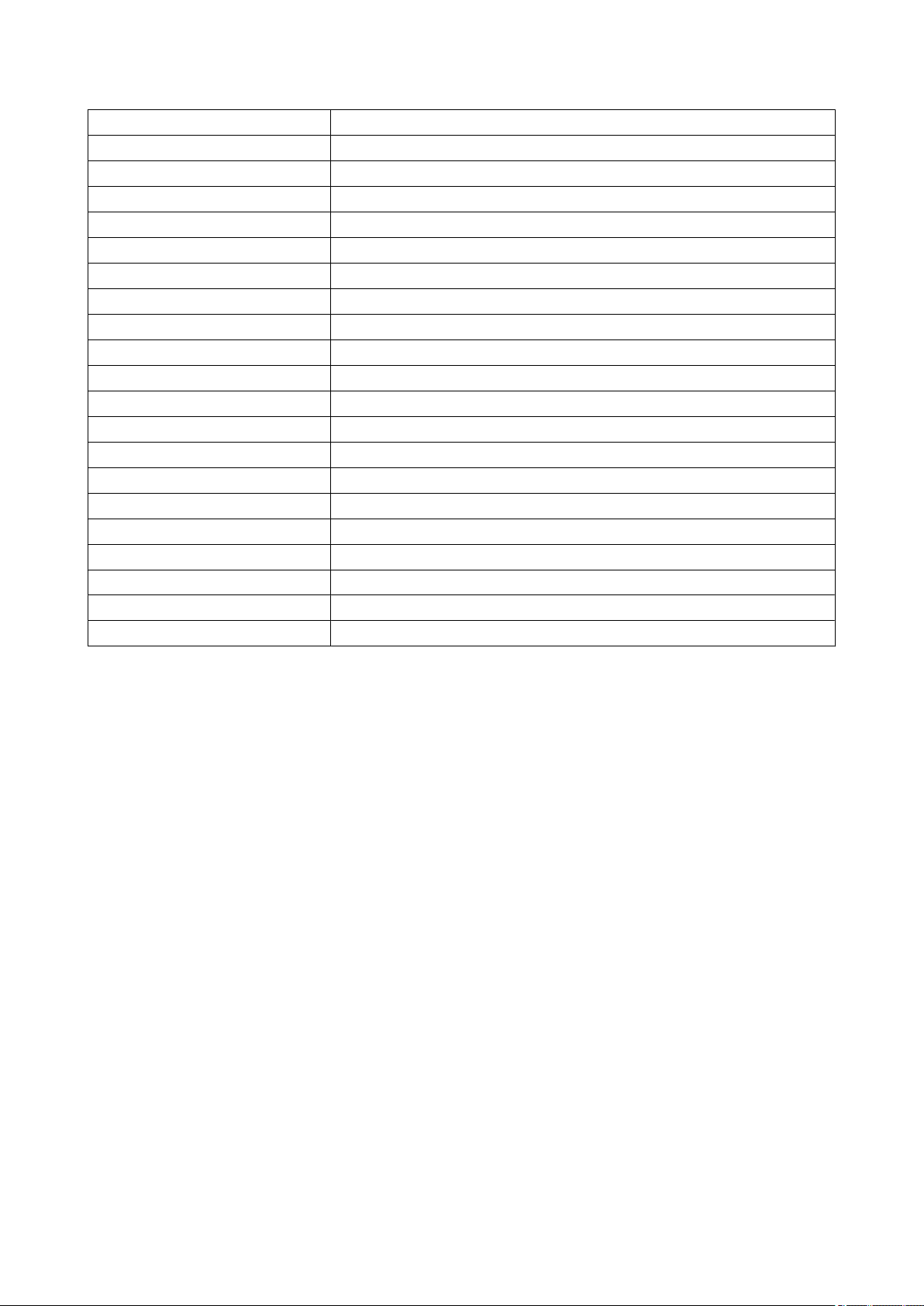
S k r a t k y
Ctrl+C Kopírovať
Ctrl+V Vložiť
Ctrl+X Vyrezať
Ctrl+Z Späť
Ctrl + rolovať doprava Presun lupy na ďalšie slovo
Ctrl + rolovať doľava Presun lupy na predošlé slovo
Chr + rolovať doprava Presun na koniec riadka
Chr + rolovať doľava Presun na začiatok riadka
Chr + rolovať nahor Stránkovanie nahor
Chr + rolovať nadol Stránkovanie nadol
Ctrl + Chr + rolovať nahor Presun na začiatok dokumentu
Ctrl + Chr + rolovať nadol Presun na koniec dokumentu
Shift + rolovať doprava Výber ďalšieho písmena vpravo
Shift + rolovať doľava Výber ďalšieho písmena vľavo
Ctrl + Shift + rolovať doprava Výber ďalšieho slova vpravo
Ctrl + Shift + rolovať doľava Výber ďalšieho slova vľavo
Shift + Backspace Mazanie textu sprava
Chr + písmená abecedy Vloženie znaku s diakritikou
Shift + chr Zmena jazyka písania
Shift + rolovať nahor Výber celého textu nad a/alebo vľavo od kurzora
Shift + rolovať nadol Výber celého textu pod a/alebo vpravo od kurzora
© 2007 Nokia. Všetky práva vyhradené. 82
Page 83

21. Slovník
3G Mobilné komunikácie tretej generácie. Digitálny systém pre mobilné komunikácie, ktorý je
určený na všeobecné použitie poskytuje väčšiu šírku pásma. 3G umožňuje používateľovi
mobilného prístroja prístup k veľkému počtu služieb, ako napríklad k multimediám.
Prevádzkový režim Ad-hoc V bezdrôtovej sieti LAN, vám prevádzkový režim ad hoc umožňuje odosielať a prijímať dáta
z iných zariadení z kompatibilnou podporou bezdrôtovej siete LAN. Tieto funkcie môžu
vyžadovať použitie aplikácií tretích strán, aby mohli fungovať. Nie je potrebné bezdrôtové
miesto prístupu LAN. Treba len vykonať potrebné konfigurácie a začať komunikovať. Sieť Ad
hoc sa ľahko nastavuje, ale komunikácia je obmedzená na zariadenia, ktoré sú v dosahu siete
a podporujú bezdrôtovú technológiu LAN.
Cookies Cookies sú dielčie informácie, ktorá vám dáva server na ukladanie informácií o vašich
návštevách webovej stránky. Ak akceptujete cookies, server je schopný zhodnotiť vaše
využitie webovej stránky, oblasť vášho záujmu, čo chcete čítať, atď.
DNS Služba názvu domény. Jedná sa o internetovú službu, ktorá prekladá názvy domén, ako
www.nokia.com do IP adries, ako napr. 192.100.124.195. Názvy domén sa pamätajú ľahšie,
ale tento preklad je potrebný, pretože internet vychádza z IP adries.
Tóny DTMF Duálne multifrekvenčné tóny. Systém DTMF používajú touch-tone telefóny. DTMF pridelí
každému tlačidlu špecifickú frekvenciu, alebo tón, takže ich mikroprocesor môže ľahšie
identifikovať. Tóny DTMF vám umožňujú komunikovať s hlasovými schránkami, počítačovými
telefónnymi systémami atď.
EAP Rozširovateľný autentizačný protokol. Plug-in moduly EAP sa používajú v bezdrôtových
sieťach na autentizáciu bezdrôtových zariadení a pre autentizačné servery.
EGPRS Rozšírené GPRS. EGPRS je podobné GPRS, ale umožňuje rýchlejšie spojenia. O podrobnejšie
informácie o dostupnosti služby EGPRS a prenosových rýchlostiach požiadajte poskytovateľa
služby.
GPRS Všeobecná paketová rádiová služba. GPRS umožňuje mobilným telefónom bezdrôtový prístup
k dátovým sieťam (služba siete). GPRS používa technológiu dátových paketov, kde sa dáta
odosielajú cez mobilnú sieť v krátkych sekvenciách dátových balíčkov (paketov). Výhoda
odosielania dát v paketoch spočíva v tom, že sieť sa obsadzuje iba pri odosielaní alebo
prijímaní dát. Pretože GPRS využíva sieť efektívne, umožňuje rýchle vytvorenie dátových
spojení a veľké rýchlosti dátových prenosov.
Službu GPRS si musíte nechať aktivovať. O dostupnosti a možnostiach aktivácie služieb GPRS
sa informujte u poskytovateľa služieb.
Počas hovoru nemožno vytvoriť GPRS spojenie a všetky aktívne GPRS spojenia sa pozastavia,
pokiaľ sieť nepodporuje režim duálneho prenosu.
GPS Súhrnný systém na určovanie polohy. GPS je celosvetový rádiový navigačný systém.
HSDPA Vysokorýchlostný zostupný paketový prístup. HSDPA umožňuje vysokorýchlostný prenos dát
do 3G terminálov, čo zaisťuje používateľom, vyžadujúcim efektívne multimediálne kapacity,
výhody z dátových rýchlostí predtým nedosiahnuteľných kvôli obmedzeniam siete rádiového
prístupu.
HTTP Hypertextový prenosový protokol. Protokol prenosu dokumentov používaný na webe.
HTTPS HTTP cez zabezpečené spojenie.
IMAP4 Internetový mailový prístupový protokol, verzia 4. Používa sa na prístup do vašej vzdialenej
poštovej schránky.
Internetové miesta prístupu Váš prístroj sa pripája do siete cez miesta prístupu. Ak chcete použiť e-mailové a
multimediálne služby alebo sa chcete pripojiť na internet a prehliadať si webové stránky,
musíte najprv pre tieto služby definovať internetové miesta prístupu.
Prevádzkový režim
Infraštruktúra
Prevádzkový režim infraštruktúra umožňuje dva typy komunikácie: bezdrôtové zariadenia
komunikujú medzi sebou cez miesto prístupu bezdrôtovej siete LAN alebo bezdrôtové
zariadenia komunikujú s káblovo prepojeným zariadením v sieti LAN cez miesto prístupu
bezdrôtovej siete LAN. Výhoda prevádzkového režimu infraštruktúra je, že máte väčší prehľad
nad sieťovými prepojeniami, pretože prechádzajú cez miesto prístupu. Bezdrôtové zariadenie
má prístup k službám, dostupným v obvyklej káblovo prepojenej sieti LAN: napríklad k
firemným databázam, e-mailu, Internetu, a iným zdrojom sietí.
© 2007 Nokia. Všetky práva vyhradené. 83
Page 84

S l o v n í k
PIN Osobné identifikačné číslo. PIN kód chráni váš prístroj pred nepovoleným používaním. PIN kód
sa dodáva spolu so SIM kartou. Ak sa pre prístroj zvolí požiadavka na zadávanie PIN kódu,
zariadenie vyžaduje tento PIN kód pri každom zapnutí. Dĺžka PIN kódu musí byť 4 až 8 čísiel.
PIN2 PIN2 kód sa dodáva spolu s niektorými SIM kartami. PIN2 kód sa vyžaduje na prístup k
niektorým funkciám, podporovaným SIM kartou. Dĺžka PIN2 kódu musí byť 4 až 8 čísiel.
POP3 Poštový protokol, verzia 3. Ide o obvyklý mailový protokol, ktorý sa môže používať na prístup
k vašej vzdialenej poštovej schránke.
SIP SIP protokol nadväzovania spojenia. SIP sa používa na vytváranie, úpravu a ukončovanie
určitých typov komunikačných spojení s jedným alebo viacerými účastníkmi.
SSID Sieťový identifikátor súboru služieb. SSID je názov, ktorý identifikuje špecifické bezdrôtové
spojenie LAN.
Streaming Streaming zvukových súborov a videosúborov znamená ich prehrávanie v reálnom čase
priamo z webu bez toho, aby sa najprv načítali do prístroja.
UMTS Univerzálny mobilný telekomunikačný systém. UMTS je 3G mobilný komunikačný systém.
Okrem hlasu a údajov, UMTS umožňuje prenos zvukových a obrazových dát do bezdrôtových
zariadení.
Ak používate váš prístroj v sieťach GSM a UMTS, možno súčasne aktivovať viacnásobné dátové
spojenia a prístupové miesta môžu zdieľať dátové spojenia. V sieti UMTS ostávajú dátové
spojenia počas hlasových volaní aktívne. Môžete napríklad prehliadať web s väčšou
rýchlosťou, ako to bolo predtým možné a simultánne pritom hovoriť do telefónu.
UPIN PIN kód používaný v sieti UMTS.
USIM SIM karta používaná v sieti UMTS.
USSD príkaz Servisná požiadavka, ako požiadavka na aktiváciu aplikácie, alebo diaľkovú konfiguráciu
rôznych nastavení, ktoré môžete odoslať z vášho prístroja vášmu operátorovi, alebo
poskytovateľovi služby.
VoIP Technológia protokolu Hlas cez internet. Technológia VoIP je sada protokolov, ktorá umožňuje
telefónne hovory cez sieť IP, ako napríklad internet.
VPN Virtuálna súkromná sieť. VPN vytvára zabezpečené pripojenie na kompatibilné podnikové
služby siete intranet a služby ako e-mail.
WAP Protokol bezdrôtovej aplikácie. WAP je medzinárodný štandard pre bezdrôtovú komunikáciu.
WEP Zabezpečenie ekvivalentné s drôtovým zabezpečením. WEP je šifrovacia metóda, ktorá šifruje
dáta pred ich prenosom sieťou WLAN.
WLAN Bezdrôtová miestna sieť. Bezdrôtové spojenie LAN sa zriadi, keď vytvoríte dátové spojenie s
použitím miesta prístupu na internet bezdrôtovej siete LAN. Aktívne bezdrôtové spojenie LAN
sa ukončí pri ukončení dátového spojenia.
Ak prechádzate so zariadením do inej oblasti v dosahu bezdrôtovej siete LAN a mimo dosahu
miesta prístupu funkcia roamingu môže automaticky pripojiť vaše zariadenie k inému miestu
prístupu patriacemu k tej istej sieti. Pokiaľ ostanete v rámci dosahu miest prístupu patriacich
k tej istej sieti, vaše zariadenie ostane pripojené k sieti.
WPA Wi-Fi chránený prístup. Metóda zabezpečenia pre WLAN.
WPA2 Wi-Fi chránený prístup 2. Metóda zabezpečenia pre WLAN.
© 2007 Nokia. Všetky práva vyhradené. 84
Page 85

Informácie o batérii
Váš prístroj je napájaný nabíjateľnou batériou. Batériu môžete nabiť a vybiť niekoľkostokrát, ale nakoniec sa opotrebuje. Keď
sa hovorový čas a čas pohotovosti podstatne skrátia oproti normálnym hodnotám, batériu vymeňte. Používajte iba batérie
schválené spoločnosťou Nokia a batériu nabíjajte iba nabíjačkami, schválenými spoločnosťou Nokia a určenými pre tento
prístroj.
Keď prvý raz používate náhradnú batériu alebo ste batériu dlho nepoužívali, bude možno potrebné zapojiť nabíjačku a potom
ju odpojiť a znova zapojiť, aby sa začalo nabíjanie.
Keď nabíjačku nepoužívate, odpojte ju od siete a od prístroja. Nenechávajte plne nabitú batériu zapojenú do nabíjačky, pretože
prebíjanie môže skrátiť jej životnosť. Ak úplne nabitú batériu nepoužívate, časom náboj stratí.
Ak je batéria úplne vybitá, môže trvať niekoľko minút, kým sa na displeji objaví indikátor nabíjania a kým budete môcť začať
telefonovať.
Používajte batériu iba pre účely, pre ktoré je určená. Nikdy nepoužívajte poškodenú nabíjačku alebo batériu.
Neskratujte batériu. K náhodnému skratu môže dôjsť, keď kovový predmet - napríklad minca, sponka alebo pero - spôsobí
priame prepojenie kladnej (+) a zápornej (-) svorky batérie. (Svorky majú tvar kovových prúžkov na batérii.) Môže k tomu dôjsť
napríklad keď nosíte náhradnú batériu vo vrecku alebo kabelke. Pri skratovaní svoriek môže dôjsť k poškodeniu batérie alebo
predmetu, ktorý skrat spôsobil.
Kapacita a životnosť batérie sa zníži, ak ju ponecháte na horúcich alebo chladných miestach, napríklad v uzavretom aute v lete
alebo v zime. Snažte sa batériu vždy udržiavať v teplote medzi 15 °C a 25 °C (59 °F a 77 °F). Prístroj s horúcou alebo studenou
batériou môže dočasne prestať pracovať, a to aj v prípade, že je batéria úplne nabitá. Výkonnosť batérií je zvlášť obmedzená
pri teplotách hlboko pod bodom mrazu.
Nevhadzujte nepotrebné batérie do ohňa - mohli by explodovať. Batéria môže vybuchnúť aj pri poškodení. Použité batérie
likvidujte v súlade s miestnymi právnymi predpismi. Prosíme, recyklujte ich všade, kde to je možné. Neodhadzujte ich do
komunálneho odpadu.
Články ani batérie nerozoberajte a nerozbíjajte. Ak z batérie uniká tekutina, zabráňte kontaktu tejto tekutiny s pokožkou a
očami. V prípade zasiahnutia okamžite opláchnite zasiahnutú pokožku alebo oči vodou alebo vyhľadajte lekársku pomoc.
© 2007 Nokia. Všetky práva vyhradené. 85
Page 86

Návod na autentizáciu batérií Nokia
V záujme vlastnej bezpečnosti vždy používajte originálne batérie Nokia. Ak chcete zabezpečiť že dostanete originálnu batériu
Nokia, kúpte ju od autorizovaného predajcu Nokia a skontrolujte holografický štítok v nasledovných krokoch:
Ani úspešné splnenie všetkých krokov nie je stopercentnou zárukou autenticity batérie. Ak máte akýkoľvek dôvod domnievať
sa, že vaša batéria nie je autentická originálna batéria Nokia, viac ju nepoužite a odneste ju do najbližšieho autorizovaného
servisného strediska Nokia alebo k predajcovi; tam požiadajte o radu. Autorizované servisné stredisko Nokia alebo autorizovaný
predajca preskúma autenticitu batérie. Ak autenticitu nemožno potvrdiť, vráťte batériu tam, kde ste ju kúpili.
Autentizácia hologramu
1. Pri pohľade na holografický štítok by ste mali z jedného uhla vidieť symbol spojených rúk Nokia a pri
pohľade z iného uhla logo Nokia Original Enhancements.
2. Pri nakláňaní hologramu doľava, doprava, nadol a nahor by ste mali postupne na jednotlivých stranách
vidieť 1, 2, 3, resp. 4 bodky.
Čo ak vaša batéria nie je autentická?
Ak nemôžete potvrdiť, že vaša batéria Nokia s hologramom na štítku je autentická batéria od spoločnosti Nokia, nepoužívajte
ju. Odneste ju do najbližšieho autorizovaného servisného strediska Nokia alebo k predajcovi a požiadajte o pomoc. Použitie
batérie, ktorá nie je schválená výrobcom, môže byť nebezpečné a môže spôsobiť zhoršenie parametrov a poškodenie vášho
prístroja a jeho doplnkov. Pri takomto použití môžu navyše stratiť platnosť všetky povolenia a záruky, vzťahujúce sa na prístroj.
Viac sa o originálnych batériách Nokia dozviete na stránkach www.nokia.com/battery.
© 2007 Nokia. Všetky práva vyhradené. 86
Page 87

Starostlivosť a údržba
Váš prístroj je výrobok so špičkovou konštrukciou a vyhotovením a je treba, aby ste s ním zaobchádzali starostlivo. Nasledujúce
odporúčania vám pomôžu dodržať podmienky záruky.
• Uchovávajte prístroj v suchu. Zrážky, vlhkosť a najrôznejšie tekutiny a kondenzáty obsahujú minerály, ktoré spôsobujú koróziu
elektronických obvodov. Keď sa váš prístroj zamokrí, vyberte batériu a nechajte prístroj úplne vysušiť; až potom doň znova
vložte batériu.
• Nepoužívajte a neuchovávajte prístroj v prašnom a špinavom prostredí. Môže dôjsť k poškodeniu jeho pohyblivých súčastí a
elektroniky.
• Neuchovávajte prístroj v horúcom prostredí. Vplyvom vysokej teploty môže dôjsť ku skráteniu životnosti elektronických
zariadení, poškodeniu batérií a deformácii či roztaveniu niektorých plastov.
• Neuchovávajte prístroj v chladnom prostredí. Keď sa prístroj zohreje na svoju normálnu teplotu, môže sa v jeho vnútri vytvoriť
vlhkosť a poškodiť dosky s elektronickými obvodmi.
• Nepokúšajte sa prístroj otvoriť inak než je uvedené v tomto návode.
• Nenechajte prístroj spadnúť, neudierajte a netraste ním. Hrubým zaobchádzaním môžete poškodiť vnútorné dosky s obvodmi
a jemnú mechaniku.
• Na čistenie prístroja nepoužívajte agresívne chemikálie, čističe obsahujúce rozpúšťadlá a silné saponáty.
• Prístroj nefarbite. Farba môže zaniesť pohyblivé časti prístroja a znemožniť jeho správne fungovanie.
• Na čistenie šošoviek, napríklad objektívu fotoaparátu, snímača priblíženia a snímača osvetlenia, používajte mäkkú, čistú a
suchú tkaninu.
• Používajte iba dodávanú alebo schválenú náhradnú anténu. Neschválené antény, úpravy alebo doplnky môžu prístroj
poškodiť a môžu byť v rozpore s právnymi predpismi, upravujúcimi prevádzku rádiofrekvenčných zariadení.
• Nabíjačky nepoužívajte vonku.
• Vždy si zálohujte dáta, ktoré si chcete uchovať, napríklad kontakty a záznamy v kalendári.
• Ak chcete prístroj z času na čas resetovať, aby ste zvýšili jeho výkon, vypnite prístroj a vyberte z neho batériu.
Tieto odporúčania sa vzťahujú v rovnakej miere na váš prístroj, batériu, nabíjačku a všetky doplnky. Ak ktorékoľvek z týchto
zariadení nepracuje správne, zverte ho najbližšiemu autorizovanému servisnému stredisku.
Likvidácia
Symbol preškrtnutej odpadovej nádoby s kolieskami na výrobku, v literatúre alebo balení znamená, že v Európskej únii je
treba všetky elektrické a elektronické výrobky, batérie a akumulátory po skončení ich životnosti odniesť na osobitnú
skládku. Nevyhadzujte tieto výrobky do netriedeného komunálneho odpadu.
Vrátením výrobkov na osobitnú skládku zabránite možnému poškodeniu životného prostredia alebo ľudského zdravia
spôsobenému nekontrolovanou likvidáciou odpadu a podporíte udržateľné opätovné využívanie materiálových zdrojov.
Informácie o zbere odpadu sú k dispozícii od predajcu výrobku, miestnych úradov zodpovedných za likvidáciu odpadu,
národných organizácií kontrolujúcich výrobcov alebo miestneho obchodného zástupcu spoločnosti Nokia. Ďalšie informácie
nájdete v Eko-deklarácii produktu a v národných sekciách na stránkach www.nokia.com.
© 2007 Nokia. Všetky práva vyhradené. 87
Page 88

Ďalšie bezpečnostné informácie
Malé deti
Váš prístroj a jeho doplnky môžu obsahovať drobné súčiastky. Uchovávajte ich mimo dosahu malých detí.
Prevádzkové prostredie
Tento prístroj vyhovuje smerniciam pre expozíciu rádiofrekvenčným žiarením pri používaní buď v normálnej polohe pri uchu
alebo vo vzdialenosti najmenej 1,5 cm (5/8 palca) od tela. Keď nosíte telefón upevnený na tele pomocou ochranného puzdra,
závesu na opasok alebo držiaka, tieto nesmú obsahovať kovy a musia medzi prístrojom a vaším telom zabezpečiť uvedenú
minimálnu vzdialenosť.
Pre prenos dátových súborov a správ potrebuje tento prístroj kvalitné spojenie so sieťou. V niektorých prípadoch možno prenos
dátových súborov alebo správ odložiť, kým takéto spojenie nebude k dispozícii. Dbajte na dodržanie vyššie uvedených pokynov
o vzdialenosti od tela, kým prenos neskončí.
Niektoré súčasti prístroja sú magnetické. Prístroj môže priťahovať kovové materiály. Neklaďte kreditné karty alebo iné
magnetické pamäťové médiá do blízkosti prístroja, pretože môže dôjsť k vymazaniu údajov, ktoré sú na nich uložené.
Zdravotnícke prístroje
Používanie akýchkoľvek rádiofrekvenčných vysielacích zariadení, vrátane bezdrôtových telefónov, môže rušiť funkcie
nedostatočne chránených zdravotníckych prístrojov. Ak chcete zistiť, či je prístroj adekvátne chránený pred externou
rádiofrekvenčnou energiou, alebo ak máte iné otázky, informujte sa u lekára alebo výrobcu prístroja. Vypnite prístroj v
zdravotníckom zariadení, ak vás k tomu vyzývajú nariadenia, vyvesené v priestoroch zariadenia. Nemocnice a zdravotnícke
zariadenia môžu využívať zariadenia, ktoré by mohli byť citlivé na vonkajšie rádiofrekvenčné zdroje.
Implantované zdravotnícke prístroje
Výrobcovia zdravotníckych prístrojov odporúčajú dodržiavať medzi bezdrôtovým prístrojom a implantovaným zdravotníckym
prístrojom, ako napríklad kardiostimulátorom alebo implantovaným defibrilátorom, minimálnu vzdialenosť 15,3 cm (6 palcov),
aby sa zabránilo prípadnému rušeniu činnosti zdravotníckeho prístroja. Osoby s takýmito prístrojmi by mali:
• Vždy udržiavať zapnutý bezdrôtový prístroj vo vzdialenosti najmenej 15,3 cm (6 palcov) od zdravotníckeho prístroja.
• Nenosiť bezdrôtový prístroj v náprsnom vrecku.
• Držať bezdrôtový prístroj pri uchu na opačnej strane, než je zdravotnícky prístroj, aby sa minimalizovalo riziko rušenia.
• Ak existuje akékoľvek podozrenie na rušenie, bezdrôtový prístroj okamžite vypnite.
• Prečítajte si a dodržiavajte pokyny výrobcu implantovaného zdravotníckeho prístroja.
Ak máte nejaké otázky týkajúce sa používania bezdrôtového prístroja s implantovaným zdravotníckym prístrojom, obráťte sa
na poskytovateľa zdravotnej starostlivosti.
Načúvacie prístroje
Medzi niektorými digitálnymi bezdrôtovými zariadeniami a určitými typmi načúvacích prístrojov môže dochádzať k rušeniu. Ak
dôjde k rušeniu, obráťte sa na svojho poskytovateľa služieb.
Vozidlá
Rádiofrekvenčné signály môžu rušiť nesprávne inštalované alebo nedostatočne tienené elektronické systémy v motorových
vozidlách, napríklad elektronické systémy vstrekovania paliva, elektronické systémy, brániace prešmykovaniu (zablokovaniu)
kolies pri brzdení, elektronické systémy riadenia rýchlosti jazdy, airbagové systémy. Podrobnejšie informácie si vyžiadajte od
zastúpenia alebo od výrobcu buď vášho vozidla alebo zariadenia, ktorým ste vozidlo vybavili.
Servis prístroja a jeho inštaláciu do vozidla smie vykonávať iba kvalifikovaný personál. Chybná inštalácia alebo servis môžu byť
nebezpečné a môžu spôsobiť neplatnosť všetkých záruk, vzťahujúcich sa na prístroj. Pravidelne kontrolujte, či je všetko
príslušenstvo bezdrôtového prístroja vo vašom vozidle správne upevnené a funkčné. Neuchovávajte a neprevážajte horľavé
kvapaliny, plyny alebo výbušné materiály v rovnakom priestore ako prístroj, jeho súčasti alebo doplnky. Ak máte vozidlo
vybavené airbagom, myslite na to, že airbagy sa rozpínajú s veľkou silou. Neumiestňujte žiadne predmety, vrátane inštalovaných
alebo prenosných bezdrôtových zariadení, do oblasti pred airbagom alebo do oblastí, kam sa airbag rozpína. Ak je bezdrôtové
zariadenie vo vozidle inštalované nesprávne a airbag sa nafúkne, môže dôjsť k vážnym zraneniam.
Používanie vášho prístroja počas letu v lietadle je zakázané. Pred nástupom do lietadla prístroj vypnite. Používanie bezdrôtových
teleprístrojov v lietadle môže ohroziť prevádzku lietadla, rušiť sieť bezdrôtových telefónov a môže byť v rozpore so zákonom.
© 2007 Nokia. Všetky práva vyhradené. 88
Page 89
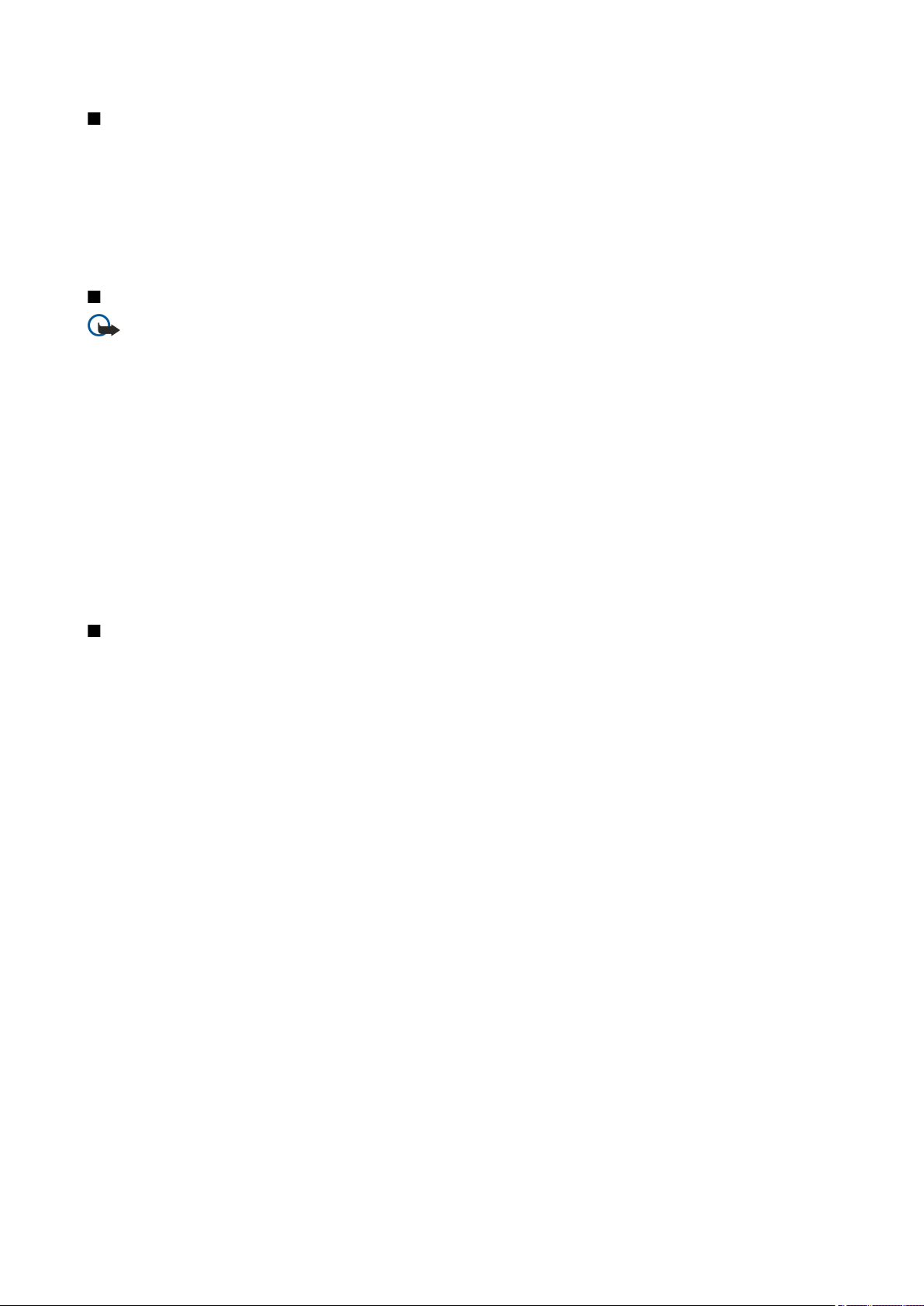
Ď a l š i e b e z p e č n o s t n é i n f o r m á c i e
Potenciálne explozívne prostredia
Vypnite svoj prístroj, keď sa nachádzate v prostredí s potenciálne výbušnou atmosférou, a rešpektujte všetky značky a pokyny.
Medzi prostredia s potenciálne výbušnou atmosférou patria priestory, kde sa bežne odporúča vypnúť motor vozidla. Iskry v
takýchto priestoroch môžu spôsobiť explóziu alebo požiar s následnými zraneniami, možno i smrteľnými. Vypínajte prístroj na
čerpacích staniciach, napríklad pri benzínových pumpách v servisných strediskách. Rešpektujte obmedzenia na používanie
rádiových zariadení v priestoroch skladovania a distribúcie palív, v chemických prevádzkach a na miestach, kde prebiehajú
trhacie práce. Miesta s potenciálne explozívnou atmosférou sú spravidla, ale nie vždy, jasne označené. Patria medzi ne
podpalubia lodí, chemické prepravné alebo skladovacie zariadenia, vozidlá, jazdiace na skvapalnené uhľovodíky (napríklad
propán alebo bután) a priestory, kde vzduch obsahuje chemikálie alebo častice, napríklad zrno, prach alebo kovové prášky.
Tiesňové volania
Dôležité: Bezdrôtové telefóny, vrátane tohto prístroja, používajú pre svoju prevádzku rádiofrekvenčné signály,
bezdrôtové siete, pozemné siete a funkcie, programované užívateľmi. Preto nemožno zaručiť spojenie za každých
okolností. Nikdy sa nespoliehajte na akékoľvek bezdrôtové zariadenie ako na jediný prostriedok pre životne dôležitú
komunikáciu, napríklad pre privolanie lekárskej pomoci.
Tiesňové volanie uskutočníte takto:
1. Ak je prístroj vypnutý, zapnite ho. Skontrolujte, či je intenzita signálu dostatočná.
Niektoré siete môžu vyžadovať, aby bola v prístroji správne vložená platná SIM karta.
2. Stláčajte tlačidlo Koniec, kým sa nevymaže displej a prístroj nie je pripravený na volanie.
3. Navoľte oficiálne tiesňové číslo, platné v oblasti, kde sa nachádzate. Tiesňové čísla sa v rôznych oblastiach líšia.
4. Stlačte tlačidlo Hovor.
Ak máte aktivované niektoré funkcie, budete ich možno musieť vypnúť, aby ste mohli uskutočniť tiesňové volanie. Ak je prístroj
v off-line alebo letovom profile, budete musieť zmeniť profil, aby sa aktivovali funkcie telefónu a mohli ste uskutočniť tiesňové
volanie. Vyhľadajte si podrobnejšie informácie v tomto návode alebo sa informujte u poskytovateľa služieb.
Pri tiesňovom volaní čo najpresnejšie podajte všetky potrebné informácie. Váš bezdrôtový prístroj môže byť jediným
komunikačným prostriedkom na mieste nehody. Neukončujte hovor, kým k tomu nedostanete povolenie.
INFORMÁCIA O CERTIFIKÁCII (SAR)
Tento mobilný prístroj vyhovuje smerniciam pre expozíciu rádiovými vlnami.
Váš mobilný prístroj je rádiový vysielač a prijímač. Je skonštruovaný tak, aby neprekračoval limity na expozíciu rádiovými vlnami,
odporúčané medzinárodnými smernicami. Tieto smernice boli vypracované nezávislou vedeckou organizáciou ICNIRP a zahŕňajú
bezpečnostné rezervy pre zabezpečenie ochrany všetkých osôb nezávisle od veku a zdravotného stavu.
Expozičné smernice pre mobilné prístroje používajú meraciu jednotku, ktorá je známa ako špecifický absorbovaný výkon alebo
SAR (Specific Absorption Rate). Limit SAR, stanovený v smerniciach ICNIRP, je 2,0 wattu na kilogram (W/kg) a je priemernou
hodnotou na 10 gramov tkaniva. Merania SAR sa vykonávajú v štandardných prevádzkových polohách a s prístrojom, vysielajúcim
na najvyššej certifikovanej výkonovej úrovni vo všetkých skúmaných frekvenčných pásmach. Skutočná hodnota SAR prístroja,
ktorý je v prevádzke, môže byť nižšia ako maximálna hodnota, pretože prístroj je konštruovaný tak, aby používal najnižší výkon,
postačujúci pre komunikáciu so sieťou. Veľkosť tohto výkonu ovplyvňujú mnohé faktory, napríklad vzdialenosť od základňovej
stanice siete. Najvyššia hodnota SAR v zmysle smerníc ICNIRP pri používaní prístroja pri uchu je 0,65 W/kg.
Pri použití príslušenstva prístroja a doplnkov sa hodnoty SAR môžu zmeniť. Hodnoty SAR sa môžu odlišovať v závislosti od
metodiky ich uvádzania a stanovovania v jednotlivých krajinách a od frekvenčného pásma siete. Ďalšie informácie o SAR nájdete
medzi informáciami o produkte na stránkach www.nokia.com.
© 2007 Nokia. Všetky práva vyhradené. 89
Page 90

Register
Symboly/Čísla
3-D tóny zvonenia 67
802.1x
ochranné nastavenia 72
A
Adresa MAC 71
Adresár SIM karty 38
aktivačné kľúče 76
Aktívne poznámky 43
nastavenia 44
aktívny pohotovostný režim 16
Sprievodca WLAN 52
animovaný šetrič obrazovky 18
antény 14
aplikácie
inštalácia 75
skratky 68
spoločné postupy 15
úprava inštalácií 76
Aplikácie Symbian 75
automatický príjem 69
autorizačné certifikáty 79
B
batéria
nabíjanie 10
úroveň nabitia 13
vloženie 8
Bezdrôtová klávesnica
odpojenie 45
pripojenie 45
bezdrôtová sieť LAN
Pozrite si
Bezpečnostné nastavenia WPA 72
blogy 55
blokovací kód 69
zmena 80
blokovanie
automatické blokovanie prístroja 69
heslo 25
hovory 25
internetové hovory 25
klávesnica 14, 69
blokovanie na diaľku 80
blokovanie prístroja 80
Bluetooth
heslo 48
indikátory na displeji 48
odosielanie dát 47
ochrana 48
párovanie 48
povolenie zariadení 48
prijímanie dát 47
spojenia 47
budík 41
WLAN
C
celulárne vysielanie 28, 34
nastavenia 36
certifikáty 79
detaily 79
nastavenia 79
cieľ
nastavenie 58
odstraňovanie 58
cieľ cesty 58
Č
čas
nastavenia 69
zmena 69
čas automatického zablokovania 69
časový limit stlačenia tlačidla 69
čítač správ 28, 61
D
dátový USB kábel 46
dátum
nastavenia 69
zmena 69
Denník 27
nastavenia 27
odosielanie správ. 27
pridanie čísiel do kontaktov 27
vymazanie 27
vytvorenie hovoru 27
digitálne certifikáty 79
displej
časový limit osvetlenia 68
indikátory 13
jas 68
jazyk 69
nastavenia 68
šetrič displeja 68
uvítací text 68
zmena vzhľadu 18
doplnky
nastavenia 69
vzdialený prístup SIM 48
E
EAP
nastavenia plug-inov 72
úprava plug-in modulu EAP 73
ekvalizér 64
nastavenia frekvencií 64
e-mail
kontá 35
nastavenia automatického preberania 36
nastavenia pre preberanie správ 36
nastavenie 31
odpovedanie 32
spojenie so schránkou 32
správy 31
užívateľské nastavenia 35
vymazanie 32
vytváranie zložiek 32
F
feedy 55
© 2007 Nokia. Všetky práva vyhradené. 90
Page 91

R e g i s t e r
Flash player 64
fotoaparát 65
jas 65
nahrávanie videoklipov 66
nastavenie pre fotosnímky 65
použitie panela nástrojov 65
režim sekvencií 65
samospúšť 65
zachytenie snímky 65
fotografovanie 65
G
Galéria 66
GPRS
nastavenia 71
nastavenia miesta prístupu 50
rozšírené nastavenia miesta prístupu 51
GPS 56
GPS dáta 58
H
headset
pripojenie 10
heslá
blokovacie heslo 25
heslo pamäťovej karty 19, 42
heslo 48
hlasitosť 17
rádio 67
Hlasová pomoc 61
hlasová schránka 25
volanie 26
zmena čísla 26
hlasová voľba 62
hlasové povely 62
nastavenia 62
nastavenie profilu 62
spustenie aplikácie 62
hlasové poznámky 61
Hodiny 41
budenie 41
nastavenia 41
svetové hodiny 41
hovory
automatický príjem 69
blokovanie 25
blokovanie internetových hovorov 25
Čakajúci hovor 70
hlasová schránka 26
hlasová voľba 62
hlasové povely 62
ID volajúceho 70
internetové hovory 23
konferenčný hovor 22
nastavenia 70
nastavenia dátového prenosu 49, 50, 73
obmedzenie odchádzajúcich hovorov 79
odmietnutie 22
Odmietnutie hovorov obsahujúcich textovú
správu 70
odpovedanie 22
pevná voľba 38, 79
presmerovanie 24
presmerovanie na číslo 25
push to talk 60
rýchla voľba 24
stlmenie vyzváňacieho tónu 22
upozornenie na internetový hovor 70
videohovory 22
volanie 22
výber typu hovoru 70
vytvorenie hovoru z denníka 27
vytvorenie internetového hovoru 24
CH
chat
Pozrite si
IM (okamžité správy)
I
ID volajúceho 70
IM (okamžité správy) 33
nastavenia 33
skupiny 33
zablokovanie účastníkov 34
začatie diskusie 33
indikátory 13
Bluetooth 13
budík 13
infračervené spojenie 13
neprijaté hovory 13
informácia o podpore 14
infračervené spojenie 49
inicializačný protokol.
Pozrite si
inštalácia
aplikácie 75
softvérové balíky 75
inštalácia softvérového balíka
nastavenia 76
inštalačné prihlásenie 75
intenzita signálu 13
internet 54
miesta prístupu 49
nastavenia 49
prehliadanie 54
ukončenie spojení 54
internetové hovory 23
blokovanie 25
nastavenia 70, 74
nastavenia upozornení 70
pripojenie 24
profily 23, 74
vytvorenie hovoru 24
Pozrite si
SIP
internetové hovory
J
Java aplikácie 75, 76
jazyk
jazyk displeja 69
jazyk písaného textu 69
nastavenia 69
zmena 17
jazyk písaného textu 17
K
kábel 46
© 2007 Nokia. Všetky práva vyhradené. 91
Page 92
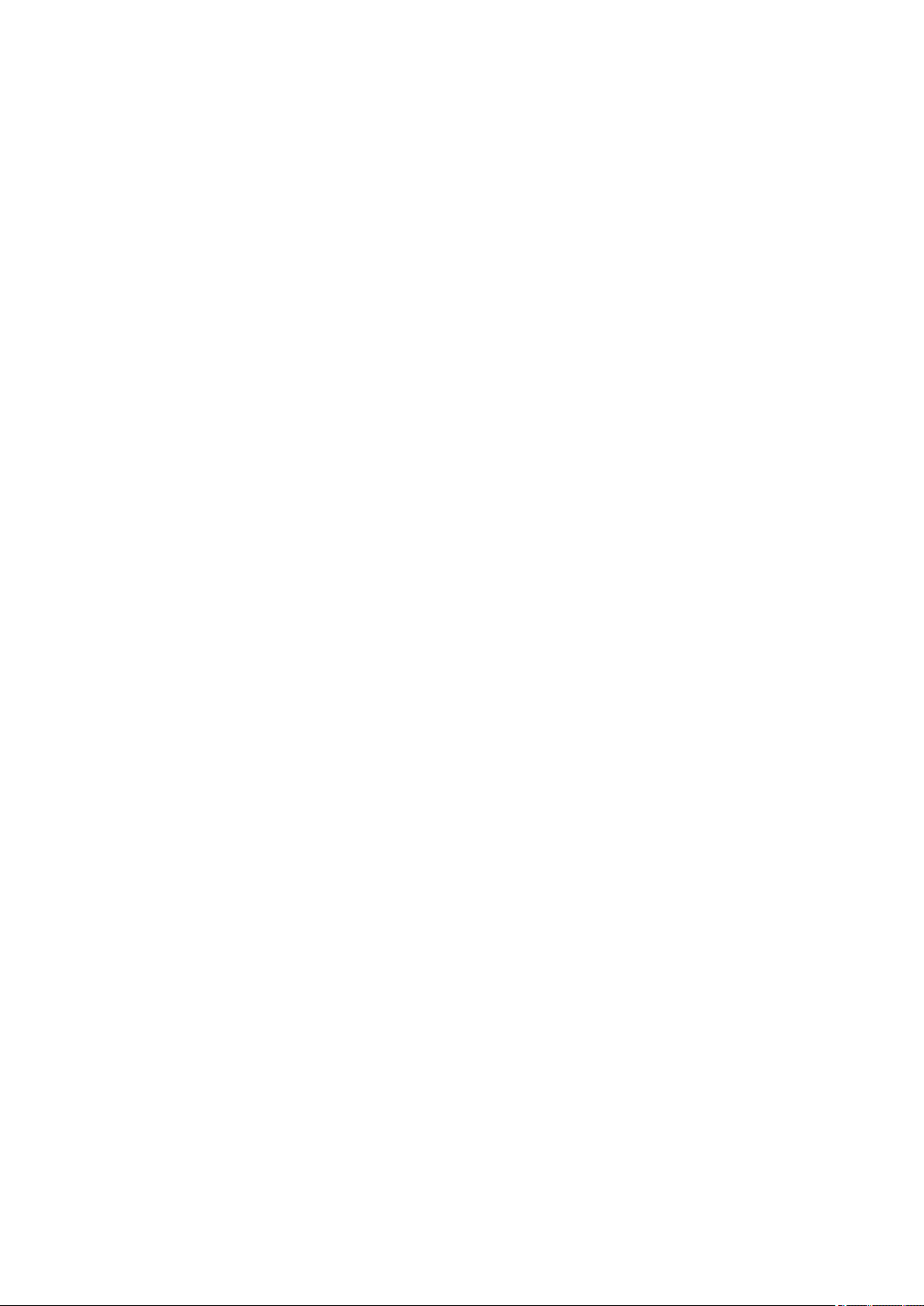
R e g i s t e r
Kalendár 39
nastavenia 40
odosielanie záznamov 39
pridávanie prijatých záznamov 39
vymazávanie záznamov 39
vytváranie záznamov 39
zmena zobrazenia 40
zobrazenie dňa 40
zobrazenie mesiaca 40
zobrazenie týždňa 40
zobrazenie úloh 40
kalibrácia nadmorskej výšky 58
Kalkulačka 42
kanály
push to talk 60
rádio 67
klávesnica
blokovanie 14
nastavenia blokovania 69
kľúče WEP 72
konektory 11
konferenčné hovory 22
konfiguračné správy 74
kontakty
Adresár SIM karty 38
hlasové heslá 37
kontakty zo SIM karty 37
kopírovanie informácií 37
odosielanie 37
predvolená informácia 37
pridávanie miniatúr 37
skupiny 37
tóny zvonenia 38
úprava 37
vyhľadávanie 37
vytvorenie 37
zmena poradia mien 37
L
logá
logo operátora 68
uvítacie logo 68
M
Mapy 56
Mapy Nokia 56
menu 15
meranie cesty 58
microSD 18
miery
prevod 44
miesta prístupu 49
nastavenie 49
rozšírené nastavenia 50
vytvorenie 70, 71
MMS
Pozrite si
modem 46
multimediálne aplikácie 63
multimediálne objekty 31
multimediálne správy 29
nastavenia 35
odosielanie 29
multimediálne správy
odpovedanie na 30
prijímanie 30
prílohy 31
tvorba prezentácií 30
vytvorenie 29
zobrazenie multimediálnych objektov 31
N
nabitie batérie 10
nahrávač 61
nahrávanie poznámky 61
prehrávanie hlasových poznámok 61
nahrávač hlasu
nastavenia 61
nahrávanie
hlas 61
hovory 61
videoklipy 66
nájsť 42
nastavenia 68
Aktívne poznámky 44
aplikácie 74
bezpečnosť Java aplikácií 76
celulárne vysielanie 36
certifikát 79
čas 69
dátové prenosy 73
dátum 69
Denník 27
displej 68
doplnky 69
frekvencia 64
GPRS 50, 51, 71
hlasové povely 62
hodiny 41
hovory 70
IM (okamžité správy) 33
internet 49
internetové hovory 74
jazyk 69
Kalendár 40
Miesto prístupu WLAN 53
multimediálne správy 35
nahrávač hlasu 61
obnovenie 70
ochrana prístroja 69
ochrana WEP 72
Ochrana WLAN 72
paketové dáta 71
personalizácia 68
plug-in moduly EAP 72
pohotovostný režim 68
používateľ e-mailu 35
preberanie e-mailu 36
presmerovanie hovoru 24
profily 17
push to talk 60
RealPlayer 63
rozšírené WLAN 71
sieť 70
SIP 73
spojenie 70
telefón 70
© 2007 Nokia. Všetky práva vyhradené. 92
Page 93

R e g i s t e r
textové správy 35
tóny 68
videoklipy 66
všeobecné 68
WLAN 71
zablokovanie tlačidiel 69
nastavenia aplikácie 74
nastavenia dátového prenosu 73
nastavenia frekvencií 64
nastavenia presmerovania hovoru 24
nastavenia spojenia 70
nastavenia telefónu 70
navigácia 58
Nokia PC Suite 20
Nokia Team Suite 43
úprava tímov 43
nové feedy 55
O
obnovenie pôvodných nastavení 70
obrázky 66
odosielanie 67
otáčanie 66
premenovanie 67
pridanie medzi kontakty 67
tapeta 67
usporiadanie 67
zložky 67
zoomovanie 66
obrazové správy 29
zobrazenie 29
odosielanie
kontakty 37
obrázky 67
použitie Bluetooth 47
správy z denníka 27
súbory 15, 42
videí 23
videoklipy 63
zvukové súbory 63
ochrana
Bluetooth 48
Java aplikácia 76
nastavenia 69
pamäťová karta 80
prístroj a SIM karta 69
ochrana tlačidiel 14
ochranný modul 80
kódy 80
PIN kód 80
okamžité správy (chat)
Pozrite si
operátor
logo 68
výber 70
opravárenský servis 14
orientačné body 59
kategórie 59
odosielanie 59
prijímanie 59
úprava 59
vytvorenie 59
osobné certifikáty 79
IM (okamžité správy)
osvetlenie 69
P
paketové dáta
nastavenia 71
nastavenia miesta prístupu 50
rozšírené nastavenia miesta prístupu 51
pamäť
detaily 18
pamäť kľúča 80
pamäťová karta 18
blokovanie 80
formátovanie 19
heslá 80
microSD 18
nastavenie hesla 19, 42
odblokovanie 19
vloženie 9
zálohovanie dát 75
párovanie
heslo 48
zariadenia 48
PC Suite 20
PDF reader 44
personalizácia 17
displej 68
farba pozadia 18
nastavenia 68
obrázok pre pozadie 18
pohotovostné režimy 68
tóny 68
zmena jazyka 69
zmena tém 18
pevná voľba 38, 79
PIN kód
pre ochranný modul 80
zmena 69
počúvanie hudby 63
Podpora spoločnosti Nokia a kontaktné informácie 14
pohotovostné režimy 16
aktívny pohotovostný režim 16
nastavenia 68
základný pohotovostný režim 16
pomocník 19
pošta
Pozrite si
poštové schránky
pripojenie 32
vytvorenie 31
pôvodné nastavenia 70
pozadie
farba 18
obrázok 18
poznámky
písanie 45
úprava 45
práva 76
prediktívne písanie 17, 69
prehliadanie
off-line 54
web 54
Prehrávač hudby 63
zoznamy skladieb 64
e-mail
© 2007 Nokia. Všetky práva vyhradené. 93
Page 94

R e g i s t e r
prehrávanie
hlasové nahrávky 61
hudba 63
správy 28
video a zvuk 63
videoklipy 66
Prenos 21
prenos dát
medzi prístrojmi 21
použitie Bluetooth 21
použitie infraportu 21
presmerovanie hovorov 24, 25
prevod
meny 44
miery 44
prevody mien 44
prezentácie
vytvorenie 30
zobrazenie 30
prílohy
e-mail 32
multimediálne správy 31
Prístupový profil SIM 48
profily 17
prispôsobenie 17
profil internetového hovoru 23, 74
výber tónov zvonenia 18
vytvorenie 17
PTT
Pozrite si
push to talk 60
kontakty 60
nastavenia 60
prihlásenie 60
ukončenie 61
vytvorenie hovoru 60
vytvorenie kanála 60
push to talk
Q
Quickoffice 43
R
rádio 67
naladenie staníc 67
nastavenie hlasitosti 67
uloženie staníc 67
RealPlayer 63
nastavenia 63
odosielanie súborov 63
prehrávanie multimediálnych klipov 63
zobrazenie informácií o klipe 63
Reč 61
rýchla voľba 24
S
servisné príkazy 33
servisné správy 34
servis údržby 14
sieť
nastavenia 70
výber režimu 70
sila satelitného signálu 58
SIM karta
textové správy 29
vloženie 8
SIP
nastavenia 73
úprava profilov 73
úprava proxy serverov 73
úprava registračných serverov 73
vytvorenie profilov 70, 73
skratky 81
aplikácie 68
tlačidlá 68
skupiny kontaktov 37
SMS
Pozrite si
Snímač čiarového kódu 78
snímky
časovanie 65
farebný efekt 65
nastavenia 65
nastavenie 65
obrázky pre pozadie 65
vyváženie bielej 65
zachytenie 65
softvérové balíky
detaily 75
inštalácia 75
nastavenia inštalácie 76
odstraňovanie 75
spojenia
dátové prenosy 49, 50
internet 49
nastavenia GPRS 50, 51
Nastavenia WLAN 53
ukončenie 46
spôsoby spojenia
Bluetooth 47
infračervené spojenie 49
kábel 46
modem 46
správa dát a softvéru 75
správa zariadenia 75
správca aplikácií 75
Správca certifikátov 79
Správca spojenia 46
Správca súborov 42
spravovanie súborov 42
Správca zariadenia 75
správy 28
ďalšie nastavenia 36
e-mail 31
konfiguračné správy 74
multimediálne správy 29
nastavenia celulárneho vysielania 36
nastavenia textových správ 35
obrazové správy 29
písanie 16
servisné správy 34
správy celulárneho vysielania 33
správy o odmietnutí hovoru 70
špeciálne správy 32
textové správy 28
zložky 28
Správy 28
Zložka Koncepty 28
textové správy
© 2007 Nokia. Všetky práva vyhradené. 94
Page 95

R e g i s t e r
Zložka Na odoslanie 28
Zložka Odoslané 28
zložky 28
správy celulárneho vysielania 33
Sprievodca nastavením 19
Sprievodca WLAN 52
spúšť 65
súbory
flash súbory 64
načítanie 66
odosielanie 42
práva súborov 76
súbory obrázkov 66
video súbory 63
zvukové súbory 63
súbory jad 75
súbory jar 75
súbory sis 75
Súhrnný systém na určovanie polohy.
Pozrite si
súprava do auta
vzdialený prístup SIM 48
svetové hodiny 41
Sync 77
synchronizácia 77
nastavenia 77
synchronizácia dát s druhým zariadením 21
synchronizačné profily 77
synchronizácia dát 77
systém merania
zmena 58
GPS
Š
šetrič displeja 18, 68
špeciálne správy 32
T
tabulátory 15
tapeta 67
telefón
Pozrite si
témy 18
načítanie 18
zmena 18
text
numerický mód 16
písanie 16
písmenový mód 16
prediktívne písanie 17
tradičné písanie 16
textové správy
možnosti odosielania 29
nastavenia 35
odosielanie 28
písanie 28
správy na SIM karte 29
tlač 45
tlačidlá 11
kľúče WEP 72
skratky 68
tóny
nastavenia 68
tóny tlačidiel 68
hovory
tóny upozornenia 68
varovné tóny 68
Tóny DTMF 25
tóny tlačidiel 68
tóny upozornenia 68
tóny zvonenia 38
3-D 67
hlasitosť 68
typ zvonenia 68
upozornenie vibrovaním 68
v profiloch 18
výber 68
tradičné písanie textu 16
tutoriál 19
U
ukončenie
internetové spojenia 54
sieťové spojenia 46
uloženie
aktuálna poloha 58
nastavenia 15
súbory 15
UPIN kód
zmena 69
upozornenie vibrovaním 68
uvítací text 68
Uvítanie 15
V
varovné tóny 68
veľkosť písma
zmena 68
videohovory 22
prepnutie na hlasový hovor 22
vytvorenie hovoru 22
videoklipy 63, 66
detaily 63
nastavenia 66
odosielanie 63
prehrávanie 63, 66
vizitky 38
odosielanie 38
uloženie 38
vymazanie 38
vloženie
batéria 8
pamäťová karta 9
SIM karta 8
voice over IP
Pozrite si
všeobecné nastavenia 68
všeobecné webové nastavenia 55
vyhľadávanie
dosiahnuteľné WLANy 47
kontakty 37
Vyhľadávanie 42
vymazanie
párovanie 48
vypočutie
aktuálny čas 61
informácia o hovore 61
kontakty 61
internetové hovory
© 2007 Nokia. Všetky práva vyhradené. 95
Page 96

R e g i s t e r
vyrovnávacia pamäť prehliadača
vyprázdnenie 54
vytvorenie hovoru 22
vzdialená konfigurácia 75
vzdialená synchronizácia 77
W
WAP
zasielané správy 34
Web 54
diskrétne nastavenia 55
nastavenia strany 55
nastavenia web feedu 55
všeobecné nastavenia 55
web feedy 55
WEP
ochranné nastavenia 72
Wi-Fi
Pozrite si
WLAN 52
Adresa MAC 71
bezpečnostné nastavenia 802.1x 72
Bezpečnostné nastavenia WPA 72
dostupnosť 52
EAP 72
kľúče WEP 72
miesta prístupu 53
nastavenia 71
nastavenia miesta prístupu 53
ochranné nastavenia 72
rozšírené nastavenia 71
rozšírené nastavenia miesta prístupu 53
vyhľadávanie sietí 47
WLAN
Z
zákaznícky servis 14
zálohovanie dát 75
záložky
prehliadanie 54
pridanie 54
vymazanie 54
zapnutie a vypnutie prístroja 13
zasielané správy 34
záznamy o úlohách 39
zdieľanie videa 23
prijatie pozvaní 23
Zip manager 44
zmena blokovacieho kódu 80
zmena blokovania SIM 69
zobrazenie dňa v Kalendári 40
zobrazenie mesiaca v kalendári 40
zobrazenie týždňa v kalendári 40
zobrazenie úloh v kalendári 40
zoznamy skladieb 64
zvukové súbory 63
detaily 63
odosielanie 63
© 2007 Nokia. Všetky práva vyhradené. 96
